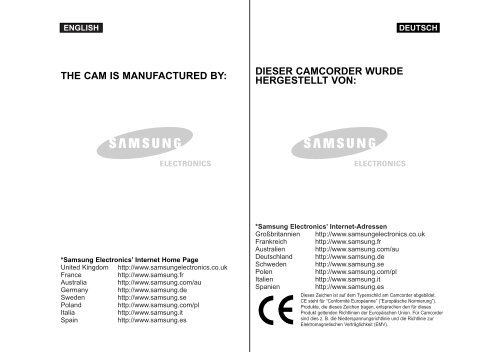Samsung VP-M110S (VP-M110S/XEF ) - Manuel de l'utilisateur 6.83 MB, pdf, Anglais, ALLEMAND
Samsung VP-M110S (VP-M110S/XEF ) - Manuel de l'utilisateur 6.83 MB, pdf, Anglais, ALLEMAND
Samsung VP-M110S (VP-M110S/XEF ) - Manuel de l'utilisateur 6.83 MB, pdf, Anglais, ALLEMAND
Create successful ePaper yourself
Turn your PDF publications into a flip-book with our unique Google optimized e-Paper software.
ENGLISH<br />
DEUTSCH<br />
THE CAM IS MANUFACTURED BY:<br />
DIESER CAMCORDER WURDE<br />
HERGESTELLT VON:<br />
ELECTRONICS<br />
ELECTRONICS<br />
*<strong>Samsung</strong> Electronics’ Internet Home Page<br />
United Kingdom http://www.samsungelectronics.co.uk<br />
France<br />
http://www.samsung.fr<br />
Australia http://www.samsung.com/au<br />
Germany http://www.samsung.<strong>de</strong><br />
Swe<strong>de</strong>n http://www.samsung.se<br />
Poland<br />
http://www.samsung.com/pl<br />
Italia<br />
http://www.samsung.it<br />
Spain<br />
http://www.samsung.es<br />
*<strong>Samsung</strong> Electronics’ Internet-Adressen<br />
Großbritannien http://www.samsungelectronics.co.uk<br />
Frankreich http://www.samsung.fr<br />
Australien http://www.samsung.com/au<br />
Deutschland http://www.samsung.<strong>de</strong><br />
Schwe<strong>de</strong>n http://www.samsung.se<br />
Polen<br />
http://www.samsung.com/pl<br />
Italien<br />
http://www.samsung.it<br />
Spanien<br />
http://www.samsung.es<br />
Dieses Zeichen ist auf <strong>de</strong>m Typenschild am Camcor<strong>de</strong>r abgebil<strong>de</strong>t.<br />
CE steht für “Conformité Européenne” (“Europäische Normierung”).<br />
Produkte, die dieses Zeichen tragen, entsprechen <strong>de</strong>n für dieses<br />
Produkt gelten<strong>de</strong>n Richtlinien <strong>de</strong>r Europäischen Union. Für Camcor<strong>de</strong>r<br />
sind dies z. B. die Nie<strong>de</strong>rspannungsrichtlinie und die Richtlinie zur<br />
Elektromagnetischen Verträglichkeit (EMV).
ENGLISH<br />
DEUTSCH<br />
Digital Camcor<strong>de</strong>r<br />
<strong>VP</strong>-M102/M105/M110<br />
Digitaler Camcor<strong>de</strong>r<br />
<strong>VP</strong>-M102/M105/M110<br />
AF<br />
CCD<br />
LCD<br />
Auto Focus<br />
Charge Coupled Device<br />
Liquid Crystal Display<br />
AF<br />
CCD<br />
LCD<br />
Autofokus<br />
CCD-Bildsensor<br />
Flüssigkristallanzeige<br />
Owner’s Instruction Book<br />
Before operating the unit, please<br />
read this Instruction Book thoroughly,<br />
and retain it for future reference.<br />
ELECTRONICS<br />
Bedienungsanleitung<br />
Bitte lesen Sie die Bedienungsanleitung<br />
vor Inbetriebnahme <strong>de</strong>s Camcor<strong>de</strong>rs<br />
vollständig durch. Bewahren Sie die<br />
Anleitung für <strong>de</strong>n späteren Gebrauch auf.<br />
This product meets the intent of<br />
Directive 89/336 CEE, 73/23 CEE, 93/68 CEE.<br />
Dieses Produkt entspricht <strong>de</strong>n Vorgaben <strong>de</strong>r folgen<strong>de</strong>n<br />
Richtlinien: 89/336 EWG, 73/23 EWG, 93/68 EWG.<br />
AD68-00814N
ENGLISH<br />
Contents<br />
Inhalt<br />
DEUTSCH<br />
Notices and Safety Precautions 8<br />
Precautions on the CAM Care ........................................................................8<br />
Notes Regarding COPYRIGHT ........................................................................9<br />
Notes Regarding Moisture Con<strong>de</strong>nsation ....................................................9<br />
Notes Regarding the CAM ..............................................................................9<br />
Notes Regarding the Battery Pack ..............................................................10<br />
Notes Regarding a Tra<strong>de</strong>mark ......................................................................10<br />
Notes Regarding the Lens ............................................................................11<br />
Notes Regarding the LCD Display ................................................................11<br />
Precautions Regarding Service ....................................................................11<br />
Precautions Regarding Replacement Parts ................................................11<br />
Getting to Know Your CAM 12<br />
Features ............................................................................................................12<br />
Accessories Supplied with the CAM ............................................................13<br />
Wichtige Informationen und Sicherheitshinweise 8<br />
Sicherheitshinweise zum Umgang mit <strong>de</strong>m Camcor<strong>de</strong>r..............................8<br />
Hinweise zum Copyright ..................................................................................9<br />
Hinweise zum Nie<strong>de</strong>rschlag von Feuchtigkeit durch Kon<strong>de</strong>nsation ........9<br />
Hinweise zum Camcor<strong>de</strong>r ................................................................................9<br />
Hinweise zum Akku..........................................................................................10<br />
Hinweise zu Schutzmarken ............................................................................10<br />
Hinweise zum Objektiv ....................................................................................11<br />
Hinweise zum LCD-Monitor ..........................................................................11<br />
Sicherheitshinweise zur Wartung ................................................................11<br />
Sicherheitshinweise zu Ersatzteilen ..............................................................11<br />
Überblick über <strong>de</strong>n Camcor<strong>de</strong>r 12<br />
Leistungsmerkmale ........................................................................................12<br />
Lieferumfang ....................................................................................................13<br />
Name of Each Part 14<br />
Rear & Left View ..............................................................................................14<br />
Right & Bottom View ......................................................................................15<br />
LCD Display ....................................................................................................16<br />
OSD(On Screen Display in Vi<strong>de</strong>o Record Mo<strong>de</strong>/Vi<strong>de</strong>o Play Mo<strong>de</strong>) ......16<br />
OSD(On Screen Display in Photo Capture Mo<strong>de</strong>/Photo View Mo<strong>de</strong>) ..17<br />
OSD(On Screen Display in MP3 Play Mo<strong>de</strong>/Voice Record/Play Mo<strong>de</strong>) ..18<br />
How to Use the Battery Pack 19<br />
Battery Pack Installation / Ejection ..............................................................19<br />
Maintain the Battery Pack ..............................................................................20<br />
Charging the Battery Pack ............................................................................23<br />
Bezeichnung <strong>de</strong>r einzelnen Komponenten 14<br />
Ansicht: Rückseite und linke Seite................................................................14<br />
Ansicht: Rechte Seite und Unterseite ..........................................................15<br />
LCD-Monitor......................................................................................................16<br />
Bildschirmanzeigen in <strong>de</strong>n Modi Vi<strong>de</strong>oaufnahme und Vi<strong>de</strong>owie<strong>de</strong>rgabe ..16<br />
Bildschirmanzeigen in <strong>de</strong>n Modi Fotoaufnahme und Fotowie<strong>de</strong>rgabe ....17<br />
Bildschirmanzeigen in <strong>de</strong>n Modi MP3-Wie<strong>de</strong>rgabe, Sprachaufnahme und<br />
Sprachwie<strong>de</strong>rgabe ....................................................................................18<br />
Akku verwen<strong>de</strong>n 19<br />
Akku einsetzen bzw. entnehmen ..................................................................19<br />
Akku ordnungsgemäß handhaben ..............................................................20<br />
Akku la<strong>de</strong>n ........................................................................................................23<br />
2
ENGLISH<br />
Contents<br />
Inhalt<br />
DEUTSCH<br />
Getting Started 24<br />
The Colour of the LED ....................................................................................24<br />
Using Hardware Reset Function ....................................................................24<br />
Before You Start Operating the CAM ............................................................25<br />
Using the Function Button..............................................................................26<br />
Using the Display Button ................................................................................27<br />
Adjusting the LCD Monitor ............................................................................28<br />
Structure of the Fol<strong>de</strong>rs and Files ................................................................29<br />
Recording Time and Capacity ........................................................................30<br />
Selecting the Memory Type ............................................................................32<br />
Using the Memory Stick ..................................................................................33<br />
Mo<strong>de</strong> and Menu Selection ..............................................................................34<br />
Vi<strong>de</strong>o Mo<strong>de</strong> 35<br />
Recording..........................................................................................................36<br />
Recording ..................................................................................................36<br />
Zooming In and Out ..................................................................................37<br />
Playing ..............................................................................................................38<br />
Playing on the LCD Monitor ......................................................................38<br />
Selecting File Options ....................................................................................40<br />
Deleting Vi<strong>de</strong>o files ....................................................................................40<br />
Locking Vi<strong>de</strong>o files ....................................................................................41<br />
Copying Vi<strong>de</strong>o files ....................................................................................42<br />
Setting the PB Option ................................................................................43<br />
Setting Various Functions ..............................................................................44<br />
Setting the Vi<strong>de</strong>o file Size..........................................................................44<br />
Setting the Vi<strong>de</strong>o file Quality ....................................................................45<br />
Setting the Focus ......................................................................................46<br />
Setting the EIS (Electronic Image Stabilizer)............................................47<br />
Setting the White Balance ........................................................................48<br />
Setting the Program AE (Programmed Auto Exposure) ..........................49<br />
Erste Schritte 24<br />
Farbe <strong>de</strong>r LED-Anzeige ..................................................................................24<br />
Camcor<strong>de</strong>reinstellungen zurücksetzen ........................................................24<br />
Vor <strong>de</strong>r Inbetriebnahme ..................................................................................25<br />
Funktionstasten verwen<strong>de</strong>n ..........................................................................26<br />
Taste Display verwen<strong>de</strong>n ................................................................................27<br />
LCD-Monitor einstellen ..................................................................................28<br />
Ordner- und Dateistruktur ..............................................................................29<br />
Aufnahmezeit und Speicherkapazität............................................................30<br />
Speichertyp wählen ........................................................................................32<br />
Memory Stick verwen<strong>de</strong>n................................................................................33<br />
Modus und Menü wählen................................................................................34<br />
Modus Vi<strong>de</strong>o 35<br />
Aufnahme..........................................................................................................36<br />
Aufnahme ..................................................................................................36<br />
Zoomfunktion verwen<strong>de</strong>n ..........................................................................37<br />
Wie<strong>de</strong>rgabe ......................................................................................................38<br />
Wie<strong>de</strong>rgabe auf <strong>de</strong>m LCD-Monitor ..........................................................38<br />
Dateioptionen wählen......................................................................................40<br />
Vi<strong>de</strong>odateien löschen ................................................................................40<br />
Löschschutz für Vi<strong>de</strong>odateien aktivieren ..................................................41<br />
Vi<strong>de</strong>odateien kopieren ..............................................................................42<br />
Optionen für die Wie<strong>de</strong>rgabe einstellen....................................................43<br />
Verschie<strong>de</strong>ne Funktionen einstellen ............................................................44<br />
Größe <strong>de</strong>r Vi<strong>de</strong>odatei einstellen................................................................44<br />
Qualität <strong>de</strong>r Vi<strong>de</strong>odatei einstellen..............................................................45<br />
Fokus einstellen (AF/MF) ..........................................................................46<br />
Elektronische Bildstabilisierung einstellen ................................................47<br />
Weißabgleich einstellen ............................................................................48<br />
Automatische Belichtungsprogramme einstellen......................................49<br />
3
ENGLISH<br />
Contents<br />
Inhalt<br />
DEUTSCH<br />
Setting the BLC (Backlight Compensation) ..............................................50<br />
Setting the Effect........................................................................................51<br />
Setting the Digital Zoom ............................................................................52<br />
Photo Mo<strong>de</strong> 53<br />
Capturing ..........................................................................................................54<br />
Capturing Images ......................................................................................54<br />
Zooming In and Out ..................................................................................55<br />
Viewing ..............................................................................................................56<br />
Viewing Photo files on the LCD Monitor ..................................................56<br />
Selecting File Options ....................................................................................57<br />
Deleting Photo files....................................................................................57<br />
Locking Photo files ....................................................................................58<br />
Setting DPOF(Digital Print Or<strong>de</strong>r Format) Function ................................59<br />
Copying Photo files....................................................................................60<br />
Setting Various Functions ..............................................................................61<br />
Setting the Photo file Size ........................................................................61<br />
Setting the Light ........................................................................................62<br />
Setting the Focus ......................................................................................63<br />
Setting the EIS (Electronic Image Stabilizer)............................................64<br />
Setting the White Balance ........................................................................65<br />
Setting the Program AE (Programmed Auto Exposure) ..........................66<br />
Setting the BLC (Backlight Compensation) ..............................................67<br />
MP3 Mo<strong>de</strong> 69<br />
Storing Music in the CAM ..............................................................................70<br />
Copying Music files to the CAM ................................................................70<br />
Playing ..............................................................................................................71<br />
Playing Music files ....................................................................................71<br />
Selecting Play Options ....................................................................................72<br />
Gegenlichtausgleich einstellen (Back Light Compensation, BLC) ..........50<br />
Digitale Effekte einstellen ..........................................................................51<br />
Digitalen Zoom verwen<strong>de</strong>n........................................................................52<br />
Photo Modus Mo<strong>de</strong> Foto 53<br />
Aufnahme..........................................................................................................54<br />
Bil<strong>de</strong>r aufnehmen ......................................................................................54<br />
Zoomfunktion verwen<strong>de</strong>n ..........................................................................55<br />
Wie<strong>de</strong>rgabe ......................................................................................................56<br />
Bilddateien auf <strong>de</strong>m LCD-Monitor anzeigen ............................................56<br />
Dateioptionen wählen......................................................................................57<br />
Bilddateien löschen....................................................................................57<br />
Löschschutz für Bilddateien aktivieren......................................................58<br />
DPOF-Funktion (Digital Print Or<strong>de</strong>r Format) verwen<strong>de</strong>n..........................59<br />
Bilddateien kopieren ..................................................................................60<br />
Verschie<strong>de</strong>ne Funktionen einstellen ............................................................61<br />
Größe <strong>de</strong>r Bilddatei einstellen ..................................................................61<br />
Vi<strong>de</strong>oblitzleuchte einstellen ......................................................................62<br />
Fokus einstellen (AF/MF) ..........................................................................63<br />
Elektronische Bildstabilisierung einstellen ................................................64<br />
Weißabgleich einstellen ............................................................................65<br />
Automatische Belichtungsprogramme einstellen......................................66<br />
Gegenlichtausgleich einstellen (Back Light Compensation, BLC) ..........67<br />
MP3 Modus Mo<strong>de</strong> MP3 69<br />
Musik auf <strong>de</strong>m Camcor<strong>de</strong>r speichern ..........................................................70<br />
Musikdateien auf <strong>de</strong>n Camcor<strong>de</strong>r kopieren ..............................................70<br />
Wie<strong>de</strong>rgabe ......................................................................................................71<br />
Musikdateien wie<strong>de</strong>rgeben........................................................................71<br />
Optionen für die Wie<strong>de</strong>rgabe wählen ............................................................72<br />
4
ENGLISH<br />
Contents<br />
Inhalt<br />
DEUTSCH<br />
Setting Repeat Play ..................................................................................72<br />
Selecting File Options ....................................................................................73<br />
Deleting Music files....................................................................................73<br />
Locking Music files ....................................................................................74<br />
Copying Music files....................................................................................75<br />
Voice Recor<strong>de</strong>r Mo<strong>de</strong> 76<br />
Recording..........................................................................................................76<br />
Recording Voice ........................................................................................76<br />
Playing ..............................................................................................................77<br />
Playing Voice files......................................................................................77<br />
Selecting File Options ....................................................................................78<br />
Deleting Voice files ....................................................................................78<br />
Locking Voice files ....................................................................................79<br />
Copying Voice files ....................................................................................80<br />
Using File Browser 81<br />
Deleting Files or Fol<strong>de</strong>rs ................................................................................81<br />
Locking Files ....................................................................................................82<br />
Copying Files or Fol<strong>de</strong>rs ................................................................................83<br />
Viewing File Information ................................................................................84<br />
Setting the CAM 85<br />
Adjusting the LCD Monitor ............................................................................86<br />
Adjusting the LCD Brightness ..................................................................86<br />
Adjusting the LCD Colour..........................................................................87<br />
Adjusting Date/Time ........................................................................................88<br />
Setting Time ..............................................................................................88<br />
Setting Date ..............................................................................................89<br />
Setting Date Format ..................................................................................90<br />
Setting Time Format ..................................................................................91<br />
Wie<strong>de</strong>rholte Wie<strong>de</strong>rgabe einstellen ..........................................................72<br />
Dateioptionen wählen......................................................................................73<br />
Musikdateien löschen ................................................................................73<br />
Löschschutz für Musikdateien aktivieren ..................................................74<br />
Musikdateien kopieren ..............................................................................75<br />
Modus Sprachaufnahme 76<br />
Aufnahme..........................................................................................................76<br />
Sprache aufnehmen ..................................................................................76<br />
Wie<strong>de</strong>rgabe ......................................................................................................77<br />
Sprachdateien wie<strong>de</strong>rgeben......................................................................77<br />
Dateioptionen wählen......................................................................................78<br />
Sprachdateien löschen ..............................................................................78<br />
Löschschutz für Sprachdateien aktivieren ................................................79<br />
Sprachdateien kopieren ............................................................................80<br />
Dateibrowser verwen<strong>de</strong>n 81<br />
Dateien und Ordner löschen ..........................................................................81<br />
Löschschutz für Dateien aktivieren ..............................................................82<br />
Dateien und Ordner kopieren ........................................................................83<br />
Dateieigenschaften anzeigen..........................................................................84<br />
Camcor<strong>de</strong>r einstellen 85<br />
LCD-Monitor einstellen....................................................................................86<br />
Helligkeit <strong>de</strong>s LCD-Monitors einstellen ....................................................86<br />
Farbsättigung <strong>de</strong>s LCD-Monitors einstellen..............................................87<br />
Datum/Uhrzeit einstellen ................................................................................88<br />
Uhrzeit einstellen ......................................................................................88<br />
Datum einstellen ........................................................................................89<br />
Datumsformat einstellen............................................................................90<br />
Uhrzeitformat einstellen ............................................................................91<br />
5
ENGLISH<br />
Contents<br />
Inhalt<br />
DEUTSCH<br />
Setting the System ..........................................................................................92<br />
Setting the Auto Shut off............................................................................92<br />
Setting the Demo Function........................................................................93<br />
Setting Start-up Mo<strong>de</strong>................................................................................94<br />
Setting the File No. Function ....................................................................95<br />
Setting the Beep Sound ............................................................................96<br />
Viewing Version Information ....................................................................97<br />
Setting Memory ................................................................................................98<br />
Selecting the Storage Type ......................................................................98<br />
Formatting the Memory ............................................................................99<br />
Viewing Memory Space............................................................................100<br />
Using USB Mo<strong>de</strong> ............................................................................................101<br />
Storing Files to the External Memory ......................................................101<br />
System Environment ................................................................................102<br />
Using PC Cam ..........................................................................................103<br />
Connecting the CAM to a Printer ............................................................104<br />
Miscellaneous Information 105<br />
Connecting the CAM with other Devices ....................................................106<br />
Connecting the CAM to TV ....................................................................106<br />
Connecting the CAM to VCR ..................................................................107<br />
Copying Vi<strong>de</strong>o files to a VCR Tape..........................................................108<br />
Connecting the CAM to a PC using the USB cable ................................109<br />
Installing Programs ........................................................................................110<br />
Installing Image Mixer ..............................................................................110<br />
Installing for using PC-Cam......................................................................112<br />
Installing Windows98SE Driver(For only Windows98SE)........................113<br />
Printing Photos................................................................................................115<br />
Printing with PictBridge Function..............................................................115<br />
Printing Photos with DPOF Files..............................................................116<br />
Systemeinstellungen anpassen ....................................................................92<br />
Automatisches Abschalten einstellen........................................................92<br />
Demo-Funktion einstellen..........................................................................93<br />
Startmodus einstellen ................................................................................94<br />
Dateinummerierung einstellen ..................................................................95<br />
Signalton einstellen....................................................................................96<br />
Versionsinformationen anzeigen ..............................................................97<br />
Speicher einstellen ..........................................................................................98<br />
Speichertyp wählen ..................................................................................98<br />
Speicher formatieren ................................................................................99<br />
Speicherplatz anzeigen ............................................................................100<br />
USB-Modus verwen<strong>de</strong>n..................................................................................101<br />
Dateien im externen Speicher speichern ................................................101<br />
Systemumgebung ....................................................................................102<br />
Camcor<strong>de</strong>r als PC-Kamera verwen<strong>de</strong>n ..................................................103<br />
Camcor<strong>de</strong>r an einen Drucker anschließen ..............................................104<br />
Sonstige Informationen 105<br />
Camcor<strong>de</strong>r an an<strong>de</strong>re Geräte anschließen..................................................106<br />
Camcor<strong>de</strong>r an ein Fernsehgerät anschließen ........................................106<br />
Camcor<strong>de</strong>r an einen Vi<strong>de</strong>orekor<strong>de</strong>r anschließen ....................................107<br />
Vi<strong>de</strong>odateien auf eine Vi<strong>de</strong>okassette kopieren........................................108<br />
Camcor<strong>de</strong>r über ein USB-Kabel mit <strong>de</strong>m Computer verbin<strong>de</strong>n ..............109<br />
Programme installieren ..................................................................................110<br />
Image Mixer installieren............................................................................110<br />
Programm zur Verwendung <strong>de</strong>s Camcor<strong>de</strong>rs als<br />
PC-Kamera installieren ............................................................................112<br />
Treiber für Windows 98 SE installieren ....................................................113<br />
Bil<strong>de</strong>r ausdrucken ..........................................................................................115<br />
Drucken mit PictBridge ............................................................................115<br />
Bil<strong>de</strong>r im Druckformat DPOF ausdrucken................................................116<br />
6
ENGLISH<br />
Contents<br />
Inhalt<br />
DEUTSCH<br />
Maintenance 117<br />
Cleaning and Maintaining the CAM ..............................................................117<br />
After using the CAM..................................................................................117<br />
Cleaning the Body ..................................................................................118<br />
Using the Built-in Rechargeable Battery ..................................................118<br />
Using the CAM Abroad ............................................................................119<br />
Troubleshooting 120<br />
Self Diagnosis Display ..................................................................................120<br />
Using the Menu 122<br />
Specifications 124<br />
In<strong>de</strong>x 126<br />
Wartung 117<br />
Camcor<strong>de</strong>r reinigen und warten....................................................................117<br />
Nach Gebrauch <strong>de</strong>s Camcor<strong>de</strong>rs ............................................................117<br />
Gehäuse reinigen......................................................................................118<br />
Integrierte wie<strong>de</strong>raufladbare Batterie verwen<strong>de</strong>n ....................................118<br />
Camcor<strong>de</strong>r im Ausland verwen<strong>de</strong>n ..........................................................119<br />
Fehlerbehebung 120<br />
Fehleranzeige ..................................................................................................120<br />
Menü verwen<strong>de</strong>n 122<br />
Technische Daten 124<br />
In<strong>de</strong>x 126<br />
7
ENGLISH<br />
Notices and Safety Precautions<br />
Precautions on the CAM Care<br />
✤<br />
✤<br />
Please note the following precautions for use:<br />
Please keep this <strong>de</strong>vice in a safe place. The <strong>de</strong>vice contains a<br />
lens that can be damaged by shock.<br />
Keep away from the reach of the children.<br />
Do not place your <strong>de</strong>vice in a wet place. Moisture and water<br />
may cause the <strong>de</strong>vice to malfunction.<br />
To avoid electric shock, do not touch your <strong>de</strong>vice or power<br />
cable with wet hands.<br />
Do not use the flash close to another’s eyes. The flash emits a<br />
strong light that may cause damage similar to direct sunlight<br />
on one’s eyesight. Particular care should be observed if<br />
photographing infants, when the flash should be no less<br />
than 3 feet from your subject.<br />
If the <strong>de</strong>vice is not working properly, please consult your<br />
nearest <strong>de</strong>aler or authorized <strong>Samsung</strong> service facility.<br />
Disassembling the <strong>de</strong>vice yourself may cause irrecoverable<br />
damage which will be difficult to repair.<br />
Clean the <strong>de</strong>vice with a dry, soft cloth. Use a soft cloth<br />
moistened with a mild <strong>de</strong>tergent solution for removing stains.<br />
Do not use any type of solvent, especially benzene, as they<br />
may seriously damage the finish.<br />
Keep your <strong>de</strong>vice away from rain and saltwater. After using,<br />
clean the <strong>de</strong>vice. Saltwater may cause the parts to corro<strong>de</strong>.<br />
Wichtige Informationen und<br />
Sicherheitshinweise<br />
DEUTSCH<br />
Sicherheitshinweise zum Umgang mit <strong>de</strong>m Camcor<strong>de</strong>r<br />
✤<br />
✤<br />
Beachten Sie bei <strong>de</strong>r Verwendung <strong>de</strong>s Gerätes folgen<strong>de</strong><br />
Sicherheitshinweise:<br />
Bewahren Sie <strong>de</strong>n Camcor<strong>de</strong>r an einem sicheren Ort auf.<br />
Das Objektiv <strong>de</strong>s Gerätes kann durch Erschütterungen<br />
beschädigt wer<strong>de</strong>n.<br />
Bewahren Sie das Gerät für Kin<strong>de</strong>r unzugänglich auf.<br />
Bewahren Sie das Gerät nicht an feuchten Orten auf.<br />
Feuchtigkeit und Wasser können das Gerät beschädigen.<br />
Berühren Sie Gerät und Netzkabel nicht mit nassen Hän<strong>de</strong>n,<br />
da dies zu Stromschlägen führen kann.<br />
Halten Sie einen Sicherheitsabstand zwischen Blitzlicht und zu<br />
fotografieren<strong>de</strong>r Person ein. Der Blitz kann die Augen ähnlich<br />
wie direktes Sonnenlicht schädigen. Gehen Sie beim<br />
Fotografieren von Kin<strong>de</strong>rn beson<strong>de</strong>rs vorsichtig vor.<br />
Der Blitz sollte in diesem Fall min<strong>de</strong>stens einen Meter von <strong>de</strong>r<br />
fotografierten Person entfernt sein.<br />
Wen<strong>de</strong>n Sie sich bei Schä<strong>de</strong>n o<strong>de</strong>r Fehlfunktionen <strong>de</strong>s<br />
Gerätes an Ihren Fachhändler o<strong>de</strong>r an eine von <strong>Samsung</strong><br />
autorisierte Kun<strong>de</strong>ndienstelle.<br />
Eigenhändiges Zerlegen <strong>de</strong>s Gerätes kann irreparable o<strong>de</strong>r<br />
schwer zu reparieren<strong>de</strong> Schä<strong>de</strong>n verursachen.<br />
Reinigen Sie das Gerät mit einem trockenen, weichen Tuch.<br />
Verwen<strong>de</strong>n Sie zur Entfernung von Flecken ein weiches, mit<br />
mil<strong>de</strong>m Reinigungsmittel befeuchtetes Tuch. Verwen<strong>de</strong>n Sie<br />
keine Lösungsmittel, insbeson<strong>de</strong>re kein Reinigungsbenzin, da<br />
dadurch die Oberfläche <strong>de</strong>s Gerätes Scha<strong>de</strong>n nehmen kann.<br />
Setzen Sie das Gerät keinesfalls Regen o<strong>de</strong>r Salzwasser aus.<br />
Reinigen Sie das Gerät nach <strong>de</strong>m Gebrauch. Kontakt mit<br />
Salzwasser kann zu Korrosion <strong>de</strong>r Bauteile führen.<br />
8
ENGLISH<br />
Notices and Safety Precautions<br />
Notes Regarding COPYRIGHT<br />
✤<br />
✤<br />
Television programmes, movie vi<strong>de</strong>o tapes, DVD titles, films<br />
and other programme materials may be copyrighted.<br />
Unauthorized recording of copyrighted materials may infringe<br />
on the rights of the Copyright owners and is contrary to<br />
copyright laws.<br />
All the tra<strong>de</strong> names and registered tra<strong>de</strong>marks mentioned in<br />
this manual or other documentation provi<strong>de</strong>d with your<br />
<strong>Samsung</strong> product are tra<strong>de</strong>marks or registered tra<strong>de</strong>marks of<br />
their respective hol<strong>de</strong>rs.<br />
Notes Regarding Moisture Con<strong>de</strong>nsation<br />
1. A sud<strong>de</strong>n rise in atmospheric temperature may cause<br />
con<strong>de</strong>nsation to form insi<strong>de</strong> the CAM.<br />
For Example:<br />
✤ Entering or leaving a heated place on a cold day might cause<br />
con<strong>de</strong>nsation insi<strong>de</strong> the product.<br />
✤ To prevent con<strong>de</strong>nsation, place the product in a carrying case<br />
or a plastic bag before exposing it to a sud<strong>de</strong>n change of<br />
temperature.<br />
Notes Regarding the CAM<br />
1. Do not leave the CAM exposed to high temperature<br />
(above 60°C or 140°F).<br />
For example, in a parked closed car in summer or exposed to<br />
direct sunlight.<br />
2. Do not let the CAM get wet.<br />
Keep the CAM away from rain, salt water, or any other<br />
form of moisture.<br />
The CAM will be damaged if immersed in water or subjected<br />
to high levels of moisture.<br />
Wichtige Informationen<br />
und Sicherheitshinweise<br />
Hinweise zum Copyright<br />
✤<br />
✤<br />
DEUTSCH<br />
Fernsehsendungen, Kinofilme auf Vi<strong>de</strong>o o<strong>de</strong>r DVD sowie<br />
an<strong>de</strong>res Film- und Fernsehmaterial können urheberrechtlich<br />
geschützt sein. Unerlaubtes Kopieren von solchem Material<br />
verstößt gegen das Urheberrecht.<br />
Alle Markennamen und eingetragenen Marken in diesem<br />
Handbuch sowie in sonstigen mitgelieferten Dokumenten sind<br />
Marken o<strong>de</strong>r eingetragene Marken ihrer jeweiligen Inhaber.<br />
Hinweise zum Nie<strong>de</strong>rschlag von<br />
Feuchtigkeit durch Kon<strong>de</strong>nsation<br />
1. Bei plötzlichem Anstieg <strong>de</strong>r Umgebungstemperatur kann<br />
sich durch Kon<strong>de</strong>nsation im Inneren <strong>de</strong>s Camcor<strong>de</strong>rs<br />
Feuchtigkeit nie<strong>de</strong>rschlagen.<br />
Zum Beispiel:<br />
✤ Wenn es draußen kalt ist und Sie das Gerät von dort in einen<br />
beheizten Innenraum bringen, kann dies zu Kon<strong>de</strong>nsation im<br />
Gerät führen.<br />
✤ Um dies zu vermei<strong>de</strong>n, sollte das Gerät bei plötzlichen<br />
Temperaturän<strong>de</strong>rungen in einer Tasche o<strong>de</strong>r Plastiktüte<br />
aufbewahrt wer<strong>de</strong>n.<br />
Hinweise zum Camcor<strong>de</strong>r<br />
1. Setzen Sie <strong>de</strong>n Camcor<strong>de</strong>r niemals hohen Temperaturen<br />
(über 60 °C) aus.<br />
Lassen Sie <strong>de</strong>n Camcor<strong>de</strong>r z. B. nicht im Sommer in einem<br />
geparkten Fahrzeug liegen, und setzen Sie ihn nicht direktem<br />
Sonnenlicht aus.<br />
2. Der Camcor<strong>de</strong>r darf nicht nass wer<strong>de</strong>n.<br />
Schützen Sie <strong>de</strong>n Camcor<strong>de</strong>r vor Regen, Salzwasser und<br />
sonstigen Arten von Feuchtigkeit.<br />
Der Camcor<strong>de</strong>r wird beschädigt, wenn er in Wasser<br />
eingetaucht o<strong>de</strong>r sehr hoher Luftfeuchtigkeit ausgesetzt wird.<br />
9
ENGLISH<br />
Notices and Safety Precautions<br />
Notes Regarding the Battery Pack<br />
✤<br />
✤<br />
✤<br />
✤<br />
✤<br />
✤<br />
✤<br />
✤<br />
✤<br />
✤<br />
It is recommen<strong>de</strong>d to use original battery pack that is available<br />
at SAMSUNG service centre.<br />
Make sure the battery pack is fully charged before starting to<br />
record.<br />
To preserve battery power, keep the CAM turned off when you<br />
are not operating it.<br />
If your <strong>de</strong>vice is left in STBY mo<strong>de</strong> without being operated for<br />
more than 5 minutes, it will automatically turn itself off to<br />
protect against unnecessary battery discharge.<br />
Make sure that the battery pack is attached firmly in place.<br />
The new battery pack provi<strong>de</strong>d with the product is not<br />
charged.<br />
Before using the battery pack, you need to fully charge it.<br />
Do not drop the battery pack. Dropping the battery pack may<br />
damage it.<br />
Fully discharging a Lithium Polymer battery damages the<br />
internal cells. The battery pack may be prone to leakage when<br />
fully discharged.<br />
To avoid damage to the battery pack, make sure to remove<br />
the battery when no charge remains.<br />
Clean the terminal to remove foreign substance before<br />
inserting the battery pack.<br />
Wichtige Informationen<br />
und Sicherheitshinweise<br />
Hinweise zum Akku<br />
✤<br />
✤<br />
✤<br />
✤<br />
✤<br />
✤<br />
✤<br />
✤<br />
✤<br />
✤<br />
DEUTSCH<br />
Es wird empfohlen, <strong>de</strong>n Originalakku zu verwen<strong>de</strong>n, <strong>de</strong>r über<br />
<strong>de</strong>n SAMSUNG-Kun<strong>de</strong>ndienst erhältlich ist.<br />
Stellen Sie sicher, dass <strong>de</strong>r Akku bei Beginn <strong>de</strong>r Aufnahme<br />
vollständig gela<strong>de</strong>n ist.<br />
Zur Schonung <strong>de</strong>s Akkus sollten Sie <strong>de</strong>n Camcor<strong>de</strong>r<br />
ausschalten, wenn Sie ihn nicht verwen<strong>de</strong>n.<br />
Wenn sich <strong>de</strong>r Camcor<strong>de</strong>r länger als fünf Minuten im Modus<br />
STBY befin<strong>de</strong>t, wird er automatisch ausgeschaltet, um <strong>de</strong>n<br />
Akku nicht unnötig zu belasten.<br />
Der Akku muss fest an <strong>de</strong>n Camcor<strong>de</strong>r angeschlossen sein.<br />
Der neue, <strong>de</strong>m Produkt beiliegen<strong>de</strong> Akku ist nicht gela<strong>de</strong>n.<br />
La<strong>de</strong>n Sie <strong>de</strong>n Akku vor Inbetriebnahme vollständig auf.<br />
Lassen Sie <strong>de</strong>n Akku nicht fallen. Der Akku kann beschädigt<br />
wer<strong>de</strong>n, wenn er fallen gelassen wird.<br />
Vollständiges Entla<strong>de</strong>n <strong>de</strong>s Lithium-Polymer-Akkus schädigt<br />
die Akkuzellen. In vollständig entla<strong>de</strong>nem Zustand besteht<br />
Auslaufgefahr.<br />
Nehmen Sie zur Vermeidung von Schä<strong>de</strong>n am Akku <strong>de</strong>n Akku<br />
aus <strong>de</strong>m Gerät, wenn er entla<strong>de</strong>n ist.<br />
Reinigen Sie die Anschlusskontakte, bevor Sie <strong>de</strong>n Akku in<br />
das Gerät einsetzen.<br />
✳ When the battery reaches the end of its life, please contact<br />
your local <strong>de</strong>aler.<br />
Batteries must be disposed of as chemical waste.<br />
✳ Be careful not to drop the battery pack when you release it<br />
from the CAM.<br />
✳<br />
✳<br />
Wen<strong>de</strong>n Sie sich zum Austausch von verbrauchten Akkus an<br />
Ihren Fachhändler.<br />
Akkus müssen als chemischer Son<strong>de</strong>rmüll entsorgt wer<strong>de</strong>n.<br />
Lassen Sie <strong>de</strong>n Akku beim Entnehmen aus <strong>de</strong>m Camcor<strong>de</strong>r<br />
nicht fallen.<br />
10<br />
Notes Regarding a Tra<strong>de</strong>mark<br />
✤<br />
The logos regarding DivX, DivX Licensed are the tra<strong>de</strong>mark of<br />
DivX, Network, Inc and can be used after contracting license.<br />
Hinweise zu Schutzmarken<br />
✤<br />
Die Logos von DivX und DivX Licensed sind Marken von<br />
DivX, Network, Inc und können nach Erwerb einer Lizenz<br />
verwen<strong>de</strong>t wer<strong>de</strong>n.
ENGLISH<br />
Notices and Safety Precautions<br />
Notes Regarding the Lens<br />
✤<br />
Do not film with the camera lens pointing directly at the sun.<br />
Direct sunlight can damage the CCD (Charge Coupled<br />
Device, the imaging sensor).<br />
Notes Regarding the LCD Display<br />
1. The LCD monitor has been manufactured using the high<br />
precision technology. However, there may be tiny dots<br />
(red, blue or green in colour) that appear on the LCD monitor.<br />
These dots are normal and do not affect the recor<strong>de</strong>d picture<br />
in any way.<br />
2. When you use the LCD monitor un<strong>de</strong>r direct sunlight or<br />
outdoors, it maybe difficult to see the picture clearly.<br />
3. Direct sunlight can damage the LCD monitor.<br />
Precautions Regarding Service<br />
✤<br />
✤<br />
✤<br />
Do not attempt to service the CAM yourself.<br />
Opening or removing covers may expose you to dangerous<br />
voltage or other hazards.<br />
Refer all servicing to qualified service personnel.<br />
Precautions Regarding Replacement Parts<br />
✤<br />
✤<br />
When replacement parts are required, be sure the service<br />
technician has used replacement parts specified by the<br />
manufacturer and having the same characteristics as the<br />
original part.<br />
Unauthorized substitutions may result in fire, electric shock or<br />
other hazards.<br />
Wichtige Informationen<br />
und Sicherheitshinweise<br />
Hinweise zum Objektiv<br />
✤<br />
DEUTSCH<br />
Achten Sie darauf, dass bei laufen<strong>de</strong>r Aufnahme das<br />
Kameraobjektiv niemals direkt auf die Sonne ausgerichtet ist.<br />
Direktes Sonnenlicht kann <strong>de</strong>n CCD-Bildsensor beschädigen!<br />
Hinweise zum LCD-Monitor<br />
1. Der LCD-Monitor wur<strong>de</strong> mit höchster Präzision gefertigt.<br />
Dennoch können kleine (rote, blaue o<strong>de</strong>r grüne) Punkte auf<br />
<strong>de</strong>m LCD-Monitor zu sehen sein.Dies ist keine Fehlfunktion.<br />
Die Punkte haben keine Auswirkung auf die Qualität <strong>de</strong>r<br />
Aufnahmen.<br />
2. Bei großer Umgebungshelligkeit, z. B. klarem Sonnenschein,<br />
ist das Bild auf <strong>de</strong>m LCD-Monitor eventuell nur schwer zu<br />
erkennen.<br />
3. Direktes Sonnenlicht kann <strong>de</strong>n LCD-Monitor beschädigen.<br />
Sicherheitshinweise zur Wartung<br />
✤<br />
✤<br />
✤<br />
Versuchen Sie auf keinen Fall, <strong>de</strong>n Camcor<strong>de</strong>r selbst zu<br />
reparieren.<br />
Durch Öffnen o<strong>de</strong>r Entfernen von Ab<strong>de</strong>ckungen setzen Sie<br />
sich gefährlichen Spannungen o<strong>de</strong>r an<strong>de</strong>ren Gefahren aus.<br />
Überlassen Sie Reparatur und Wartung stets Fachleuten.<br />
Sicherheitshinweise zu Ersatzteilen<br />
✤<br />
✤<br />
Achten Sie beim Austausch von Komponenten darauf, dass<br />
<strong>de</strong>r Kun<strong>de</strong>ndiensttechniker Ersatzteile verwen<strong>de</strong>t, die <strong>de</strong>n<br />
Herstelleranfor<strong>de</strong>rungen entsprechen und dieselben<br />
Eigenschaften wie die Originalteile besitzen.<br />
Der Einbau ungeeigneter Ersatzteile kann Brän<strong>de</strong>,<br />
Stromschläge o<strong>de</strong>r sonstige Gefahren verursachen.<br />
11
ENGLISH<br />
Getting to Know Your CAM<br />
DEUTSCH<br />
Überblick über <strong>de</strong>n Camcor<strong>de</strong>r<br />
12<br />
Features<br />
●<br />
●<br />
●<br />
●<br />
●<br />
●<br />
●<br />
●<br />
●<br />
●<br />
Integrated Digital CAM/DSC operation<br />
An integrated digital imaging <strong>de</strong>vice that easily converts<br />
between a Digital CAM and a Digital Still Camera with<br />
comfortable and easy recording.<br />
High Resolution Image Quality (Digital Still Camera)<br />
Employing 800K CCD Pixel, a maximum resolution of 800x600<br />
is available.<br />
100x Digital Zoom<br />
Allows the user to magnify an image up to 100x its original size.<br />
Colourful TFT LCD<br />
A high-resolution(210K) colourful TFT LCD gives you clean,<br />
sharp images as well as the ability to review your recor<strong>de</strong>d<br />
files immediately.<br />
Electronic Image Stabilizer (EIS)<br />
With the CAM, you can reduce unstable images by avoiding<br />
natural shaking movements.<br />
Various Digital Effects<br />
The DSE (Digital Special Effects) allows you to give the film a<br />
special look by adding various special effects.<br />
USB Interface for Data Transfer<br />
You can transfer still images and vi<strong>de</strong>o file or any other files to<br />
a PC using the USB interface.<br />
PC Cam for multi-entertaining<br />
You can use this the CAM as a PC camera for vi<strong>de</strong>o chatting,<br />
vi<strong>de</strong>o conference and other PC camera applications.<br />
Voice Record / Playback with vast memory<br />
You can record voice and store it in the internal memory,<br />
Memory Stick and Memory Stick Pro(Option) and playback the<br />
recor<strong>de</strong>d voice.<br />
Plus Advantage, MP3<br />
With the CAM, you can playback the MP3 file stored in the<br />
internal memory, Memory Stick and Memory Stick Pro(Option).<br />
Enjoy your favourite songs with the MP3 files with the CAM.<br />
Leistungsmerkmale<br />
●<br />
●<br />
●<br />
●<br />
●<br />
●<br />
●<br />
●<br />
●<br />
●<br />
Camcor<strong>de</strong>r und Digitalkamera in einem Gerät<br />
Das Gerät kann sowohl als digitaler Camcor<strong>de</strong>r als auch als<br />
digitale Standbildkamera verwen<strong>de</strong>t wer<strong>de</strong>n. In bei<strong>de</strong>n Fällen ist<br />
das Aufnehmen einfach und komfortabel.<br />
Hervorragen<strong>de</strong> Bildqualität dank hoher Auflösung<br />
(Digitalkamera)<br />
Der CCD-Bildsensor verfügt über 800.000 Pixel und ermöglicht<br />
dadurch Bil<strong>de</strong>r mit einer Auflösung von bis zu 800x600 Pixeln.<br />
100facher digitaler Zoom<br />
Mit dieser Funktion können Sie ein Bild bis zu 100fach<br />
vergrößern.<br />
LCD-Farbmonitor mit TFT-Technologie<br />
Der hoch auflösen<strong>de</strong> LCD-Farbmonitor mit TFT-Technologie<br />
liefert mit 210.000 Pixeln ein klares und scharfes Bild. Auf diese<br />
Weise können Sie die Qualität Ihrer Fotos und Vi<strong>de</strong>os direkt<br />
beim Aufnehmen sicherstellen.<br />
Elektronische Bildstabilisierung (EIS)<br />
Die elektronische Bildstabilisierung verhin<strong>de</strong>rt durch einen<br />
Bewegungsausgleich, dass die Bil<strong>de</strong>r verwackelt wer<strong>de</strong>n.<br />
Verschie<strong>de</strong>ne digitale Effekte<br />
Mit <strong>de</strong>r Funktion DSE (digitale Spezialeffekte) können Sie Ihre<br />
Aufnahmen individuell und kreativ gestalten.<br />
USB-Schnittstelle zur Datenübertragung<br />
Über die USB-Schnittstelle können Sie Einzelbil<strong>de</strong>r, Vi<strong>de</strong>o- und<br />
sonstige Dateien auf <strong>de</strong>n Computer übertragen.<br />
Vielfältig einsetzbare PC-Kamera<br />
Sie können diesen Camcor<strong>de</strong>r als PC-Kamera für Vi<strong>de</strong>ochats,<br />
Vi<strong>de</strong>okonferenzen und an<strong>de</strong>re PC-Kamera-Anwendungen<br />
einsetzen.<br />
Großer Speicher für die Aufnahme und Wie<strong>de</strong>rgabe<br />
von Sprache<br />
Mit <strong>de</strong>m Camcor<strong>de</strong>r können Sie gesprochenen Text im internen<br />
Speicher, auf <strong>de</strong>m Memory Stick und <strong>de</strong>m Memory Stick Pro<br />
(optional) aufzeichnen und anschließend wie<strong>de</strong>rgeben.<br />
MP3-Funktion<br />
Mit Ihrem Camcor<strong>de</strong>r können Sie MP3-Dateien abspielen, die<br />
Sie im internen Speicher, auf <strong>de</strong>m Memory Stick o<strong>de</strong>r <strong>de</strong>m<br />
Memory Stick Pro (optional) gespeichert haben.Genießen Sie<br />
Ihre Lieblingsmusik direkt vom.
ENGLISH<br />
Getting to Know Your CAM<br />
Accessories Supplied with the CAM<br />
✤<br />
Make sure that the following basic accessories are supplied with<br />
your CAM.<br />
DEUTSCH<br />
Überblick über <strong>de</strong>n Camcor<strong>de</strong>r<br />
Lieferumfang<br />
✤<br />
Vergewissern Sie sich, dass folgen<strong>de</strong> Komponenten im<br />
Lieferumfang Ihres Camcor<strong>de</strong>rs enthalten sind:<br />
1. Lithium Polymer<br />
Battery pack<br />
1. Lithium Polymer<br />
Battery pack<br />
2. AC Power Adapter<br />
3. Vi<strong>de</strong>o/Audio Cable<br />
1. Lithium-Polymer-<br />
Akku<br />
2. AC Power Adapter<br />
2. Netzteil<br />
3. Vi<strong>de</strong>o/Audio Cable<br />
3. Vi<strong>de</strong>o/Audio-Kabel<br />
4. USB Cable<br />
5. Cradle<br />
4. USB Cable<br />
5. Cradle 6. Earphones<br />
4. USB-Kabel<br />
5. Dockingstation<br />
6. Earphones<br />
6. Kopfhörer<br />
7. Hand Strap<br />
7. Handschlaufe<br />
8. Carrying Case<br />
9. Instruction Book/<br />
Quick Gui<strong>de</strong><br />
10. Software CD<br />
11. Lens Cover<br />
12. Neck Strap<br />
13. Scart Adapter(Option)<br />
14. Exten<strong>de</strong>d life<br />
Battery Pack(Option)<br />
7. Hand Strap<br />
10. Software CD 11. Lens Cover<br />
12. Neck Strap<br />
13. Scart Adapter(Option)<br />
8. Carrying Case 9. Instruction Book/<br />
Quick Gui<strong>de</strong><br />
14. Exten<strong>de</strong>d life Battery<br />
Pack(Option)<br />
8. Tragetasche<br />
9. Bedienungsanleitung/<br />
Kurzanleitung<br />
10. Software-CD<br />
11. Objektivschutz<br />
12. Tragegurt<br />
13. SCART-Adapter<br />
(optional)<br />
14. Ersatzakku (optional)<br />
13
ENGLISH<br />
Name of Each Part<br />
Rear & Left View<br />
DEUTSCH<br />
Bezeichnung <strong>de</strong>r einzelnen Komponenten<br />
Ansicht: Rückseite und linke Seite<br />
1. Built-in MIC<br />
2. LCD Monitor<br />
7. 6. Back( Back/Multi-Play ) / Left / Multi-Play Mo<strong>de</strong> button Mo<strong>de</strong> button<br />
8. 7. switch [▲ ]switch (Zoom (Zoom out (W) out/ / RPS Rewind switch) ( ) switch)<br />
9. 8. OK button(Play, (Play/Pause) Pause)<br />
9. [▼ ]switch (Zoom in/ FPS switch)<br />
11. 10. Record/Stop button<br />
12. 11. Record/Power/Charging / indicator indicator<br />
13. 12. OFF Power switch / / Mo<strong>de</strong> Selector<br />
14. 13. Menu button<br />
4. LCD(DISPLAY) 3. DISPLAY button<br />
15. 14. Memory Stick Slot<br />
5. 4. MP3 LOCK Hold switch<br />
6. 5. Built-in Speaker<br />
14<br />
1 Built-in MIC<br />
2 LCD Monitor<br />
3 DISPLAY button<br />
4 MP3 Hold switch<br />
5 Built-in Speaker<br />
6 Back/Multi-Play<br />
Mo<strong>de</strong> button<br />
7 [▲ ]switch (Zoom<br />
out/RPS switch)<br />
8 OK button<br />
(Play/Pause)<br />
9 [▼ ]switch (Zoom<br />
in/ FPS switch)<br />
10 Record /Stop button<br />
11 Record / Power /<br />
Charging indicator<br />
12 Power switch/Mo<strong>de</strong><br />
Selector<br />
13 Menu button<br />
14 Memory Stick Slot<br />
1 Integriertes<br />
Mikrofon<br />
2 LCD-Monitor<br />
3 Taste DISPLAY<br />
4 Taste HOLD (nur<br />
Modus MP3)<br />
5 Integrierter<br />
Lautsprecher<br />
6 Taste Zurück/<br />
Mehrfach-<br />
Wie<strong>de</strong>rgabe<br />
7 Taste [▲ ]<br />
(Verkleinern/<br />
Zurückspulen)<br />
8 Taste OK<br />
(Wie<strong>de</strong>rgabe/Pause)<br />
9 Taste [▼ ]<br />
(Vergrößern/<br />
Vorspulen)<br />
10 Aufnahme/Stopp<br />
11 Aufnahme-/Betriebs-<br />
/La<strong>de</strong>anzeige<br />
12 Betriebsschalter /<br />
Moduswahlschalter<br />
13 Taste MENU<br />
14 Steckplatz für<br />
Memory Stick
ENGLISH<br />
Name of Each Part<br />
Right & Bottom View<br />
DEUTSCH<br />
Bezeichnung <strong>de</strong>r einzelnen Komponenten<br />
Ansicht: Rechte Seite und Unterseite<br />
Hanging Lens Cover on the CAM<br />
1. Lens<br />
2. Light<br />
6. Volume +, - / MF button<br />
3. Earphones and<br />
AV Input/Output Jack<br />
/MF<br />
7. Tripod Receptacle<br />
4. Battery insertion part<br />
8. Cradle Receptacle<br />
5. Battery eject button<br />
9. Strap Hook<br />
1 Lens<br />
2 Light<br />
3 Earphones and AV<br />
Input/Output Jack<br />
4 Battery insertion part<br />
5 Battery eject button<br />
6 Volume +, - / MF<br />
button<br />
7 Tripod Receptacle<br />
8 Cradle Receptacle<br />
9 Strap Hook<br />
1 Objektiv<br />
2 Blitzlampe<br />
3 Kopfhörer und AV-<br />
Eingang/-Ausgang<br />
4 Akkufach<br />
5 Taste zum Entnehmen<br />
<strong>de</strong>s Akkus<br />
6 Taste Lautstärke + , - /<br />
<strong>Manuel</strong>ler Fokus (MF)<br />
7 Stativanschluss<br />
8 Anschluss für<br />
Dockingstation<br />
9 Halterung für<br />
Handschlaufe<br />
15
16<br />
ENGLISH<br />
Name of Each Part: LCD Display<br />
OSD (On Screen Display in Vi<strong>de</strong>o Record<br />
Mo<strong>de</strong>/Vi<strong>de</strong>o Play Mo<strong>de</strong>)<br />
Vi<strong>de</strong>o Record Mo<strong>de</strong><br />
1. Mo<strong>de</strong> indicator<br />
2. EIS indicator<br />
3. Program AE indicator<br />
4. White Balance indicator<br />
5. BLC indicator<br />
6. Focus indicator<br />
7. Counter (Elapsed time /Remaining time)<br />
8. Record/Standby indicator<br />
9. Record/Standby text<br />
10. Effect indicator<br />
11. Zoom in/Zoom out indicator<br />
12. Battery life indicator<br />
13. Memory type indicator<br />
14. Image quality/size indicator<br />
15. Warning and note indicator<br />
Vi<strong>de</strong>o Play Mo<strong>de</strong><br />
1. Mo<strong>de</strong> indicator<br />
2. Current display indicator<br />
3. Lock indicator<br />
4. Battery life indicator<br />
5. Memory type indicator<br />
6. Image counter(Current image)<br />
Vi<strong>de</strong>o Play Mo<strong>de</strong><br />
7. Warning and note indicator<br />
8. Counter (Elapsed time / Recor<strong>de</strong>d time)<br />
9. Operation indicator<br />
(Play/Pause/RPS/FPS)<br />
10. Volume indicator<br />
✤<br />
Note<br />
Functions you've set will not be canceled if you<br />
turn the CAM on again.<br />
1<br />
2<br />
3<br />
4<br />
5<br />
6<br />
1<br />
2<br />
7<br />
BLC<br />
Vi<strong>de</strong>o Record Mo<strong>de</strong><br />
Vi<strong>de</strong>o Record<br />
00:16 / 24:32<br />
15<br />
Bezeichnung <strong>de</strong>r einzelnen<br />
Komponenten: LCD-Monitor<br />
Bildschirmanzeigen in <strong>de</strong>n Modi<br />
Vi<strong>de</strong>oaufnahme und Vi<strong>de</strong>owie<strong>de</strong>rgabe<br />
14<br />
SF / 720<br />
13<br />
STBY Sepia<br />
7 8 9 10<br />
Vi<strong>de</strong>o Play Mo<strong>de</strong><br />
Vi<strong>de</strong>o Play 100-0056<br />
00:16 / 10:50<br />
8 9<br />
6<br />
Vi<strong>de</strong>o Play 100-0056<br />
Vi<strong>de</strong>o Play Mo<strong>de</strong><br />
5<br />
12<br />
11<br />
4<br />
3<br />
10<br />
DEUTSCH<br />
Modus Vi<strong>de</strong>oaufnahme<br />
1. Modusanzeige<br />
2. Anzeige für Elektronische Bildstabilisierung<br />
3. Anzeige für automatische<br />
Belichtungsprogramme<br />
4. Anzeige für Weißabgleich<br />
5. Anzeige für Gegenlichtausgleich (BLC)<br />
6. Fokusanzeige<br />
7. Zähler (Vergangene Zeit/Verbleiben<strong>de</strong> Zeit)<br />
8. Anzeige für Aufnahme/Bereitschaft<br />
9. Text für Aufnahme/Bereitschaft<br />
10. Anzeige für digitale Effekte<br />
11. Zoomanzeige<br />
12. Akku-La<strong>de</strong>zustandsanzeige<br />
13. Anzeige für Speichertyp<br />
14. Anzeige für Bildqualität/-größe<br />
15. Anzeige für Warnungen und Hinweise<br />
Modus Vi<strong>de</strong>owie<strong>de</strong>rgabe<br />
1. Modusanzeige<br />
2. Anzeige <strong>de</strong>s aktuellen Bilds<br />
3. Anzeige für Löschschutz<br />
4. Akku-La<strong>de</strong>zustandsanzeige<br />
5. Anzeige für Speichertyp<br />
6. Bildzähler (Aktuelles Bild)<br />
Modus Vi<strong>de</strong>owie<strong>de</strong>rgabe<br />
7. Anzeige für Warnungen und Hinweise<br />
8. Zähler (Vergangene Zeit/Aufnahmezeit)<br />
9. Betriebszustandsanzeige<br />
(Wie<strong>de</strong>rgabe/Pause/<br />
Zurückspulen/Vorspulen)<br />
10. Anzeige für Lautstärke<br />
✤<br />
Hinweis<br />
Functions you've set will not be canceled if you<br />
turn the CAM on again.
ENGLISH<br />
Name of Each Part: LCD Display<br />
OSD (On Screen Display in Photo<br />
Capture Mo<strong>de</strong>/Photo View Mo<strong>de</strong>)<br />
Photo Capture Mo<strong>de</strong><br />
1. Mo<strong>de</strong> indicator<br />
2. EIS indicator<br />
3. Program AE indicator<br />
4. White balance indicator<br />
5. BLC indicator<br />
6. Focus indicator<br />
7. Zoom in/out indicator<br />
8. Battery life indicator<br />
9. Memory type indicator<br />
10. Image size indicator<br />
11. Warning and note indicator<br />
12. Light indicator<br />
Photo View Mo<strong>de</strong><br />
1. Mo<strong>de</strong> indicator<br />
2. Current display indicator<br />
3. Number of print<br />
Photo View Mo<strong>de</strong><br />
4. Printer indicator<br />
5. Lock indicator<br />
6. Image counter (Current image)<br />
Note<br />
1<br />
2<br />
3<br />
4<br />
5<br />
6<br />
1<br />
2<br />
BLC<br />
Photo Capture Mo<strong>de</strong><br />
12<br />
Photo Capture<br />
11 10<br />
800<br />
Photo View Mo<strong>de</strong><br />
9<br />
Photo View Mo<strong>de</strong><br />
Photo View 100-0025<br />
Bezeichnung <strong>de</strong>r einzelnen<br />
Komponenten: LCD-Monitor<br />
Bildschirmanzeigen in <strong>de</strong>n Modi<br />
Fotoaufnahme und Fotowie<strong>de</strong>rgabe<br />
6<br />
Sepia<br />
8<br />
7<br />
3<br />
Modus Fotoaufnahme<br />
DEUTSCH<br />
1. Modusanzeige<br />
2. Anzeige für Elektronische<br />
Bildstabilisierung<br />
3. Anzeige für automatische<br />
Belichtungsprogramme<br />
4. Anzeige für Weißabgleich<br />
5. Anzeige für Gegenlichtausgleich (BLC)<br />
6. Fokusanzeige<br />
7. Zoomanzeige<br />
8. Akku-La<strong>de</strong>zustandsanzeige<br />
9. Anzeige für Speichertyp<br />
10. Anzeige für Bildgröße<br />
11. Anzeige für Warnungen und Hinweise<br />
12. Blitzlichtanzeige<br />
Modus Fotowie<strong>de</strong>rgabe<br />
1. Modusanzeige<br />
2. Anzeige <strong>de</strong>s aktuellen Bilds<br />
3. Bildnummer<br />
Modus Fotowie<strong>de</strong>rgabe<br />
4. Druckeranzeige<br />
5. Anzeige für Löschschutz<br />
6. Bildzähler (Aktuelles Bild)<br />
Hinweis<br />
✤<br />
Functions you've set will not be canceled if you turn<br />
the CAM on again.<br />
2 Copies<br />
4 5<br />
✤<br />
Vorgenommene Einstellungen bleiben nach<br />
Ausschalten <strong>de</strong>s Camcor<strong>de</strong>rs erhalten und stehen<br />
Ihnen beim erneuten Einschalten wie<strong>de</strong>r zur<br />
Verfügung.<br />
17
ENGLISH<br />
Name of Each Part: LCD Display<br />
Bezeichnung <strong>de</strong>r einzelnen<br />
Komponenten: LCD-Monitor<br />
DEUTSCH<br />
OSD (On Screen Display in MP3 Play<br />
Mo<strong>de</strong>/Voice Record /Play Mo<strong>de</strong>)<br />
Bildschirmanzeigen in <strong>de</strong>n Modi MP3-Wie<strong>de</strong>rgabe,<br />
Sprachaufnahme und Sprachwie<strong>de</strong>rgabe<br />
MP3 Play Mo<strong>de</strong><br />
1. Mo<strong>de</strong> indicator<br />
2. File number/ File name/File format<br />
3. File size<br />
4. Sampling Rate/Bit Rate<br />
5. Progress Bar<br />
6. Elapsed time/Full time<br />
7. Operation indicator<br />
8. Volume indicator<br />
9. Battery life indicator<br />
10. Memory type indicator<br />
11. Repeat all/one indicator<br />
Voice Record Mo<strong>de</strong><br />
1. Mo<strong>de</strong> indicator<br />
2. File number/Date and Time<br />
3. Sampling Rate/Bit Rate<br />
4. Elapsed time/Full time<br />
5. Operation indicator<br />
6. Record/Standby text<br />
Voice Play Mo<strong>de</strong><br />
7. Progress Bar<br />
8. Lock indicator<br />
9. Volume indicator<br />
1<br />
2<br />
3<br />
4<br />
5<br />
6<br />
1<br />
2<br />
3<br />
4<br />
MP3 Play Mo<strong>de</strong><br />
MP3 Play<br />
2. I belive I can fly.mp3<br />
3.6 Mbytes<br />
Stereo 44.1KHz 128Kbps<br />
00:34 / 03:46<br />
Voice Record<br />
2 2004/01/01 12:51:04 AM<br />
Stereo 8KHz 128Kbps<br />
11 10 9<br />
00:00:12 / 00:05:12 REC<br />
Voice Play<br />
7<br />
Voice Record Mo<strong>de</strong><br />
5 6<br />
Voice Play Mo<strong>de</strong><br />
8<br />
Modus MP3-Wie<strong>de</strong>rgabe<br />
1. Modusanzeige<br />
2. Dateinummer/Dateiname/Dateiformat<br />
3. Dateigröße<br />
4. Samplingfrequenz/Bitrate<br />
5. Fortschrittsbalken<br />
6. Vergangene Zeit/Gesamtzeit<br />
7. Betriebszustandsanzeige<br />
8. Anzeige für Lautstärke<br />
9. Akku-La<strong>de</strong>zustandsanzeige<br />
10. Anzeige für Speichertyp<br />
11. Anzeige für Wie<strong>de</strong>rholung <strong>de</strong>s aktuellen<br />
Lieds/aller Lie<strong>de</strong>r<br />
Modus Sprachaufnahme<br />
1. Modusanzeige<br />
2. Dateinummer/Datum und Uhrzeit<br />
3. Samplingfrequenz/Bitrate<br />
4. Vergangene Zeit/Gesamtzeit<br />
5. Betriebszustandsanzeige<br />
6. Text für Aufnahme/Bereitschaft<br />
Modus Sprachwie<strong>de</strong>rgabe<br />
7. Fortschrittsbalken<br />
8. Anzeige für Löschschutz<br />
9. Anzeige für Lautstärke<br />
18<br />
✤<br />
Note<br />
Functions you've set will not be canceled if you<br />
turn the CAM on again.<br />
7<br />
2 2004/01/01 12:51:04 AM<br />
5.0Mbytes<br />
Stereo 8KHz 128Kbps<br />
00:00:12 / 00:05:12<br />
8<br />
9<br />
✤<br />
Hinweis<br />
Vorgenommene Einstellungen bleiben nach<br />
Ausschalten <strong>de</strong>s Camcor<strong>de</strong>rs erhalten und stehen<br />
Ihnen beim erneuten Einschalten wie<strong>de</strong>r zur<br />
Verfügung.
ENGLISH<br />
How to Use the Battery Pack<br />
Akku verwen<strong>de</strong>n<br />
DEUTSCH<br />
Battery Pack Installation / Ejection<br />
It is recommen<strong>de</strong>d you purchase one or more additional battery packs to<br />
allow continuous use of your CAM.<br />
Akku einsetzen bzw. entnehmen<br />
Es wird empfohlen, einen o<strong>de</strong>r mehrere zusätzliche Akkus bereitzuhalten,<br />
um einen durchgängigen Betrieb <strong>de</strong>s Camcor<strong>de</strong>rs zu gewährleisten.<br />
To insert the battery<br />
pack<br />
Sli<strong>de</strong> the battery pack into the<br />
groove until it clicks.<br />
Akku einsetzen<br />
Setzen Sie <strong>de</strong>n Akku in das<br />
Akkufach ein. Achten Sie darauf,<br />
dass er hörbar einrastet.<br />
To eject the battery pack<br />
Pull the [Battery Eject] button to eject the battery<br />
pack.<br />
Akku entnehmen<br />
Drücken Sie auf die Taste am Akkufach, um <strong>de</strong>n<br />
Akku zu entnehmen.<br />
✤<br />
Note<br />
Clean the terminals to remove foreign substances before inserting the<br />
battery pack.<br />
Hinweis<br />
Entsorgung von Batterien<br />
Batterien und Akkus gehören nicht in <strong>de</strong>n Hausmüll. Als<br />
Verbraucher sind Sie gesetzlich verpflichtet, alte Batterien<br />
und Akkus zur umweltschonen<strong>de</strong>n Entsorgung<br />
zurückzugeben. Sie können alte Batterien und Akkus bei<br />
<strong>de</strong>n öffentlichen Sammelstellen in Ihrer Gemein<strong>de</strong> o<strong>de</strong>r<br />
überall dort abgeben, wo Batterien und Akkus <strong>de</strong>r<br />
betreffen<strong>de</strong>n Art verkauft wer<strong>de</strong>n. Bitte achten Sie darauf,<br />
Akkus und Lithiumzellen nur im entla<strong>de</strong>nen Zustand in die<br />
Sammelbehälter zu werfen. Sichern Sie nicht vollständig<br />
entla<strong>de</strong>ne Akkus gegen Kurzschlüsse.<br />
✤<br />
Reinigen Sie die Anschlusskontakte, bevor Sie <strong>de</strong>n Akku in das Gerät<br />
einsetzen.<br />
19
ENGLISH<br />
How to Use the Battery Pack<br />
Akku verwen<strong>de</strong>n<br />
DEUTSCH<br />
✤<br />
✤<br />
✤<br />
✤<br />
✤<br />
✤<br />
✤<br />
Maintain the Battery Pack<br />
The battery pack should be recharged in an environment of between<br />
32°F(0°C) and 104°F(40°C).<br />
The battery pack should never be charged in a room temperature that<br />
is below 32°F(0°C).<br />
The life and capacity of the battery pack will be reduced if it is used in<br />
temperatures below 32°F(0°C) or left in temperatures above<br />
104°F(40°C) for a long period.<br />
Do not put the battery pack near any heat sources (fire or flames, for<br />
example).<br />
Do not disassemble, process, press or heat the Battery Pack.<br />
Do not allow the + and - terminals of the battery pack to be shortcircuited.<br />
It may cause leakage, heat generation,<br />
induce fire and overheating.<br />
It is recommen<strong>de</strong>d to use original battery pack that is available at<br />
SAMSUNG service centre.<br />
Akku ordnungsgemäß handhaben<br />
✤ La<strong>de</strong>n Sie <strong>de</strong>n Akku bei einer Umgebungstemperatur zwischen 0 °C<br />
und 40 °C auf.<br />
✤<br />
✤<br />
✤<br />
✤<br />
✤<br />
✤<br />
La<strong>de</strong>n Sie <strong>de</strong>n Akku niemals bei einer Umgebungstemperatur von<br />
unter 0 °C auf.<br />
Lebensdauer und Kapazität <strong>de</strong>s Akkus verringern sich, wenn er bei<br />
Temperaturen unter 0 °C verwen<strong>de</strong>t o<strong>de</strong>r längere Zeit bei<br />
Temperaturen über 40 °C gelagert wird.<br />
Halten Sie <strong>de</strong>n Akku von Wärmequellen fern (z. B. Feuer).<br />
Bauen Sie <strong>de</strong>n Akku nicht auseinan<strong>de</strong>r, und setzen Sie ihn we<strong>de</strong>r<br />
Druck noch Hitze aus.<br />
Vermei<strong>de</strong>n Sie unbedingt einen Kurzschluss zwischen Plus- und<br />
Minuspol <strong>de</strong>s Akkus. Ein Kurzschluss kann zum Auslaufen <strong>de</strong>s Akkus,<br />
zu Wärmeentwicklung und damit zu Überhitzung o<strong>de</strong>r Feuer führen.<br />
Es wird empfohlen, <strong>de</strong>n Originalakku zu verwen<strong>de</strong>n, <strong>de</strong>r über<br />
<strong>de</strong>n SAMSUNG-Kun<strong>de</strong>ndienst erhältlich ist.<br />
20
ENGLISH<br />
How to Use the Battery Pack<br />
Akku verwen<strong>de</strong>n<br />
DEUTSCH<br />
Continuous recording time based on battery type<br />
If you close the LCD screen, it switches off automatically.<br />
The continuous recording time given in the table below is approximations.<br />
Actual recording time <strong>de</strong>pends on usage.<br />
Battery<br />
Time<br />
SB-P90A (900mAh)<br />
SB-P180A (1800mAh) (option)<br />
Continuous Recording Time<br />
LCD ON Backlight OFF<br />
Approx. 60 min.<br />
Approx. 120 min.<br />
Approx. 80 min.<br />
Approx. 160 min.<br />
Übersicht über verfügbare Aufnahmezeit je nach Akkutyp<br />
Wenn Sie <strong>de</strong>n LCD-Monitor schließen, wird er automatisch ausgeschaltet.<br />
Die in <strong>de</strong>r Tabelle aufgeführten verfügbaren Aufnahmezeiten sind<br />
Näherungswerte.<br />
Die tatsächliche Aufnahmezeit hängt von <strong>de</strong>r genauen Art <strong>de</strong>s Einsatzes<br />
ab.<br />
Battery<br />
Aufnahmezeit<br />
SB-P90A (900mAh)<br />
SB-P180A (1800mAh) (optional)<br />
Verfügbare Aufnahmezeit<br />
LCD-Monitor eingeschaltet Hintergrundbeleuchtung aus<br />
Ca. 60 min.<br />
Ca. 120 min.<br />
Ca. 80 min.<br />
Ca. 160 min.<br />
Notes<br />
Hinweise<br />
✤<br />
✤<br />
✤<br />
✤<br />
Prepare an extra battery if you use the CAM outdoors.<br />
Contact the <strong>Samsung</strong> service centre to purchase new battery pack.<br />
If you zoom in or out, the recording time becomes shorter.<br />
‘Continuous Recording Time’ indicates the time that you neither use<br />
zooming function nor play vi<strong>de</strong>o files and record the vi<strong>de</strong>o file continuously<br />
when the EIS ( ) function is off.<br />
✤<br />
✤<br />
✤<br />
✤<br />
Halten Sie einen zusätzlichen Akku bereit, wenn Sie <strong>de</strong>n Camcor<strong>de</strong>r für<br />
Außenaufnahmen verwen<strong>de</strong>n.<br />
Wen<strong>de</strong>n Sie sich für <strong>de</strong>n Kauf eines neuen Akkus an Ihren <strong>Samsung</strong>-<br />
Fachhändler.<br />
Bei häufiger Verwendung <strong>de</strong>s Zooms verkürzt sich die verfügbare<br />
Aufnahmezeit. .<br />
Als ‘verfügbare Aufnahmezeit’ wird die Zeit bezeichnet, die Ihnen für die<br />
kontinuierliche reine Aufnahme von Vi<strong>de</strong>ofilmen zur Verfügung steht. Dabei<br />
wird davon ausgegangen, dass Sie die Zoomfunktion nicht verwen<strong>de</strong>n und<br />
die Funktion EIS (Elektronische Bildstabilisierung : ) <strong>de</strong>aktiviert ist.<br />
Warning<br />
Achtung<br />
✤<br />
When you eject the battery pack from the CAM, hold the battery pack to<br />
prevent it dropping to the floor.<br />
✤<br />
Achten Sie beim Entnehmen <strong>de</strong>s Akkus aus <strong>de</strong>m Gerät darauf, dass er<br />
nicht zu Bo<strong>de</strong>n fällt.<br />
21
ENGLISH<br />
How to Use the Battery Pack<br />
Akku verwen<strong>de</strong>n<br />
DEUTSCH<br />
Battery Level Display<br />
The Battery Level Display shows the amount of battery power remaining<br />
in the Battery Pack.<br />
Battery Level Indicator<br />
State<br />
Fully charged<br />
40~60% used<br />
60~80% used<br />
80~95% used<br />
Exhausted(flickers)<br />
The <strong>de</strong>vice will soon turn off.<br />
Change the Battery Pack<br />
as soon as possible.<br />
(flickers)<br />
The <strong>de</strong>vice will be forced to turn<br />
off after 5 seconds.<br />
Message<br />
-<br />
-<br />
-<br />
-<br />
-<br />
“Battery<br />
Low”<br />
Akku-La<strong>de</strong>zustandsanzeige<br />
Die La<strong>de</strong>zustandsanzeige gibt Auskunft über die verbleiben<strong>de</strong> Leistung<br />
<strong>de</strong>s Akkus.<br />
Akku-La<strong>de</strong>zustandsanzeige<br />
La<strong>de</strong>zustand<br />
Vollständig aufgela<strong>de</strong>n<br />
40~60% verbraucht<br />
60~80% verbraucht<br />
80~95% verbraucht<br />
Fast leer (Anzeige blinkt)<br />
Das Gerät wird bald ausgeschaltet.<br />
Tauschen Sie <strong>de</strong>n Akku so bald wie<br />
möglich aus.<br />
(Anzeige blinkt)<br />
Das Gerät wird in 5 Sekun<strong>de</strong>n<br />
ausgeschaltet.<br />
Meldung<br />
-<br />
-<br />
-<br />
-<br />
-<br />
“Akku<br />
leer“<br />
Tips for Battery I<strong>de</strong>ntification<br />
A charge mark is provi<strong>de</strong>d on the battery pack to help<br />
you remember whether it has been charged or not.<br />
If the battery has been fully charged, the charge<br />
indicator is green. If you are charging the battery,<br />
the colour of the charge indicator is orange. The charge<br />
indicator flickers if the battery is abnormal.<br />
Charging time based on battery type<br />
Vi<strong>de</strong>o Play 100-0056<br />
00:16 / 00:32<br />
Tipps zum Erkennen <strong>de</strong>s La<strong>de</strong>zustands<br />
Eine Anzeige auf <strong>de</strong>m Akku gibt Auskunft darüber, ob<br />
dieser aufgela<strong>de</strong>n ist o<strong>de</strong>r nicht. Ist <strong>de</strong>r Akku vollständig<br />
aufgela<strong>de</strong>n, leuchtet die Anzeige grün. Während <strong>de</strong>s<br />
Aufla<strong>de</strong>ns leuchtet die Anzeige orange. Die Anzeige<br />
blinkt, wenn mit <strong>de</strong>m Akku etwas nicht in Ordnung ist.<br />
Ungefähre La<strong>de</strong>zeit je nach Akkutyp<br />
22<br />
Capacity Power On Power Off<br />
SB-P90A (900mAh) Approx. 6 hr. 30 min Approx. 1 hr. 40 min<br />
SB-P180A (1800mAh) (option) Approx. 13 hr. Approx. 3 hr. 20 min<br />
Leistung Bei eingeschaltetem Gerät Bei ausgeschaltetem Gerät<br />
SB-P90A (900mAh) Ca. 6 h 30 min Approx. 1 h 40 min<br />
SB-P180A (1800mAh) (optional) Ca. 13 h Approx. 3 h 20 min
ENGLISH<br />
How to Use the Battery Pack<br />
Akku verwen<strong>de</strong>n<br />
DEUTSCH<br />
✤<br />
Charging the Battery Pack<br />
Note<br />
You can charge the battery pack when you<br />
use the CAM.<br />
Connect the AC power adapter with the<br />
CAM directly.<br />
Akku la<strong>de</strong>n<br />
1. Move [Mo<strong>de</strong> Selector] up to turn the CAM off.<br />
1. Drücken Sie zum Ausschalten <strong>de</strong>s Camcor<strong>de</strong>rs <strong>de</strong>n<br />
2. Attach the Battery Pack to the CAM.<br />
[Moduswahlschalter] nach oben.<br />
3. Fix the CAM into the cradle.<br />
2. Befestigen Sie <strong>de</strong>n Akku am Camcor<strong>de</strong>r.<br />
4. Connect the jack with the cradle.<br />
3. Stecken Sie <strong>de</strong>n Camcor<strong>de</strong>r in die Dockingstation.<br />
◆ Detach the jack by pressing the<br />
4. Verbin<strong>de</strong>n Sie das Netzkabel<br />
Charging through the cradle<br />
buttons of the jack.<br />
mit <strong>de</strong>r Dockingstation.<br />
◆ Drücken Sie die bei<strong>de</strong>n seitlich<br />
5. Insert the AC power adapter<br />
am Stecker angebrachten Tasten,<br />
into the outlet.<br />
um das Netzkabel von einem<br />
Anschluss zu trennen.<br />
5. Verbin<strong>de</strong>n Sie das Netzteil mit<br />
einer Steckdose.<br />
✤<br />
Hinweis<br />
Der Akku kann auch aufgela<strong>de</strong>n wer<strong>de</strong>n,<br />
während <strong>de</strong>r Camcor<strong>de</strong>r in Betrieb ist.<br />
Verbin<strong>de</strong>n Sie dazu das Netzteil direkt mit<br />
<strong>de</strong>m Camcor<strong>de</strong>r.<br />
Warning<br />
Charging directly to the CAM<br />
Achtung<br />
✤<br />
✤<br />
It is recommen<strong>de</strong>d you fully charge the<br />
battery pack before use.<br />
You should only charge the battery in an<br />
environment between 0°C and 40°C.<br />
✤<br />
✤<br />
Es wird empfohlen, <strong>de</strong>n Akku vor<br />
Inbetriebnahme vollständig aufzula<strong>de</strong>n.<br />
La<strong>de</strong>n Sie <strong>de</strong>n Akku nur bei<br />
Umgebungstemperaturen zwischen 0 °C<br />
und 40 °C auf.<br />
23
ENGLISH<br />
Getting Started<br />
Erste Schritte<br />
DEUTSCH<br />
The Colour of the LED<br />
The colour of the LED varies <strong>de</strong>pending on the state of power or charging.<br />
When the AC Adapter is plugged in<br />
Farbe <strong>de</strong>r LED-Anzeige<br />
Die Farbe <strong>de</strong>r LED-Anzeige hängt von <strong>de</strong>r Art <strong>de</strong>r Stromversorgung sowie vom La<strong>de</strong>zustand ab.<br />
Bei Stromversorgung über das Netzteil<br />
LED Colour<br />
Red<br />
Green<br />
Orange<br />
Green<br />
Orange Blink<br />
Power<br />
Voice / Vi<strong>de</strong>o Record<br />
On<br />
Off<br />
Off<br />
-<br />
Charging state<br />
-<br />
-<br />
Charging<br />
Fully charged<br />
Error<br />
Farbe <strong>de</strong>r LED-Anzeige<br />
Rot<br />
Grün<br />
Orange<br />
Grün<br />
Orange (blinkend)<br />
Betriebszustand<br />
Sprachaufnahme / Vi<strong>de</strong>oaufnahme<br />
Ein<br />
Aus<br />
Aus<br />
-<br />
La<strong>de</strong>zustand<br />
-<br />
-<br />
Wird aufgela<strong>de</strong>n<br />
Vollständig aufgela<strong>de</strong>n<br />
Fehler<br />
When the AC Adapter is unplugged<br />
LED Colour<br />
Green<br />
Orange<br />
Red<br />
Power<br />
On<br />
Off<br />
Voice / Vi<strong>de</strong>o Record<br />
Charging state<br />
-<br />
-<br />
-<br />
Using Hardware Reset Function<br />
1. Remove the battery pack and the AC adapter.<br />
2. Turn the LCD monitor at an angle of 270°.<br />
3. Press the [Display] button.<br />
◆ If you connect the AC adapter<br />
or insert the battery pack again,<br />
the CAM is reset and turns on.<br />
Notes<br />
Bei Stromversorgung über <strong>de</strong>n Akku<br />
Farbe <strong>de</strong>r LED-Anzeige<br />
Grün<br />
Orange<br />
Rot<br />
Betriebszustand<br />
Ein<br />
Aus<br />
Sprachaufnahme / Vi<strong>de</strong>oaufnahme<br />
La<strong>de</strong>zustand<br />
-<br />
-<br />
-<br />
Camcor<strong>de</strong>reinstellungen zurücksetzen<br />
1. Entfernen Sie Akku und Netzteil.<br />
2. Drehen Sie <strong>de</strong>n LCD-Monitor um 270 °.<br />
3. Drücken Sie die Taste [DISPLAY].<br />
◆ Wenn Sie das Netzteil anschließen o<strong>de</strong>r<br />
<strong>de</strong>n Akku wie<strong>de</strong>r einsetzen, wer<strong>de</strong>n die<br />
Camcor<strong>de</strong>reinstellungen zurückgesetzt,<br />
und das Gerät wird eingeschaltet.<br />
Hinweise<br />
24<br />
✤<br />
✤<br />
If the LCD monitor is closed completely, the CAM<br />
makes a sound.<br />
If you reset the CAM, all functions you<br />
set are initialized.<br />
✤<br />
✤<br />
Wenn <strong>de</strong>r LCD-Monitor vollständig geschlossen ist,<br />
ertönt ein akustisches Signal.<br />
Wenn Sie die Camcor<strong>de</strong>reinstellungen auf die<br />
Werkseinstellungen zurücksetzen, gehen alle Ihre<br />
Modifikationen verloren.
ENGLISH<br />
Getting Started<br />
Erste Schritte<br />
DEUTSCH<br />
Before You Start Operating the CAM<br />
Before using the CAM, refer to this page for easy operation.<br />
The Memory Stick is an optional accessory.<br />
1. Install the battery pack and insert the Memory Stick<br />
into the Memory Stick slot. (Refer to page 33)<br />
2. Charge the battery pack by fixing the CAM into the<br />
cradle and connecting the power cable to the<br />
cradle. (Refer to page 23)<br />
3. Move [Mo<strong>de</strong> Selector] down to turn on the CAM and<br />
move it down again.<br />
◆ You can select Vi<strong>de</strong>o mo<strong>de</strong> or Previous mo<strong>de</strong> as the start-up<br />
mo<strong>de</strong> in System Settings. (Refer to page 94)<br />
4. Move the [▲ /▼ ] switch to select the <strong>de</strong>sired mo<strong>de</strong><br />
and press the [OK] button.<br />
5. Press the [OK] button to take pictures, record, hear<br />
music or record voice.<br />
Press the [Menu] button to view the menu.<br />
6. When you finished, turn the CAM off moving [Mo<strong>de</strong><br />
Selector] up.<br />
For example:If you want to select Photo Mo<strong>de</strong><br />
1. Vi<strong>de</strong>o: You can record<br />
and play vi<strong>de</strong>o files.<br />
2. Photo: You can take<br />
and view photo files.<br />
3. MP3: You can download<br />
and hear the music.<br />
4. Voice Recor<strong>de</strong>r: You can<br />
record and hear the voice.<br />
5. File Browser: You can<br />
1<br />
2<br />
3<br />
4<br />
5<br />
Mo<strong>de</strong> Selection<br />
Vi<strong>de</strong>o<br />
Photo<br />
MP3<br />
Voice Recor<strong>de</strong>r<br />
File Browser<br />
<strong>de</strong>lete, lock, copy the file and view the file information.<br />
6. System Settings: You can set the LCD monitor<br />
brightness/colour, date/time, system and memory.<br />
7. Back: The screen moves to previous menu in the selected mo<strong>de</strong>.<br />
6<br />
7<br />
Vor <strong>de</strong>r Inbetriebnahme<br />
Lesen Sie vor <strong>de</strong>r Inbetriebnahme Ihres Camcor<strong>de</strong>rs die Hinweise<br />
auf dieser Seite aufmerksam durch.<br />
1. Befestigen Sie <strong>de</strong>n Akku, und setzen Sie <strong>de</strong>n<br />
Memory Stick in <strong>de</strong>n entsprechen<strong>de</strong>n Steckplatz ein.<br />
(Siehe Seite 33.)<br />
2. La<strong>de</strong>n Sie <strong>de</strong>n Akku auf. Stecken Sie <strong>de</strong>n Camcor<strong>de</strong>r<br />
dazu in die Dockingstation, und verbin<strong>de</strong>n Sie diese<br />
mit <strong>de</strong>m Netzkabel. (Siehe Seite 23.)<br />
3. Drücken Sie <strong>de</strong>n [Moduswahlschalter] nach unten,<br />
um <strong>de</strong>n Camcor<strong>de</strong>r einzuschalten, und drücken Sie<br />
dann <strong>de</strong>n [Moduswahlschalter] erneut nach unten.<br />
◆ Unter Systemeinstellungen können Sie entwe<strong>de</strong>r Modus<br />
Vi<strong>de</strong>o o<strong>de</strong>r Vorheriger Modus als Startmodus wählen.<br />
(Siehe Seite 94.)<br />
4. Wählen Sie mit <strong>de</strong>r Taste [▲ /▼ ] <strong>de</strong>n gewünschten<br />
Modus. Drücken Sie anschließend die Taste [OK].<br />
5. Drücken Sie die Taste [OK], um Bil<strong>de</strong>r o<strong>de</strong>r Vi<strong>de</strong>os<br />
aufzunehmen, Musik zu hören o<strong>de</strong>r gesprochenen<br />
Text aufzuzeichnen. Drücken Sie die Taste [Menu],<br />
um auf das Menü zuzugreifen.<br />
6. Schalten Sie das Gerät nach <strong>de</strong>m Gebrauch ab,<br />
in<strong>de</strong>m Sie <strong>de</strong>n [Moduswahlschalter] nach oben<br />
drücken.<br />
Beispiel: Sie wollen <strong>de</strong>n Modus Foto auswählen.<br />
Mo<strong>de</strong> Selection<br />
MP3<br />
Voice Recor<strong>de</strong>r<br />
File Browser<br />
System Settings<br />
Back<br />
1. Vi<strong>de</strong>o: Sie können Vi<strong>de</strong>os<br />
aufnehmen und<br />
wie<strong>de</strong>rgeben.<br />
2. Foto: Sie können Fotos<br />
aufnehmen und<br />
wie<strong>de</strong>rgeben.<br />
3. MP3: Sie können<br />
Musikdateien herunterla<strong>de</strong>n<br />
und anhören.<br />
4. Sprachaufnahme: Sie können<br />
Sprache aufzeichnen und<br />
wie<strong>de</strong>rgeben.<br />
5. Dateibrowser: Sie können Dateien löschen, vor versehentlichem Löschen<br />
schützen, kopieren und Dateieigenschaften anzeigen.<br />
6. Systemeinstellungen: Sie können Helligkeit und Farbsättigung <strong>de</strong>s LCD-<br />
Monitors, Datum und Uhrzeit sowie System und Speicher einstellen.<br />
7. Zurück: Auf <strong>de</strong>m Monitor wird das im ausgewählten Modus zuletzt<br />
aufgerufene Menü angezeigt.<br />
25
ENGLISH<br />
Getting Started<br />
Erste Schritte<br />
DEUTSCH<br />
Using the Function Button<br />
The Function button is used to make a selection, move the cursor,<br />
select the functions and exit from the menu.<br />
The Use of Various Function button<br />
Button<br />
Recording /<br />
Picture taking<br />
Zoom out (▲)<br />
Zoom in (▼)<br />
Playing/Viewing<br />
RPS ( )<br />
FPS ( )<br />
Selecting<br />
Select up<br />
Select down<br />
Funktionstasten verwen<strong>de</strong>n<br />
Mit <strong>de</strong>n Funktionstasten können Sie Bild- und Vi<strong>de</strong>odateien auswählen, <strong>de</strong>n<br />
Cursor bewegen, verschie<strong>de</strong>ne Funktionen auswählen und das Menü verlassen.<br />
Erläuterung <strong>de</strong>r Funktionstasten<br />
Taste<br />
Vi<strong>de</strong>ofilme und<br />
Fotos aufnehmen<br />
Verkleinern (▲)<br />
Vergrößern (▼)<br />
Wie<strong>de</strong>rgabe<br />
Zurückspulen ( )<br />
Vorspulen ( )<br />
Optionen auswählen<br />
Auswahl nach oben<br />
Auswahl nach unten<br />
Multi-Play screen<br />
Multi-Play screen<br />
Return to previous menu<br />
Mehrere Bil<strong>de</strong>r wie<strong>de</strong>rgeben<br />
Mehrere Bil<strong>de</strong>r wie<strong>de</strong>rgeben<br />
Zum vorherigen Menü zurückkehren<br />
Change from Record/<br />
Capture to Play/View<br />
Play/Pause<br />
Confirm selecting<br />
Von Aufnahme zu<br />
Wie<strong>de</strong>rgabe wechseln<br />
Wie<strong>de</strong>rgabe/Pause<br />
Auswahl bestätigen<br />
Note<br />
Hinweis<br />
✤<br />
✤<br />
If there is no file when you press the [OK]<br />
button in Vi<strong>de</strong>o Record/Photo Capture, no<br />
change occurs.<br />
Refer to page 39 for further <strong>de</strong>tails about<br />
the function button.<br />
The Use of [Back] and [Menu]<br />
button<br />
Return to<br />
previous menu<br />
Select down<br />
Select up<br />
Select menu<br />
✤<br />
✤<br />
Wenn Sie in <strong>de</strong>n Modi Vi<strong>de</strong>oaufnahme bzw.<br />
Fotoaufnahme die Taste [OK] drücken, ohne<br />
dass eine entsprechen<strong>de</strong> Datei existiert, bleibt<br />
<strong>de</strong>r Tastendruck ohne Auswirkung.<br />
Siehe Seite 39 für weitere Informationen zu<br />
<strong>de</strong>n Funktionstasten.<br />
Taste [Zurück] und Taste<br />
[Menu] verwen<strong>de</strong>n<br />
Button<br />
Vi<strong>de</strong>o Record/<br />
Photo Capture<br />
Move to Vi<strong>de</strong>o Play/<br />
Photo View<br />
Vi<strong>de</strong>o Play/<br />
Photo View<br />
Move to Vi<strong>de</strong>o Recoed/<br />
Photo Capture<br />
Select menu<br />
Taste<br />
Modus Vi<strong>de</strong>oaufnahme<br />
/ Fotoaufnahme<br />
In <strong>de</strong>n Modus Vi<strong>de</strong>owie<strong>de</strong>rgabe<br />
bzw. Fotowie<strong>de</strong>rgabe wechseln<br />
Modus Vi<strong>de</strong>owie<strong>de</strong>rgabe/<br />
Fotowie<strong>de</strong>rgabe<br />
In <strong>de</strong>n Modus Vi<strong>de</strong>oaufnahme bzw.<br />
Fotoaufnahme wechseln<br />
26<br />
(Press for<br />
about<br />
2 seconds)<br />
Move to<br />
<br />
Move to<br />
<br />
(Ca. 2<br />
Sekun<strong>de</strong>n<br />
gedrückt halten)<br />
Option <br />
(Einstellungen)<br />
wählen<br />
Option <br />
(Dateioptionen)<br />
wählen
ENGLISH<br />
Getting Started<br />
Erste Schritte<br />
DEUTSCH<br />
Using the Display button<br />
You can use various functions pressing the [Display] button.<br />
1. Open the LCD monitor.<br />
2. Move [Mo<strong>de</strong> Selector] down to turn on the CAM.<br />
◆ The vi<strong>de</strong>o screen appears.<br />
◆ You can select Vi<strong>de</strong>o mo<strong>de</strong> or Previous<br />
mo<strong>de</strong> as the start-up mo<strong>de</strong> in System<br />
Settings. (Refer to page 94)<br />
3. Press the [Display] button.<br />
Taste DISPLAY verwen<strong>de</strong>n<br />
Mit <strong>de</strong>r Taste [Display] können verschie<strong>de</strong>ne Funktionen ausgeführt<br />
wer<strong>de</strong>n.<br />
1. Klappen Sie <strong>de</strong>n LCD-Monitor auf.<br />
2. Drücken Sie zum Einschalten <strong>de</strong>s Camcor<strong>de</strong>rs <strong>de</strong>n<br />
[Moduswahlschalter] nach unten.<br />
◆ Der Bildschirm Vi<strong>de</strong>o wird angezeigt.<br />
◆ Unter Systemeinstellungen können Sie<br />
entwe<strong>de</strong>r Modus Vi<strong>de</strong>o o<strong>de</strong>r Vorheriger Modus<br />
als Startmodus wählen. (Siehe Seite 94.)<br />
3. Drücken Sie die Taste [Display].<br />
✤<br />
✤<br />
✤<br />
✤<br />
If you press the [Display] button<br />
Once: The display indicators turn off.<br />
Twice: The back light turns off.<br />
3 times: It returns to the initial<br />
screen.<br />
Hold down the button for 2 seconds:<br />
The [Help] screen according to<br />
each mo<strong>de</strong> appears.<br />
Record/Capture Help<br />
Record/Capture Help<br />
Play Mo<strong>de</strong><br />
Record<br />
Off<br />
Mo<strong>de</strong><br />
Selection<br />
Time/Date Dialog Help<br />
Cancel<br />
Zoom Out<br />
Play Last<br />
Zoom In<br />
Menu<br />
Time/Date Dialog Help<br />
Up<br />
Next<br />
Down<br />
Select Mo<strong>de</strong><br />
Back<br />
Select Mo<strong>de</strong> Help<br />
Off<br />
Close Mo<strong>de</strong><br />
Selection<br />
Play Help<br />
Back<br />
Play Help<br />
Funktionen <strong>de</strong>r Taste [Display]<br />
Up<br />
Select<br />
Down<br />
Open/Close<br />
Menu<br />
Prev./Rew<br />
Play<br />
Next/FF<br />
✤<br />
✤<br />
✤<br />
✤<br />
Einmal drücken: Die Anzeigen auf<br />
<strong>de</strong>m LCD-Monitor wer<strong>de</strong>n<br />
ausgeblen<strong>de</strong>t.<br />
Zweimal drücken: Die Beleuchtung<br />
<strong>de</strong>s LCD-Monitors wird<br />
ausgeschaltet.<br />
Dreimal drücken: Der<br />
Standardbildschirm wird wie<strong>de</strong>r<br />
angezeigt.<br />
Gedrückt halten für ca. zwei<br />
Sekun<strong>de</strong>n: Der Bildschirm [Hilfe] für<br />
<strong>de</strong>n jeweiligen Modus wird<br />
angezeigt.<br />
Off<br />
Off<br />
Mo<strong>de</strong><br />
Selection<br />
Menu<br />
Mo<strong>de</strong><br />
Selection<br />
Menu<br />
27
ENGLISH<br />
Getting Started<br />
Erste Schritte<br />
DEUTSCH<br />
Adjusting the LCD Monitor<br />
Your the CAM is equipped with a colour Liquid Crystal Display<br />
monitor, which enables you to view directly what you are recording or<br />
playing back. Depending on the conditions un<strong>de</strong>r which you are using<br />
the CAM (indoors or outdoors for example), you can adjust the LCD<br />
Brightness or Colour.<br />
LCD-Monitor einstellen<br />
Der Camcor<strong>de</strong>r ist mit einem Farbmonitor mit Flüssigkristallanzeige<br />
ausgestattet. Darauf können Sie aktuelle Aufnahmen verfolgen und<br />
gespeicherte Aufnahmen wie<strong>de</strong>rgeben. Je nach Aufnahmesituation<br />
(z. B. Innen- o<strong>de</strong>r Außenaufnahmen) können Sie Helligkeit und<br />
Farbsättigung <strong>de</strong>s LCD-Monitors anpassen.<br />
✤<br />
✤<br />
28<br />
1. Move [Mo<strong>de</strong> Selector] down to turn on the CAM and<br />
move it down again.<br />
◆ The Mo<strong>de</strong> Selection screen appears.<br />
2<br />
2. Move the [ ▲ /▼ ] switch to select<br />
System Settings and press the [OK] button.<br />
3. Move the [ ▲ /▼ ] switch to select<br />
and press the [OK] button.<br />
4. Move the [ ▲ /▼ ] switch to select<br />
or and<br />
press the [OK] button.<br />
5. Move the [ ▲ /▼ ] switch to select<br />
<strong>de</strong>sired brightness or colour and<br />
press the [OK] button.<br />
◆ Refer to page 86~87 for <strong>de</strong>tails.<br />
Notes<br />
If you select [Back] in the menu, the previous menu appears.<br />
If it is too bright, adjust the LCD Brightness.<br />
3<br />
4<br />
5<br />
Mo<strong>de</strong> Selection<br />
MP3<br />
Voice Recor<strong>de</strong>r<br />
File Browser<br />
System Settings<br />
Back<br />
System Settings<br />
Display<br />
Date / Time<br />
System<br />
Memory<br />
Back<br />
Settings: Display<br />
LCD Brightness 20%<br />
LCD Colour 50%<br />
Back<br />
Settings: Display<br />
LCD Brightness 20 %<br />
LCD Colour 60 %<br />
Back<br />
1. Drücken Sie <strong>de</strong>n [Moduswahlschalter] nach unten,<br />
um <strong>de</strong>n Camcor<strong>de</strong>r einzuschalten, und drücken Sie<br />
dann <strong>de</strong>n [Moduswahlschalter] erneut nach<br />
unten.<br />
◆ Der Bildschirm Moduswahl wird angezeigt.<br />
2. Wählen Sie mit <strong>de</strong>r Taste [ ▲ /▼ ]<br />
System Settings (Systemeinstellungen),<br />
und drücken Sie die Taste [OK].<br />
3. Wählen Sie mit <strong>de</strong>r Taste [ ▲ /▼ ] <br />
(Anzeige), und drücken Sie die Taste [OK].<br />
3. Wählen Sie mit <strong>de</strong>r Taste [ ▲ /▼ ] (LCD-Helligkeit) o<strong>de</strong>r (LCD-Farbe), und drücken Sie die<br />
Taste [OK].<br />
4. Wählen Sie mit <strong>de</strong>r Taste [ ▲ /▼ ] die<br />
gewünschten Einstellungen für Helligkeit<br />
bzw. Farbsättigung. Drücken Sie<br />
anschließend die Taste [OK].<br />
◆ Ausführlichere Hinweise fin<strong>de</strong>n Sie auf <strong>de</strong>n<br />
Seiten 86 und 87.<br />
✤<br />
✤<br />
Hinweise<br />
Wenn Sie die Menüoption [Zurück] auswählen, wird<br />
das vorherige Menü angezeigt.<br />
Passen Sie die Helligkeit <strong>de</strong>s LCD-Monitors an, wenn die<br />
Anzeige zu hell ist.
ENGLISH<br />
Getting Started<br />
Erste Schritte<br />
DEUTSCH<br />
Structure of the Fol<strong>de</strong>rs and Files<br />
The vi<strong>de</strong>o files and photo files are stored in internal memory, Memory<br />
Stick or Memory Stick Pro as below.<br />
✤<br />
✤<br />
✤<br />
✤<br />
✤<br />
✤<br />
✤<br />
✤<br />
Notes<br />
Refer to page 33 for <strong>de</strong>tails about Memory<br />
Stick.<br />
You can store general data in files and fol<strong>de</strong>rs<br />
of the CAM.<br />
The number of the file is up to 9,999 and<br />
fol<strong>de</strong>r is up to 100.<br />
DCAM✽✽✽✽.JPG: Photo file<br />
SMOV✽✽✽✽.AVI: Vi<strong>de</strong>o file<br />
SWAV✽✽✽✽.WAV: Voice file<br />
✽✽✽✽✽✽✽✽.MP3: MP3 file<br />
MISC: DPOF files are stored.<br />
Do not change the file or fol<strong>de</strong>r name except<br />
'Free'.<br />
You can freely change the file or fol<strong>de</strong>r name<br />
of 'Free'.<br />
Vi<strong>de</strong>o files that you have not ma<strong>de</strong> with the<br />
CAM may not be able to be played.<br />
DCIM<br />
MISC<br />
MSAMSUNG<br />
100SSDVC<br />
101SSDVC<br />
.<br />
999SSDVC<br />
AVTRINT.MRK<br />
MP3<br />
SSMOV<br />
VOICE<br />
Ordner- und Dateistruktur<br />
Ihre Vi<strong>de</strong>o- und Bilddateien wer<strong>de</strong>n im internen Speicher, auf <strong>de</strong>m<br />
Memory Stick o<strong>de</strong>r <strong>de</strong>m Memory Stick Pro gespeichert. Dabei wird<br />
die unten dargestellte Ordner- und<br />
Dateistruktur verwen<strong>de</strong>t.<br />
DCAM0001.JPG<br />
.<br />
DCAM9999.JPG<br />
DCAM0001.JPG<br />
.<br />
DCAM9999.JPG<br />
Free<br />
Free<br />
100SSMOV<br />
.<br />
999SSMOV<br />
100SSWAV<br />
.<br />
Free.MP3<br />
SMOV0001.AVI<br />
.<br />
SMOV9999.AVI<br />
SWAV0001.WAV<br />
.<br />
SWAV9999.WAV<br />
Hinweise<br />
✤ Siehe Seite 33 für ausführlichere Informationen<br />
zum Memory Stick.<br />
✤ Sie können Ihre Daten in Dateien und Ordnern<br />
speichern.<br />
✤ Sie können bis zu 9.999 Dateien und 100<br />
Ordner anlegen.<br />
✤ DCAM ✽✽✽✽ JPG: Bilddatei<br />
SMOV✽✽✽✽.AVI: Vi<strong>de</strong>odatei<br />
SWAV✽✽✽✽.WAV: Sprachdatei<br />
✽✽✽✽✽✽✽✽.MP3: MP3-Datei<br />
✤ MISC: Speicherort für DPOF-Dateien<br />
✤ Dateien und Ordner können nur umbenannt<br />
wer<strong>de</strong>n, wenn sie <strong>de</strong>n Namen „Free“ tragen.<br />
✤ Dateien und Ordner mit <strong>de</strong>m Namen „Free“<br />
können beliebig umbenannt wer<strong>de</strong>n.<br />
✤ Vi<strong>de</strong>odateien von an<strong>de</strong>ren Geräten können auf<br />
diesem Camcor<strong>de</strong>r möglicherweise nicht<br />
abgespielt wer<strong>de</strong>n.<br />
Warning<br />
MEMSTICK.IND<br />
MSTK_PRO.IND<br />
999SSWAV<br />
Achtung<br />
✤<br />
✤<br />
✤<br />
Do not turn the power off while recording, playing, erasing<br />
file or formatting the Memory Stick.<br />
Please turn the power off before you insert or eject the<br />
Memory Stick to avoid losing data.<br />
Save important files separately.<br />
✤<br />
✤<br />
✤<br />
Schalten Sie <strong>de</strong>n Camcor<strong>de</strong>r nicht aus, während Sie Bil<strong>de</strong>r aufnehmen,<br />
anzeigen, löschen o<strong>de</strong>r <strong>de</strong>n Memory Stick formatieren.<br />
Schalten Sie <strong>de</strong>n Camcor<strong>de</strong>r aus, bevor Sie <strong>de</strong>n Memory Stick einsetzen<br />
o<strong>de</strong>r entnehmen. Dadurch können Sie sicherstellen, dass keine Daten<br />
verloren gehen.<br />
Wichtige Dateien sollten Sie zusätzlich an einem an<strong>de</strong>ren Ort speichern.<br />
29
ENGLISH<br />
Getting Started<br />
Erste Schritte<br />
DEUTSCH<br />
Recording Time and Capacity<br />
Vi<strong>de</strong>o Record Time<br />
Aufnahmezeit und Speicherkapazität<br />
Verfügbare Aufnahmezeit für Vi<strong>de</strong>ofilme<br />
Media<br />
Capacity<br />
Super Fine<br />
Fine<br />
Normal<br />
Speichermedium Speicherkapazität<br />
Sehr fein<br />
Fein<br />
Normal<br />
352<br />
720<br />
352<br />
720<br />
352<br />
720<br />
352<br />
720<br />
352<br />
720<br />
352<br />
720<br />
256<strong>MB</strong>(<strong>VP</strong>-M102)<br />
approx. 10min. approx. 5min.<br />
approx. 16min. approx. 8min.<br />
approx. 32min. approx. 16min.<br />
256<strong>MB</strong>(<strong>VP</strong>-M102)<br />
ca. 10min.<br />
ca. 5 min<br />
ca. 16min.<br />
ca. 8min.<br />
ca. 32min.<br />
ca. 16min.<br />
Internal 512<strong>MB</strong>(<strong>VP</strong>-M105)<br />
Memory<br />
1GB(<strong>VP</strong>-M110)<br />
approx. 21min. approx. 10min. approx. 32min. approx. 16min. approx. 65min. approx. 32min.<br />
approx. 44min. approx. 22min. approx. 66min. approx. 33min. approx. 132mi. approx. 66min.<br />
Interner 512<strong>MB</strong>(<strong>VP</strong>-M105)<br />
Speicher<br />
1GB(<strong>VP</strong>-M110)<br />
ca. 21min.<br />
ca. 44 min<br />
ca. 10 min<br />
ca. 22 min<br />
ca. 32min.<br />
ca. 66min.<br />
ca. 16min.<br />
ca. 33min.<br />
ca. 65min.<br />
ca. 132mi.<br />
ca. 32min.<br />
ca. 66min.<br />
Memory<br />
Stick<br />
32<strong>MB</strong><br />
64<strong>MB</strong><br />
128<strong>MB</strong><br />
X<br />
X<br />
X<br />
X<br />
X<br />
X<br />
approx. 2min.<br />
approx. 4min.<br />
approx. 8min.<br />
X<br />
X<br />
X<br />
approx. 4min. approx. 2min.<br />
approx. 8min. approx. 4min.<br />
approx. 16min. approx. 8min.<br />
Memory<br />
Stick<br />
32<strong>MB</strong><br />
64<strong>MB</strong><br />
128<strong>MB</strong><br />
X<br />
X<br />
X<br />
X<br />
X<br />
X<br />
ca. 2min.<br />
ca. 4min.<br />
ca. 8min.<br />
X<br />
X<br />
X<br />
ca. 4min.<br />
ca. 8min.<br />
ca. 16min.<br />
ca. 2min.<br />
ca. 4min.<br />
ca. 8min.<br />
Memory<br />
256<strong>MB</strong><br />
approx. 10min. approx. 5min.<br />
approx. 15min. approx. 7min.<br />
approx. 30min. approx. 15min.<br />
Memory<br />
256<strong>MB</strong><br />
approx. 10min.<br />
ca. 5min.<br />
ca. 15min.<br />
ca. 7min.<br />
ca. 30min.<br />
ca. 15min.<br />
Stick Pro<br />
512<strong>MB</strong><br />
1GB<br />
approx. 20min. approx. 10min. approx. 31min. approx. 15min. approx. 62min. approx. 31min.<br />
approx. 42min. approx. 21min. approx. 63min. approx. 31min. approx.126min. approxv63min.<br />
Stick<br />
Pro<br />
512<strong>MB</strong><br />
1GB<br />
approx. 20min.<br />
approx. 42min.<br />
ca. 10min.<br />
ca. 21min.<br />
ca. 31min.<br />
ca. 63min.<br />
ca. 15min.<br />
ca. 31min.<br />
ca. 62min.<br />
ca. 126min.<br />
ca. 31min.<br />
ca. 63min.<br />
30<br />
Warning<br />
✤ The compressibility is changed automatically <strong>de</strong>pending on the recor<strong>de</strong>d<br />
images and the maximum recording time and capacity can be changed in<br />
‘Vi<strong>de</strong>o Record’.<br />
✤ You may be not able to record or play normal vi<strong>de</strong>o files if you use the<br />
Memory Stick over 1GB capacity.<br />
✤ You can record vi<strong>de</strong>o files with size of 720/Normal, 352/Fine and 352/<br />
Normal in the Memory Stick but the quality is not guaranteed.<br />
✤ If you record vi<strong>de</strong>o files with the quality of Normal(352/720) in the internal<br />
memory, Memory Stick or Memory Stick Pro, the recording time becomes<br />
longer but the vi<strong>de</strong>o may have lower quality than other quality level.<br />
✤ The recording time and capacity may vary by generating the bad sector<br />
when you record vi<strong>de</strong>o files in the Memory Stick and Memory Stick Pro.<br />
✤<br />
✤<br />
✤<br />
✤<br />
✤<br />
Achtung<br />
Die Komprimierbarkeit variiert je nach Art <strong>de</strong>r aufgezeichneten Bil<strong>de</strong>r. Die<br />
maximal verfügbare Aufnahmezeit sowie die Speicherkapazität hängen auch<br />
von <strong>de</strong>n Einstellungen unter ‘Vi<strong>de</strong>oaufnahme’ ab.<br />
Wenn Sie einen Memory Stick mit mehr als 1 GB Speicherkapazität<br />
verwen<strong>de</strong>n, können normale Vi<strong>de</strong>odateien möglicherweise nicht<br />
aufgezeichnet o<strong>de</strong>r abgespielt wer<strong>de</strong>n.<br />
Vi<strong>de</strong>odateien <strong>de</strong>r Größen 720/Normal, 352/Fein und 352/Normal können auf<br />
<strong>de</strong>m Memory Stick gespeichert wer<strong>de</strong>n. Mitunter ist dabei die Bildqualität<br />
jedoch nicht optimal.<br />
Die verfügbare Aufnahmezeit verlängert sich, wenn Sie Vi<strong>de</strong>odateien nur mit<br />
<strong>de</strong>r Qualitätsstufe Normal im internen Speicher, auf <strong>de</strong>m Memory Stick o<strong>de</strong>r<br />
<strong>de</strong>m Memory Stick Pro speichern. Die Bildqualität ist dabei jedoch geringer,<br />
als bei <strong>de</strong>n Qualitätsstufen Fein o<strong>de</strong>r Sehr fein.<br />
Bei <strong>de</strong>r Aufnahme von Vi<strong>de</strong>os auf einen Memory Stick o<strong>de</strong>r Memory Stick<br />
Pro können Aufnahmezeit und Speicherkapazität je nach Lage <strong>de</strong>s<br />
beschädigten Sektors variieren.
ENGLISH<br />
Getting Started<br />
Number of Photo Capture<br />
Erste Schritte<br />
Maximale Anzahl speicherbarer Bil<strong>de</strong>r<br />
DEUTSCH<br />
Media<br />
Internal<br />
Memory<br />
Memory Stick<br />
Memory Stick<br />
Pro<br />
Capacity<br />
256<strong>MB</strong><br />
512<strong>MB</strong><br />
1GB<br />
32<strong>MB</strong><br />
64<strong>MB</strong><br />
128<strong>MB</strong><br />
256<strong>MB</strong><br />
512<strong>MB</strong><br />
1GB<br />
Voice Record Time<br />
Media<br />
Internal Memory<br />
Memory Stick<br />
Memory Stick<br />
Pro<br />
Notes<br />
Capacity<br />
256<strong>MB</strong><br />
512<strong>MB</strong><br />
1GB<br />
32<strong>MB</strong><br />
64<strong>MB</strong><br />
128<strong>MB</strong><br />
256<strong>MB</strong><br />
512<strong>MB</strong><br />
1GB<br />
800✕600<br />
approx. 2509<br />
approx. 5019<br />
approx. 9803<br />
approx. 313<br />
approx. 627<br />
approx. 1254<br />
approx. 2509<br />
approx. 5019<br />
approx. 9803<br />
Quality<br />
Time<br />
approx. 4hr.<br />
approx. 8hr.<br />
approx. 18hr.<br />
approx. 33min.<br />
approx. 1hr.<br />
approx. 2hr.<br />
approx. 4hr.<br />
approx. 8hr.<br />
approx. 17hr.<br />
640✕480<br />
approx. 4129<br />
approx. 8258<br />
approx. 16129<br />
approx. 516<br />
approx. 1032<br />
approx. 2064<br />
approx. 4129<br />
approx. 8258<br />
approx. 16129<br />
✤ The recording time and capacity is an approximation.<br />
✤ You can format the Memory Stick on the CAM. (Refer to page 99)<br />
✤ Do not format the Memory Stick or Memory Stick Pro on the PC.<br />
✤ The recording time and the number of images shown are maximum figures based on<br />
using one function.<br />
In actual use, using more than one function will reduce the capacity of each.<br />
✤ If you set the light, you can take fewer photos than mentioned number of image.<br />
✤ If you format the Memory Stick or Memory Stick Pro, use the Memory Stick Formatter<br />
in the supplied software CD.<br />
Speichermedium<br />
Interner<br />
Speicher<br />
Memory Stick<br />
Memory Stick<br />
Pro<br />
Speicherkapazität<br />
256<strong>MB</strong><br />
512<strong>MB</strong><br />
1GB<br />
32<strong>MB</strong><br />
64<strong>MB</strong><br />
128<strong>MB</strong><br />
256<strong>MB</strong><br />
512<strong>MB</strong><br />
1GB<br />
800✕600<br />
ca. 2509<br />
ca. 5019<br />
ca. 9803<br />
ca. 313<br />
ca. 627<br />
ca. 1254<br />
ca. 2509<br />
ca. 5019<br />
ca. 9803<br />
Auflösung<br />
640✕480<br />
ca. 4129<br />
ca. 8258<br />
ca. 16129<br />
ca. 516<br />
ca. 1032<br />
ca. 2064<br />
ca. 4129<br />
ca. 8258<br />
ca. 16129<br />
Verfügbare Aufnahmezeit für gesprochenen Text<br />
Speichermedium<br />
Interner Speicher<br />
Memory Stick<br />
Memory Stick<br />
Pro<br />
Speicherkapazität<br />
256<strong>MB</strong><br />
512<strong>MB</strong><br />
1GB<br />
32<strong>MB</strong><br />
64<strong>MB</strong><br />
128<strong>MB</strong><br />
256<strong>MB</strong><br />
512<strong>MB</strong><br />
1GB<br />
Aufnahmezeit<br />
ca. 4h<br />
ca. 8h<br />
ca. 18h<br />
ca. 33min.<br />
ca. 1h<br />
ca. 2h<br />
ca. 4h<br />
ca. 8h<br />
ca. 17h<br />
✤ Die in <strong>de</strong>r Übersicht aufgeführten verfügbaren Aufnahmezeiten und Speicherkapazitäten sind<br />
Näherungswerte.<br />
✤ Sie können <strong>de</strong>n Memory Stick im Camcor<strong>de</strong>r formatieren. (Siehe Seite 99.)<br />
✤<br />
✤<br />
✤<br />
✤<br />
Hinweise<br />
Formatieren Sie <strong>de</strong>n Memory Stick o<strong>de</strong>r Memory Stick Pro nicht auf <strong>de</strong>m Computer.<br />
Für die verfügbaren Aufnahmezeiten und für die Anzahl speicherbarer Bil<strong>de</strong>r wur<strong>de</strong>n<br />
Höchstwerte angegeben, die für die Verwendung von nur einer Aufnahmefunktion gelten.<br />
Wenn Sie mehr als eine Funktion verwen<strong>de</strong>n, verringern sich die Werte.<br />
Bei aktiviertem Blitz ist die Anzahl speicherbarer Bil<strong>de</strong>r ebenfalls geringer.<br />
Verwen<strong>de</strong>n Sie für die Formatierung eines Memory Stick o<strong>de</strong>r Memory Stick Pro die<br />
Formatierungssoftware auf <strong>de</strong>r mitgelieferten Software-CD.<br />
31
ENGLISH<br />
Getting Started<br />
Erste Schritte<br />
DEUTSCH<br />
Selecting the Memory Type<br />
You can select the memory type - internal memory or<br />
external memory(Memory Stick, Memory Stick Pro).<br />
The Memory Stick is an optional accessory.<br />
The vi<strong>de</strong>o file and the photo files are stored in<br />
internal memory by <strong>de</strong>fault.<br />
1. Insert the Memory Stick.<br />
(Refer to page 33)<br />
2. Move [Mo<strong>de</strong> Selector] down to turn on<br />
the CAM and move it down again.<br />
◆ The Mo<strong>de</strong> Selection screen appears.<br />
3. Move the [ ▲ /▼ ] switch to select<br />
System Settings and press the [OK]<br />
button.<br />
4. Move the [ ▲ /▼ ] switch to select<br />
and press the [OK] button.<br />
5. Move the [ ▲ /▼ ] switch to select<br />
and press the [OK]<br />
button.<br />
6. Move the [ ▲ /▼ ] switch to select<br />
<strong>de</strong>sired type and press the [OK]<br />
button.<br />
◆ You can select external or internal memory.<br />
Note<br />
3<br />
4<br />
5<br />
6<br />
Mo<strong>de</strong> Selection<br />
MP3<br />
Voice Recor<strong>de</strong>r<br />
File Browser<br />
System Settings<br />
Back<br />
System Settings<br />
Display<br />
Date / Time<br />
System<br />
Memory<br />
Back<br />
Settings: Memory<br />
Storage Type<br />
Format<br />
Internal<br />
Internal<br />
Memory Space 000<strong>MB</strong>/000<strong>MB</strong><br />
Back<br />
Settings: Memory<br />
Storage Type<br />
Format<br />
Back<br />
External<br />
Internal<br />
Memory Space 000<strong>MB</strong>/000<strong>MB</strong><br />
Speichertyp wählen<br />
Sie können zwischen internem und externem<br />
Speicher (Memory Stick, Memory Stick Pro) wählen.<br />
Der Memory Stick gehört zum optionalen Zubehör<br />
<strong>de</strong>s Camcor<strong>de</strong>rs. Vi<strong>de</strong>o- und Bilddateien wer<strong>de</strong>n<br />
standardmäßig im internen Speicher <strong>de</strong>s Gerätes<br />
gespeichert.<br />
1. Setzen Sie <strong>de</strong>n Memory Stick ein.<br />
(Siehe Seite 33.)<br />
2. Drücken Sie <strong>de</strong>n [Moduswahlschalter]<br />
nach unten, um <strong>de</strong>n Camcor<strong>de</strong>r<br />
einzuschalten, und drücken Sie dann<br />
<strong>de</strong>n [Moduswahlschalter] erneut nach<br />
unten.<br />
◆ Der Bildschirm Moduswahl wird angezeigt.<br />
3. Wählen Sie mit <strong>de</strong>r Taste [ ▲ /▼ ]<br />
System Settings<br />
(Systemeinstellungen), und drücken<br />
Sie die Taste [OK].<br />
4. Wählen Sie mit <strong>de</strong>r Taste [ ▲ /▼ ]<br />
(Speicher), und drücken Sie<br />
die Taste [OK].<br />
5. Wählen Sie mit <strong>de</strong>r Taste [ ▲ /▼ ]<br />
(Speichertyp), und<br />
drücken Sie die Taste [OK].<br />
6. Wählen Sie mit <strong>de</strong>r Taste [ ▲ /▼ ] <strong>de</strong>n<br />
gewünschten Speichertyp, und<br />
drücken Sie die Taste [OK].<br />
◆ Sie können zwischen internem und externem<br />
Speicher wählen.<br />
Hinweis<br />
32<br />
✤<br />
If you insert the Memory Stick or Memory Stick Pro, the memory type<br />
selection screen appears automatically.<br />
✤<br />
Wenn Sie <strong>de</strong>n Memory Stick o<strong>de</strong>r Memory Stick Pro einsetzen, wird<br />
automatisch <strong>de</strong>r Bildschirm für die Auswahl <strong>de</strong>s Speichertyps eingeblen<strong>de</strong>t.
ENGLISH<br />
Getting Started<br />
Erste Schritte<br />
DEUTSCH<br />
Using the Memory Stick<br />
Inserting a Memory Stick<br />
1. Open the LCD monitor.<br />
2. Open the Memory Stick slot lid.<br />
3. Insert the Memory Stick into the slot until it softly clicks.<br />
4. Close the slot lid.<br />
5. The pop-up screen appears.<br />
◆ If you select , the memory type<br />
changes to ‘External’ and if you select<br />
‘Cancel’, files are stored in internal<br />
memory continuously.<br />
◆ If you insert locked Memory Stick,<br />
the [ ] icon is displayed<br />
next to the memory type indicator.<br />
Ejecting a Memory Stick<br />
1. Open the LCD monitor.<br />
2. Open the Memory Stick slot lid.<br />
3. Slightly push the Memory Stick inwards to pop it out.<br />
4. Pull the Memory Stick out of the slot and close the lid.<br />
✤<br />
✤<br />
✤<br />
✤<br />
✤<br />
✤<br />
✤<br />
✤<br />
✤<br />
Notes<br />
Do not apply excessive force when you insert / eject the Memory Stick.<br />
Do not turn the power off while recording, playing, erasing files or<br />
formatting the Memory Stick.<br />
Please turn the power off before you insert or eject the Memory<br />
Stick to avoid losing data.<br />
Do not place the Memory Stick near a strong electro-magnetic <strong>de</strong>vice.<br />
Do not allow metal substances to come in contact with the<br />
terminals on the Memory Stick.<br />
Do not bend the Memory Stick.<br />
After pulling the card out from the CAM, keep the Memory Sticks<br />
in a soft case to prevent static shock.<br />
The data stored on the card may be changed or lost as a result<br />
of misuse, static electricity, electric noise or repair. Save<br />
important files separately.<br />
<strong>Samsung</strong> is not responsible for data loss due to misuse.<br />
✤<br />
✤<br />
Memory Stick and are tra<strong>de</strong>marks of<br />
Sony Corporation.<br />
All other product names mentioned herein may<br />
be the tra<strong>de</strong>marks or registered tra<strong>de</strong>marks of<br />
their respective companies. “TM” will not be<br />
mentioned in every instance in this manual.<br />
HOLD<br />
HOLD<br />
Vi<strong>de</strong>o Record<br />
SF / 720<br />
External memory inserted.<br />
Do you want to change<br />
memory to external?<br />
BLC<br />
OK<br />
Cancel<br />
00:16 / 24:32<br />
The Memory Stick View<br />
Memory Stick verwen<strong>de</strong>n<br />
Memory Stick einsetzen<br />
1. Klappen Sie <strong>de</strong>n LCD-Monitor auf.<br />
2. Öffnen Sie <strong>de</strong>n Verschluss <strong>de</strong>s Steckplatzes für <strong>de</strong>n Memory Stick.<br />
3. Setzen Sie <strong>de</strong>n Memory Stick in <strong>de</strong>n Steckplatz ein. Achten Sie darauf, dass<br />
er hörbar einrastet.<br />
4. Schließen Sie <strong>de</strong>n Verschluss wie<strong>de</strong>r.<br />
5. Daraufhin wird nebenstehen<strong>de</strong>s Pop-Up-<br />
Terminals<br />
Write-protect<br />
Switch<br />
Memory Stick entnehmen<br />
1. Klappen Sie <strong>de</strong>n LCD-Monitor auf.<br />
2. Öffnen Sie <strong>de</strong>n Verschluss <strong>de</strong>s Steckplatzes für <strong>de</strong>n Memory Stick.<br />
3. Drücken Sie vorsichtig auf <strong>de</strong>n Memory Stick. Er springt daraufhin heraus.<br />
4. Ziehen Sie <strong>de</strong>n Memory Stick aus <strong>de</strong>m Steckplatz, und schließen Sie <strong>de</strong>n<br />
Verschluss.<br />
✤<br />
✤<br />
✤<br />
✤<br />
✤<br />
✤<br />
✤<br />
✤<br />
✤<br />
Hinweise<br />
Fenster angezeigt.<br />
◆ Wählen Sie , wenn Sie <strong>de</strong>n ‘External’<br />
(externen) Speicher als Speichermedium<br />
verwen<strong>de</strong>n möchten. Wenn Sie ‘Cancel’<br />
(Abbrechen) wählen, wer<strong>de</strong>n Ihre Dateien<br />
weiterhin im internen Speicher <strong>de</strong>s Gerätes<br />
gespeichert.<br />
◆<br />
Wen<strong>de</strong>n Sie beim Einsetzen und Entnehmen <strong>de</strong>s Memory Stick keine Gewalt an.<br />
Schalten Sie <strong>de</strong>n Camcor<strong>de</strong>r nicht aus, während Sie Bil<strong>de</strong>r aufnehmen, anzeigen, löschen o<strong>de</strong>r<br />
<strong>de</strong>n Memory Stick formatieren.<br />
Schalten Sie <strong>de</strong>n Camcor<strong>de</strong>r aus, bevor Sie <strong>de</strong>n Memory Stick einsetzen o<strong>de</strong>r entnehmen.<br />
Dadurch können Sie sicherstellen, dass keine Daten verlorengehen.<br />
Setzen Sie <strong>de</strong>n Memory Stick keinen elektromagnetischen Fel<strong>de</strong>rn aus.<br />
Achten Sie darauf, dass die Kontakte <strong>de</strong>s Memory Stick nicht mit Metall in Berührung kommen.<br />
Knicken Sie <strong>de</strong>n Memory Stick nicht.<br />
Bewahren Sie <strong>de</strong>n Memory Stick außerhalb <strong>de</strong>s Camcor<strong>de</strong>rs immer in einer Schutzhülle auf,<br />
um Schä<strong>de</strong>n durch elektrostatische Aufladung zu vermei<strong>de</strong>n.<br />
Die auf <strong>de</strong>m Memory Stick gespeicherten Daten können durch unsachgemäße Handhabung,<br />
statische Aufladung, elektrische Störungen o<strong>de</strong>r Reparaturarbeiten beschädigt wer<strong>de</strong>n o<strong>de</strong>r<br />
verloren gehen. Wichtige Dateien sollten Sie zusätzlich an einem an<strong>de</strong>ren Ort speichern.<br />
<strong>Samsung</strong> haftet nicht für Datenverlust durch unsachgemäße Benutzung.<br />
✤<br />
✤<br />
Wenn Sie einen schreibgeschützten<br />
Memory Stick in das Gerät eingesetzt<br />
haben, wird das Symbol [ ] neben <strong>de</strong>r<br />
Anzeige für <strong>de</strong>n Speichertyp eingeblen<strong>de</strong>t.<br />
Memory Stick und sind Marken <strong>de</strong>r Sony Corporation.<br />
Alle weiteren Produktbezeichnungen in diesem Dokument sind<br />
Marken bzw. eingetragene Marken ihrer jeweiligen Besitzer.<br />
Das Tra<strong>de</strong>mark-Zeichen () wird in diesem<br />
Handbuch nicht bei je<strong>de</strong>r Erwähnung einer<br />
geschützten Marke hinzugefügt.<br />
33
ENGLISH<br />
Getting Started<br />
Erste Schritte<br />
DEUTSCH<br />
Mo<strong>de</strong> and Menu Selection<br />
You can select the mo<strong>de</strong> and menu as follows. There are 2 ways of<br />
selecting menu. Select the way you prefer.<br />
Mo<strong>de</strong> Selection<br />
1. Select the mo<strong>de</strong>s moving the [ ▲ /▼ ] switch and pressing the<br />
[OK] button.<br />
Menu Selection<br />
1. Select the menus moving the [ ▲ /▼ ] switch.<br />
2. Select the menus pressing [Menu] button after pressing the<br />
[OK] button.<br />
◆ The menu screen appears.<br />
Modus und Menü wählen<br />
In diesem Abschnitt fin<strong>de</strong>n Sie Hinweise zur Modus- und Menüwahl.<br />
Das Menü kann auf zwei verschie<strong>de</strong>ne Arten gewählt wer<strong>de</strong>n.<br />
Moduswahl<br />
1. Wählen Sie mit <strong>de</strong>r Taste [ ▲ /▼ ] <strong>de</strong>n gewünschten Modus, und<br />
drücken Sie die Taste [OK].<br />
Menüwahl<br />
1. Wählen Sie mit <strong>de</strong>r Taste [ ▲ /▼ ]das gewünschte Menü.<br />
2. Drücken Sie die Taste OK, und wählen Sie dann mit <strong>de</strong>r Taste<br />
[Menu] das gewünschte Menü.<br />
◆ Der entsprechen<strong>de</strong> Menübildschirm wird angezeigt.<br />
SPECIAL OPERATION<br />
1. Press the [Menu] button for 2 seconds.<br />
◆ The menu screen of the selected mo<strong>de</strong> appears.<br />
Tipp<br />
1. Halten Sie die Taste [Menu] zwei Sekun<strong>de</strong>n lang gedrückt.<br />
◆ Das Menü für <strong>de</strong>n ausgewählten Modus wird angezeigt.<br />
Note<br />
Hinweis<br />
34<br />
✤<br />
User's manual only <strong>de</strong>scribes the first way of performing an operation.<br />
There may be other and more convenient ways for you to use the CAM.<br />
✤<br />
In diesem Handbuch wird immer nur ein Weg zum Ausführen einer<br />
Funktion beschrieben.<br />
Möglicherweise fin<strong>de</strong>n Sie für sich einfachere Metho<strong>de</strong>n zur Handhabung<br />
<strong>de</strong>s Camcor<strong>de</strong>rs.
1<br />
Vi<strong>de</strong>o Mo<strong>de</strong><br />
1<br />
Modus Vi<strong>de</strong>o<br />
Recording . . . . . . . . . . . . . . . . . . . . . . . . . . . . . 36<br />
Recording . . . . . . . . . . . . . . . . . . . . . . . . . . . . . 36<br />
Zooming In and Out . . . . . . . . . . . . . . . . . . . . . 37<br />
Playing . . . . . . . . . . . . . . . . . . . . . . . . . . . . . . . . 38<br />
Playing on the LCD Monitor . . . . . . . . . . . . . . . 38<br />
Selecting File Options . . . . . . . . . . . . . . . . . . 40<br />
Deleting Vi<strong>de</strong>o files . . . . . . . . . . . . . . . . . . . . . . 40<br />
Locking Vi<strong>de</strong>o files . . . . . . . . . . . . . . . . . . . . . . 41<br />
Copying Vi<strong>de</strong>o files . . . . . . . . . . . . . . . . . . . . . . 42<br />
Setting the PB Option . . . . . . . . . . . . . . . . . . . . 43<br />
Setting Various Functions . . . . . . . . . . . . . . 44<br />
Setting the Vi<strong>de</strong>o file Size . . . . . . . . . . . . . . . . . 44<br />
Setting the Vi<strong>de</strong>o file Quailty . . . . . . . . . . . . . . . 45<br />
Setting the Focus . . . . . . . . . . . . . . . . . . . . . . . 46<br />
Setting the EIS . . . . . . . . . . . . . . . . . . . . . . . . . 47<br />
Setting the White Balance . . . . . . . . . . . . . . . . . 48<br />
Setting the Program AE . . . . . . . . . . . . . . . . . . . 49<br />
Setting the BLC . . . . . . . . . . . . . . . . . . . . . . . . . 50<br />
Setting the Effect . . . . . . . . . . . . . . . . . . . . . . . . 51<br />
Setting the Digital Zoom . . . . . . . . . . . . . . . . . . 52<br />
✤<br />
Note<br />
You can set the time and date in System Settings.<br />
Refer to pages 88~89.<br />
Aufnahme . . . . . . . . . . . . . . . . . . . . . . . . . . . . . 36<br />
Aufnahme . . . . . . . . . . . . . . . . . . . . . . . . . . . . . 36<br />
Zoomfunktion verwen<strong>de</strong>n . . . . . . . . . . . . . . . . . 37<br />
Wie<strong>de</strong>rgabe . . . . . . . . . . . . . . . . . . . . . . . . . . . 38<br />
Wie<strong>de</strong>rgabe auf <strong>de</strong>m LCD-Monitor . . . . . . . . . . 38<br />
Dateioptionen wählen . . . . . . . . . . . . . . . . . . 40<br />
Vi<strong>de</strong>odateien löschen . . . . . . . . . . . . . . . . . . . . 40<br />
Löschschutz für Vi<strong>de</strong>odateien aktivieren . . . . . . 41<br />
Vi<strong>de</strong>odateien kopieren . . . . . . . . . . . . . . . . . . . . 42<br />
Optionen für die Wie<strong>de</strong>rgabe einstellen . . . . . . . 43<br />
Verschie<strong>de</strong>ne Funktionen einstellen . . . . . 44<br />
Größe <strong>de</strong>r Vi<strong>de</strong>odatei einstellen . . . . . . . . . . . . 44<br />
Qualität <strong>de</strong>r Vi<strong>de</strong>odatei einstellen . . . . . . . . . . . 45<br />
Fokus einstellen (AF/MF) . . . . . . . . . . . . . . . . . 46<br />
Elektronische Bildstabilisierung einstellen . . . . . 47<br />
Weißabgleich einstellen . . . . . . . . . . . . . . . . . . . 48<br />
Automatische Belichtungsprogramme einstellen . 49<br />
Gegenlichtausgleich einstellen<br />
(Back Light Compensation, BLC) . . . . . . . . . . . 50<br />
Digitale Effekte einstellen . . . . . . . . . . . . . . . . . 51<br />
Digitalen Zoom verwen<strong>de</strong>n . . . . . . . . . . . . . . . . 52<br />
✤<br />
Hinweis<br />
Uhrzeit und Datum können Sie unter Systemeinstellungen<br />
einstellen.<br />
35
ENGLISH<br />
Vi<strong>de</strong>o Mo<strong>de</strong> : Recording<br />
Modus Vi<strong>de</strong>o : Aufnahme<br />
DEUTSCH<br />
36<br />
Recording<br />
You can record moving person and objects and store it in memory.<br />
1. Move [Mo<strong>de</strong> Selector] down to turn on<br />
the CAM.<br />
◆ The Vi<strong>de</strong>o Record screen appears.<br />
◆ You can select Vi<strong>de</strong>o mo<strong>de</strong> or Previous mo<strong>de</strong><br />
as the start-up mo<strong>de</strong> in System Settings.<br />
(Refer to page 94)<br />
2. Press [Record/Stop] button to start<br />
recording.<br />
◆ [ ● REC] indicator displays on LCD.<br />
◆ The elapsed time is displayed and it starts<br />
recording.<br />
3. Press the [Record/Stop] button again<br />
to stop recording.<br />
◆ It stops recording and the CAM is ready<br />
again.<br />
4. Move [Mo<strong>de</strong> Selector] up to turn off the<br />
CAM.<br />
✤<br />
✤<br />
✤<br />
✤<br />
Notes<br />
Pressing the [Record] button less than 1 seconds will not<br />
begin the vi<strong>de</strong>o recording.<br />
If the Auto Shut Off is set, the CAM turns off<br />
automatically after 5 minutes.<br />
Detach the Battery Pack when you finish recording to<br />
prevent unnecessary battery power consumption.<br />
You can check the recording time.<br />
1<br />
2<br />
3<br />
BLC<br />
Vi<strong>de</strong>o Record<br />
00:00 / 10:57 STBY<br />
BLC<br />
Aufnahme<br />
Sie können Aufnahmen von sich bewegen<strong>de</strong>n Personen und Objekte<br />
machen und diese Aufnahmen dann speichern.<br />
SF / 720<br />
Vi<strong>de</strong>o Record SF / 720<br />
00:16 / 10:50 REC<br />
BLC<br />
Vi<strong>de</strong>o Record<br />
00:16 / 10:41<br />
Elapsed time<br />
SF / 720<br />
STBY<br />
Vi<strong>de</strong>o Record<br />
Remaining time<br />
00:00 / 10:57 STBY<br />
1. Drücken Sie zum Einschalten <strong>de</strong>s<br />
Camcor<strong>de</strong>rs <strong>de</strong>n [Moduswahlschalter]<br />
nach unten.<br />
◆ Der Bildschirm Vi<strong>de</strong>oaufnahme wird<br />
angezeigt.<br />
◆ Unter Systemeinstellungen können Sie<br />
entwe<strong>de</strong>r Modus Vi<strong>de</strong>o o<strong>de</strong>r Vorheriger<br />
Modus als Startmodus wählen.<br />
(Siehe Seite 94.)<br />
2. Drücken Sie die Taste [Aufnahme/<br />
Stopp], um mit <strong>de</strong>r Aufnahme zu<br />
beginnen.<br />
◆ Auf <strong>de</strong>m LCD-Monitor wird [ ● REC]<br />
angezeigt.<br />
◆ Die Aufnahme wird gestartet, und die<br />
Aufnahmezeit wird angezeigt.<br />
3. Drücken Sie die Taste [Aufnahme/<br />
Stopp] erneut, um die Aufnahme zu<br />
been<strong>de</strong>n.<br />
◆ Die Aufnahme wird been<strong>de</strong>t. Der Camcor<strong>de</strong>r<br />
ist wie<strong>de</strong>r betriebsbereit.<br />
4. Drücken Sie zum Ausschalten <strong>de</strong>s<br />
Camcor<strong>de</strong>rs <strong>de</strong>n [Moduswahlschalter]<br />
nach oben.<br />
✤<br />
✤<br />
✤<br />
✤<br />
Hinweise<br />
Wenn Sie die Taste [Aufnahme] drücken und nach<br />
weniger als einer Sekun<strong>de</strong> erneut drücken, wird keine<br />
neue Vi<strong>de</strong>odatei angelegt.<br />
Wenn die Funktion Automatisches Abschalten aktiviert<br />
ist, wird <strong>de</strong>r Camcor<strong>de</strong>r nach fünf Minuten <strong>de</strong>r Inaktivität<br />
automatisch abgeschaltet.<br />
Entfernen Sie nach Beendigung <strong>de</strong>r Aufnahme <strong>de</strong>n<br />
Akku, damit er nicht unnötig entla<strong>de</strong>n wird.<br />
Sie können die Aufnahmezeit auf <strong>de</strong>m LCD-Monitor<br />
verfolgen.
ENGLISH<br />
Vi<strong>de</strong>o Mo<strong>de</strong> : Recording<br />
Modus Vi<strong>de</strong>o : Aufnahme<br />
DEUTSCH<br />
Zooming In and Out<br />
Zooming technique lets you change the size of the subject captured<br />
in a scene.<br />
1. Move [Mo<strong>de</strong> Selector] down to turn on the<br />
CAM.<br />
◆ You can select Vi<strong>de</strong>o mo<strong>de</strong> or Previous mo<strong>de</strong> as the<br />
start-up mo<strong>de</strong> in System Settings. (Refer to page 94)<br />
2. Press the [Record/Stop] button<br />
to start recording.<br />
Zoom Out<br />
BLC<br />
Zoomfunktion verwen<strong>de</strong>n<br />
Mit Hilfe <strong>de</strong>s Zooms können Sie die Größe Ihres Motivs verän<strong>de</strong>rn.<br />
1. Drücken Sie zum Einschalten <strong>de</strong>s Camcor<strong>de</strong>rs <strong>de</strong>n<br />
[Moduswahlschalter] nach unten.<br />
◆ Unter Systemeinstellungen können Sie entwe<strong>de</strong>r Modus<br />
Vi<strong>de</strong>o o<strong>de</strong>r Vorheriger Modus als Startmodus wählen.<br />
(Siehe Seite 94.)<br />
Vi<strong>de</strong>o Record SF / 720<br />
2. Drücken Sie die Taste<br />
[Aufnahme/Stopp], um mit <strong>de</strong>r<br />
Aufnahme zu beginnen.<br />
Move the [ ▲ /▼ ]<br />
switch up to zoom<br />
out.<br />
● The subject appears<br />
farther away when you<br />
zoom out.<br />
00:16 / 10:50 REC<br />
Vi<strong>de</strong>o Record SF / 720<br />
BLC<br />
Drücken Sie zum<br />
Wegzoomen<br />
(Verkleinern) die<br />
Taste [ ▲ /▼ ] nach<br />
oben.<br />
● Das Motiv erscheint<br />
weiter entfernt.<br />
Move the [ ▲ /▼ ]<br />
switch down to<br />
zoom in.<br />
● The subject appears<br />
closer when you zoom<br />
in.<br />
Zoom In<br />
00:16 / 10:50 REC<br />
Vi<strong>de</strong>o Record SF / 720<br />
BLC<br />
00:16 / 10:50 REC<br />
Drücken Sie zum<br />
Heranzoomen<br />
(Vergrößern) die<br />
Taste [ ▲ /▼ ] nach<br />
unten.<br />
● Das Motiv erscheint<br />
näher.<br />
Notes<br />
Hinweise<br />
✤<br />
✤<br />
Frequent use of zooming may result in higher battery power consumption.<br />
Refer to page 52 about Digital Zoom.<br />
✤ Die häufige Verwendung <strong>de</strong>s Zooms führt zu einer beschleunigten<br />
Entladung <strong>de</strong>s Akkus.<br />
✤ Hinweise zum digitalen Zoom fin<strong>de</strong>n Sie auf Seite 52.<br />
37
ENGLISH<br />
Vi<strong>de</strong>o Mo<strong>de</strong> : Playing<br />
Modus Vi<strong>de</strong>o : Wie<strong>de</strong>rgabe<br />
DEUTSCH<br />
Playing on the LCD Monitor<br />
It is handy and practical to view vi<strong>de</strong>o files using the LCD monitor<br />
almost anywhere such as in a car, indoors or outdoors.<br />
Wie<strong>de</strong>rgabe auf <strong>de</strong>m LCD-Monitor<br />
Durch <strong>de</strong>n LCD-Monitor <strong>de</strong>s Camcor<strong>de</strong>rs können Sie auch auf<br />
Reisen o<strong>de</strong>r im Freien problemlos Vi<strong>de</strong>odateien abspielen.<br />
38<br />
1. Move [Mo<strong>de</strong> Selector] down to turn on<br />
the CAM.<br />
◆ The Vi<strong>de</strong>o Record screen appears.<br />
◆ You can select Vi<strong>de</strong>o mo<strong>de</strong> or Previous mo<strong>de</strong><br />
as the start-up mo<strong>de</strong> in System Settings.<br />
(Refer to page 94)<br />
2. Press the [Menu] button and move the<br />
[ ▲ /▼ ] switch.<br />
Press the [OK] button after selecting<br />
.<br />
3. Move the [ ▲ /▼ ] switch to find the<br />
vi<strong>de</strong>o file you want to play.<br />
◆ Each time you move the [ ▲ /▼ ] switch, the<br />
frame moves horizontally.<br />
◆ Each time you press the [+]/[ - ] button, a<br />
page(6 frame) moves.<br />
4. Press [OK] button to play the vi<strong>de</strong>o file<br />
you want.<br />
◆ Each time you press the [OK] button, play or<br />
pause is selected repeatedly.<br />
5. Press the [Back] button after pressing<br />
the [OK] button to stop playing.<br />
1<br />
2<br />
3<br />
4<br />
Vi<strong>de</strong>o Record<br />
BLC<br />
00:16 / 10:41<br />
Vi<strong>de</strong>o Record<br />
Record<br />
Play<br />
Settings<br />
Back<br />
00:16 / 10:41<br />
SF / 720<br />
STBY<br />
SF / 720<br />
STBY<br />
Vi<strong>de</strong>o Play 100-0056<br />
Vi<strong>de</strong>o Play 100-0056<br />
00:01 / 00:16<br />
1. Drücken Sie zum Einschalten <strong>de</strong>s<br />
Camcor<strong>de</strong>rs <strong>de</strong>n [Moduswahlschalter]<br />
nach unten.<br />
◆ Der Bildschirm Vi<strong>de</strong>oaufnahme wird<br />
angezeigt.<br />
◆ Unter Systemeinstellungen können Sie<br />
entwe<strong>de</strong>r Modus Vi<strong>de</strong>o o<strong>de</strong>r Vorheriger Modus<br />
als Startmodus wählen. (Siehe Seite 94.)<br />
2. Drücken Sie die Taste [Menu]. Wählen<br />
Sie mit <strong>de</strong>r Taste [ ▲ /▼ ] <br />
(Wie<strong>de</strong>rgabe), und drücken Sie<br />
anschließend die Taste [OK].<br />
3. Wählen Sie mit <strong>de</strong>r Taste [ ▲ /▼ ]die<br />
Vi<strong>de</strong>odatei, die Sie wie<strong>de</strong>rgeben<br />
möchten.<br />
◆ Durch Drücken <strong>de</strong>r Taste [ ▲ /▼ ] wird <strong>de</strong>r<br />
Rahmen zur Markierung <strong>de</strong>r Dateien in<br />
horizontaler Richtung bewegt.<br />
◆ Mit <strong>de</strong>r Taste [+]/[ - ] können Sie zur nächsten<br />
bzw. vorherigen Seite blättern. Je<strong>de</strong> Seite<br />
enthält sechs Dateien.<br />
4. Drücken Sie die Taste [OK], um <strong>de</strong>n<br />
gewünschten Vi<strong>de</strong>ofilm wie<strong>de</strong>rzugeben.<br />
◆ Durch Drücken <strong>de</strong>r Taste [OK] können Sie<br />
zwischen Wie<strong>de</strong>rgabe und Pause wechseln.<br />
5. Drücken Sie die Taste [OK] und<br />
anschließend die Taste [Zurück], um die<br />
Wie<strong>de</strong>rgabe zu been<strong>de</strong>n.
ENGLISH<br />
Vi<strong>de</strong>o Mo<strong>de</strong> : Playing<br />
Modus Vi<strong>de</strong>o : Wie<strong>de</strong>rgabe<br />
DEUTSCH<br />
The button and switch you use when playing the vi<strong>de</strong>o file<br />
[OK] Button: Play or pause the vi<strong>de</strong>o file<br />
[▲ ] Switch: In Vi<strong>de</strong>o Play mo<strong>de</strong>: Press it to move to previous file.<br />
Press and hold it to use RPS function. (RPS rate: -x2, -x4, -x8, -x16, -<br />
x32, -x64, -x128)<br />
[▼ ] Switch: In Vi<strong>de</strong>o Play mo<strong>de</strong>: Press it to move to next file.<br />
Press and hold it to use FPS function. (FPS rate: x2, x4,<br />
x8, x16, x32, x64, x128)<br />
In Vi<strong>de</strong>o Play mo<strong>de</strong>: Press it and hold it to play slowly when paused.<br />
Press it to move to the next frame when paused.<br />
1. Press the [OK] button to play the vi<strong>de</strong>o<br />
file.<br />
2. Press the [+] button to increase the<br />
volume.<br />
◆ Each time you press the [+] button, the<br />
volume bar increases and the sound level<br />
will get lou<strong>de</strong>r.<br />
◆ The volume bar disappears after 1~2<br />
seconds.<br />
3. Press the [-] button to <strong>de</strong>crease the<br />
volume.<br />
◆ Each time you press the [-] button, the<br />
volume bar <strong>de</strong>creases and the sound level<br />
will get quieter.<br />
◆ The volume bar disappears after 1~2<br />
seconds.<br />
Notes<br />
✤<br />
✤<br />
✤<br />
Adjusting the Sound<br />
1<br />
2<br />
Vi<strong>de</strong>o Play 100-0056<br />
00:01 / 00:16<br />
Vi<strong>de</strong>o Play 100-0056<br />
00:01 / 00:16<br />
You can adjust the volume up to 10 steps.<br />
You can also play the vi<strong>de</strong>o file on a TV screen by connecting the CAM to a<br />
TV. (Refer to page 106)<br />
It is necessary to install Image Mixer for playback the CAM recor<strong>de</strong>d vi<strong>de</strong>o<br />
files on your PC.<br />
Tasten für die Wie<strong>de</strong>rgabe eines Vi<strong>de</strong>ofilms:<br />
Taste [OK] : Wechsel zwischen Wie<strong>de</strong>rgabe und Pause<br />
Taste [▲ ] : Im Modus Vi<strong>de</strong>oaufnahme: Drücken Sie diese Taste, um die vorherige<br />
Vi<strong>de</strong>odatei auszuwählen. Halten Sie diese Taste gedrückt, um <strong>de</strong>n Vi<strong>de</strong>ofilm<br />
zurückzuspulen.<br />
Taste [▼ ] : Im Modus Vi<strong>de</strong>oaufnahme: Drücken Sie diese Taste, um die nächste<br />
Vi<strong>de</strong>odatei auszuwählen. Halten Sie diese Taste gedrückt, um <strong>de</strong>n Vi<strong>de</strong>ofilm<br />
vorzuspulen. (Vorspulgeschwindigkeiten: 2fach (x2), 4fach (x4), 8fach (x8),<br />
16fach (x16), 32fach (x32), 64fach (x64), 128fach (x128)<br />
Im Modus Vi<strong>de</strong>owie<strong>de</strong>rgabe: Halten Sie diese Taste während einer<br />
Wie<strong>de</strong>rgabepause gedrückt, um <strong>de</strong>n Vi<strong>de</strong>ofilm<br />
in Zeitlupe wie<strong>de</strong>rzugeben. Drücken Sie diese<br />
Taste während einer Wie<strong>de</strong>rgabepause, um zur<br />
nächsten Datei überzugehen.<br />
✤<br />
✤<br />
✤<br />
Hinweise<br />
Lautstärke einstellen<br />
1. Drücken Sie die Taste [OK], um <strong>de</strong>n<br />
gewünschten Vi<strong>de</strong>ofilm wie<strong>de</strong>rzugeben.<br />
2. Drücken Sie die Taste [+], um die<br />
Lautstärke zu erhöhen.<br />
◆ Mit je<strong>de</strong>m Drücken <strong>de</strong>r Taste [+] wird <strong>de</strong>r<br />
Lautstärkebalken länger, und <strong>de</strong>r Ton wird<br />
lauter.<br />
◆ Der Lautstärkebalken wird nach ein bis zwei<br />
Sekun<strong>de</strong>n ausgeblen<strong>de</strong>t.<br />
3. Drücken Sie die Taste [-], um die<br />
Lautstärke zu verringern.<br />
◆ Mit je<strong>de</strong>m Drücken <strong>de</strong>r Taste [-] wird <strong>de</strong>r<br />
Lautstärkebalken kürzer, und <strong>de</strong>r Ton wird<br />
leiser.<br />
◆ Der Lautstärkebalken wird nach ein bis zwei<br />
Sekun<strong>de</strong>n ausgeblen<strong>de</strong>t.<br />
Es stehen zehn Lautstärkestufen zur Verfügung.<br />
Sie können <strong>de</strong>n Camcor<strong>de</strong>r auch an ein Fernsehgerät anschließen, um<br />
Vi<strong>de</strong>ofilme auf <strong>de</strong>m Fernsehbildschirm wie<strong>de</strong>rzugeben. (Siehe Seite 106.)<br />
Wenn Sie auf <strong>de</strong>m Camcor<strong>de</strong>r gespeicherte Vi<strong>de</strong>ofilme auf <strong>de</strong>m Computer<br />
wie<strong>de</strong>rgeben möchten, muss dort zuerst die Software Image Mixer<br />
installiert wer<strong>de</strong>n.<br />
39
ENGLISH<br />
Vi<strong>de</strong>o Mo<strong>de</strong> : Selecting File Options<br />
DEUTSCH<br />
Modus Vi<strong>de</strong>o : Dateioptionen wählen<br />
40<br />
Deleting Vi<strong>de</strong>o files<br />
You can <strong>de</strong>lete vi<strong>de</strong>o files in .<br />
1. Move [Mo<strong>de</strong> Selector] down to turn on<br />
the CAM.<br />
◆ The Vi<strong>de</strong>o Record screen appears.<br />
◆ You can select Vi<strong>de</strong>o mo<strong>de</strong> or Previous mo<strong>de</strong><br />
as the start-up mo<strong>de</strong> in System Settings.<br />
(Refer to page 94)<br />
2. Press the [Menu] button and move the<br />
[ ▲ /▼ ] switch.<br />
Press the [OK] button after selecting<br />
[Play].<br />
3. Move the [ ▲ /▼ ] switch to select the<br />
vi<strong>de</strong>o file you want to <strong>de</strong>lete.<br />
4. Press the [Menu] button to select and press the [OK] button.<br />
◆ You can select only in<br />
.<br />
5. Move the [ ▲ /▼ ] switch to select<br />
and press the [OK] button.<br />
6. Move the [ ▲ /▼ ] switch to select the<br />
followings. Press the [OK] button.<br />
◆ Selected: The selected vi<strong>de</strong>o file is <strong>de</strong>leted.<br />
◆ All: All vi<strong>de</strong>o files are <strong>de</strong>leted.<br />
◆ Cancel: Cancel <strong>de</strong>leting vi<strong>de</strong>o files.<br />
✤<br />
Note<br />
Press and hold the [Menu] button in Vi<strong>de</strong>o Play, you can<br />
move to directly.<br />
2<br />
4<br />
5<br />
6<br />
Play<br />
Vi<strong>de</strong>o Record<br />
Record<br />
Settings<br />
Back<br />
00:00 / 10:57<br />
Record<br />
Play<br />
File Options<br />
Back<br />
Vi<strong>de</strong>odateien löschen<br />
Vi<strong>de</strong>odateien können unter (Dateioptionen) gelöscht wer<strong>de</strong>n.<br />
SF / 720<br />
STBY<br />
Vi<strong>de</strong>o Play 100-0056<br />
Vi<strong>de</strong>o Play 100-0056<br />
Delete<br />
Lock<br />
Copy To<br />
PB Option<br />
Back<br />
Vi<strong>de</strong>o Play 100-0056<br />
01 03<br />
01 03<br />
Delete Choose the file(s) to <strong>de</strong>lete<br />
Lock<br />
01 03<br />
Copy To ext. Selected<br />
Back<br />
All<br />
Cancel<br />
1. Drücken Sie zum Einschalten <strong>de</strong>s<br />
Camcor<strong>de</strong>rs <strong>de</strong>n [Moduswahlschalter]<br />
nach unten.<br />
◆ Der Bildschirm Vi<strong>de</strong>oaufnahme wird angezeigt.<br />
◆ Unter Systemeinstellungen können Sie<br />
entwe<strong>de</strong>r Modus Vi<strong>de</strong>o o<strong>de</strong>r Vorheriger<br />
Modus als Startmodus wählen.<br />
(Siehe Seite 94.)<br />
2. Drücken Sie die Taste [Menu].<br />
Wählen Sie mit <strong>de</strong>r Taste [ ▲ /▼ ]<br />
(Wie<strong>de</strong>rgabe), und drücken Sie<br />
anschließend die Taste [OK].<br />
3. Wählen Sie mit <strong>de</strong>r Taste [ ▲ /▼ ] die<br />
Vi<strong>de</strong>odatei, die Sie löschen möchten.<br />
4. Wählen Sie mit <strong>de</strong>r Taste [Menu] die<br />
Option (Dateioptionen).<br />
Drücken Sie dann die Taste [OK].<br />
◆ Die Option (Dateioptionen) ist<br />
nur im Modus (Wie<strong>de</strong>rgabe) verfügbar.<br />
5. Wählen Sie mit <strong>de</strong>r Taste [ ▲ /▼ ]<br />
(Löschen), und drücken Sie die<br />
Taste [OK].<br />
6. Mit <strong>de</strong>r Taste [ ▲ /▼ ] können Sie<br />
folgen<strong>de</strong> Optionen auswählen<br />
(Bestätigen mit <strong>de</strong>r Taste [OK]):<br />
◆ Selected (Nur ausgewählte Datei): Die<br />
ausgewählte Vi<strong>de</strong>odatei wird gelöscht.<br />
◆ All (Alle): Alle Vi<strong>de</strong>odateien wer<strong>de</strong>n gelöscht.<br />
◆ Cancel (Abbrechen): Der Löschvorgang wird<br />
abgebrochen.<br />
Hinweis<br />
✤<br />
Wenn Sie im Modus Vi<strong>de</strong>owie<strong>de</strong>rgabe die Taste [Menu]<br />
gedrückt halten, können Sie direkt auf die Option (Dateioptionen) zugreifen.
ENGLISH<br />
Vi<strong>de</strong>o Mo<strong>de</strong> : Selecting File Options<br />
DEUTSCH<br />
Modus Vi<strong>de</strong>o : Dateioptionen wählen<br />
Locking Vi<strong>de</strong>o files<br />
You can lock the important vi<strong>de</strong>o file to prevent acci<strong>de</strong>ntal <strong>de</strong>letion.<br />
1. Move [Mo<strong>de</strong> Selector] down to turn on<br />
the CAM.<br />
◆ The Vi<strong>de</strong>o Record screen appears.<br />
◆ You can select Vi<strong>de</strong>o mo<strong>de</strong> or Previous mo<strong>de</strong><br />
as the start-up mo<strong>de</strong> in System Settings.<br />
(Refer to page 94)<br />
2. Press the [Menu] button and move the<br />
[ ▲ /▼ ] switch.<br />
Press the [OK] button after selecting<br />
.<br />
3. Move the [ ▲ /▼ ] switch to select the<br />
vi<strong>de</strong>o file you want to lock.<br />
4. Press the [Menu] button to select and press the [OK] button.<br />
◆ You can select only in .<br />
5. Move the [ ▲ /▼ ] switch to select<br />
and press the [OK] button.<br />
6. Move the [ ▲ /▼ ] switch to select the<br />
followings and press the [OK] button.<br />
◆ Selected: The selected vi<strong>de</strong>o file is locked.<br />
◆ All: All vi<strong>de</strong>o files are locked.<br />
◆ Cancel: Cancel locking vi<strong>de</strong>o files.<br />
Notes<br />
✤ Press and hold the [Menu] button in Vi<strong>de</strong>o Play, you can<br />
move to directly.<br />
✤ The < > icon is displayed on the locked file.<br />
2<br />
4<br />
5<br />
6<br />
Play<br />
Vi<strong>de</strong>o Record<br />
Record<br />
Settings<br />
Back<br />
00:00 / 10:57<br />
Record<br />
Play<br />
File Options<br />
Back<br />
SF / 720<br />
STBY<br />
Vi<strong>de</strong>o Play 100-0056<br />
Vi<strong>de</strong>o Play 100-0056<br />
Delete<br />
Lock<br />
Copy To<br />
PB Option<br />
Back<br />
Vi<strong>de</strong>o Play 100-0056<br />
01 03<br />
01 03<br />
Delete Choose the file(s) you would<br />
Lock to lock.<br />
01 03<br />
Copy To ext. Selected<br />
DPOF<br />
All<br />
Back<br />
Cancel<br />
Löschschutz für Vi<strong>de</strong>odateien aktivieren<br />
Wichtige Vi<strong>de</strong>odateien können Sie vor versehentlichem Löschen schützen.<br />
1. Drücken Sie zum Einschalten <strong>de</strong>s<br />
Camcor<strong>de</strong>rs <strong>de</strong>n [Moduswahlschalter] nach<br />
unten.<br />
◆ Der Bildschirm Vi<strong>de</strong>oaufnahme wird angezeigt.<br />
◆ Unter Systemeinstellungen können Sie entwe<strong>de</strong>r<br />
Modus Vi<strong>de</strong>o o<strong>de</strong>r Vorheriger Modus als Startmodus<br />
wählen. (Siehe Seite 94.)<br />
2. Drücken Sie die Taste [Menu]. Wählen Sie<br />
mit <strong>de</strong>r Taste [ ▲ /▼ ] (Wie<strong>de</strong>rgabe),<br />
und drücken Sie anschließend die Taste [OK].<br />
3. Wählen Sie mit <strong>de</strong>r Taste [ ▲ /▼ ] die<br />
Vi<strong>de</strong>odatei, die Sie vor versehentlichem<br />
Löschen schützen möchten.<br />
4. Wählen Sie mit <strong>de</strong>r Taste [Menu] die Option<br />
(Dateioptionen). Drücken Sie<br />
dann die Taste [OK].<br />
◆ Die Option (Dateioptionen) ist nur im<br />
Modus (Wie<strong>de</strong>rgabe) verfügbar.<br />
5. Wählen Sie mit <strong>de</strong>r Taste [ ▲ /▼ ] <br />
(Schützen), und drücken Sie die Taste [OK].<br />
6. Mit <strong>de</strong>r Taste [ ▲ /▼ ]] können Sie folgen<strong>de</strong><br />
Optionen auswählen (Bestätigen mit <strong>de</strong>r<br />
Taste [OK]):<br />
◆ Selected (Nur ausgewählte Datei): Die<br />
ausgewählte Vi<strong>de</strong>odatei wird vor versehentlichem<br />
Löschen geschützt.<br />
◆ All (Alle): Alle Vi<strong>de</strong>odateien wer<strong>de</strong>n vor<br />
versehentlichem Löschen geschützt.<br />
◆ Cancel (Abbrechen): Der Vorgang wird<br />
abgebrochen.<br />
✤<br />
✤<br />
Hinweise<br />
Wenn Sie im Modus Vi<strong>de</strong>owie<strong>de</strong>rgabe die Taste<br />
[Menu] gedrückt halten, können Sie direkt auf die<br />
Option (Dateioptionen) zugreifen.<br />
Neben <strong>de</strong>r geschützten Datei wird nun das Symbol<br />
< > eingeblen<strong>de</strong>t.<br />
41
ENGLISH<br />
Vi<strong>de</strong>o Mo<strong>de</strong> : Selecting File Options<br />
DEUTSCH<br />
Modus Vi<strong>de</strong>o : Dateioptionen wählen<br />
42<br />
Copying Vi<strong>de</strong>o files<br />
You can copy the vi<strong>de</strong>o file to the internal or external memory.<br />
1. Move [Mo<strong>de</strong> Selector] down to turn on<br />
the CAM.<br />
◆ The Vi<strong>de</strong>o Record screen appears.<br />
◆ You can select Vi<strong>de</strong>o mo<strong>de</strong> or Previous mo<strong>de</strong><br />
as the start-up mo<strong>de</strong> in System Settings.<br />
(Refer to page 94)<br />
2. Press the [Menu] button and move the<br />
[ ▲ /▼ ] switch.<br />
Press the [OK] button after selecting<br />
.<br />
3. Move the [ ▲ /▼ ] switch to select the<br />
vi<strong>de</strong>o file you want to copy.<br />
4. Press the [Menu] button to select and press the [OK] button.<br />
◆ You can select only in .<br />
5. Press the [ ▲ /▼ ] switch to select<br />
and press the [OK] button.<br />
◆ If you selected the Storage type ‘External’,<br />
the file is copied to ‘Internal’.<br />
6. Move the [ ▲ /▼ ] switch to select the<br />
followings and press the [OK] button.<br />
◆ Selected: Copy the selected vi<strong>de</strong>o file.<br />
◆ All: Copy all vi<strong>de</strong>o files.<br />
◆ Cancel: Cancel copying vi<strong>de</strong>o files.<br />
✤<br />
Note<br />
Press and hold the [Menu] button in Vi<strong>de</strong>o Play, you can<br />
move to directly.<br />
2<br />
4<br />
5<br />
6<br />
Play<br />
Vi<strong>de</strong>o Record<br />
Record<br />
Settings<br />
Back<br />
00:00 / 10:57<br />
Record<br />
Play<br />
File Options<br />
Back<br />
SF / 720<br />
STBY<br />
Vi<strong>de</strong>o Play 100-0056<br />
Vi<strong>de</strong>o Play 100-0056<br />
Delete<br />
Lock<br />
Copy To<br />
PB Option<br />
Back<br />
Vi<strong>de</strong>o Play 100-0056<br />
01 03<br />
01 03<br />
Choose the file(s) to copy<br />
to memory stick?<br />
Vi<strong>de</strong>odateien kopieren<br />
Vi<strong>de</strong>odateien können in <strong>de</strong>n internen o<strong>de</strong>r <strong>de</strong>n externen Speicher kopiert wer<strong>de</strong>n.<br />
Selected<br />
All<br />
Cancel<br />
1. Drücken Sie zum Einschalten <strong>de</strong>s<br />
Camcor<strong>de</strong>rs <strong>de</strong>n [Moduswahlschalter]<br />
nach unten.<br />
◆ Der Bildschirm Vi<strong>de</strong>oaufnahme wird angezeigt.<br />
◆ Unter Systemeinstellungen können Sie entwe<strong>de</strong>r<br />
Modus Vi<strong>de</strong>o o<strong>de</strong>r Vorheriger Modus als<br />
Startmodus wählen. (Siehe Seite 94.)<br />
2. Drücken Sie die Taste [Menu]. Wählen Sie<br />
mit <strong>de</strong>r Taste [ ▲ /▼ ] (Wie<strong>de</strong>rgabe),<br />
und drücken Sie anschließend die Taste<br />
[OK].<br />
3. Wählen Sie mit <strong>de</strong>r Taste [ ▲ /▼ ] die<br />
Vi<strong>de</strong>odatei, die Sie kopieren möchten.<br />
4. Wählen Sie mit <strong>de</strong>r Taste [Menu] die Option<br />
(Dateioptionen).<br />
Drücken Sie dann die Taste [OK].<br />
◆ Die Option (Dateioptionen) ist nur<br />
im Modus (Wie<strong>de</strong>rgabe) verfügbar.<br />
5. Wählen Sie mit <strong>de</strong>r Taste [ ▲ /▼ ] (Kopieren nach), und drücken Sie die<br />
Taste [OK].<br />
◆ Wenn Sie <strong>de</strong>n Speichertyp ‘External’ (Extern)<br />
gewählt haben, wird die Datei in <strong>de</strong>n ‘Internal’<br />
(Internen) Speicher kopiert.<br />
6. Mit <strong>de</strong>r Taste [ ▲ /▼ ] können Sie folgen<strong>de</strong><br />
Optionen auswählen (Bestätigen mit <strong>de</strong>r<br />
Taste [OK]):<br />
◆ Selected (Nur ausgewählte Datei): Die<br />
ausgewählte Vi<strong>de</strong>odatei wird kopiert.<br />
◆ All (Alle): Alle Vi<strong>de</strong>odateien wer<strong>de</strong>n kopiert.<br />
◆ Cancel (Abbrechen): Der Kopiervorgang wird<br />
abgebrochen.<br />
✤<br />
Hinweis<br />
Wenn Sie im Modus Vi<strong>de</strong>owie<strong>de</strong>rgabe die Taste [Menu]<br />
gedrückt halten, können Sie direkt auf die Option (Dateioptionen) zugreifen.
ENGLISH<br />
Vi<strong>de</strong>o Mo<strong>de</strong> : Selecting File Options<br />
Setting the PB Option<br />
You can play all files continuously or play only selected file.<br />
1. Move [Mo<strong>de</strong> Selector] down to turn on<br />
the CAM.<br />
◆ The Vi<strong>de</strong>o Record screen appears.<br />
◆ You can select Vi<strong>de</strong>o mo<strong>de</strong> or Previous mo<strong>de</strong><br />
as the start-up mo<strong>de</strong> in System Settings.<br />
(Refer to page 94)<br />
2. Press the [Menu] button and move the<br />
[ ▲ /▼ ] switch.<br />
Press the [OK] button after selecting<br />
.<br />
3. Move the [ ▲ /▼ ] switch to select the<br />
vi<strong>de</strong>o file you want to set the function.<br />
4. Press the [Menu] button to select and press the [OK] button.<br />
◆ You can select only in .<br />
5. Press the [▲ /▼ ] switch to select and press the [OK] button.<br />
6. Move the [▲ /▼ ] switch to select the<br />
following and press the [OK] button.<br />
◆ Selected: Play the selected vi<strong>de</strong>o file.<br />
◆ All: Play all vi<strong>de</strong>o files.<br />
◆ Cancel: Cancel setting PB Option.<br />
✤<br />
Note<br />
Press and hold the [Menu] button in Vi<strong>de</strong>o Play, you can<br />
move to directly.<br />
2<br />
4<br />
5<br />
6<br />
Play<br />
Vi<strong>de</strong>o Record<br />
Record<br />
Settings<br />
Back<br />
00:00 / 10:57<br />
Record<br />
Play<br />
File Options<br />
Back<br />
SF / 720<br />
STBY<br />
Vi<strong>de</strong>o Play 100-0056<br />
Vi<strong>de</strong>o Play 100-0056<br />
Delete<br />
Lock<br />
Copy To<br />
PB Option<br />
Back<br />
Vi<strong>de</strong>o Play 100-0056<br />
01 03<br />
01 03<br />
Would you like to play<br />
only selected file or<br />
all files?<br />
Selected<br />
All<br />
Cancel<br />
DEUTSCH<br />
Modus Vi<strong>de</strong>o : Dateioptionen wählen<br />
Optionen für die Wie<strong>de</strong>rgabe einstellen<br />
Sie können alle Dateien nacheinan<strong>de</strong>r o<strong>de</strong>r nur eine ausgewählte Datei wie<strong>de</strong>rgeben.<br />
1. Drücken Sie zum Einschalten <strong>de</strong>s<br />
Camcor<strong>de</strong>rs <strong>de</strong>n [Moduswahlschalter]<br />
nach unten.<br />
◆ Der Bildschirm Vi<strong>de</strong>oaufnahme wird angezeigt.<br />
◆ Unter Systemeinstellungen können Sie entwe<strong>de</strong>r<br />
Modus Vi<strong>de</strong>o o<strong>de</strong>r Vorheriger Modus als<br />
Startmodus wählen. (Siehe Seite 94.)<br />
2. Drücken Sie die Taste [Menu]. Wählen Sie<br />
mit <strong>de</strong>r Taste [ ▲ /▼ ] (Wie<strong>de</strong>rgabe),<br />
und drücken Sie anschließend die Taste<br />
[OK].<br />
3. Wählen Sie mit <strong>de</strong>r Taste [ ▲ /▼ ] die<br />
Vi<strong>de</strong>odatei, für die Sie die Einstellung<br />
vornehmen möchten.<br />
4. Wählen Sie mit <strong>de</strong>r Taste [Menu] die Option<br />
(Dateioptionen).<br />
Drücken Sie dann die Taste [OK].<br />
◆ Die Option (Dateioptionen) ist nur<br />
im Modus (Wie<strong>de</strong>rgabe) verfügbar.<br />
5. Wählen Sie mit <strong>de</strong>r Taste [ ▲ /▼ ] (Wie<strong>de</strong>rgabe-Optionen), und<br />
drücken Sie die Taste [OK].<br />
6. Mit <strong>de</strong>r Taste [ ▲ /▼ ] können Sie folgen<strong>de</strong><br />
Optionen auswählen (Bestätigen mit <strong>de</strong>r<br />
Taste [OK]):<br />
◆ Selected (Nur ausgewählte Datei): Die<br />
ausgewählte Vi<strong>de</strong>odatei wird wie<strong>de</strong>rgegeben.<br />
◆ All (Alle): Alle Vi<strong>de</strong>odateien wer<strong>de</strong>n<br />
wie<strong>de</strong>rgegeben.<br />
◆ Cancel (Abbrechen): Einstellen <strong>de</strong>r Wie<strong>de</strong>rgabe-<br />
Optionen abbrechen.<br />
✤<br />
Hinweis<br />
Wenn Sie im Modus Vi<strong>de</strong>owie<strong>de</strong>rgabe die Taste [Menu]<br />
gedrückt halten, können Sie direkt auf die Option<br />
(Dateioptionen) zugreifen.<br />
43
44<br />
ENGLISH<br />
Vi<strong>de</strong>o Mo<strong>de</strong> : Setting Various Functions<br />
Setting the Vi<strong>de</strong>o file Size<br />
You can set the file size for vi<strong>de</strong>o files. The number of stored files<br />
varies <strong>de</strong>pending on the Memory Stick capacity and vi<strong>de</strong>o file size.<br />
1. Move [Mo<strong>de</strong> Selector] down to turn on<br />
the CAM.<br />
◆ The Vi<strong>de</strong>o Record screen appears.<br />
◆ You can select Vi<strong>de</strong>o mo<strong>de</strong> or Previous mo<strong>de</strong><br />
as the start-up mo<strong>de</strong> in System Settings.<br />
(Refer to page 94)<br />
2. Press the [Menu] button and move the<br />
[ ▲ /▼ ] switch.<br />
Press the [OK] button after selecting<br />
.<br />
3. Move the [ ▲ /▼ ] switch to select<br />
and press the [OK] button.<br />
◆ 720: Select 720 pixel.<br />
◆ 352: Select 352 pixel.<br />
4. Move the [ ▲ /▼ ] switch to select the<br />
vi<strong>de</strong>o file size and press the [OK]<br />
button.<br />
5. Press the [Menu] button to finish<br />
setting.<br />
◆ The icon of selected function is displayed.<br />
✤<br />
✤<br />
Notes<br />
If you select in the menu, the previous menu<br />
appears.<br />
Press and hold the [Menu] button in Vi<strong>de</strong>o Record, you<br />
can move to directly.<br />
2<br />
3<br />
4<br />
5<br />
Play<br />
Vi<strong>de</strong>o Record SF / 720<br />
Record<br />
Settings<br />
Back<br />
00:00 / 10:57 STBY<br />
Quality<br />
Focus<br />
EIS<br />
Vi<strong>de</strong>o Settings<br />
Size 720<br />
White Balance<br />
Quality<br />
Focus<br />
EIS<br />
Vi<strong>de</strong>o Settings<br />
White Balance<br />
Super Fine<br />
AF<br />
On<br />
Auto<br />
Size 352<br />
Vi<strong>de</strong>o Record<br />
00:00 / 21:54<br />
Modus Vi<strong>de</strong>o :<br />
Verschie<strong>de</strong>ne Funktionen einstellen<br />
Größe <strong>de</strong>r Vi<strong>de</strong>odatei einstellen<br />
Super Fine<br />
AF<br />
On<br />
Auto<br />
SF / 352<br />
STBY<br />
DEUTSCH<br />
Sie können die Größe <strong>de</strong>r Vi<strong>de</strong>odateien (in Pixeln) festlegen. Die Anzahl<br />
<strong>de</strong>r Dateien, die auf einem Memory Stick Platz fin<strong>de</strong>n, hängt von <strong>de</strong>ssen<br />
Kapazität sowie von <strong>de</strong>r Größe <strong>de</strong>r Vi<strong>de</strong>odateien ab.<br />
1. Drücken Sie zum Einschalten <strong>de</strong>s<br />
Camcor<strong>de</strong>rs <strong>de</strong>n [Moduswahlschalter]<br />
nach unten.<br />
◆ Der Bildschirm Vi<strong>de</strong>oaufnahme wird angezeigt.<br />
◆ Unter Systemeinstellungen können Sie<br />
entwe<strong>de</strong>r Modus Vi<strong>de</strong>o o<strong>de</strong>r Vorheriger Modus<br />
als Startmodus wählen. (Siehe Seite 94.)<br />
2. Drücken Sie die Taste [Menu]. Wählen<br />
Sie mit <strong>de</strong>r Taste [ ▲ /▼ ] <br />
(Einstellungen), und drücken Sie<br />
anschließend die Taste [OK].<br />
3. Wählen Sie mit <strong>de</strong>r Taste [ ▲ /▼ ] <br />
(Größe), und drücken Sie die Taste [OK].<br />
◆ 720: Aufzeichnung mit 720 Pixeln.<br />
◆ 352: Aufzeichnung mit 352 Pixeln.<br />
4. Wählen Sie mit <strong>de</strong>r Taste [ ▲ /▼ ] die<br />
gewünschte Größe, und drücken Sie<br />
anschließend Vi<strong>de</strong>o die Settings Taste [OK].<br />
5. Drücken Sie die Taste [Menu], um die<br />
Einstellung zu been<strong>de</strong>n.<br />
◆ Das Symbol für die gewählte Einstellung wird<br />
eingeblen<strong>de</strong>t.<br />
Hinweise<br />
✤ Wenn Sie die Menüoption (Zurück) auswählen,<br />
Vi<strong>de</strong>o Settings<br />
wird das vorherige Menü angezeigt.<br />
✤ Wenn Sie im Modus Vi<strong>de</strong>oaufnahme die Taste [Menu]<br />
gedrückt halten, können Sie direkt auf die Option<br />
(Einstellungen) zugreifen.
ENGLISH<br />
Vi<strong>de</strong>o Mo<strong>de</strong> : Setting Various Functions<br />
Setting the Vi<strong>de</strong>o file Quality<br />
You can set the quality for vi<strong>de</strong>o files. The number of stored files<br />
varies <strong>de</strong>pending n the Memory Stick capacity and vi<strong>de</strong>o file quality.<br />
1. Move [Mo<strong>de</strong> Selector] down to turn on<br />
the CAM.<br />
◆ The Vi<strong>de</strong>o Record screen appears.<br />
◆ You can select Vi<strong>de</strong>o mo<strong>de</strong> or Previous mo<strong>de</strong><br />
as the start-up mo<strong>de</strong> in System Settings.<br />
(Refer to page 94)<br />
2. Press the [Menu] button and move the<br />
[ ▲ /▼ ] switch.<br />
Press the [OK] button after selecting<br />
.<br />
3. Move the [ ▲ /▼ ] switch to select<br />
and press the [OK]<br />
button.<br />
◆ SF(Super Fine): Select highest quality.<br />
◆ F(Fine): Select high quality.<br />
◆ N(Normal): Select normal quality.<br />
4. Move the [ ▲ /▼ ] switch to select the<br />
vi<strong>de</strong>o file quality and press the [OK]<br />
button.<br />
5. Press the [Menu] button to finish<br />
setting.<br />
◆ The icon of selected function is displayed.<br />
✤<br />
✤<br />
✤<br />
Notes<br />
If you select in the menu, the previous menu<br />
appears.<br />
If you use the Memory Stick, you can select the size and<br />
quality of 720/Normal, 352/Fine and 352/Normal only.<br />
Press and hold the [Menu] button in Vi<strong>de</strong>o Record, you<br />
can move to directly.<br />
2<br />
3<br />
4<br />
5<br />
Play<br />
Vi<strong>de</strong>o Record SF / 720<br />
Record<br />
Settings<br />
Back<br />
00:00 / 10:57 STBY<br />
Size 720<br />
Focus<br />
EIS<br />
Vi<strong>de</strong>o Settings<br />
Quality<br />
White Balance<br />
White Balance<br />
Super Fine<br />
AF<br />
On<br />
Auto<br />
Size 720<br />
Focus<br />
EIS<br />
Vi<strong>de</strong>o Settings<br />
Quality<br />
Vi<strong>de</strong>o Record<br />
00:00 / 16:25<br />
Modus Vi<strong>de</strong>o :<br />
Verschie<strong>de</strong>ne Funktionen einstellen<br />
Qualität <strong>de</strong>r Vi<strong>de</strong>odatei einstellen<br />
Fine<br />
AF<br />
On<br />
Auto<br />
F / 720<br />
STBY<br />
DEUTSCH<br />
Sie können die Qualität <strong>de</strong>r Vi<strong>de</strong>odateien festlegen.<br />
Die Anzahl <strong>de</strong>r Dateien, die auf einem Memory Stick Platz fin<strong>de</strong>n, hängt von<br />
<strong>de</strong>ssen Kapazität sowie <strong>de</strong>r Qualität <strong>de</strong>r Vi<strong>de</strong>odateien ab.<br />
1. Drücken Sie zum Einschalten <strong>de</strong>s<br />
Camcor<strong>de</strong>rs <strong>de</strong>n [Moduswahlschalter]<br />
nach unten.<br />
◆ Der Bildschirm Vi<strong>de</strong>oaufnahme wird angezeigt.<br />
◆ Unter Systemeinstellungen können Sie<br />
entwe<strong>de</strong>r Modus Vi<strong>de</strong>o o<strong>de</strong>r Vorheriger Modus<br />
als Startmodus wählen. (Siehe Seite 94.)<br />
2. Drücken Sie die Taste [Menu]. Wählen<br />
Sie mit <strong>de</strong>r Taste [ ▲ /▼ ] <br />
(Einstellungen), und drücken Sie<br />
anschließend die Taste [OK].<br />
3. Wählen Sie mit <strong>de</strong>r Taste [ ▲ /▼ ]<br />
(Qualität), und drücken Sie die<br />
Taste [OK].<br />
◆ SF(Sehr fein): In höchster Qualität<br />
aufzeichnen.<br />
Vi<strong>de</strong>o Settings<br />
◆ F(Fein): In hoher Qualität aufzeichnen.<br />
◆ N(Normal): In normaler Qualität aufzeichnen.<br />
4. Wählen Sie mit <strong>de</strong>r Taste [ ▲ /▼ ] die<br />
gewünschte Qualität, und drücken Sie<br />
anschließend die Taste [OK].<br />
5. Drücken Sie die Taste [Menu], um die<br />
Einstellung zu been<strong>de</strong>n.<br />
◆ Das Symbol für die gewählte Einstellung wird<br />
eingeblen<strong>de</strong>t. Vi<strong>de</strong>o Settings<br />
Hinweise<br />
✤<br />
✤<br />
✤<br />
Wenn Sie die Menüoption (Zurück) auswählen,<br />
wird das vorherige Menü angezeigt.<br />
Bei Verwendung <strong>de</strong>s Memory Stick sind nur die<br />
Kombinationen 720/Normal, 352/Fein und 352/Normal<br />
möglich.<br />
Wenn Sie im Modus Vi<strong>de</strong>oaufnahme die Taste [Menu]<br />
gedrückt halten, können Sie direkt auf die Option<br />
(Einstellungen) zugreifen.<br />
45
46<br />
ENGLISH<br />
Vi<strong>de</strong>o Mo<strong>de</strong> : Setting Various Functions<br />
Setting the Focus<br />
You can set the focus <strong>de</strong>pending on the subject or the environment.<br />
In most situations, you can record best using AF(Auto Focus).<br />
1. Move [Mo<strong>de</strong> Selector] down to turn on the<br />
CAM.<br />
◆ The Vi<strong>de</strong>o Record screen appears.<br />
◆ You can select Vi<strong>de</strong>o mo<strong>de</strong> or Previous mo<strong>de</strong> as<br />
the start-up mo<strong>de</strong> in System Settings. (Refer to<br />
page 94)<br />
2. Press the [Menu] button and move the<br />
[ ▲ /▼ ] switch.<br />
Press the [OK] button after selecting<br />
.<br />
3. Move the [ ▲ /▼ ] switch to select <br />
and press the [OK] button.<br />
◆ AF: Set the focus automatically. When the CAM<br />
turns on, AF is selected in <strong>de</strong>fault.<br />
◆ MF( ): Set the focus manually.<br />
4. Move the [ ▲ /▼ ] switch to select <strong>de</strong>sired<br />
setting and press the [OK] button.<br />
5. Press the [Menu] button to finish setting.<br />
◆ The icon of selected function is displayed.<br />
◆ If you select the AF, any icon is not displayed.<br />
✤<br />
✤<br />
Manual Focus<br />
Adjust the focus using [ +] / [ - ] button to zoom in or out<br />
manually.<br />
◆ When a picture contains objects that are both close<br />
and far away from the CAM.<br />
◆ When a person is enveloped in fog or surroun<strong>de</strong>d by<br />
snow.<br />
Notes<br />
If you select in the menu, the previous menu appears.<br />
Press and hold the [Menu] button in Vi<strong>de</strong>o Record, you can<br />
move to directly.<br />
2<br />
3<br />
4<br />
5<br />
Play<br />
Vi<strong>de</strong>o Record SF / 720<br />
Record<br />
Settings<br />
Back<br />
00:00 / 10:57 STBY<br />
Size 720<br />
Quality<br />
EIS<br />
Vi<strong>de</strong>o Settings<br />
Focus<br />
White Balance<br />
Quality<br />
White Balance<br />
Super Fine<br />
AF<br />
On<br />
Auto<br />
Size 720<br />
EIS<br />
Vi<strong>de</strong>o Settings<br />
Focus<br />
BLC<br />
Vi<strong>de</strong>o Record<br />
00:00 / 10:57<br />
Modus Vi<strong>de</strong>o :<br />
Verschie<strong>de</strong>ne Funktionen einstellen<br />
Fokus einstellen (AF/MF)<br />
Super Fine<br />
MF<br />
On<br />
Auto<br />
SF / 720<br />
STBY<br />
Vi<strong>de</strong>o Settings<br />
DEUTSCH<br />
Sie können <strong>de</strong>n Fokus je nach Motiv und Umgebung manuell o<strong>de</strong>r automatisch<br />
einstellen. In <strong>de</strong>n meisten Situationen erzielen Sie mit <strong>de</strong>m Autofokus (AF) die besten<br />
Ergebnisse.<br />
1. Drücken Sie zum Einschalten <strong>de</strong>s Camcor<strong>de</strong>rs<br />
<strong>de</strong>n [Moduswahlschalter] nach unten.<br />
◆ Der Bildschirm Vi<strong>de</strong>oaufnahme wird angezeigt.<br />
◆ Unter Systemeinstellungen können Sie entwe<strong>de</strong>r<br />
Modus Vi<strong>de</strong>o o<strong>de</strong>r Vorheriger Modus als Startmodus<br />
wählen. (Siehe Seite 94.)<br />
2. Drücken Sie die Taste [Menu]. Wählen Sie mit<br />
<strong>de</strong>r Taste [ ▲ /▼ ] (Einstellungen),<br />
und drücken Sie nschließend die Taste [OK].<br />
3. Wählen Sie mit <strong>de</strong>r Taste [ ▲ /▼ ] <br />
(Fokus), und drücken Sie die Taste [OK].<br />
◆ AF: Autofokus (automatische Entfernungseinstellung).<br />
Bei Einschalten <strong>de</strong>s Camcor<strong>de</strong>rs ist<br />
standardmäßig <strong>de</strong>r Autofokus (AF) aktiviert.<br />
◆ MF(<br />
): <strong>Manuel</strong>ler Fokus (manuelle<br />
Entfernungseinstellung).<br />
4. Wählen Sie mit <strong>de</strong>r Taste [ ▲ /▼ ] die<br />
gewünschte Einstellung, und drücken Sie die<br />
Taste [OK].<br />
5. Drücken Sie die Taste [Menu], um die<br />
Einstellung zu been<strong>de</strong>n.<br />
◆ Das Symbol für die gewählte Einstellung wird<br />
eingeblen<strong>de</strong>t.<br />
◆ Bei Auswahl von AF wird kein Symbol angezeigt.<br />
<strong>Manuel</strong>ler Fokus<br />
Stellen Sie <strong>de</strong>n Fokus in folgen<strong>de</strong>n Fällen manuell mit <strong>de</strong>r Taste<br />
[+] / [ - ] ein:<br />
◆ wenn die Objekte, die Sie aufnehmen möchten, sich in sehr<br />
unterschiedlicher Entfernung vom Camcor<strong>de</strong>r befin<strong>de</strong>n.<br />
◆ wenn sich das Motiv im Nebel o<strong>de</strong>r im Schnee befin<strong>de</strong>t.<br />
Vi<strong>de</strong>o Settings<br />
✤<br />
✤<br />
Hinweise<br />
Wenn Sie die Menüoption (Zurück) auswählen, wird das<br />
vorherige Menü angezeigt.<br />
Wenn Sie im Modus Vi<strong>de</strong>oaufnahme die Taste [Menu] gedrückt halten,<br />
können Sie direkt auf die Option (Einstellungen) zugreifen.
ENGLISH<br />
Vi<strong>de</strong>o Mo<strong>de</strong> : Setting Various Functions<br />
Setting the EIS (Electronic Image Stabilizer)<br />
The Electrical Image Stabilizer is a function that compensates for<br />
hand shake and other movements while recording.<br />
EIS provi<strong>de</strong>s more stable vi<strong>de</strong>o when:<br />
2<br />
◆ Recording with zooming<br />
◆ Recording small objects<br />
Play<br />
◆ Recording while walking or moving<br />
◆ Recording through the window in the car<br />
1. Move [Mo<strong>de</strong> Selector] down to turn on<br />
the CAM.<br />
◆ The Vi<strong>de</strong>o Record screen appears.<br />
◆ You can select Vi<strong>de</strong>o mo<strong>de</strong> or Previous mo<strong>de</strong><br />
as the start-up mo<strong>de</strong> in System Settings.<br />
(Refer to page 94)<br />
2. Press the [Menu] button and move the<br />
[ ▲ /▼ ] switch.<br />
Press the [OK] button after selecting<br />
.<br />
3. Move the [ ▲ /▼ ] switch to select <br />
and press the [OK] button.<br />
◆ On( ): Set the EIS function.<br />
◆ Off: Cancel the EIS function.<br />
4. Move the [ ▲ /▼ ] switch to select<br />
<strong>de</strong>sired setting and press the [OK]<br />
button.<br />
5. Press the [Menu] button to finish<br />
setting.<br />
◆ The icon of selected function is displayed.<br />
✤<br />
✤<br />
Notes<br />
If you select in the menu, the previous menu<br />
appears.<br />
Press and hold the [Menu] button in Vi<strong>de</strong>o Record, you<br />
can move to directly.<br />
3<br />
4<br />
5<br />
Vi<strong>de</strong>o Settings<br />
Size 720<br />
Quality<br />
Focus<br />
EIS<br />
White Balance<br />
Vi<strong>de</strong>o Settings<br />
Quality<br />
Focus<br />
White Balance<br />
Super Fine<br />
AF<br />
On<br />
Auto<br />
Size 720<br />
EIS<br />
Vi<strong>de</strong>o Record SF / 720<br />
Record<br />
Settings<br />
Back<br />
00:00 / 10:57 STBY<br />
Vi<strong>de</strong>o Record<br />
00:00 / 10:57<br />
Modus Vi<strong>de</strong>o :<br />
Verschie<strong>de</strong>ne Funktionen einstellen<br />
Super Fine<br />
AF<br />
Off<br />
Auto<br />
SF / 720<br />
STBY<br />
Vi<strong>de</strong>o Settings<br />
DEUTSCH<br />
Elektronische Bildstabilisierung einstellen<br />
Die elektronische Bildstabilisierung verhin<strong>de</strong>rt durch einen Bewegungsausgleich,<br />
dass die Bil<strong>de</strong>r verwackelt wer<strong>de</strong>n.In folgen<strong>de</strong>n Situationen erzielen Sie unter<br />
Zuhilfenahme <strong>de</strong>r elektronischen Bildstabilisierung die besten<br />
Ergebnisse:<br />
◆ Bei Aufnahmen mit Zoom<br />
◆ Bei Aufnahmen von kleinen Objekten<br />
◆ Bei Aufnahmen im Gehen o<strong>de</strong>r aus einer Bewegung<br />
heraus.<br />
◆ Bei Aufnahmen aus einem fahren<strong>de</strong>n Auto heraus<br />
1. Drücken Sie zum Einschalten <strong>de</strong>s<br />
Camcor<strong>de</strong>rs <strong>de</strong>n [Moduswahlschalter] nach<br />
unten.<br />
◆ Der Bildschirm Vi<strong>de</strong>oaufnahme wird angezeigt.<br />
◆ Unter Systemeinstellungen können Sie entwe<strong>de</strong>r<br />
Modus Vi<strong>de</strong>o o<strong>de</strong>r Vorheriger Modus als Startmodus<br />
wählen. (Siehe Seite 94.)<br />
2. Drücken Sie die Taste [Menu]. Wählen Sie mit<br />
<strong>de</strong>r Taste [ ▲ /▼ ] (Einstellungen),<br />
und drücken Sie nschließend die Taste [OK].<br />
3. Wählen Sie mit <strong>de</strong>r Taste [ ▲ /▼ ] <br />
(Elektronische Bildstabilisierung), und<br />
drücken Sie die Taste [OK].<br />
◆ On (Ein :<br />
): Elektronische Bildstabilisierung<br />
aktivieren.<br />
◆ Off (Aus): Elektronische Bildstabilisierung<br />
<strong>de</strong>aktivieren.<br />
4. Wählen Sie mit <strong>de</strong>r Taste [ ▲ /▼ ] die<br />
gewünschte Einstellung, und drücken Sie die<br />
Taste [OK].<br />
5. Drücken Sie die Taste [Menu], um die<br />
Einstellung zu been<strong>de</strong>n.<br />
◆ Das Symbol für die gewählte Einstellung wird<br />
Vi<strong>de</strong>o Settings<br />
eingeblen<strong>de</strong>t.<br />
✤<br />
✤<br />
Hinweise<br />
Wenn Sie die Menüoption (Zurück) auswählen, wird das<br />
vorherige Menü angezeigt.<br />
Wenn Sie im Modus Vi<strong>de</strong>oaufnahme die Taste [Menu] gedrückt<br />
halten, können Sie direkt auf die Option (Einstellungen)<br />
zugreifen.<br />
47
✤<br />
48<br />
ENGLISH<br />
Vi<strong>de</strong>o Mo<strong>de</strong> : Setting Various Functions<br />
Setting the White Balance<br />
The colour balance may vary <strong>de</strong>pending on the lighting conditions.<br />
The White Balance is used to preserve natural colours un<strong>de</strong>r different<br />
lighting conditions.<br />
2<br />
1. Move [Mo<strong>de</strong> Selector] down to turn on<br />
the CAM.<br />
Play<br />
◆ The Vi<strong>de</strong>o Record screen appears.<br />
◆ You can select Vi<strong>de</strong>o mo<strong>de</strong> or Previous mo<strong>de</strong> Back<br />
as the start-up mo<strong>de</strong> in System Settings. (Refer<br />
to page 94)<br />
2. Press the [Menu] button and move the<br />
[ ▲ /▼ ] switch.<br />
3<br />
Press the [OK] button after selecting<br />
.<br />
3. Move the [ ▲ /▼ ] switch to select and press the [OK] button.<br />
Effect<br />
◆ Auto: Adjust the colour <strong>de</strong>pending on the<br />
condition automatically.<br />
◆ Hold( ): Record with first selected colour<br />
without adjusting colour. 4<br />
◆ Outdoor( ): Record with the balanced<br />
light. (Natural light)<br />
◆ Indoor( ): Record with the balanced light.<br />
BLC<br />
4.<br />
(Glow lamp or light in the studio)<br />
Move the [ ▲ /▼ ] switch to select <strong>de</strong>sired<br />
Effect<br />
setting and press the [OK] button.<br />
5. Press the [Menu] button to finish setting.<br />
◆ The icon of selected function is displayed.<br />
5<br />
◆ If you select , any icon is not displayed.<br />
✤<br />
✤<br />
Notes<br />
If you select in the menu, the previous menu appears.<br />
Turn the Digital Zoom off for more accurate White Balance<br />
setting.<br />
Press and hold the [Menu] button in Vi<strong>de</strong>o Record, you can<br />
move to directly.<br />
Vi<strong>de</strong>o Settings<br />
White Balance Auto<br />
Program AE<br />
Digital Zoom<br />
Vi<strong>de</strong>o Settings<br />
White Balance Outdoor<br />
Program AE<br />
Digital Zoom<br />
BLC<br />
Vi<strong>de</strong>o Record SF / 720<br />
Record<br />
Settings<br />
00:00 / 10:57 STBY<br />
Vi<strong>de</strong>o Record<br />
00:00 / 10:57<br />
Modus Vi<strong>de</strong>o :<br />
Verschie<strong>de</strong>ne Funktionen einstellen<br />
Weißabgleich einstellen<br />
DEUTSCH<br />
Abhängig von <strong>de</strong>n Lichtbedingungen kann die Farbbalance variieren.<br />
Die Funktion Weißabgleich sorgt für natürliche Farben bei unterschiedlichen<br />
Lichtverhältnissen.<br />
1. Drücken Sie zum Einschalten <strong>de</strong>s Camcor<strong>de</strong>rs<br />
<strong>de</strong>n [Moduswahlschalter] nach unten.<br />
◆ Der Bildschirm Vi<strong>de</strong>oaufnahme wird angezeigt.<br />
◆ Unter Systemeinstellungen können Sie entwe<strong>de</strong>r<br />
Modus Vi<strong>de</strong>o o<strong>de</strong>r Vorheriger Modus als Startmodus<br />
wählen. (Siehe Seite 94.)<br />
2. Drücken Sie die Taste [Menu]. Wählen Sie mit<br />
<strong>de</strong>r Taste [ ▲ /▼ ] (Einstellungen),<br />
und drücken Sie nschließend die Taste [OK].<br />
3. Wählen Sie mit <strong>de</strong>r Taste [ ▲ /▼ ] (Weißabgleich), und drücken Sie<br />
die Taste [OK].<br />
Off<br />
◆ Auto: Die Farben wer<strong>de</strong>n abhängig von <strong>de</strong>n<br />
Off<br />
Umgebungsbedingungen automatisch eingestellt.<br />
Off<br />
◆ Hold (Halten: ): Die anfangs gewählte Farboption<br />
wird während <strong>de</strong>r gesamten Aufnahme beibehalten.<br />
Vi<strong>de</strong>o Settings<br />
◆ Outdoor (Außen: ): Aufnahme mit Weißabgleich.<br />
(Natürliches Licht)<br />
◆ Indoor (Innen : ): Aufnahme mit Weißabgleich.<br />
Auto<br />
(Glühlampe o<strong>de</strong>r Studiolicht)<br />
Off<br />
4. Wählen Sie mit <strong>de</strong>r Taste [ ▲ /▼ ] die<br />
Off<br />
gewünschte Einstellung, und drücken Sie die<br />
Taste [OK].<br />
Off<br />
5. Drücken Sie die Taste [Menu], um die<br />
Einstellung zu been<strong>de</strong>n.<br />
SF / 720<br />
Vi<strong>de</strong>o Settings<br />
◆ Das Symbol für die gewählte Einstellung wird<br />
eingeblen<strong>de</strong>t.<br />
◆ Bei Auswahl von wird kein Symbol angezeigt.<br />
STBY<br />
✤<br />
✤<br />
✤<br />
Hinweise<br />
Wenn Sie die Menüoption (Zurück) auswählen, wird das<br />
vorherige Menü angezeigt.<br />
Die größte Genauigkeit beim Weißabgleich erzielen Sie, wenn <strong>de</strong>r<br />
digitale Zoom ausgeschaltet ist.<br />
Wenn Sie im Modus Vi<strong>de</strong>oaufnahme die Taste [Menu] gedrückt halten,<br />
können Sie direkt auf die Option (Einstellungen) zugreifen.
ENGLISH<br />
Vi<strong>de</strong>o Mo<strong>de</strong> : Setting Various Functions<br />
Setting the Program AE (Programmed Auto Exposure)<br />
It allows you to adjust the aperture setting to suit different conditions.<br />
1. Move [Mo<strong>de</strong> Selector] down to turn on the<br />
CAM.<br />
◆ The Vi<strong>de</strong>o Record screen appears.<br />
2<br />
◆ You can select Vi<strong>de</strong>o mo<strong>de</strong> or Previous mo<strong>de</strong> as the Play<br />
start-up mo<strong>de</strong> in System Settings. (Refer to page 94)<br />
2. Press the [Menu] button and move the<br />
Back<br />
[ ▲ /▼ ] switch.<br />
Press the [OK] button after selecting .<br />
3. Move the [ ▲ /▼ ] switch to select and press the [OK] button.<br />
3<br />
◆ Auto: Auto balance between the subject and<br />
background to get the best result. The shutter speed<br />
automatically varies from 1/60 to 1/250 per second<br />
<strong>de</strong>pending on the scene.<br />
BLC<br />
◆ Sports( ): For recording fast-moving people or<br />
objects. It is suitable for sports events, recording<br />
outsi<strong>de</strong> in the car.<br />
◆ Spotlight( ): Compensates for a subject that<br />
appears too bright un<strong>de</strong>r strong direct light such as<br />
spotlight. It is suitable for concert and school<br />
performance.<br />
◆ Sand/Snow( ): Use when the light is very strong<br />
such as on the beach or in the snow.<br />
◆ HS Shutter( ): Allows fast-moving images to be<br />
captured one frame at a time.<br />
4. Move the [ ▲ /▼ ] switch to select <strong>de</strong>sired<br />
setting and press the [OK] button.<br />
5. Press the [Menu] button to finish setting.<br />
◆ The icon of selected function is displayed.<br />
◆ If you select , any icon is not displayed.<br />
✤<br />
✤<br />
Notes<br />
If you select in the menu, the previous menu appears.<br />
Press and hold the [Menu] button in Vi<strong>de</strong>o Record, you can move to directly.<br />
4<br />
5<br />
Vi<strong>de</strong>o Settings<br />
White Balance Auto<br />
Program AE<br />
Effect<br />
Digital Zoom<br />
Vi<strong>de</strong>o Settings<br />
Modus Vi<strong>de</strong>o :<br />
Verschie<strong>de</strong>ne Funktionen einstellen<br />
DEUTSCH<br />
Automatische Belichtungsprogramme einstellen<br />
Mit dieser Funktion können Sie die Blen<strong>de</strong>nöffnung an die jeweiligen Aufnahmebedingungen anpassen.<br />
Auto<br />
Off<br />
Off<br />
Off<br />
White Balance Auto<br />
Program AE<br />
BLC<br />
Effect<br />
Digital Zoom<br />
BLC<br />
Vi<strong>de</strong>o Record SF / 720<br />
Record<br />
Settings<br />
00:00 / 10:57 STBY<br />
Vi<strong>de</strong>o Record<br />
00:00 / 10:57<br />
Sports<br />
Off<br />
Off<br />
Off<br />
SF / 720<br />
STBY<br />
1. Drücken Sie zum Einschalten <strong>de</strong>s Camcor<strong>de</strong>rs <strong>de</strong>n<br />
[Moduswahlschalter] nach unten.<br />
◆ Der Bildschirm Vi<strong>de</strong>oaufnahme wird angezeigt.<br />
◆ Unter Systemeinstellungen können Sie entwe<strong>de</strong>r Modus<br />
Vi<strong>de</strong>o o<strong>de</strong>r Vorheriger Modus als Startmodus wählen.<br />
(Siehe Seite 94.)<br />
2. Drücken Sie die Taste [Menu]. Wählen Sie mit <strong>de</strong>r<br />
Taste [ ▲ /▼ ] (Einstellungen), und drücken<br />
Sie nschließend die Taste [OK].<br />
3. Wählen Sie mit <strong>de</strong>r Taste [ ▲ /▼ ] <br />
(Belichtungsprogramme), und drücken Sie die Taste<br />
[OK].<br />
◆ Auto: Automatischer Abgleich zwischen Motiv und Hintergrund<br />
zur Optimierung <strong>de</strong>r Aufnahmequalität. Die Belichtungszeit wird<br />
je nach Motiv und Aufnahmebedingungen automatisch auf<br />
einen Wert zwischen 1/60 und 1/250 Sekun<strong>de</strong> eingestellt.<br />
◆ Sports (Sport : ): Zur Aufnahme sich schnell bewegen<strong>de</strong>r<br />
Personen bzw. Gegenstän<strong>de</strong>. Geeignet für Aufnahmen bei<br />
Sportereignissen o<strong>de</strong>r aus <strong>de</strong>m fahren<strong>de</strong>n Auto heraus.<br />
◆ Spotlight (Spotlight : ): Für Objekte, die bei extremem<br />
Lichteinfall Vi<strong>de</strong>o (z. Settings B. unter Scheinwerfern) zu hell erscheinen.<br />
Geeignet für Aufnahmen bei Konzerten o<strong>de</strong>r an<strong>de</strong>ren<br />
Aufführungen.<br />
◆ Sand/Snow (Sand/Schnee : ): Für Aufnahmen bei sehr<br />
starkem Licht, z. B. am Strand o<strong>de</strong>r im Schnee.<br />
◆ HS Shutter (Hochgeschwindigkeitsverschluss : ):<br />
Ermöglicht die Aufzeichnung schneller Szenen mit hoher<br />
Bildfolge.<br />
4. Wählen Sie mit <strong>de</strong>r Taste [ ▲ /▼ ] die gewünschte<br />
Einstellung, und drücken Sie die Taste [OK].<br />
5. Drücken Sie die Taste [Menu], um die Einstellung zu<br />
been<strong>de</strong>n. Vi<strong>de</strong>o Settings<br />
◆ Das Symbol für die gewählte Einstellung wird eingeblen<strong>de</strong>t.<br />
◆ Bei Auswahl von wird kein Symbol angezeigt.<br />
Hinweise<br />
✤<br />
✤<br />
Wenn Sie die Menüoption (Zurück) auswählen, wird das<br />
vorherige Menü angezeigt.<br />
Wenn Sie im Modus Vi<strong>de</strong>oaufnahme die Taste [Menu] gedrückt<br />
halten, können Sie direkt auf die Option (Einstellungen)<br />
zugreifen.<br />
49
50<br />
ENGLISH<br />
Vi<strong>de</strong>o Mo<strong>de</strong> : Setting Various Functions<br />
Setting the BLC (Backlight Compensation)<br />
The Backlight Compensation function helps to make the subject<br />
brighter when the subject is in front of a window or the<br />
subject is too dark to distinguish. You can use this 2<br />
function when using your the CAM in the bright<br />
background and snowy background.<br />
1. Move [Mo<strong>de</strong> Selector] down to turn on<br />
the CAM.<br />
◆ The Vi<strong>de</strong>o Record screen appears.<br />
◆ You can select Vi<strong>de</strong>o mo<strong>de</strong> or Previous mo<strong>de</strong><br />
as the start-up mo<strong>de</strong> in System Settings.<br />
(Refer to page 94)<br />
2. Press the [Menu] button and move the<br />
[ ▲ /▼ ] switch.<br />
Press the [OK] button after selecting<br />
.<br />
3. Move the [ ▲ /▼ ] switch to select<br />
and press the [OK] button.<br />
◆ On( ): Set the BLC function.<br />
◆ Off: Cancel the BLC function.<br />
4. Move the [ ▲ /▼ ] switch to select<br />
<strong>de</strong>sired setting and press the [OK]<br />
button.<br />
5. Press the [Menu] button to finish<br />
✤<br />
✤<br />
setting.<br />
◆ < > is displayed.<br />
Notes<br />
If you select in the menu, the previous menu<br />
appears.<br />
Press and hold the [Menu] button in Vi<strong>de</strong>o Record, you<br />
can move to directly.<br />
3<br />
4<br />
5<br />
Vi<strong>de</strong>o Settings<br />
White Balance Auto<br />
Program AE<br />
Auto<br />
BLC<br />
Effect<br />
Digital Zoom<br />
Vi<strong>de</strong>o Settings<br />
Effect<br />
Modus Vi<strong>de</strong>o :<br />
Verschie<strong>de</strong>ne Funktionen einstellen<br />
DEUTSCH<br />
Mit <strong>de</strong>m Gegenlichtausgleich können Motive gegenüber <strong>de</strong>m Hintergrund<br />
aufgehellt wer<strong>de</strong>n. Dies ist beispielsweise erfor<strong>de</strong>rlich, wenn ein sonniges<br />
Fenster <strong>de</strong>n Hintergrund bil<strong>de</strong>t o<strong>de</strong>r das Motiv selbst sehr<br />
dunkel ist. Verwen<strong>de</strong>n Sie <strong>de</strong>n Gegenlichtausgleich, wenn <strong>de</strong>r<br />
intergrund sehr hell ist o<strong>de</strong>r das Motiv von Schnee umgeben ist.<br />
Off<br />
Off<br />
Off<br />
White Balance Auto<br />
Program AE<br />
Auto<br />
BLC<br />
Digital Zoom<br />
BLC<br />
Vi<strong>de</strong>o Record SF / 720<br />
Record<br />
Play<br />
Settings<br />
Back<br />
00:00 / 10:57 STBY<br />
Vi<strong>de</strong>o Record<br />
00:00 / 10:57<br />
Gegenlichtausgleich einstellen (Backlight Compensation)<br />
On<br />
Off<br />
Off<br />
SF / 720<br />
STBY<br />
1. Drücken Sie zum Einschalten <strong>de</strong>s<br />
Camcor<strong>de</strong>rs <strong>de</strong>n [Moduswahlschalter]<br />
nach unten.<br />
◆ Der Bildschirm Vi<strong>de</strong>oaufnahme wird angezeigt.<br />
◆ Unter Systemeinstellungen können Sie<br />
entwe<strong>de</strong>r Modus Vi<strong>de</strong>o o<strong>de</strong>r Vorheriger Modus<br />
als Startmodus wählen. (Siehe Seite 94.)<br />
2. Drücken Sie die Taste [Menu]. Wählen<br />
Sie mit <strong>de</strong>r Taste [ ▲ /▼ ] <br />
(Einstellungen), und drücken Sie<br />
nschließend die<br />
Vi<strong>de</strong>o<br />
Taste<br />
Settings<br />
[OK].<br />
3. Wählen Sie mit <strong>de</strong>r Taste [ ▲ /▼ ] <br />
(Gegenlichtausgleich), und drücken Sie<br />
die Taste [OK].<br />
◆ On (Ein: ): Gegenlichtausgleich aktivieren<br />
◆ Off (Aus): Gegenlichtausgleich <strong>de</strong>aktivieren.<br />
4. Wählen Sie mit <strong>de</strong>r Taste [ ▲ /▼ ] die<br />
gewünschte Einstellung, und drücken<br />
Sie die Taste [OK].<br />
5. Drücken Sie die Taste [Menu], um die<br />
Einstellung zu been<strong>de</strong>n.<br />
◆ Auf <strong>de</strong>m Monitor wird < > angezeigt.<br />
✤<br />
✤<br />
Hinweise<br />
Vi<strong>de</strong>o Settings<br />
Wenn Sie die Menüoption (Zurück) auswählen, wird das<br />
vorherige Menü angezeigt.<br />
Wenn Sie im Modus Vi<strong>de</strong>oaufnahme die Taste [Menu] gedrückt<br />
halten, können Sie direkt auf die Option (Einstellungen)<br />
zugreifen.
ENGLISH<br />
Vi<strong>de</strong>o Mo<strong>de</strong> : Setting Various Functions<br />
Setting the Effect<br />
You can create professional looking effect on your vi<strong>de</strong>o file.<br />
1. Move [Mo<strong>de</strong> Selector] down to turn on<br />
the CAM.<br />
◆ The Vi<strong>de</strong>o Record screen appears.<br />
◆ You can select Vi<strong>de</strong>o mo<strong>de</strong> or Previous mo<strong>de</strong><br />
as the start-up mo<strong>de</strong> in System Settings. (Refer<br />
to page 94)<br />
2. Press the [Menu] button and move the<br />
[ ▲ /▼ ] switch.<br />
Press the [OK] button after selecting<br />
.<br />
3. Move the [ ▲ /▼ ] switch to select <br />
and press the [OK] button.<br />
◆ Off: Cancel the .<br />
◆ Art: Artistic effects on your vi<strong>de</strong>o file.<br />
◆ Mosaic: Amosaic overlay appears on your<br />
vi<strong>de</strong>o file.<br />
◆ Sepia: The picture is displayed in sepia colour<br />
similar to that of an old photograph.<br />
◆ Negative: Reverses the colours, creating the<br />
look of a negative.<br />
◆ Mirror: This mo<strong>de</strong> cuts the picture in half using<br />
a Mirror effect.<br />
◆ B&W: Changes the images into Black and<br />
White.<br />
◆ Emboss: Embossing effects on your vi<strong>de</strong>o file.<br />
4. Move the [ ▲ /▼ ] switch to select <strong>de</strong>sired<br />
setting and press the [OK] button.<br />
5. Press the [Menu] button to finish setting.<br />
◆ The letters of selected function is displayed.<br />
✤<br />
✤<br />
Notes<br />
If you select in the menu, the previous menu appears.<br />
Press and hold the [Menu] button in Vi<strong>de</strong>o Record, you can<br />
move to directly.<br />
2<br />
3<br />
4<br />
5<br />
Play<br />
Vi<strong>de</strong>o Settings<br />
White Balance Auto<br />
Program AE<br />
Auto<br />
BLC<br />
Effect<br />
Digital Zoom<br />
Vi<strong>de</strong>o Settings<br />
Off<br />
Off<br />
Off<br />
White Balance Auto<br />
Program AE<br />
Auto<br />
BLC<br />
Effect<br />
Digital Zoom<br />
BLC<br />
Vi<strong>de</strong>o Record SF / 720<br />
Record<br />
Settings<br />
Back<br />
00:00 / 10:57 STBY<br />
Vi<strong>de</strong>o Record<br />
00:00 / 10:57<br />
Modus Vi<strong>de</strong>o :<br />
Verschie<strong>de</strong>ne Funktionen einstellen<br />
Digitale Effekte einstellen<br />
Off<br />
Mirror<br />
Off<br />
SF / 720<br />
STBY<br />
Mirror<br />
DEUTSCH<br />
Mit dieser Funktion können Sie Ihre Vi<strong>de</strong>oclips individuell und kreativ gestalten.<br />
1. Drücken Sie zum Einschalten <strong>de</strong>s Camcor<strong>de</strong>rs<br />
<strong>de</strong>n [Moduswahlschalter] nach unten.<br />
◆ Der Bildschirm Vi<strong>de</strong>oaufnahme wird angezeigt.<br />
◆ Unter Systemeinstellungen können Sie entwe<strong>de</strong>r<br />
Modus Vi<strong>de</strong>o o<strong>de</strong>r Vorheriger Modus als Startmodus<br />
wählen. (Siehe Seite 94.)<br />
2. Drücken Sie die Taste [Menu]. Wählen Sie mit<br />
<strong>de</strong>r Taste [ ▲ /▼ ] (Einstellungen),<br />
und drücken Sie nschließend die Taste [OK].<br />
3. Wählen Sie mit <strong>de</strong>r Taste [ ▲ /▼ ] <br />
(Effekt), und drücken Sie die Taste [OK].<br />
◆ Off (Aus): (Effekt) <strong>de</strong>aktivieren<br />
◆ Art (Kunst): Der Vi<strong>de</strong>oclip wird mit künstlerischen<br />
Effekten versehen.<br />
◆ Mosaic (Mosaik): Ihre Aufnahme wird in ein Mosaik<br />
zerlegt.<br />
◆ Sepia (Sepia): Das Bild wird mit Sepiatönen versehen,<br />
so dass es wie eine alte Fotographie erscheint.<br />
◆ Negative : Die Farben <strong>de</strong>r Aufnahme Vi<strong>de</strong>o wer<strong>de</strong>n Settings<br />
invertiert.<br />
◆ Mirror (Spiegel): Das Bild wird an einer vertikalen<br />
Linie in <strong>de</strong>r Bildmitte gespiegelt.<br />
◆ B&W (S/W): Die Aufnahmen wer<strong>de</strong>n in Schwarzweiß<br />
dargestellt.<br />
◆ Emboss (Relief): Der Vi<strong>de</strong>oclip Settings wird mit Relief-<br />
Effekten versehen.<br />
4. Wählen Sie mit <strong>de</strong>r Taste [ ▲ /▼ ] die<br />
gewünschte Einstellung, und drücken Sie die<br />
Taste [OK].<br />
5. Drücken Sie die Taste [Menu], um die<br />
Einstellung zu been<strong>de</strong>n.<br />
◆ Das Buchstabenkürzel für die gewählte Einstellung<br />
wird auf <strong>de</strong>m Monitor angezeigt.<br />
✤<br />
✤<br />
Hinweise<br />
Wenn Sie die Menüoption (Zurück) auswählen, wird das<br />
vorherige Menü angezeigt.<br />
Wenn Sie im Modus Vi<strong>de</strong>oaufnahme die Taste [Menu] gedrückt halten,<br />
können Sie direkt auf die Option (Einstellungen)<br />
zugreifen.<br />
51
52<br />
ENGLISH<br />
Vi<strong>de</strong>o Mo<strong>de</strong> : Setting Various Functions<br />
Setting the Digital Zoom<br />
You can magnify optical zoom(x10) digitally.<br />
The Digital Zoom processes data to enlarge the<br />
centre portion of the image to fill the frame may<br />
produce a less <strong>de</strong>tailed and slightly grainy picture.<br />
1. Move [Mo<strong>de</strong> Selector] down to turn on<br />
the CAM.<br />
◆ The Vi<strong>de</strong>o Record screen appears.<br />
◆ You can select Vi<strong>de</strong>o mo<strong>de</strong> or Previous mo<strong>de</strong><br />
as the start-up mo<strong>de</strong> in System Settings.<br />
(Refer to page 94)<br />
2. Press the [Menu] button and move the<br />
[ ▲ /▼ ] switch.<br />
Press the [OK] button after selecting<br />
.<br />
3. Move the [ ▲ /▼ ] switch to select<br />
and press the [OK]<br />
button.<br />
◆ On: Set the Digital Zoom. (X100)<br />
◆ Off: Cancel the Digital Zoom.<br />
4. Move the [ ▲ /▼ ] switch to select<br />
<strong>de</strong>sired setting and press the [OK]<br />
button.<br />
5. Press the [Menu] button to finish<br />
setting.<br />
◆ 4 zoom indicators increase after setting the<br />
Digital Zoom.<br />
✤<br />
✤<br />
Notes<br />
If you select in the menu, the previous menu<br />
appears.<br />
Press and hold the [Menu] button in Vi<strong>de</strong>o Record, you<br />
can move to directly.<br />
2<br />
3<br />
4<br />
5<br />
Play<br />
Vi<strong>de</strong>o Settings<br />
White Balance Auto<br />
Program AE<br />
Auto<br />
BLC<br />
Effect<br />
Digital Zoom<br />
Vi<strong>de</strong>o Settings<br />
Effect<br />
Off<br />
Off<br />
Off<br />
White Balance Auto<br />
Program AE<br />
Auto<br />
BLC<br />
Vi<strong>de</strong>o Record SF / 720<br />
Record<br />
Settings<br />
Back<br />
00:00 / 10:57 STBY<br />
Digital Zoom<br />
Vi<strong>de</strong>o Record<br />
00:00 / 10:57<br />
Modus Vi<strong>de</strong>o :<br />
DEUTSCH<br />
Verschie<strong>de</strong>ne Funktionen einstellen<br />
Digitalen Zoom verwen<strong>de</strong>n<br />
Sie können <strong>de</strong>n optischen Zoom (10fach) digital noch weiter verstärken.<br />
Durch <strong>de</strong>n Digitalzoom wird ein Ausschnitt aus <strong>de</strong>r Bildmitte auf die gesamte<br />
Bildfläche vergrößert. Unter Umstän<strong>de</strong>n erscheint das Bild<br />
dadurch weniger <strong>de</strong>tailreich und grobkörniger.<br />
Off<br />
Off<br />
On<br />
SF / 720<br />
STBY<br />
1. Drücken Sie zum Einschalten <strong>de</strong>s<br />
Camcor<strong>de</strong>rs <strong>de</strong>n [Moduswahlschalter]<br />
nach unten.<br />
◆ Der Bildschirm Vi<strong>de</strong>oaufnahme wird angezeigt.<br />
◆ Unter Systemeinstellungen können Sie<br />
entwe<strong>de</strong>r Modus Vi<strong>de</strong>o o<strong>de</strong>r Vorheriger Modus<br />
als Startmodus wählen. (Siehe Seite 94.)<br />
2. Drücken Sie die Taste [Menu]. Wählen<br />
Sie mit <strong>de</strong>r Taste [ ▲ /▼ ] <br />
(Einstellungen), und drücken Sie<br />
nschließend die Taste [OK].<br />
3. Wählen Sie mit <strong>de</strong>r Taste [ ▲ /▼ ]<br />
(Digitaler Zoom), und<br />
drücken Sie die Taste [OK].<br />
◆ On (Ein): Digitalen Zoom Vi<strong>de</strong>o aktivieren. Settings(X100)<br />
◆ Off (Aus): Digitalen Zoom <strong>de</strong>aktivieren.<br />
4. Wählen Sie mit <strong>de</strong>r Taste [ ▲ /▼ ] die<br />
gewünschte Einstellung, und drücken<br />
Sie die Taste [OK].<br />
5. Drücken Sie die Taste [Menu], um die<br />
Einstellung zu been<strong>de</strong>n.<br />
◆ Nach Aktivierung <strong>de</strong>s digitalen Zooms wird die<br />
Vi<strong>de</strong>o Settings<br />
Zoomanzeige um vier Stufen erhöht.<br />
✤<br />
✤<br />
Hinweise<br />
Wenn Sie die Menüoption (Zurück) auswählen, wird das<br />
vorherige Menü angezeigt.<br />
Wenn Sie im Modus Vi<strong>de</strong>oaufnahme die Taste [Menu] gedrückt halten,<br />
können Sie direkt auf die Option (Einstellungen)<br />
zugreifen.
2 Photo Mo<strong>de</strong> 2 Modus Foto<br />
Capturing . . . . . . . . . . . . . . . . . . . . . . . . . . . . . 54<br />
Capturing Images . . . . . . . . . . . . . . . . . . . . . . . 54<br />
Zooming In and Out . . . . . . . . . . . . . . . . . . . . . 55<br />
Viewing . . . . . . . . . . . . . . . . . . . . . . . . . . . . . . . 56<br />
Viewing Photo files on the LCD Monitor . . . . . . 56<br />
Selecting File Options . . . . . . . . . . . . . . . . . . 57<br />
Deleting Photo files . . . . . . . . . . . . . . . . . . . . . . 57<br />
Locking Photo files . . . . . . . . . . . . . . . . . . . . . . 58<br />
Setting DPOF Function . . . . . . . . . . . . . . . . . . . 59<br />
Copying Photo files . . . . . . . . . . . . . . . . . . . . . . 60<br />
Setting Various Funtions . . . . . . . . . . . . . . . 61<br />
Setting the Photo file Size . . . . . . . . . . . . . . . . . 61<br />
Setting the Light . . . . . . . . . . . . . . . . . . . . . . . . 62<br />
Setting the Focus . . . . . . . . . . . . . . . . . . . . . . . 63<br />
Setting the EIS . . . . . . . . . . . . . . . . . . . . . . . . . 64<br />
Setting the White Balance . . . . . . . . . . . . . . . . . 65<br />
Setting the Program AE . . . . . . . . . . . . . . . . . . . 66<br />
Setting the BLC . . . . . . . . . . . . . . . . . . . . . . . . . 67<br />
Aufnahme . . . . . . . . . . . . . . . . . . . . . . . . . . . . . 54<br />
Bil<strong>de</strong>r aufnehmen . . . . . . . . . . . . . . . . . . . . . . . 54<br />
Zoomfunktion verwen<strong>de</strong>n . . . . . . . . . . . . . . . . . 55<br />
Wie<strong>de</strong>rgabe . . . . . . . . . . . . . . . . . . . . . . . . . . . 56<br />
Bilddateien auf <strong>de</strong>m LCD-Monitor anzeigen . . . 56<br />
Dateioptionen wählen . . . . . . . . . . . . . . . . . . 57<br />
Bilddateien löschen . . . . . . . . . . . . . . . . . . . . . . 57<br />
Löschschutz für Bilddateien aktivieren . . . . . . . . 58<br />
DPOF-Funktion<br />
(Digital Print Or<strong>de</strong>r Format) verwen<strong>de</strong>n . . . . . . . 59<br />
Bilddateien kopieren . . . . . . . . . . . . . . . . . . . . . 60<br />
Verschie<strong>de</strong>ne Funktionen einstellen . . . . . 61<br />
Größe <strong>de</strong>r Bilddatei einstellen . . . . . . . . . . . . . . 61<br />
Vi<strong>de</strong>oblitzleuchte einstellen . . . . . . . . . . . . . . . . 62<br />
Fokus einstellen (AF/MF) . . . . . . . . . . . . . . . . . 63<br />
Elektronische Bildstabilisierung einstellen . . . . . 64<br />
Weißabgleich einstellen . . . . . . . . . . . . . . . . . . . 65<br />
Automatische Belichtungsprogramme einstellen . 66<br />
Gegenlichtausgleich einstellen<br />
(Back Light Compensation, BLC) . . . . . . . . . . . 67<br />
53
ENGLISH<br />
Photo Mo<strong>de</strong> : Capturing<br />
Modus Foto : Aufnahme<br />
DEUTSCH<br />
Capturing Images<br />
You can take photo as well as record vi<strong>de</strong>o files.<br />
1. Move [Mo<strong>de</strong> Selector] down to turn on<br />
the CAM and move it down again.<br />
◆ The Mo<strong>de</strong> Selection screen appears.<br />
2. Move the [ ▲ /▼ ] switch to select<br />
Photo mo<strong>de</strong> and press the [OK]<br />
button.<br />
◆ The CAM is ready for taking pictures.<br />
◆ [ ] indicator is displayed on LCD.<br />
1<br />
2<br />
Mo<strong>de</strong> Selection<br />
Vi<strong>de</strong>o<br />
Photo<br />
MP3<br />
Voice Recor<strong>de</strong>r<br />
File Browser<br />
Photo Capture<br />
800<br />
Capturing...<br />
Bil<strong>de</strong>r aufnehmen<br />
Sie können sowohl Einzelbil<strong>de</strong>r als auch Vi<strong>de</strong>oclips aufnehmen.<br />
1. Drücken Sie <strong>de</strong>n [Moduswahlschalter]<br />
nach unten, um <strong>de</strong>n Camcor<strong>de</strong>r<br />
einzuschalten, und drücken Sie dann<br />
<strong>de</strong>n [Moduswahlschalter] erneut nach<br />
unten.<br />
◆ Der Bildschirm Moduswahl wird angezeigt.<br />
2. Move the [ ▲ /▼ ] switch to select<br />
Wählen Sie mit <strong>de</strong>r Taste [ ▲ /▼ ]<br />
Photo (Foto), und drücken Sie die Taste<br />
[OK].<br />
3. Press [Record /Stop] button to<br />
take pictures.<br />
3<br />
Photo Capture<br />
800<br />
◆ Der Camcor<strong>de</strong>r ist nun aufnahmebereit.<br />
◆ Das Symbol [ ] wird auf <strong>de</strong>m LCD-Monitor<br />
angezeigt.<br />
3. Drücken Sie die Taste ,<br />
um mit <strong>de</strong>r Aufnahme zu beginnen.<br />
Note<br />
Hinweis<br />
✤<br />
If the battery is low and the battery charge icon blinks, the light<br />
will not operate and light icon is set to off state.<br />
✤<br />
Bei ungenügen<strong>de</strong>r Batteriespannung (blinken<strong>de</strong> La<strong>de</strong>zustandsanzeige) ist<br />
das Vi<strong>de</strong>oblitzleuchte nicht verfügbar, und es wird das Symbol für<br />
ausgeschalteten Blitz angezeigt.<br />
54
Vi<strong>de</strong>o Record<br />
ENGLISH<br />
Photo Mo<strong>de</strong> : Capturing<br />
Modus Foto : Capturing<br />
DEUTSCH<br />
Zooming In and Out<br />
Zooming technique lets you change the size of the<br />
subject captured in a scene.<br />
1. Move [Mo<strong>de</strong> Selector] down to turn on<br />
the CAM and move it down again.<br />
◆<br />
The Mo<strong>de</strong> Selection screen<br />
appears.<br />
2. Move the [ ▲ /▼ ] switch to<br />
select Photo mo<strong>de</strong><br />
and press the [OK] button.<br />
◆ To take pictures, press the<br />
[Record/Stop] button again.<br />
Move the [ ▲ /▼ ]<br />
switch up to zoom<br />
out.<br />
● The subject appears<br />
farther away<br />
when you zoom out.<br />
Move the [ ▲ /▼ ]<br />
switch down to<br />
zoom in.<br />
● The subject appears<br />
closer<br />
when you zoom in.<br />
Zoom Out<br />
Zoom In<br />
BLC<br />
Photo Capture<br />
Photo Capture<br />
Photo Capture<br />
Zoomfunktion verwen<strong>de</strong>n<br />
Mit Hilfe <strong>de</strong>s Zooms können Sie die Größe <strong>de</strong>s Motivs verän<strong>de</strong>rn.<br />
1. Drücken Sie zum Einschalten <strong>de</strong>s Camcor<strong>de</strong>rs <strong>de</strong>n<br />
[Moduswahlschalter] nach unten, und drücken Sie<br />
ihn anschließend erneut nach unten.<br />
800<br />
◆ Der Bildschirm Moduswahl wird angezeigt.<br />
2. Wählen Sie mit <strong>de</strong>r Taste [ ▲ /▼ ]<br />
Photo (Foto), und drücken Sie die<br />
Taste [OK].<br />
◆ Drücken Sie die Taste<br />
, um mit <strong>de</strong>r<br />
Aufnahme zu beginnen.<br />
800<br />
800<br />
Move the [ ▲ /▼ ]<br />
Drücken Sie zum<br />
Wegzoomen<br />
(Verkleinern) die Taste<br />
[ ▲ /▼ ] nach oben.<br />
● Das Motiv erscheint weiter<br />
entfernt.<br />
Drücken Sie zum<br />
Heranzoomen<br />
(Vergrößern) die Taste<br />
[ ▲ /▼ ] nach unten.<br />
● Das Motiv erscheint<br />
näher.<br />
Note<br />
Hinweis<br />
✤<br />
Frequent use of zooming may result in higher battery power consumption.<br />
✤<br />
Die häufige Verwendung <strong>de</strong>s Zooms führt zu einer beschleunigten<br />
Entladung <strong>de</strong>s Akkus.<br />
55
ENGLISH<br />
Photo Mo<strong>de</strong> : Viewing<br />
Modus Foto : Wie<strong>de</strong>rgabe<br />
DEUTSCH<br />
Viewing Photo files on the LCD Monitor<br />
It is handy and practical to view pictures using the LCD monitor<br />
almost anywhere such as in a car, indoors or outdoors.<br />
1. Move [Mo<strong>de</strong> Selector] down to turn on 2<br />
the CAM and move it down again.<br />
◆ The Mo<strong>de</strong> Selection screen appears.<br />
2. Move the [ ▲ /▼ ] switch to select Photo<br />
mo<strong>de</strong> and press the [OK] button.<br />
◆ The Photo Capture screen appears.<br />
3. Press the [Menu] button and move the<br />
[ ▲ /▼ ] switch.<br />
Press the [OK] button after selecting<br />
.<br />
4. Move the [ ▲ /▼ ] switch to find the<br />
photo you want to view.<br />
◆ Each time you move the [ ▲ /▼ ] switch, the<br />
frame moves horizontally.<br />
◆ Each time you press the [+]/[-] button, a<br />
page(6 frame) moves.<br />
5. Press [OK] button to view the photo<br />
you want.<br />
◆ The full screen displays.<br />
Note<br />
3<br />
4<br />
5<br />
Mo<strong>de</strong> Selection<br />
Vi<strong>de</strong>o<br />
Photo<br />
MP3<br />
Voice Recor<strong>de</strong>r<br />
File Browser<br />
Photo Capture<br />
Capture<br />
800<br />
View<br />
Capturing...<br />
Settings<br />
Back<br />
Photo View 100-0022<br />
Photo View 100-0022<br />
Capturing...<br />
Bilddateien auf <strong>de</strong>m LCD-Monitor anzeigen<br />
Durch <strong>de</strong>n LCD-Monitor <strong>de</strong>s Camcor<strong>de</strong>rs können Sie auch auf<br />
Reisen o<strong>de</strong>r im Freien problemlos Fotos anschauen.<br />
1. Drücken Sie zum Einschalten <strong>de</strong>s<br />
Camcor<strong>de</strong>rs <strong>de</strong>n [Moduswahlschalter]<br />
nach unten, und drücken Sie ihn a<br />
nschließend erneut nach unten.<br />
◆ Der Bildschirm Moduswahl wird angezeigt.<br />
2. Wählen Sie mit <strong>de</strong>r Taste [ ▲ /▼ ]<br />
Photo (Foto), und drücken Sie die Taste<br />
[OK].<br />
◆ Der Bildschirm Fotoaufnahme wird angezeigt.<br />
3. Drücken Sie die Taste [Menu]. Wählen<br />
Sie mit <strong>de</strong>r Taste [ ▲ /▼ ] <br />
(Wie<strong>de</strong>rgabe>), und drücken Sie<br />
anschließend die Taste [OK].<br />
4. Wählen Sie mit <strong>de</strong>r Taste [ ▲ /▼ ]das<br />
Foto, das Sie anzeigen lassen möchten.<br />
◆ Durch Drücken <strong>de</strong>r Taste [ ▲ /▼ ] wird <strong>de</strong>r<br />
Rahmen zur Markierung <strong>de</strong>r Dateien in<br />
horizontaler Richtung bewegt.<br />
◆ Mit <strong>de</strong>r Taste [+]/[ - ] können Sie zur nächsten<br />
bzw. vorherigen Seite blättern. Je<strong>de</strong> Seite<br />
enthält sechs Dateien.<br />
5. Drücken Sie die Taste [OK], um das<br />
gewünschte Foto auszuwählen.<br />
◆ Das Foto wird als Vollbild angezeigt.<br />
Hinweis<br />
✤<br />
Display time may vary <strong>de</strong>pending on the picture size.<br />
✤<br />
Die jeweilige La<strong>de</strong>zeit hängt von <strong>de</strong>r Bildgröße ab.<br />
56
ENGLISH<br />
Photo Mo<strong>de</strong> : Selecting File Options<br />
DEUTSCH<br />
Modus Foto : Dateioptionen wählen<br />
Deleting Photo files<br />
You can <strong>de</strong>lete photo files in .<br />
1. Move [Mo<strong>de</strong> Selector] down to turn on<br />
the CAM and move it down again.<br />
◆ The Mo<strong>de</strong> Selection screen appears.<br />
2. Move the [ ▲ /▼ ] switch to select<br />
[Photo] mo<strong>de</strong> and press the [OK]<br />
button.<br />
◆ The Photo Capture screen appears.<br />
3. Press the [Menu] button and move the<br />
[ ▲ /▼ ] switch. Press the [OK] button<br />
after selecting .<br />
4. Move the [ ▲ /▼ ] switch to select the<br />
photo file you want to <strong>de</strong>lete.<br />
5. Press the [Menu] button to select and press the [OK] button.<br />
◆ You can select only in<br />
.<br />
6. Move the [ ▲ /▼ ] switch to select<br />
and press the [OK]<br />
button.<br />
7. Move the [ ▲ /▼ ] switch to select the<br />
followings and press the [OK] button.<br />
◆ Selected: The selected photo file is <strong>de</strong>leted.<br />
◆ All: All photo files are <strong>de</strong>leted.<br />
◆ Cancel: Cancel <strong>de</strong>leting photo files.<br />
✤<br />
Note<br />
Press and hold the [Menu] button in Photo View, you<br />
can move to directly.<br />
3<br />
5<br />
6<br />
7<br />
Photo Capture<br />
Capture<br />
View<br />
Settings<br />
Back<br />
800<br />
Photo View 100-0022<br />
Capture<br />
View<br />
File Options<br />
Back<br />
Photo View 100-0022<br />
Delete<br />
Lock<br />
Copy To<br />
DPOF<br />
Back<br />
Photo View 100-0022<br />
01 03<br />
01 03<br />
Delete Choose the file(s) to <strong>de</strong>lete<br />
Lock<br />
01 03<br />
Copy To ext. Selected<br />
DPOF<br />
All<br />
Back<br />
Cancel<br />
Bilddateien löschen<br />
Sie können die Bilddateien unter (Dateioptionen) löschen.<br />
1. Drücken Sie zum Einschalten <strong>de</strong>s<br />
Camcor<strong>de</strong>rs <strong>de</strong>n [Moduswahlschalter]<br />
nach unten, und drücken Sie ihn<br />
anschließend erneut nach unten.<br />
◆ Der Bildschirm Moduswahl wird angezeigt.<br />
2. Wählen Sie mit <strong>de</strong>r Taste [ ▲ /▼ ]<br />
(Foto), und drücken Sie die<br />
Taste [OK].<br />
◆ Der Bildschirm Fotoaufnahme wird angezeigt.<br />
3. Drücken Sie die Taste [Menu]. Wählen<br />
Sie mit <strong>de</strong>r Taste [ ▲ /▼ ] <br />
(Wie<strong>de</strong>rgabe>), und drücken Sie<br />
anschließend die Taste [OK].<br />
4. Wählen Sie mit <strong>de</strong>r Taste [ ▲ /▼ ] die<br />
Bilddatei, die Sie löschen möchten.<br />
5. Wählen Sie mit <strong>de</strong>r Taste [Menu] (Dateioptionen), und drücken<br />
Sie die Taste [OK].<br />
◆ Die Option (Dateioptionen) ist<br />
nur im Modus (Wie<strong>de</strong>rgabe) verfügbar.<br />
6. Wählen Sie mit <strong>de</strong>r Taste [ ▲ /▼ ]<br />
(Löschen), und drücken Sie die<br />
Taste [OK].<br />
7. Mit <strong>de</strong>r Taste [ ▲ /▼ ] können Sie<br />
folgen<strong>de</strong> Optionen auswählen<br />
(Bestätigen mit <strong>de</strong>r Taste [OK]):<br />
◆ Selected (Nur ausgewählte Datei):<br />
Die ausgewählte Bilddatei wird gelöscht.<br />
◆ All (Alle): Alle Bilddateien wer<strong>de</strong>n gelöscht.<br />
◆ Cancel (Abbrechen): Der Löschvorgang wird<br />
abgebrochen.<br />
✤<br />
Hinweis<br />
Wenn Sie im Modus Fotowie<strong>de</strong>rgabe die Taste [Menu]<br />
gedrückt halten, können Sie direkt auf die Option (Dateioptionen) zugreifen.<br />
57
ENGLISH<br />
Photo Mo<strong>de</strong> : Selecting File Options<br />
DEUTSCH<br />
Modus Foto : Dateioptionen wählen<br />
58<br />
Locking Photo files<br />
You can lock the important photo file not to be <strong>de</strong>leted.<br />
1. Move [Mo<strong>de</strong> Selector] down to turn on<br />
the CAM and move it down again.<br />
◆ The Mo<strong>de</strong> Selection screen appears.<br />
2. Move the [ ▲ /▼ ] switch to select<br />
Photo mo<strong>de</strong> and press the [OK]<br />
button.<br />
◆ The Photo Capture screen appears.<br />
3. Press the [Menu] button and move the<br />
[ ▲ /▼ ] switch. Press the [OK] button<br />
after selecting .<br />
4. Move the [ ▲ /▼ ] switch to select the<br />
photo file you want to lock.<br />
5. Press the [Menu] button to select and press the [OK] button.<br />
◆ You can select only in .<br />
6. Move the [ ▲ /▼ ] switch to select<br />
and press the [OK] button.<br />
7. Move the [ ▲ /▼ ] switch to select the<br />
followings and press the [OK] button.<br />
◆ Selected: The selected photo file is locked.<br />
◆ All: All photo files are locked.<br />
◆ Cancel: Cancel locking photo files.<br />
Notes<br />
✤ Press and hold the [Menu] button in Photo View, you<br />
can move to directly.<br />
✤ The < > icon is displayed on the locked file.<br />
3<br />
5<br />
6<br />
7<br />
Photo Capture<br />
Capture<br />
View<br />
Settings<br />
Back<br />
800<br />
Photo View 100-0022<br />
Capture<br />
View<br />
File Options<br />
Back<br />
Photo View 100-0022<br />
Delete<br />
Lock<br />
Copy To<br />
DPOF<br />
Back<br />
Photo View 100-0022<br />
01 03<br />
01 03<br />
Delete Choose the file(s) you would<br />
Lock to lock.<br />
01 03<br />
Copy To ext. Selected<br />
DPOF<br />
All<br />
Back<br />
Cancel<br />
Löschschutz für Bilddateien aktivieren<br />
Sie können wichtige Bilddateien mit einem Löschschutz versehen.<br />
1. Drücken Sie zum Einschalten <strong>de</strong>s<br />
Camcor<strong>de</strong>rs <strong>de</strong>n [Moduswahlschalter]<br />
nach unten, und drücken Sie ihn a<br />
nschließend erneut nach unten.<br />
◆ Der Bildschirm Moduswahl wird angezeigt.<br />
2. Wählen Sie mit <strong>de</strong>r Taste [ ▲ /▼ ]<br />
Photo (Foto), und drücken Sie die Taste<br />
[OK].<br />
◆ Der Bildschirm Fotoaufnahme wird angezeigt.<br />
3. Drücken Sie die Taste [Menu]. Wählen<br />
Sie mit <strong>de</strong>r Taste [ ▲ /▼ ] <br />
(Wie<strong>de</strong>rgabe>), und drücken Sie<br />
anschließend die Taste [OK].<br />
4. Wählen Sie mit <strong>de</strong>r Taste [ ▲ /▼ ] die<br />
Bilddatei, die Sie vor versehentlichem<br />
Löschen schützen möchten.<br />
5. Wählen Sie mit <strong>de</strong>r Taste [Menu] (Dateioptionen), und drücken<br />
Sie die Taste [OK].<br />
◆ Die Option (Dateioptionen) ist<br />
nur im Modus (Wie<strong>de</strong>rgabe) verfügbar.<br />
6. Wählen Sie mit <strong>de</strong>r Taste [ ▲ /▼ ] <br />
(Schützen), und drücken Sie die Taste<br />
[OK].<br />
7. Mit <strong>de</strong>r Taste [ ▲ /▼ ] können Sie<br />
folgen<strong>de</strong> Optionen auswählen<br />
(Bestätigen mit <strong>de</strong>r Taste [OK]):<br />
◆ Selected (Nur ausgewählte Datei): Die<br />
ausgewählte Bilddatei wird geschützt.<br />
◆ All (Alle): Alle Bilddateien wer<strong>de</strong>n geschützt.<br />
◆ Cancel (Abbrechen): Der Vorgang wird<br />
abgebrochen.<br />
Hinweise<br />
✤ Wenn Sie im Modus Fotowie<strong>de</strong>rgabe die Taste [Menu]<br />
gedrückt halten, können Sie direkt auf die Option (Dateioptionen) zugreifen.<br />
✤ Neben <strong>de</strong>r geschützten Datei wird nun das Symbol < ><br />
eingeblen<strong>de</strong>t.
ENGLISH<br />
Photo Mo<strong>de</strong> : Selecting File Options<br />
Setting DPOF (Digital Print Or<strong>de</strong>r Format) Function<br />
DEUTSCH<br />
Modus Foto : Dateioptionen wählen<br />
DPOF-Funktion (Digital Print Or<strong>de</strong>r Format) verwen<strong>de</strong>n<br />
1. Move [Mo<strong>de</strong> Selector] down to turn on<br />
the CAM and move it down again.<br />
◆ The Mo<strong>de</strong> Selection screen appears.<br />
2. Move the [ ▲ /▼ ] switch to select<br />
[Photo] mo<strong>de</strong> and press the [OK]<br />
button.<br />
◆ The Photo Capture screen appears.<br />
3. Press the [Menu] button and move the<br />
[ ▲ /▼ ] switch.<br />
Press the [OK] button after selecting<br />
.<br />
4. Move the [ ▲ /▼ ] switch to select the<br />
photo file you want to print.<br />
5. Press the [Menu] button to select and press the [OK] button.<br />
6. Move the [ ▲ /▼ ] switch to select<br />
and press the [OK] button.<br />
◆ You can select only when you’ve<br />
selected storage type ‘Eternal’. Rerfer to<br />
page 32.<br />
7. Move the [ ▲ /▼ ] switch to select the<br />
copies you want to print.<br />
Notes<br />
✤ Press and hold the [Menu] button in Photo View, you<br />
can move to directly.<br />
✤ Refer to page 116 for further <strong>de</strong>tails about printing<br />
DPOF files.<br />
✤ You can set copies for DPOF print up to 30.<br />
3<br />
5<br />
6<br />
7<br />
Photo Capture<br />
Capture<br />
View<br />
Settings<br />
Back<br />
800<br />
Photo View 100-0022<br />
Capture<br />
View<br />
File Options<br />
01 03<br />
Back<br />
Photo View 100-0022<br />
Delete<br />
Lock<br />
Copy To<br />
01 03<br />
DPOF<br />
Back<br />
Photo View 100-0022<br />
Delete<br />
Lock<br />
0 copies for DPOF print<br />
01 03<br />
Copy To ext.<br />
DPOF<br />
Press OK to set.<br />
Back<br />
Press Back to cancel.<br />
1. Drücken Sie zum Einschalten <strong>de</strong>s<br />
Camcor<strong>de</strong>rs <strong>de</strong>n [Moduswahlschalter]<br />
nach unten, und drücken Sie ihn a<br />
nschließend erneut nach unten.<br />
◆ Der Bildschirm Moduswahl wird angezeigt.<br />
2. Wählen Sie mit <strong>de</strong>r Taste [ ▲ /▼ ]<br />
Photo (Foto), und drücken Sie die Taste<br />
[OK].<br />
◆ Der Bildschirm Fotoaufnahme wird angezeigt.<br />
3. Drücken Sie die Taste [Menu]. Wählen<br />
Sie mit <strong>de</strong>r Taste [ ▲ /▼ ] <br />
(Wie<strong>de</strong>rgabe>), und drücken Sie<br />
anschließend die Taste [OK].<br />
4. Wählen Sie mit <strong>de</strong>r Taste [ ▲ /▼ ] die<br />
Bilddatei, die Sie drucken möchten.<br />
5. Wählen Sie mit <strong>de</strong>r Taste [Menu] (Dateioptionen), und drücken<br />
Sie die Taste [OK].<br />
6. Wählen Sie mit <strong>de</strong>r Taste [ ▲ /▼ ]<br />
, und drücken Sie die Taste OK.<br />
◆ Die Option ist nur verfügbar, wenn<br />
Sie als Speichertyp ‘External’ (Extern) gewählt<br />
haben. Siehe Seite 32.<br />
7. Wählen Sie mit <strong>de</strong>r Taste [ ▲ /▼ ] die<br />
Anzahl <strong>de</strong>r zu drucken<strong>de</strong>n Abzüge.<br />
✤<br />
✤<br />
✤<br />
Hinweise<br />
Wenn Sie im Modus Fotowie<strong>de</strong>rgabe die Taste [Menu]<br />
gedrückt halten, können Sie direkt auf die Option (Dateioptionen) zugreifen.<br />
Auf Seite 116 fin<strong>de</strong>n Sie weitere Informationen zum<br />
Drucken mit Hilfe von DPOF.<br />
Pro DPOF-Druck können bis zu 30 Abzüge einer<br />
Aufnahme ausgedruckt wer<strong>de</strong>n.<br />
59
ENGLISH<br />
Photo Mo<strong>de</strong> : Selecting File Options<br />
DEUTSCH<br />
Modus Foto : Dateioptionen wählen<br />
60<br />
Copying Photo files<br />
You can copy photo files to the internal or external memory.<br />
1. Move [Mo<strong>de</strong> Selector] down to turn on<br />
the CAM and move it down again.<br />
◆ The Mo<strong>de</strong> Selection screen appears.<br />
2. Move the [ ▲ /▼ ] switch to select<br />
Photo mo<strong>de</strong> and press the [OK]<br />
button.<br />
◆ The Photo Capture screen appears.<br />
3. Press the [Menu] button and move the<br />
[ ▲ /▼ ] switch. Press the [OK] button<br />
after selecting .<br />
4. Move the [ ▲ /▼ ] switch to select the<br />
photo file you want to copy.<br />
5. Press the [Menu] button to select and press the [OK] button.<br />
◆ You can select only in<br />
.<br />
6. Move the [ ▲ /▼ ] switch to select<br />
and press the [OK] button.<br />
◆ If you selected the Storage type ‘External’,<br />
the file is copied to ‘Internal’.<br />
7. Move the [ ▲ /▼ ] switch to select the<br />
followings and press the [OK] button.<br />
◆ Selected: Copy the selected photo file.<br />
◆ All: Copy all photo files.<br />
◆ Cancel: Cancel copying photo files.<br />
✤<br />
Note<br />
Press and hold the [Menu] button in Photo View, you<br />
can move to directly.<br />
3<br />
5<br />
6<br />
7<br />
Photo Capture<br />
Capture<br />
View<br />
Settings<br />
Back<br />
800<br />
Photo View 100-0022<br />
Capture<br />
View<br />
File Options<br />
Back<br />
Photo View 100-0022<br />
Delete<br />
Lock<br />
Copy To<br />
DPOF<br />
Back<br />
Photo View 100-0022<br />
01 03<br />
01 03<br />
Delete Choose the file(s) to copy<br />
Lock to memory stick?<br />
01 03<br />
Copy To ext. Selected<br />
DPOF<br />
All<br />
Back<br />
Cancel<br />
Bilddateien kopieren<br />
Bilddateien können in <strong>de</strong>n internen o<strong>de</strong>r externen Speicher kopiert wer<strong>de</strong>n.<br />
1. Drücken Sie zum Einschalten <strong>de</strong>s<br />
Camcor<strong>de</strong>rs <strong>de</strong>n [Moduswahlschalter]<br />
nach unten, und drücken Sie ihn a<br />
nschließend erneut nach unten.<br />
◆ Der Bildschirm Moduswahl wird angezeigt.<br />
2. Wählen Sie mit <strong>de</strong>r Taste [ ▲ /▼ ]<br />
Photo (Foto), und drücken Sie die Taste<br />
[OK].<br />
◆ Der Bildschirm Fotoaufnahme wird angezeigt.<br />
3. Drücken Sie die Taste [Menu]. Wählen<br />
Sie mit <strong>de</strong>r Taste [ ▲ /▼ ] <br />
(Wie<strong>de</strong>rgabe>), und drücken Sie<br />
anschließend die Taste [OK].<br />
4. Wählen Sie mit <strong>de</strong>r Taste [ ▲ /▼ ] die<br />
Bilddatei, die Sie kopieren möchten.<br />
5. Wählen Sie mit <strong>de</strong>r Taste [Menu] (Dateioptionen), und drücken<br />
Sie die Taste [OK].<br />
◆ Die Option (Dateioptionen) ist<br />
nur im Modus (Wie<strong>de</strong>rgabe) verfügbar.<br />
6. Wählen Sie mit <strong>de</strong>r Taste [ ▲ /▼ ] (Kopieren nach), und drücken Sie<br />
die Taste [OK].<br />
◆ Wenn Sie <strong>de</strong>n Speichertyp ‘External’ (Extern)<br />
gewählt haben, wird die Datei in <strong>de</strong>n ‘Internal’<br />
(Internen) Speicher kopiert.<br />
7. Mit <strong>de</strong>r Taste [ ▲ /▼ ] können Sie<br />
folgen<strong>de</strong> Optionen auswählen<br />
(Bestätigen mit <strong>de</strong>r Taste [OK]):<br />
◆ Selected (Nur ausgewählte Datei): Die<br />
ausgewählte Bilddatei wird kopiert.<br />
◆ All (Alle): Alle Bilddateien wer<strong>de</strong>n kopiert.<br />
◆ Cancel (Abbrechen): Der Kopiervorgang wird<br />
abgebrochen.<br />
✤<br />
Hinweis<br />
Wenn Sie im Modus Fotowie<strong>de</strong>rgabe die Taste [Menu]<br />
gedrückt halten, können Sie direkt auf die Option (Dateioptionen) zugreifen.
ENGLISH<br />
Photo Mo<strong>de</strong> : Setting Various Functions<br />
Setting the Photo file Size<br />
You can set the photo files size. The number of<br />
stored files varies <strong>de</strong>pending on the Memory Stick<br />
capacity, photo files size.<br />
1. Move [Mo<strong>de</strong> Selector] down to turn on<br />
the CAM and move it down again.<br />
◆ The Mo<strong>de</strong> Selection screen appears.<br />
2. Move the [ ▲ /▼ ] switch to select<br />
Photo mo<strong>de</strong> and press the [OK]<br />
button.<br />
◆ The Photo Capture screen appears.<br />
3. Press the [Menu] button and move the<br />
[ ▲ /▼ ] switch.<br />
Press the [OK] button after selecting<br />
.<br />
4. Move the [ ▲ /▼ ] switch to select<br />
and press the [OK] button.<br />
◆ You can select 800x600 or 640x480 size.<br />
5. Move the [ ▲ /▼ ] switch to select<br />
<strong>de</strong>sired setting and press the [OK]<br />
button.<br />
6. Press the [Menu] button to finish<br />
setting.<br />
3<br />
4<br />
5<br />
6<br />
Photo Capture<br />
Capture<br />
View<br />
Settings<br />
Back<br />
Light<br />
Focus<br />
EIS<br />
Photo Settings<br />
Size<br />
White Balance<br />
Light<br />
Focus<br />
EIS<br />
Photo Settings<br />
Size<br />
White Balance<br />
Photo Capture<br />
Modus Foto :<br />
Verschie<strong>de</strong>ne Funktionen einstellen<br />
Größe <strong>de</strong>r Bilddatei einstellen<br />
Sie können die Größe <strong>de</strong>r Bilddateien (in Pixeln) festlegen.<br />
800<br />
Auto<br />
AF<br />
On<br />
Auto<br />
Auto<br />
AF<br />
On<br />
Auto<br />
640<br />
DEUTSCH<br />
Die Anzahl <strong>de</strong>r Dateien, die auf einem Memory Stick<br />
Platz fin<strong>de</strong>n, hängt von <strong>de</strong>ssen Kapazität sowie <strong>de</strong>r<br />
Größe <strong>de</strong>r Bilddateien ab.<br />
1. Drücken Sie zum Einschalten <strong>de</strong>s<br />
Camcor<strong>de</strong>rs <strong>de</strong>n [Moduswahlschalter]<br />
nach unten, und drücken Sie ihn<br />
anschließend erneut nach unten.<br />
◆ Der Bildschirm Moduswahl wird angezeigt.<br />
2. Wählen Sie mit <strong>de</strong>r Taste [ ▲ /▼ ] Photo<br />
(Foto), und drücken Sie die Taste [OK].<br />
◆ Der Bildschirm Fotoaufnahme wird angezeigt.<br />
3. Drücken Sie die Taste [Menu]. Wählen<br />
Sie mit <strong>de</strong>r Taste [ ▲ /▼ ] <br />
(Einstellungen), und drücken Sie<br />
anschließend die Taste [OK].<br />
4. Wählen Sie mit <strong>de</strong>r Taste [ ▲ /▼ ] <br />
(Größe), und drücken Sie die Taste [OK].<br />
◆ Sie können zwischen <strong>de</strong>n Größen 800x600<br />
und 640x480 wählen.<br />
5. Wählen Sie mit <strong>de</strong>r Taste [ ▲ /▼ ] die<br />
gewünschte Einstellung, und drücken<br />
Sie die Taste [OK].<br />
6. Drücken Sie die Taste [Menu], um die<br />
Einstellung zu been<strong>de</strong>n.<br />
Hinweise<br />
✤<br />
✤<br />
Notes<br />
If you select in the menu, the previous menu<br />
appears.<br />
Press and hold the [Menu] button in Photo View, you<br />
can move to directly.<br />
✤<br />
✤<br />
Wenn Sie die Menüoption (Zurück) auswählen,<br />
wird das vorherige Menü angezeigt.<br />
Wenn Sie im Modus Fotowie<strong>de</strong>rgabe die Taste [Menu]<br />
gedrückt halten, können Sie direkt auf die Option (Dateioptionen) zugreifen.<br />
61
62<br />
ENGLISH<br />
Photo Mo<strong>de</strong> : Setting Various Functions<br />
Setting the Light<br />
The Light only works in Photo Mo<strong>de</strong> and allows the user to take<br />
photographs in dark places such as during the night, sha<strong>de</strong>d or dark<br />
areas and indoors.<br />
1. Move [Mo<strong>de</strong> Selector] down to turn on<br />
the CAM and move it down again.<br />
◆ The Mo<strong>de</strong> Selection screen appears.<br />
2. Move the [ ▲ /▼ ] switch to select<br />
Photo mo<strong>de</strong> and press the [OK]<br />
button.<br />
◆ The Photo Capture screen appears.<br />
3. Press the [Menu] button and move the<br />
[ ▲ /▼ ] switch. Press the [OK] button<br />
after selecting .<br />
4. Move the [ ▲ /▼ ] switch to select<br />
and press the [OK] button.<br />
5. Move the [ ▲ /▼ ] switch to select<br />
<strong>de</strong>sired setting and press the [OK]<br />
button.<br />
◆ Auto: Set the light automatically.<br />
◆ On( ): Turn on the light.<br />
◆ Off( ): Turn off the light.<br />
6. Press the [Menu] button to finish<br />
setting.<br />
◆ The icon of selected function is displayed.<br />
✤<br />
✤<br />
✤<br />
Notes<br />
If you select in the menu, the previous menu<br />
appears.<br />
Press and hold the [Menu] button in Photo View, you<br />
can move to directly.<br />
If the battery is low and the battery charge icon blinks,<br />
the light will not operate and light icon is set to off state.<br />
3<br />
4<br />
5<br />
6<br />
Photo Capture<br />
Capture<br />
View<br />
Settings<br />
Back<br />
EIS<br />
Photo Settings<br />
Modus Foto :<br />
Verschie<strong>de</strong>ne Funktionen einstellen<br />
Vi<strong>de</strong>oblitzleuchte einstellen<br />
DEUTSCH<br />
Das Vi<strong>de</strong>oblitzleuchte funktioniert nur im Modus Photo und<br />
ermöglicht z. B. Aufnahmen während <strong>de</strong>r Nacht, in schattiger o<strong>de</strong>r dunkler<br />
800<br />
Size 800×600<br />
Light<br />
Focus<br />
White Balance<br />
EIS<br />
AF<br />
Photo Settings<br />
Auto<br />
On<br />
Auto<br />
Size 800×600<br />
Light<br />
Focus<br />
White Balance<br />
Photo Capture<br />
BLC<br />
On<br />
AF<br />
On<br />
Auto<br />
800<br />
Capturing...<br />
Umgebung sowie in Innenräumen.<br />
1. Drücken Sie zum Einschalten <strong>de</strong>s<br />
Camcor<strong>de</strong>rs <strong>de</strong>n [Moduswahlschalter]<br />
nach unten, und drücken Sie ihn a<br />
nschließend erneut nach unten.<br />
◆ Der Bildschirm Moduswahl wird angezeigt.<br />
2. Wählen Sie mit <strong>de</strong>r Taste [ ▲ /▼ ]<br />
Photo (Foto), und drücken Sie die Taste<br />
[OK].<br />
◆ Der Bildschirm Fotoaufnahme wird angezeigt.<br />
3. Drücken Sie die Taste [Menu]. Wählen<br />
Sie mit <strong>de</strong>r Taste [ ▲ /▼ ] <br />
(Wie<strong>de</strong>rgabe>), und drücken Sie<br />
anschließend die Taste [OK].<br />
4. Wählen Sie mit <strong>de</strong>r Taste [ ▲ /▼ ] <br />
(Vi<strong>de</strong>oblitzleuchte), und drücken Sie die<br />
Taste [OK].<br />
5. Wählen Sie mit <strong>de</strong>r Taste [ ▲ /▼ ] die<br />
gewünschte Einstellung, und drücken<br />
Sie die Taste [OK].<br />
◆ Auto: Vi<strong>de</strong>oblitzleuchte automatisch einstellen<br />
◆ On (Ein : ): Vi<strong>de</strong>oblitzleuchte immer auslösen<br />
◆ Off (Aus : ): Vi<strong>de</strong>oblitzleuchte nie auslösen<br />
6. Drücken Sie die Taste [Menu], um die<br />
Einstellung zu been<strong>de</strong>n.<br />
◆ Das Symbol für die gewählte Einstellung wird<br />
eingeblen<strong>de</strong>t.<br />
✤<br />
✤<br />
✤<br />
Hinweise<br />
Wenn Sie die Menüoption (Zurück) auswählen,<br />
wird das vorherige Menü angezeigt.<br />
Wenn Sie im Modus Fotowie<strong>de</strong>rgabe die Taste [Menu]<br />
gedrückt halten, können Sie direkt auf die Option (Dateioptionen) zugreifen.<br />
Bei ungenügen<strong>de</strong>r Batteriespannung (blinken<strong>de</strong><br />
La<strong>de</strong>zustandsanzeige) ist das Vi<strong>de</strong>oblitzleuchte nicht<br />
verfügbar, und es wird das Symbol für ausgeschalteten<br />
Blitz angezeigt.
ENGLISH<br />
Photo Mo<strong>de</strong>: Setting Various Functions<br />
Setting the Focus<br />
You can set the focus <strong>de</strong>pending on the subject or<br />
the environment.<br />
In most situations, you can record the best photo<br />
using AF(Auto Focus).<br />
1. Move [Mo<strong>de</strong> Selector] down to turn on<br />
the CAM and move it down again.<br />
◆ The Mo<strong>de</strong> Selection screen appears.<br />
2. Move the [ ▲ /▼ ] switch to select<br />
Photo mo<strong>de</strong> and press the [OK]<br />
button.<br />
◆ The Photo Capture screen appears.<br />
3. Press the [Menu] button and move the<br />
[ ▲ /▼ ] switch.<br />
Press the [OK] button after selecting<br />
.<br />
4. Move the [ ▲ /▼ ] switch to select<br />
and press the [OK] button.<br />
◆ AF: Set the focus automatically. When the<br />
CAM turns on, AF is selected in <strong>de</strong>fault.<br />
◆ MF( ): Set the focus manually.<br />
5. Move the [ ▲ /▼ ] switch to select<br />
<strong>de</strong>sired setting and press the [OK]<br />
button.<br />
6. Press the [Menu] button to finish<br />
setting.<br />
◆ The icon of selected function is displayed.<br />
◆ If you select the AF, no icon is displayed.<br />
✤<br />
✤<br />
Manual Focus<br />
Adjust the focus using [ + ]/ [ - ] button to zoom in or out<br />
manually.<br />
◆ When a picture has subjects close and distant to the CAM<br />
◆ When a person is enveloped in fog or surroun<strong>de</strong>d by snow<br />
Notes<br />
If you select in the menu, the previous menu appears.<br />
Press and hold the [Menu] button in Photo View, you can move<br />
to directly.<br />
3<br />
4<br />
5<br />
6<br />
Photo Capture<br />
Capture<br />
View<br />
Settings<br />
Back<br />
EIS<br />
Photo Settings<br />
800<br />
Size 800×600<br />
Light<br />
Auto<br />
Focus<br />
White Balance<br />
EIS<br />
Photo Settings<br />
AF<br />
On<br />
Auto<br />
Size 800×600<br />
Light<br />
Auto<br />
Focus<br />
White Balance<br />
BLC<br />
Photo Capture<br />
Modus Foto :<br />
Verschie<strong>de</strong>ne Funktionen einstellen<br />
Sie können <strong>de</strong>n Fokus je nach Motiv und Umgebung manuell o<strong>de</strong>r automatisch<br />
einstellen. In <strong>de</strong>n meisten Situationen erzielen Sie mit <strong>de</strong>m Autofokus (AF) die<br />
MF<br />
On<br />
Auto<br />
800<br />
Capturing...<br />
Fokus einstellen (AF/MF)<br />
besten Ergebnisse.<br />
1. Drücken Sie zum Einschalten <strong>de</strong>s Camcor<strong>de</strong>rs<br />
<strong>de</strong>n [Moduswahlschalter] nach unten, und<br />
drücken Sie ihn anschließend erneut nach<br />
unten.<br />
◆ Der Bildschirm Moduswahl wird angezeigt.<br />
2. Wählen Sie mit <strong>de</strong>r Taste [ ▲ /▼ ] Photo<br />
(Foto), und drücken Sie die Taste [OK].<br />
◆ Der Bildschirm Fotoaufnahme wird angezeigt.<br />
3. Drücken Sie die Taste [Menu]. Wählen Sie mit<br />
<strong>de</strong>r Taste [ ▲ /▼ ] (Einstellungen),<br />
und drücken Sie anschließend die Taste [OK].<br />
4. Wählen Sie mit <strong>de</strong>r Taste [ ▲ /▼ ] <br />
(Fokus), und drücken Sie die Taste [OK].<br />
◆ AF: Autofokus (automatische Entfernungseinstellung).<br />
Bei Einschalten <strong>de</strong>s Camcor<strong>de</strong>rs ist standardmäßig<br />
<strong>de</strong>r Autofokus (AF) aktiviert.<br />
◆ MF(<br />
): <strong>Manuel</strong>ler Fokus (manuelle<br />
Entfernungseinstellung).<br />
DEUTSCH<br />
5. Wählen Sie mit <strong>de</strong>r Taste [ ▲ /▼ ] die<br />
gewünschte Einstellung, und drücken Sie die<br />
Taste [OK].<br />
6. Drücken Sie die Taste [Menu], um die<br />
Einstellung zu been<strong>de</strong>n.<br />
◆ Das Symbol für die gewählte Einstellung wird<br />
eingeblen<strong>de</strong>t.<br />
◆ Bei Auswahl von AF wird kein Symbol angezeigt.<br />
<strong>Manuel</strong>ler Fokus<br />
Stellen Sie <strong>de</strong>n Fokus in folgen<strong>de</strong>n Fällen manuell mit <strong>de</strong>r Taste [+] / [ - ]<br />
ein:<br />
◆ wenn die Objekte, die Sie aufnehmen möchten, sich in sehr<br />
unterschiedlicher Entfernung vom Camcor<strong>de</strong>r befin<strong>de</strong>n.<br />
◆ wenn sich das Motiv im Nebel o<strong>de</strong>r im Schnee befin<strong>de</strong>t.<br />
✤<br />
✤<br />
Hinweise<br />
Wenn Sie die Menüoption (Zurück) auswählen, wird das<br />
vorherige Menü angezeigt.<br />
Wenn Sie im Modus Fotowie<strong>de</strong>rgabe die Taste [Menu] gedrückt<br />
halten, können Sie direkt auf die Option <br />
(Dateioptionen) zugreifen.<br />
63
ENGLISH<br />
Photo Mo<strong>de</strong> : Setting Various Functions<br />
Setting the EIS (Electronic Image Stabilizer)<br />
The Electrical Image Stabilizer is a function that compensates for<br />
hand shake and other movements while taking pictures.<br />
Refer to page 46 for further <strong>de</strong>tails.<br />
1. Move [Mo<strong>de</strong> Selector] down to turn on<br />
the CAM and move it down again.<br />
◆ The Mo<strong>de</strong> Selection screen appears.<br />
2. Move the [ ▲ /▼ ] switch to select<br />
Photo mo<strong>de</strong> and press the [OK]<br />
button.<br />
◆ The Photo Capture screen appears.<br />
3. Press the [Menu] button and move the<br />
[ ▲ /▼ ] switch.<br />
Press the [OK] button after selecting<br />
.<br />
4. Move the [ ▲ /▼ ] switch to select<br />
and press the [OK] button.<br />
◆ On( ): Set the EIS function.<br />
◆ Off: Cancel the EIS function.<br />
5. Move the [ ▲ /▼ ] switch to select<br />
<strong>de</strong>sired setting and press the [OK]<br />
button.<br />
6. Press the [Menu] button to finish<br />
setting.<br />
◆ The icon of selected function is displayed.<br />
Notes<br />
3<br />
4<br />
5<br />
6<br />
Photo Capture<br />
Capture<br />
View<br />
Settings<br />
Back<br />
Photo Settings<br />
800<br />
Size 800 x 600<br />
Light<br />
Focus<br />
EIS<br />
White Balance<br />
Size<br />
Light<br />
Focus<br />
EIS<br />
White Balance<br />
Auto<br />
AF<br />
On<br />
Photo Settings<br />
Photo Capture<br />
Modus Foto :<br />
Verschie<strong>de</strong>ne Funktionen einstellen<br />
Auto<br />
800 x 600<br />
Auto<br />
AF<br />
Off<br />
Auto<br />
800<br />
DEUTSCH<br />
Elektronische Bildstabilisierung einstellen (Electronic Image Stabilizer, EIS)<br />
Die elektronische Bildstabilisierung verhin<strong>de</strong>rt durch einen<br />
Bewegungsausgleich, dass die Bil<strong>de</strong>r verwackelt wer<strong>de</strong>n.<br />
Ausführlichere Informationen fin<strong>de</strong>n Sie auf Seite 46.<br />
1. Drücken Sie zum Einschalten <strong>de</strong>s<br />
Camcor<strong>de</strong>rs <strong>de</strong>n [Moduswahlschalter]<br />
nach unten, und drücken Sie ihn a<br />
nschließend erneut nach unten.<br />
◆ Der Bildschirm Moduswahl wird angezeigt.<br />
2. Wählen Sie mit <strong>de</strong>r Taste [ ▲ /▼ ]<br />
Photo (Foto), und drücken Sie die Taste<br />
[OK].<br />
◆ Der Bildschirm Fotoaufnahme wird angezeigt.<br />
3. Drücken Sie die Taste [Menu]. Wählen<br />
Sie mit <strong>de</strong>r Taste [ ▲ /▼ ] <br />
(Wie<strong>de</strong>rgabe>), und drücken Sie<br />
anschließend die Taste [OK].<br />
4. Wählen Sie mit <strong>de</strong>r Taste [ ▲ /▼ ] <br />
(Elektronische Bildstabilisierung), und<br />
drücken Sie die Taste [OK].<br />
◆ On (Ein : ): EIS (Elektronische<br />
Bildstabilisierung) aktivieren.<br />
◆ Off (Aus): EIS (Elektronische<br />
Bildstabilisierung) <strong>de</strong>aktivieren.<br />
5. Wählen Sie mit <strong>de</strong>r Taste [ ▲ /▼ ] die<br />
gewünschte Einstellung, und drücken<br />
Sie die Taste [OK].<br />
6. Drücken Sie die Taste [Menu], um die<br />
Einstellung zu been<strong>de</strong>n.<br />
◆ Das Symbol für die gewählte Einstellung wird<br />
eingeblen<strong>de</strong>t.<br />
Hinweise<br />
64<br />
✤<br />
✤<br />
If you select in the menu, the previous menu<br />
appears.<br />
Press and hold the [Menu] button in Photo View, you<br />
can move to directly.<br />
✤<br />
✤<br />
Wenn Sie die Menüoption (Zurück) auswählen,<br />
wird das vorherige Menü angezeigt.<br />
Wenn Sie im Modus Fotowie<strong>de</strong>rgabe die Taste [Menu]<br />
gedrückt halten, können Sie direkt auf die Option (Dateioptionen) zugreifen.
ENGLISH<br />
Photo Mo<strong>de</strong> : Setting Various Functions<br />
Setting the White Balance<br />
The colour balance may vary <strong>de</strong>pending on the lighting<br />
conditions.<br />
The White Balance is used to preserve natural colours<br />
un<strong>de</strong>r different lighting conditions.<br />
1. Move [Mo<strong>de</strong> Selector] down to turn on<br />
the CAM and move it down again.<br />
◆ The Mo<strong>de</strong> Selection screen appears.<br />
2. Move the [ ▲ /▼ ] switch to select<br />
Photo mo<strong>de</strong> and press the [OK] button.<br />
◆ The Photo Capture screen appears.<br />
3. Press the [Menu] button and move the<br />
[ ▲ /▼ ] switch.<br />
Press the [OK] button after selecting<br />
.<br />
4. Move the [ ▲ /▼ ] switch to select and press the [OK] button.<br />
◆ Auto: Adjust the colour <strong>de</strong>pending on the<br />
condition automatically.<br />
◆ Hold( ): Record with first selected colour<br />
without adjusting colour.<br />
◆ Outdoor( ): Record with the balanced light.<br />
✤<br />
✤<br />
◆ Indoor(<br />
Notes<br />
(Natural light)<br />
): Record with the balanced light. (Glow<br />
lamp, light in the studio or vi<strong>de</strong>o light)<br />
5. Move the [ ▲ /▼ ] switch to select <strong>de</strong>sired<br />
setting and press the [OK] button.<br />
6. Press the [Menu] button to finish setting.<br />
◆ The icon of selected function is displayed.<br />
◆ If you select , no icon is displayed.<br />
If you select in the menu, the previous menu appears.<br />
Press and hold the [Menu] button in Photo View, you can move<br />
to directly.<br />
3<br />
4<br />
5<br />
6<br />
Photo Capture<br />
Capture<br />
View<br />
Settings<br />
Back<br />
Photo Settings<br />
Size<br />
Light<br />
Focus<br />
EIS<br />
White Balance<br />
Photo Settings<br />
Size<br />
Light<br />
Focus<br />
EIS<br />
White Balance<br />
BLC<br />
Photo Capture<br />
Modus Foto :<br />
Verschie<strong>de</strong>ne Funktionen einstellen<br />
800<br />
800 x 600<br />
Auto<br />
AF<br />
On<br />
Auto<br />
800 x 600<br />
Auto<br />
AF<br />
On<br />
Hold<br />
800<br />
Capturing...<br />
Weißabgleich einstellen<br />
✤<br />
✤<br />
Hinweise<br />
DEUTSCH<br />
Abhängig von <strong>de</strong>n Lichtbedingungen kann die Farbbalance variieren.<br />
Die Funktion Weißabgleich sorgt für natürliche Farben bei unterschiedlichen Lichtverhältnissen.<br />
1. Drücken Sie zum Einschalten <strong>de</strong>s<br />
Camcor<strong>de</strong>rs <strong>de</strong>n [Moduswahlschalter] nach<br />
unten, und drücken Sie ihn anschließend<br />
erneut nach unten.<br />
◆ Der Bildschirm Moduswahl wird angezeigt.<br />
2. Wählen Sie mit <strong>de</strong>r Taste [ ▲ /▼ ] Photo<br />
(Foto), und drücken Sie die Taste [OK].<br />
◆ Der Bildschirm Fotoaufnahme wird angezeigt.<br />
3. Drücken Sie die Taste [Menu]. Wählen Sie mit<br />
<strong>de</strong>r Taste [ ▲ /▼ ] (Einstellungen),<br />
und drücken Sie anschließend die Taste [OK].<br />
4. Wählen Sie mit <strong>de</strong>r Taste [ ▲ /▼ ] (Weißabgleich), und drücken Sie<br />
die Taste [OK].<br />
◆ Auto: Die Farben wer<strong>de</strong>n abhängig von <strong>de</strong>n<br />
Umgebungsbedingungen automatisch eingestellt.<br />
◆ Hold (Halten: ): Die anfangs gewählte Farboption<br />
wird während <strong>de</strong>r gesamten Aufnahme beibehalten.<br />
◆ Outdoor (Außen: ): Aufnahme mit Weißabgleich.<br />
(Natürliches Licht)<br />
◆ Indoor (Innen : ): Aufnahme mit Weißabgleich.<br />
(Glühlampe o<strong>de</strong>r Studiolicht)<br />
5. Wählen Sie mit <strong>de</strong>r Taste [ ▲ /▼ ] die<br />
gewünschte Einstellung, und drücken Sie die<br />
Taste [OK].<br />
6. Drücken Sie die Taste [Menu], um die<br />
Einstellung zu been<strong>de</strong>n.<br />
◆ Das Symbol für die gewählte Einstellung wird<br />
eingeblen<strong>de</strong>t.<br />
◆ Bei Auswahl von wird kein Symbol angezeigt.<br />
Wenn Sie die Menüoption (Zurück) auswählen,<br />
wird das vorherige Menü angezeigt.<br />
Wenn Sie im Modus Fotowie<strong>de</strong>rgabe die Taste [Menu]<br />
gedrückt halten, können Sie direkt auf die Option (Dateioptionen) zugreifen.<br />
65
66<br />
ENGLISH<br />
Photo Mo<strong>de</strong> : Setting Various Functions<br />
It allows you to adjust the aperture setting to suit<br />
different conditions.<br />
1. Move [Mo<strong>de</strong> Selector] down to turn on the<br />
CAM and move it down again.<br />
◆ The Mo<strong>de</strong> Selection screen appears.<br />
2. Move the [ ▲ /▼ ] switch to select Photo<br />
mo<strong>de</strong> and press the [OK] button.<br />
◆ The Photo Capture screen appears.<br />
3. Press the [Menu] button and move the<br />
[ ▲ /▼ ] switch. Press the [OK] button after<br />
selecting .<br />
4. Move the [ ▲ /▼ ] switch to select and press the [OK] button.<br />
◆ Auto: Auto balance between the subject and<br />
background to get the best result. The shutter speed<br />
automatically varies from 1/60 to 1/250 per second<br />
<strong>de</strong>pending on the scene.<br />
◆ Sports( ): For fast-moving people or objects. It is<br />
suitable for sports events or when<br />
you are outsi<strong>de</strong> in the car.<br />
◆ Spotlight( ): Compensates for a subject that<br />
appears too bright un<strong>de</strong>r strong direct<br />
light such as spotlight. It is suitable for concert and<br />
school performance.<br />
◆ Sand/Snow( ): Use when the light is very<br />
strong such as on the beach or in the snow.<br />
◆ HS Shutter( ): Allows fast-moving images to be<br />
captured one frame at a time.<br />
5. Move the [ ▲ /▼ ] switch to select <strong>de</strong>sired<br />
setting and press the [OK] button.<br />
6. Press the [Menu] button to finish setting.<br />
◆ The icon of selected function is displayed.<br />
◆ If you select , any icon is not displayed.<br />
Notes<br />
✤<br />
✤<br />
Setting the Program AE (Programmed Auto Exposure)<br />
If you select in the menu, the previous menu appears.<br />
Press and hold the [Menu] button in Photo View, you can move<br />
to directly.<br />
3<br />
4<br />
5<br />
6<br />
Photo Capture<br />
Capture<br />
View<br />
Settings<br />
Back<br />
Light<br />
Focus<br />
EIS<br />
Photo Settings<br />
White Balance<br />
Program AE<br />
Light<br />
Focus<br />
EIS<br />
Photo Settings<br />
White Balance<br />
Program AE<br />
BLC<br />
Photo Capture<br />
Modus Foto :<br />
Verschie<strong>de</strong>ne Funktionen einstellen<br />
Mit dieser Funktion können Sie die Blen<strong>de</strong>nöffnung an die jeweiligen<br />
Aufnahmebedingungen anpassen.<br />
800<br />
Auto<br />
AF<br />
On<br />
Auto<br />
Auto<br />
Auto<br />
AF<br />
On<br />
Auto<br />
Sand/Snow<br />
800<br />
Capturing...<br />
Automatische Belichtungsprogramme einstellen<br />
DEUTSCH<br />
1. Drücken Sie zum Einschalten <strong>de</strong>s Camcor<strong>de</strong>rs <strong>de</strong>n<br />
[Moduswahlschalter] nach unten, und drücken Sie<br />
ihn anschließend erneut nach unten.<br />
◆ Der Bildschirm Moduswahl wird angezeigt.<br />
2. Wählen Sie mit <strong>de</strong>r Taste [ ▲ /▼ ] Photo (Foto), und<br />
drücken Sie die Taste [OK].<br />
◆ Der Bildschirm Fotoaufnahme wird angezeigt.<br />
3. Drücken Sie die Taste [Menu]. Wählen Sie mit <strong>de</strong>r<br />
Taste [ ▲ /▼ ] (Einstellungen), und drücken<br />
Sie anschließend die Taste [OK].<br />
4. Wählen Sie mit <strong>de</strong>r Taste [ ▲ /▼ ] <br />
(Belichtungsprogramme), und drücken Sie die Taste<br />
[OK].<br />
◆ Auto: Automatischer Abgleich zwischen Motiv und<br />
Hintergrund zur Optimierung <strong>de</strong>r Aufnahmequalität. Die<br />
Belichtungszeit wird je nach Motiv und Aufnahmebedingungen<br />
automatisch auf einen Wert zwischen 1/60 und 1/250 Sekun<strong>de</strong><br />
eingestellt.<br />
◆ Sports (Sport : ): Zur Aufnahme sich schnell<br />
bewegen<strong>de</strong>r Personen bzw. Gegenstän<strong>de</strong>. Geeignet für<br />
Aufnahmen bei Sportereignissen o<strong>de</strong>r aus <strong>de</strong>m fahren<strong>de</strong>n Auto<br />
heraus.<br />
◆ Spotlight (Spotlight : ): Für Objekte, die bei extremem<br />
Lichteinfall (z. B. unter Scheinwerfern) zu hell erscheinen.<br />
Geeignet für Aufnahmen bei Konzerten o<strong>de</strong>r an<strong>de</strong>ren<br />
Aufführungen.<br />
◆ Sand/Snow (Sand/Schnee : ): Für Aufnahmen bei sehr<br />
starkem Licht, z. B. am Strand o<strong>de</strong>r im Schnee.<br />
◆ HS Shutter (Hochgeschwindigkeitsverschluss : ):<br />
Ermöglicht die Aufzeichnung schneller Szenen mit<br />
hoher Bildfolge.<br />
5. Wählen Sie mit <strong>de</strong>r Taste [ ▲ /▼ ] die gewünschte<br />
Einstellung, und drücken Sie die Taste [OK].<br />
6. Drücken Sie die Taste [Menu], um die Einstellung zu<br />
been<strong>de</strong>n.<br />
◆ Das Symbol für die gewählte Einstellung wird eingeblen<strong>de</strong>t.<br />
◆ Bei Auswahl von wird kein Symbol angezeigt.<br />
Hinweise<br />
✤<br />
✤<br />
Wenn Sie die Menüoption (Zurück) auswählen, wird<br />
das vorherige Menü angezeigt.<br />
Wenn Sie im Modus Fotowie<strong>de</strong>rgabe die Taste [Menu]<br />
gedrückt halten, können Sie direkt auf die Option (Dateioptionen) zugreifen.
ENGLISH<br />
Photo Mo<strong>de</strong> : Setting Various Functions<br />
Setting the BLC (Backlight Compensation)<br />
The Backlight Compensation function helps to make<br />
the subject brighter when the subject is<br />
in front of a window or the subject is too dark to<br />
distinguish. You can use this function when<br />
using the CAM in the bright backgrounds including<br />
snow scenes.<br />
1. Move [Mo<strong>de</strong> Selector] down to turn on<br />
the CAM and move it down again.<br />
◆ The Mo<strong>de</strong> Selection screen appears.<br />
2. Move the [ ▲ /▼ ] switch to select<br />
Photo mo<strong>de</strong> and press the [OK]<br />
button.<br />
◆ The Photo Capture screen appears.<br />
3. Press the [Menu] button and move the<br />
[ ▲ /▼ ] switch.<br />
Press the [OK] button after selecting<br />
.<br />
4. Move the [ ▲ /▼ ] switch to select<br />
and press the [OK] button.<br />
◆ On ( ): Set the BLC function.<br />
◆ Off: Cancel the BLC function.<br />
5. Move the [ ▲ /▼ ] switch to select<br />
<strong>de</strong>sired setting and press the [OK]<br />
button.<br />
6. Press the [Menu] button to finish<br />
✤<br />
✤<br />
setting.<br />
◆ <<br />
Notes<br />
> is displayed.<br />
If you select in the menu, the previous menu<br />
appears.<br />
Press and hold the [Menu] button in Photo View, you<br />
can move to directly.<br />
3<br />
4<br />
5<br />
6<br />
Photo Capture<br />
Capture<br />
View<br />
Settings<br />
Back<br />
Photo Settings<br />
Focus<br />
EIS<br />
White Balance<br />
Program AE<br />
BLC<br />
Photo Settings<br />
Focus<br />
EIS<br />
White Balance<br />
Program AE<br />
BLC<br />
BLC<br />
Photo Capture<br />
Modus Foto :<br />
Verschie<strong>de</strong>ne Funktionen einstellen<br />
AF<br />
On<br />
Auto<br />
Auto<br />
Off<br />
AF<br />
On<br />
Auto<br />
Auto<br />
On<br />
800<br />
Capturing...<br />
DEUTSCH<br />
Gegenlichtausgleich einstellen (Back Light Compensation, BLC)<br />
Mit <strong>de</strong>m Gegenlichtausgleich können Motive gegenüber <strong>de</strong>m<br />
Hintergrund aufgehellt wer<strong>de</strong>n. Dies ist beispielsweise erfor<strong>de</strong>rlich, wenn<br />
ein sonniges Fenster <strong>de</strong>n Hintergrund bil<strong>de</strong>t o<strong>de</strong>r das<br />
800<br />
Motiv selbst sehr dunkel ist. Verwen<strong>de</strong>n Sie <strong>de</strong>n<br />
Gegenlichtausgleich, wenn <strong>de</strong>r Hintergrund sehr hell ist<br />
o<strong>de</strong>r das Motiv von Schnee umgeben ist.<br />
1. Drücken Sie zum Einschalten <strong>de</strong>s<br />
Camcor<strong>de</strong>rs <strong>de</strong>n [Moduswahlschalter]<br />
nach unten, und drücken Sie ihn a<br />
nschließend erneut nach unten.<br />
◆ Der Bildschirm Moduswahl wird angezeigt.<br />
2. Wählen Sie mit <strong>de</strong>r Taste [ ▲ /▼ ]<br />
Photo (Foto), und drücken Sie die Taste<br />
[OK].<br />
◆ Der Bildschirm Fotoaufnahme wird angezeigt.<br />
3. Drücken Sie die Taste [Menu]. Wählen<br />
Sie mit <strong>de</strong>r Taste [ ▲ /▼ ] <br />
(Einstellungen), und drücken Sie<br />
nschließend die Taste [OK].<br />
4. Wählen Sie mit <strong>de</strong>r Taste [ ▲ /▼ ] <br />
(Gegenlichtausgleich), und drücken Sie<br />
die Taste [OK].<br />
◆ On (Ein: ): Gegenlichtausgleich<br />
aktivieren<br />
◆ Off (Aus): Gegenlichtausgleich <strong>de</strong>aktivieren.<br />
4. Wählen Sie mit <strong>de</strong>r Taste [ ▲ /▼ ] die<br />
gewünschte Einstellung, und drücken<br />
Sie die Taste [OK].<br />
5. Drücken Sie die Taste [Menu], um die<br />
✤<br />
✤<br />
Einstellung zu been<strong>de</strong>n.<br />
◆ Auf <strong>de</strong>m Monitor wird <<br />
Notes<br />
> angezeigt.<br />
Wenn Sie die Menüoption (Zurück) auswählen,<br />
wird das vorherige Menü angezeigt.<br />
Wenn Sie im Modus Fotowie<strong>de</strong>rgabe die Taste [Menu]<br />
gedrückt halten, können Sie direkt auf die Option (Dateioptionen) zugreifen.<br />
67
ENGLISH<br />
MEMO<br />
MEMO<br />
DEUTSCH<br />
68
3<br />
MP3 / Voice Recor<strong>de</strong>r<br />
Mo<strong>de</strong> / Using File Browser<br />
3<br />
Modus MP3 / Modus Sprachaufnahme<br />
/ Dateibrowser verwen<strong>de</strong>n<br />
MP3 Mo<strong>de</strong><br />
Storing Music in the CAM . . . . . . . . . . . . . . . 70<br />
Copying Music files to the CAM . . . . . . . . . . . . . 70<br />
Playing . . . . . . . . . . . . . . . . . . . . . . . . . . . . . . . . 71<br />
Playing Music files . . . . . . . . . . . . . . . . . . . . . . . 71<br />
Selecting Play Options . . . . . . . . . . . . . . . . . 72<br />
Setting Repeat Play . . . . . . . . . . . . . . . . . . . . . . 72<br />
Selecting File Options . . . . . . . . . . . . . . . . . . 73<br />
Deleting Music files . . . . . . . . . . . . . . . . . . . . . . 73<br />
Locking Music files . . . . . . . . . . . . . . . . . . . . . . 74<br />
Copying Music files . . . . . . . . . . . . . . . . . . . . . . 75<br />
Voice Recor<strong>de</strong>r Mo<strong>de</strong><br />
Recording . . . . . . . . . . . . . . . . . . . . . . . . . . . . . 76<br />
Recording Voice . . . . . . . . . . . . . . . . . . . . . . . . 76<br />
Playing . . . . . . . . . . . . . . . . . . . . . . . . . . . . . . . . 77<br />
Playing Voice files . . . . . . . . . . . . . . . . . . . . . . . 77<br />
Selecting File Options . . . . . . . . . . . . . . . . . . 78<br />
Deleting Voice files . . . . . . . . . . . . . . . . . . . . . . 78<br />
Locking Voice files . . . . . . . . . . . . . . . . . . . . . . . 79<br />
Copying Voice files . . . . . . . . . . . . . . . . . . . . . . 80<br />
Using File Browser<br />
Deleting Files or Fol<strong>de</strong>rs . . . . . . . . . . . . . . . . . . 81<br />
Locking Files . . . . . . . . . . . . . . . . . . . . . . . . . . . 82<br />
Copying Files or Fol<strong>de</strong>rs . . . . . . . . . . . . . . . . . . 83<br />
Viewing File Information . . . . . . . . . . . . . . . . . . 84<br />
Modus MP3<br />
Musik auf <strong>de</strong>m Camcor<strong>de</strong>r speichern . . . . 70<br />
Musikdateien auf <strong>de</strong>n Camcor<strong>de</strong>r kopieren . . . . 70<br />
Wie<strong>de</strong>rgabe . . . . . . . . . . . . . . . . . . . . . . . . . . . 71<br />
Musikdateien wie<strong>de</strong>rgeben . . . . . . . . . . . . . . . . 71<br />
Optionen für die Wie<strong>de</strong>rgabe wählen . . . . 72<br />
Wie<strong>de</strong>rholte Wie<strong>de</strong>rgabe einstellen . . . . . . . . . . 72<br />
Dateioptionen wählen . . . . . . . . . . . . . . . . . . 73<br />
Musikdateien löschen . . . . . . . . . . . . . . . . . . . . 73<br />
Löschschutz für Musikdateien aktivieren . . . . . . 74<br />
Musikdateien kopieren . . . . . . . . . . . . . . . . . . . . 75<br />
Modus Sprachaufnahme<br />
Aufnahme . . . . . . . . . . . . . . . . . . . . . . . . . . . . . 76<br />
Sprache aufzeichnen . . . . . . . . . . . . . . . . . . . . . 76<br />
Wie<strong>de</strong>rgabe . . . . . . . . . . . . . . . . . . . . . . . . . . . 77<br />
Sprachdateien wie<strong>de</strong>rgeben . . . . . . . . . . . . . . . 77<br />
Dateioptionen wählen . . . . . . . . . . . . . . . . . . 78<br />
Sprachdateien löschen . . . . . . . . . . . . . . . . . . . 78<br />
Löschschutz für Sprachdateien aktivieren . . . . . 79<br />
Sprachdateien kopieren . . . . . . . . . . . . . . . . . . . 80<br />
Dateibrowser verwen<strong>de</strong>n<br />
Dateien und Ordner löschen . . . . . . . . . . . . . . . 81<br />
Löschschutz für Dateien aktivieren . . . . . . . . . . 82<br />
Dateien und Ordner kopieren . . . . . . . . . . . . . . 83<br />
Dateieigenschaften anzeigen . . . . . . . . . . . . . . 84<br />
69
70<br />
ENGLISH<br />
MP3 Mo<strong>de</strong> : Storing Music in the CAM<br />
✤<br />
✤<br />
Copying Music files to the CAM<br />
You can transfer music files from your PC to the internal memory,<br />
Memory Stick or Memory Stick Pro. For copying music files,<br />
the CAM must be connected to your PC with the USB cable. You don’t<br />
have to connect the CAM to your PC when you transfer music files to<br />
the Memory Stick directly.<br />
1. Connect the CAM to a PC with the<br />
USB cable.<br />
◆ Your computer recognises this <strong>de</strong>vice<br />
and the symbol for removable drive will<br />
appear in ‘My Computer’.<br />
2. Double-click the new removable<br />
drive to open.<br />
3. Select the MP3 fol<strong>de</strong>r and doubleclick<br />
to enter.<br />
4. Copy the MP3 file you want from PC to the CAM.<br />
◆ Refer to the fol<strong>de</strong>r structure on page 29 for copying<br />
MP3 files.<br />
Disconnecting USB Connection<br />
After completing the data transfer, you must disconnect the cable in the<br />
following way.<br />
1. Select the removable disk icon and click the right mouse button to<br />
select ‘Safely Remove Hardware’.<br />
2. Select ‘Stop’ and disconnect the USB cable when the pop-up screen<br />
disappears.<br />
Notes<br />
The way of transferring, playing with the Memory Stick is same as that of<br />
internal memory.<br />
Refer to page 113 for installing USB Driver for Windows98SE.<br />
Modus MP3 :<br />
Musik auf <strong>de</strong>m Camcor<strong>de</strong>r speichern<br />
✤<br />
DEUTSCH<br />
Musikdateien auf <strong>de</strong>n Camcor<strong>de</strong>r kopieren<br />
Sie können Musikdateien von einem PC in <strong>de</strong>n internen Speicher <strong>de</strong>s<br />
Camcor<strong>de</strong>rs, auf <strong>de</strong>n Memory Stick o<strong>de</strong>r <strong>de</strong>n Memory Stick Pro übertragen.<br />
Zum Kopieren von Musikdateien muss <strong>de</strong>r Camcor<strong>de</strong>r über das USB-Kabel<br />
mit <strong>de</strong>m PC verbun<strong>de</strong>n sein. Für die direkte Übertragung von Musikdateien<br />
auf einen Memory Stick muss <strong>de</strong>r Camcor<strong>de</strong>r nicht an <strong>de</strong>n PC<br />
angeschlossen sein.<br />
1. Verbin<strong>de</strong>n Sie <strong>de</strong>n Camcor<strong>de</strong>r über<br />
ein USB-Kabel mit <strong>de</strong>m Computer.<br />
◆ Das Gerät wird automatisch vom Computer<br />
erkannt und unter ‘Arbeitsplatz’ als<br />
Wechseldatenträger angezeigt.<br />
2. Doppelklicken Sie auf <strong>de</strong>n neuen<br />
Wechseldatenträger, um ihn zu<br />
öffnen.<br />
3. Öffnen Sie <strong>de</strong>n MP3-Ordner per<br />
Doppelklick.<br />
4. Kopieren Sie die gewünschte MP3-<br />
Datei vom Computer auf <strong>de</strong>n<br />
Camcor<strong>de</strong>r.<br />
◆ Nutzen Sie beim Kopieren von MP3-<br />
Dateien auch die Informationen zur<br />
Ordnerstruktur auf Seite 29.<br />
USB-Verbindung trennen<br />
Entfernen Sie das USB-Kabel nach Abschluss <strong>de</strong>r Datenübertragung auf<br />
folgen<strong>de</strong> Art und Weise:<br />
1. Klicken Sie mit <strong>de</strong>r rechten Maustaste auf das Symbol <strong>de</strong>s<br />
Wechseldatenträgers, und wählen Sie aus <strong>de</strong>m Kontextmenü die<br />
Option ‘Hardware sicher entfernen’.<br />
2. Wählen Sie ‘Been<strong>de</strong>n’, und entfernen Sie das USB-Kabel, sobald das<br />
Pop-Up-Fenster ausgeblen<strong>de</strong>t wird.<br />
✤<br />
Hinweise<br />
Übertragung und Wie<strong>de</strong>rgabe von Dateien funktionieren beim Memory<br />
Stick genauso wie beim internen Speicher.<br />
Informationen zur Installation <strong>de</strong>s USB-Treibers unter Windows 98 SE<br />
fin<strong>de</strong>n Sie auf Seite 113.
ENGLISH<br />
MP3 Mo<strong>de</strong> : Playing<br />
Modus MP3 : Wie<strong>de</strong>rgabe<br />
DEUTSCH<br />
Playing Music files<br />
You can hear the music copied from your PC directly or with the<br />
Memory Stick.<br />
1. Connect the earphones to the CAM.<br />
◆ You can also hear the music from the Built-in<br />
3<br />
speaker without the earphones.<br />
2. Move [Mo<strong>de</strong> Selector] down to turn on<br />
the CAM and move it down again.<br />
◆ The Mo<strong>de</strong> Selection screen appears.<br />
3. Move the [ ▲ /▼ ] switch to select MP3<br />
mo<strong>de</strong> and press the [OK] button.<br />
4. Move the [ ▲ /▼ ] switch to find the<br />
music you want to hear and press the<br />
4<br />
[OK] button.<br />
◆ The selected music is played.<br />
5. Press the [OK] button again to stop<br />
hearing music.<br />
◆ Each time you press the [OK] button, play or<br />
pause is selected repeatedly.<br />
The use of [ ▲ /▼ ] switch<br />
5<br />
✤<br />
✤<br />
✤<br />
✤<br />
✤<br />
Press the [▲ ] switch<br />
First 2 seconds after start playing - the previous file<br />
appears.<br />
2 seconds after start playing - the first scene of the file<br />
appears.<br />
Press the [▼ ] switch<br />
The next file appears.<br />
Notes<br />
Mo<strong>de</strong> Selection<br />
Vi<strong>de</strong>o<br />
Photo<br />
MP3<br />
‘----’ is displayed <strong>de</strong>pending on the title of MP3 file.<br />
If you lock the MP3 hold switch, you cannot use the button except the Power switch<br />
and volume +/- button.<br />
The MP3 hold switch operates only in the MP3 mo<strong>de</strong>.<br />
In MP3 playback mo<strong>de</strong>, a filename may not be displayed correctly or an MP3 file<br />
may not playback. In this case, rename the file name using English alphabets only.<br />
Voice Recor<strong>de</strong>r<br />
File Browser<br />
MP3 Play<br />
1 hey ju<strong>de</strong>.mp3<br />
2 I believe I can fly.mp3<br />
3 black or white.mp3<br />
4 Let it be.mp3<br />
5 What a won<strong>de</strong>rful world.mp3<br />
MP3 Play<br />
2. I belive i can fly.mp3<br />
4.4 Kbytes<br />
Stereo 44.1KHz 128Kbps<br />
03:19 / 04:32<br />
Musikdateien wie<strong>de</strong>rgeben<br />
Sie können sich die mit <strong>de</strong>m Memory Stick o<strong>de</strong>r direkt von PC<br />
kopierte Musik auf <strong>de</strong>m Camcor<strong>de</strong>r anhören.<br />
✤<br />
✤<br />
✤<br />
Hinweise<br />
1. Schließen Sie <strong>de</strong>n Kopfhörer an <strong>de</strong>n<br />
Camcor<strong>de</strong>r an.<br />
◆ Sie können die Musik auch ohne Kopfhörer über <strong>de</strong>n<br />
integrierten Lautsprecher wie<strong>de</strong>rgeben.<br />
2. Drücken Sie zum Einschalten <strong>de</strong>s<br />
Camcor<strong>de</strong>rs <strong>de</strong>n [Moduswahlschalter] nach<br />
unten, und drücken Sie ihn anschließend<br />
erneut nach unten.<br />
◆ Der Bildschirm Moduswahl wird angezeigt.<br />
3. Wählen Sie mit <strong>de</strong>r Taste [ ▲ /▼ ] MP3, und<br />
drücken Sie die Taste [OK].<br />
4. Wählen Sie mit <strong>de</strong>r Taste [ ▲ /▼ ] das<br />
gewünschte Musikstück, und drücken<br />
Sie anschließend die Taste [OK].<br />
◆ Das gewählte Musikstück wird wie<strong>de</strong>rgegeben.<br />
5. Drücken Sie die Taste [OK] erneut, um die<br />
Musikwie<strong>de</strong>rgabe anzuhalten.<br />
◆ Durch Drücken <strong>de</strong>r Taste [OK] können Sie zwischen<br />
Wie<strong>de</strong>rgabe und Pause wechseln.<br />
Taste [ ▲ /▼ ] verwen<strong>de</strong>n<br />
✤ Funktion <strong>de</strong>r Taste [▲ ]:<br />
Drücken innerhalb <strong>de</strong>r ersten zwei Sekun<strong>de</strong>n eines Musikstücks:<br />
Sprung zur vorhergehen<strong>de</strong>n Datei.<br />
Drücken nach <strong>de</strong>n ersten zwei Sekun<strong>de</strong>n eines Musikstücks:<br />
Sprung zum Anfang <strong>de</strong>r aktuellen Datei.<br />
✤ Funktion <strong>de</strong>r Taste [▼ ]:<br />
Sprung zum Anfang <strong>de</strong>r folgen<strong>de</strong>n Datei.<br />
Abhängig vom Titel <strong>de</strong>r MP3-Datei wird ‘----’ angezeigt.<br />
Wenn Sie die Taste HOLD (MP3-Sperrschalter) aktivieren, sind alle Bedienungselemente<br />
außer <strong>de</strong>m Betriebsschalter und <strong>de</strong>r Taste +/- für die Lautstärke gesperrt.<br />
Die Taste HOLD funktioniert nur im Modus MP3.<br />
Im Modus MP3-Wie<strong>de</strong>rgabe kann es vorkommen, dass ein Dateiname nicht korrekt<br />
angezeigt o<strong>de</strong>r eine MP3-Datei nicht abgespielt wird. Benennen Sie in diesem Fall die<br />
Datei um. Verwen<strong>de</strong>n Sie dafür nur das englische Alphabet.<br />
71
72<br />
ENGLISH Modus MP3 :<br />
MP3 Mo<strong>de</strong> : Selecting Play Options Optionen für die Wie<strong>de</strong>rgabe wählen<br />
Setting Repeat Play<br />
You can play the only one or all music repeatedly.<br />
1. Connect the earphones to the CAM.<br />
◆ You can also hear the music from the Builtin<br />
speaker without the earphones.<br />
2. Move [Mo<strong>de</strong> Selector] down to turn on<br />
the CAM and move it down again.<br />
◆ The Mo<strong>de</strong> Selection screen appears.<br />
3. Move the [ ▲ /▼ ] switch to select MP3<br />
mo<strong>de</strong> and press the [OK] button.<br />
◆ Press the [Menu] button when the music list<br />
appears.<br />
4. Move the [ ▲ /▼ ] switch to select<br />
and press the [OK]<br />
button.<br />
5. Move the [ ▲ /▼ ] switch to select<br />
and press the [OK] button.<br />
◆ All: All files are repeated.<br />
◆ Off: Cancel the Repeat Play function.<br />
◆ One: One file is repeated.<br />
6. Move the [ ▲ /▼ ] switch to select<br />
<strong>de</strong>sired setting and press the [OK]<br />
button.<br />
7. Press the [Menu] button to finish<br />
setting.<br />
✤<br />
Note<br />
If you select in the menu, the previous menu<br />
appears.<br />
3<br />
4<br />
5<br />
6<br />
MP3 Play<br />
1 hey ju<strong>de</strong>.mp3<br />
2 I believe I can fly.mp3<br />
3 black or white.mp3<br />
4 Let it be.mp3<br />
5 What a won<strong>de</strong>rful world.mp3<br />
MP3 Play<br />
1 Play hey Options ju<strong>de</strong>.mp3<br />
2 File I belive Options i can fly.mp3<br />
3 Back black or white.mp3<br />
4 Let it be.mp3<br />
5 What a won<strong>de</strong>rful world.mp3<br />
MP3 Play<br />
Repeat<br />
Back<br />
MP3 Play<br />
Repeat<br />
Back<br />
Wie<strong>de</strong>rholte Wie<strong>de</strong>rgabe einstellen<br />
Sie können einzelne Stücke o<strong>de</strong>r alle Stücke wie<strong>de</strong>rholt wie<strong>de</strong>rgeben.<br />
All<br />
One<br />
1. Schließen Sie <strong>de</strong>n Kopfhörer an <strong>de</strong>n<br />
Camcor<strong>de</strong>r an.<br />
◆ Sie können die Musik auch ohne Kopfhörer<br />
über <strong>de</strong>n integrierten Lautsprecher<br />
wie<strong>de</strong>rgeben.<br />
2. Drücken Sie zum Einschalten <strong>de</strong>s<br />
Camcor<strong>de</strong>rs <strong>de</strong>n [Moduswahlschalter]<br />
nach unten, und drücken Sie ihn<br />
anschließend erneut nach unten.<br />
◆ Der Bildschirm Moduswahl wird angezeigt.<br />
3. Wählen Sie mit <strong>de</strong>r Taste [ ▲ /▼ ] MP3,<br />
und drücken Sie die Taste [OK].<br />
◆ Drücken Sie die Taste [Menu], wenn die<br />
Musikliste angezeigt wird.<br />
4. Wählen Sie mit <strong>de</strong>r Taste [ ▲ /▼ ] (Wie<strong>de</strong>rgabeoptionen), und<br />
drücken Sie die Taste [OK].<br />
5. Wählen Sie mit <strong>de</strong>r Taste [ ▲ /▼ ]<br />
(Wie<strong>de</strong>rholen), und drücken<br />
Sie die Taste [OK].<br />
◆ All (Alle): Alle Dateien wer<strong>de</strong>n wie<strong>de</strong>rholt.<br />
◆ Off (Aus): Keine wie<strong>de</strong>rholte Wie<strong>de</strong>rgabe.<br />
◆ One (Einzelne Datei): Eine einzelne Datei<br />
wird wie<strong>de</strong>rholt.<br />
6. Wählen Sie mit <strong>de</strong>r Taste [ ▲ /▼ ] die<br />
gewünschte Einstellung, und drücken<br />
Sie die Taste [OK].<br />
7. Drücken Sie die Taste [Menu], um die<br />
Einstellung zu been<strong>de</strong>n.<br />
Hinweis<br />
✤<br />
DEUTSCH<br />
Wenn Sie die Menüoption (Zurück) auswählen,<br />
wird das vorherige Menü angezeigt.
ENGLISH<br />
MP3 Mo<strong>de</strong> : Selecting File Options<br />
DEUTSCH<br />
Modus MP3 : Dateioptionen wählen<br />
Deleting Music files<br />
You can <strong>de</strong>lete the music file you want.<br />
1. Move [Mo<strong>de</strong> Selector] down to turn on the<br />
CAM and move it down again.<br />
◆ The Mo<strong>de</strong> Selection screen appears.<br />
2. Move the [ ▲ /▼ ] switch to select MP3<br />
mo<strong>de</strong> and press the [OK] button.<br />
◆ Press the [Menu] button when the music list<br />
appears.<br />
3. Move the [ ▲ /▼ ] switch to select and press the [OK] button.<br />
4. Move the [ ▲ /▼ ] switch to select <br />
and press the [OK] button.<br />
5. Move the [ ▲ /▼ ] switch to select the<br />
followings and press the [OK] button.<br />
◆ Selected: The selected music file is <strong>de</strong>leted.<br />
◆ All: All music files are <strong>de</strong>leted.<br />
◆ Cancel: Cancel <strong>de</strong>leting music files.<br />
✤<br />
Note<br />
If you select in the menu, the previous<br />
menu appears.<br />
2<br />
3<br />
4<br />
5<br />
MP3 Play<br />
1 hey ju<strong>de</strong>.mp3<br />
2 I believe I can fly.mp3<br />
3 black or white.mp3<br />
4 Let it be.mp3<br />
5 What a won<strong>de</strong>rful world.mp3<br />
MP3 Play<br />
1 Play hey Options ju<strong>de</strong>.mp3<br />
2 File I belive Options i can fly.mp3<br />
3 Back black or white.mp3<br />
4 Let it be.mp3<br />
5 What a won<strong>de</strong>rful world.mp3<br />
MP3 Play<br />
1 Delete hey ju<strong>de</strong>.mp3<br />
2 Lock I belive i can fly.mp3<br />
3 Copy black Toor white.mp3<br />
4 Back Let it be.mp3<br />
5 What a won<strong>de</strong>rful world.mp3<br />
MP3 Play<br />
2. Choose I belive the i can file(s) fly.mp3 to <strong>de</strong>lete<br />
5.6 Mbytes<br />
Stereo 44.1KHz Selected 128Kbps<br />
All<br />
Cancel<br />
03:19 / 04:32<br />
Musikdateien löschen<br />
Sie können Musikdateien löschen, die Sie nicht mehr benötigen.<br />
1. Drücken Sie zum Einschalten <strong>de</strong>s<br />
Camcor<strong>de</strong>rs <strong>de</strong>n [Moduswahlschalter]<br />
nach unten, und drücken Sie ihn<br />
anschließend erneut nach unten.<br />
◆ Der Bildschirm Moduswahl wird angezeigt.<br />
2. Wählen Sie mit <strong>de</strong>r Taste [ ▲ /▼ ] MP3,<br />
und drücken Sie die Taste [OK].<br />
◆ Drücken Sie die Taste [Menu], wenn die<br />
Musikliste angezeigt wird.<br />
3. Wählen Sie mit <strong>de</strong>r Taste [ ▲ /▼ ] (Dateioptionen), und drücken<br />
Sie die Taste [OK].<br />
4. Wählen Sie mit <strong>de</strong>r Taste [ ▲ /▼ ]<br />
(Löschen), und drücken Sie die<br />
Taste [OK].<br />
5. Mit <strong>de</strong>r Taste [ ▲ /▼ ] können Sie<br />
folgen<strong>de</strong> Optionen auswählen<br />
(Bestätigen mit <strong>de</strong>r Taste [OK]):<br />
◆ Selected (Nur ausgewählte Datei): Die<br />
ausgewählte Musikdatei wird gelöscht.<br />
◆ All (Alle): Alle Musikdateien wer<strong>de</strong>n gelöscht.<br />
◆ Cancel (Abbrechen): Der Löschvorgang wird<br />
abgebrochen.<br />
✤<br />
Hinweis<br />
Wenn Sie die Menüoption (Zurück) auswählen,<br />
wird das vorherige Menü angezeigt.<br />
73
ENGLISH<br />
MP3 Mo<strong>de</strong> : Selecting File Options<br />
DEUTSCH<br />
Modus MP3 : Dateioptionen wählen<br />
74<br />
Locking Music files<br />
You can lock the important music file not to be <strong>de</strong>leted.<br />
5. Move [Mo<strong>de</strong> Selector] down to turn on<br />
the CAM and move it down again.<br />
◆ The Mo<strong>de</strong> Selection screen appears.<br />
2. Move the [ ▲ /▼ ] switch to select MP3<br />
mo<strong>de</strong> and press the [OK] button.<br />
◆ Press the [Menu] button when the music list<br />
appears.<br />
3. Move the [ ▲ /▼ ] switch to select and press the [OK] button.<br />
4. Move the [ ▲ /▼ ] switch to select<br />
and press the [OK] button.<br />
5. Move the [ ▲ /▼ ] switch to select the<br />
followings and press the [OK] button.<br />
◆ Selected: The selected music file is locked.<br />
◆ All: All music files are locked.<br />
◆ Cancel: Cancel locking music files.<br />
Notes<br />
✤ If you select in the menu, the previous menu<br />
appears.<br />
✤ The < > icon is displayed on the locked file.<br />
2<br />
3<br />
4<br />
5<br />
MP3 Play<br />
1 hey ju<strong>de</strong>.mp3<br />
2 I believe I can fly.mp3<br />
3 black or white.mp3<br />
4 Let it be.mp3<br />
5 What a won<strong>de</strong>rful world.mp3<br />
MP3 Play<br />
1 Play hey Options ju<strong>de</strong>.mp3<br />
2 File I belive Options i can fly.mp3<br />
3 Back black or white.mp3<br />
4 Let it be.mp3<br />
5 What a won<strong>de</strong>rful world.mp3<br />
MP3 Play<br />
1 Delete hey ju<strong>de</strong>.mp3<br />
2 Lock I belive i can fly.mp3<br />
3 Copy black Toor white.mp3<br />
4 Back Let it be.mp3<br />
5 What a won<strong>de</strong>rful world.mp3<br />
MP3 Play<br />
2. Choose I belive the i can file(s) fly.mp3 you would<br />
5.6 to Mbytes lock.<br />
Stereo 44.1KHz Selected 128Kbps<br />
All<br />
Cancel<br />
03:19 / 04:32<br />
Löschschutz für Musikdateien aktivieren<br />
Sie können wichtige Musikdateien mit einem Löschschutz versehen.<br />
1. Drücken Sie zum Einschalten <strong>de</strong>s<br />
Camcor<strong>de</strong>rs <strong>de</strong>n [Moduswahlschalter]<br />
nach unten, und drücken Sie ihn<br />
anschließend erneut nach unten.<br />
◆ Der Bildschirm Moduswahl wird angezeigt.<br />
2. Wählen Sie mit <strong>de</strong>r Taste [ ▲ /▼ ] MP3,<br />
und drücken Sie die Taste [OK].<br />
◆ Drücken Sie die Taste [Menu], wenn die<br />
Musikliste angezeigt wird.<br />
3. Wählen Sie mit <strong>de</strong>r Taste [ ▲ /▼ ] (Dateioptionen), und drücken<br />
Sie die Taste [OK].<br />
4. Wählen Sie mit <strong>de</strong>r Taste [ ▲ /▼ ] <br />
(Schützen), und drücken Sie die Taste<br />
[OK].<br />
5. Mit <strong>de</strong>r Taste [ ▲ /▼ ] können Sie<br />
folgen<strong>de</strong> Optionen auswählen<br />
(Bestätigen mit <strong>de</strong>r Taste [OK]):<br />
◆ Selected (Nur ausgewählte Datei): Die<br />
ausgewählte Musikdatei wird geschützt.<br />
◆ All (Alle): Alle Musikdateien wer<strong>de</strong>n geschützt.<br />
◆ Cancel (Abbrechen): Der Vorgang wird<br />
abgebrochen.<br />
Hinweise<br />
✤ Wenn Sie die Menüoption (Zurück) auswählen,<br />
wird das vorherige Menü angezeigt.<br />
✤ Neben <strong>de</strong>r geschützten Datei wird nun das Symbol < ><br />
eingeblen<strong>de</strong>t.
ENGLISH<br />
MP3 Mo<strong>de</strong> : Selecting File Options<br />
DEUTSCH<br />
Modus MP3 : Dateioptionen wählen<br />
Copying Music files<br />
You can copy the music file to the internal or external memory.<br />
1. Move [Mo<strong>de</strong> Selector] down to turn on<br />
the CAM and move it down again.<br />
◆ The Mo<strong>de</strong> Selection screen appears.<br />
2. Move the [ ▲ /▼ ] switch to select MP3<br />
mo<strong>de</strong> and press the [OK] button.<br />
◆<br />
Press the [Menu] button when the music list<br />
appears.<br />
3. Move the [ ▲ /▼ ] switch to select and press the [OK] button.<br />
4. Move the [ ▲ /▼ ] switch to select<br />
and press the [OK] button.<br />
◆ If you selected the Storage type ‘External’,<br />
the file is copied to ‘Internal’.<br />
5. Move the [ ▲ /▼ ] switch to select the<br />
followings and press the [OK] button.<br />
◆ Selected: Copy the selected music file.<br />
◆ All: Copy all music files.<br />
◆ Cancel: Cancel copying music files.<br />
✤<br />
Note<br />
If you set Hold function with the MP3 Hold switch, you<br />
can’t <strong>de</strong>lete, lock or copy music files.<br />
You can only use Power switch and volume [+]/[-]<br />
buttons.<br />
2<br />
3<br />
4<br />
5<br />
MP3 Play<br />
1 hey ju<strong>de</strong>.mp3<br />
2 I believe I can fly.mp3<br />
3 black or white.mp3<br />
4 Let it be.mp3<br />
5 What a won<strong>de</strong>rful world.mp3<br />
MP3 Play<br />
1 Play hey Options ju<strong>de</strong>.mp3<br />
2 File I belive Options i can fly.mp3<br />
3 Back black or white.mp3<br />
4 Let it be.mp3<br />
5 What a won<strong>de</strong>rful world.mp3<br />
MP3 Play<br />
1 Delete hey ju<strong>de</strong>.mp3<br />
2 Lock I belive i can fly.mp3<br />
3 Copy black Toor white.mp3<br />
4 Back Let it be.mp3<br />
5 What a won<strong>de</strong>rful world.mp3<br />
MP3 Play<br />
2. Choose I belive the i can file(s) fly.mp3 to copy<br />
5.6 to Mbytes internal memory?<br />
Stereo 44.1KHz Selected 128Kbps<br />
All<br />
Cancel<br />
03:19 / 04:32<br />
Musikdateien<br />
Musikdateien können in <strong>de</strong>n internen o<strong>de</strong>r <strong>de</strong>n externen Speicher<br />
kopiert wer<strong>de</strong>n.<br />
1. Drücken Sie zum Einschalten <strong>de</strong>s<br />
Camcor<strong>de</strong>rs <strong>de</strong>n [Moduswahlschalte]<br />
nach unten, und drücken Sie ihn<br />
anschließend erneut nach unten.<br />
◆ Der Bildschirm Moduswahl wird angezeigt.<br />
2. Wählen Sie mit <strong>de</strong>r Taste [ ▲ /▼ ] MP3,<br />
und drücken Sie die Taste [OK].<br />
◆ Drücken Sie die Taste [Menu], wenn die<br />
Musikliste angezeigt wird.<br />
3. Wählen Sie mit <strong>de</strong>r Taste [ ▲ /▼ ] (Dateioptionen), und drücken<br />
Sie die Taste [OK].<br />
4. Wählen Sie mit <strong>de</strong>r Taste [ ▲ /▼ ] (Kopieren nach), und drücken Sie<br />
die Taste [OK].<br />
◆ Wenn Sie <strong>de</strong>n Speichertyp ‘External’ (Extern)<br />
gewählt haben, wird die Datei in <strong>de</strong>n ‘Internal’<br />
(Internen) Speicher kopiert.<br />
5. Mit <strong>de</strong>r Taste [ ▲ /▼ ] können Sie<br />
folgen<strong>de</strong> Optionen auswählen<br />
(Bestätigen mit <strong>de</strong>r Taste [OK]):<br />
◆ Selected (Nur ausgewählte Datei): Die<br />
ausgewählte Musikdatei wird kopiert.<br />
◆ All (Alle): Alle Musikdateien wer<strong>de</strong>n kopiert.<br />
◆ Cancel (Abbrechen): Der Kopiervorgang wird<br />
abgebrochen.<br />
Hinweis<br />
✤<br />
Bei aktivierter Taste HOLD können die Musikdateien<br />
we<strong>de</strong>r gelöscht, geschützt noch kopiert wer<strong>de</strong>n.<br />
Nur <strong>de</strong>r Betriebsschalter und die Taste [+]/[ - ] zur<br />
Lautstärkeregelung sind verfügbar.<br />
75
ENGLISH<br />
Voice Recor<strong>de</strong>r Mo<strong>de</strong> : Recording<br />
DEUTSCH<br />
Modus Sprachaufnahme : Aufnahme<br />
Recording Voice<br />
You can record voice using the built-in microphone in the CAM.<br />
1. Move [Mo<strong>de</strong> Selector] down to turn on<br />
the CAM and move it down again.<br />
◆ The Mo<strong>de</strong> Selection screen appears.<br />
2. Move the [ ▲ /▼ ] switch to select<br />
Voice Recor<strong>de</strong>r mo<strong>de</strong> and press the<br />
[OK] button.<br />
3. Press the [Record/Stop] button to<br />
record voice.<br />
◆ The elapsed time and is<br />
displayed. It starts recording.<br />
4. Press the [Record/Stop] button to stop<br />
recording voice.<br />
◆ < ■ STBY > is displayed and it stops<br />
recording.<br />
2<br />
3<br />
4<br />
Sprache aufnehmen<br />
Über das integrierte Mikrofon können Sie mit <strong>de</strong>m Camcor<strong>de</strong>r<br />
Sprache aufnehmen.<br />
1. Drücken Sie zum Einschalten <strong>de</strong>s<br />
Vi<strong>de</strong>o<br />
Camcor<strong>de</strong>rs <strong>de</strong>n [Moduswahlschalter]<br />
Photo<br />
nach unten, und drücken Sie ihn<br />
MP3<br />
anschließend erneut nach unten.<br />
Voice Recor<strong>de</strong>r<br />
◆ Der Bildschirm Moduswahl wird angezeigt.<br />
File Browser<br />
2. Wählen Sie mit <strong>de</strong>r Taste [ ▲ /▼ ] Voice<br />
Recor<strong>de</strong>r (Sprachaufnahme), und<br />
Voice Record<br />
drücken Sie die Taste [OK].<br />
9 2004/01/01 12:18:12 AM<br />
3. Drücken Sie die Taste [Aufnahme/Stopp],<br />
Stereo 8KHz 128Kbps<br />
um die Sprachaufnahme zu starten.<br />
◆ The elapsed time and Es wer<strong>de</strong>n<br />
die bereits vergangene Zeit und die Anzeige<br />
eingeblen<strong>de</strong>t.<br />
00:00:16 / 00:24:32 REC<br />
Die Aufnahme beginnt.<br />
Voice Record<br />
4. Drücken Sie die Taste [Aufnahme/Stopp],<br />
um die Sprachaufzeichnung anzuhalten.<br />
9<br />
◆ Die Anzeige < ■ STBY > wird eingeblen<strong>de</strong>t,<br />
Stereo 8KHz 128Kbps<br />
und die Aufnahme wird angehalten.<br />
Mo<strong>de</strong> Selection<br />
00:00:16 / 00:24:32<br />
STBY<br />
76
ENGLISH<br />
Voice Recor<strong>de</strong>r Mo<strong>de</strong> : Playing<br />
DEUTSCH<br />
Modus Sprachaufnahme : Wie<strong>de</strong>rgabe<br />
Playing Voice files<br />
You can hear the voice file connecting earphones.<br />
1. Move [Mo<strong>de</strong> Selector] down to turn on<br />
the CAM and move it down again.<br />
◆ The Mo<strong>de</strong> Selection screen appears.<br />
2. Move the [ ▲ /▼ ] switch to select<br />
Voice Recor<strong>de</strong>r mo<strong>de</strong> and press<br />
the [OK] button.<br />
3. Press the [Menu] button when the<br />
Voice Record screen appears.<br />
4. Move the [ ▲ /▼ ] switch to select<br />
and press the [OK] button.<br />
5. Move the [ ▲ /▼ ] switch to select the<br />
file you want to play.<br />
6. Press the [OK] button to play the<br />
recor<strong>de</strong>d voice.<br />
◆ Press the [OK] button to pause playing.<br />
The button and switch you use when<br />
playing the recording<br />
Play/Pause [ ] button: Play or pause the<br />
voice file<br />
Rewind [ ] switch: Rewind the voice file<br />
backward(Press it for 2 seconds)/ Move to<br />
previous file<br />
Fast Forward [ ] switch: Wind the voice file<br />
forward(Press it for 2 seconds)/Move to next file<br />
✤<br />
Note<br />
Press the [Back] button while recording standby status<br />
to view the file list.<br />
2<br />
3<br />
4<br />
6<br />
Voice Record<br />
9<br />
Stereo 8KHz 128Kbps<br />
00:00:16 / 00:24:32<br />
Voice Record<br />
Record<br />
Play<br />
Stereo 8KHz 128Kbps<br />
Back<br />
00:00:16 / 00:24:32<br />
Voice Play<br />
STBY<br />
STBY<br />
1 2004/01/01 12:22:00 AM<br />
2 2004/01/02 1:23:00 AM<br />
3 2004/01/03 5:39:00 AM<br />
4 2004/01/07 7:13:00 AM<br />
5 2004/01/07 11:54:00 AM<br />
Voice Play<br />
2 01/01/2004 01:23<br />
5.0 Mbytes<br />
Stereo 8KHz 128Kbps<br />
00:00:12 / 00:05:12<br />
Sprachdateien wie<strong>de</strong>rgeben<br />
Sie können die Sprachdateien über <strong>de</strong>n angeschlossenen Kopfhörer<br />
anhören.<br />
1. Drücken Sie zum Einschalten <strong>de</strong>s<br />
Camcor<strong>de</strong>rs <strong>de</strong>n [Moduswahlschalter]<br />
nach unten, und drücken Sie ihn<br />
anschließend erneut nach unten.<br />
◆ Der Bildschirm Moduswahl wird angezeigt.<br />
2. Wählen Sie mit <strong>de</strong>r Taste [ ▲ /▼ ] Voice<br />
Recor<strong>de</strong>r (Sprachaufnahme), und drücken<br />
Sie die Taste [OK].<br />
3. Wenn <strong>de</strong>r Bildschirm Sprachaufnahme<br />
angezeigt wird, drücken Sie die Taste<br />
[Menu].<br />
4. Wählen Sie mit <strong>de</strong>r Taste [ ▲ /▼ ] <br />
(Wie<strong>de</strong>rgabe), und drücken Sie die Taste<br />
[OK].<br />
5. Wählen Sie mit <strong>de</strong>r Taste [ ▲ /▼ ] die<br />
Datei, die Sie wie<strong>de</strong>rgeben möchten.<br />
6. Drücken Sie die Taste [OK], um die<br />
aufgenommenen Sprachdaten<br />
abzuspielen.<br />
◆ Drücken Sie die Taste [OK], um die Wie<strong>de</strong>rgabe<br />
zu unterbrechen.<br />
Tasten für die Wie<strong>de</strong>rgabe von<br />
Sprachdateien:<br />
Taste [ ] (Wie<strong>de</strong>rgabe/Pause): Sprachdatei abspielen bzw.<br />
Wie<strong>de</strong>rgabe unterbrechen.<br />
Taste [ ] (Zurückspulen): Sprachdatei zurückspulen (2<br />
Sekun<strong>de</strong>n gedrückt halten) bzw. vorherige Datei auswählen<br />
(kurz drücken).<br />
Taste [ ] (Vorspulen): Sprachdatei vorspulen (2 Sekun<strong>de</strong>n<br />
gedrückt halten) bzw. nächste Datei auswählen (kurz drücken).<br />
✤<br />
Hinweis<br />
Während die Sprachaufnahme im Bereitschaftsmodus<br />
ist (STBY), können Sie sich durch Drücken <strong>de</strong>r Taste<br />
[Zurück] die Dateiliste anzeigen lassen.<br />
77
ENGLISH<br />
Voice Recor<strong>de</strong>r Mo<strong>de</strong> : Selecting File Options<br />
Deleting Voice files<br />
You can <strong>de</strong>lete voice files you want.<br />
1. Move [Mo<strong>de</strong> Selector] down to turn on<br />
the CAM and move it down again.<br />
◆ The Mo<strong>de</strong> Selection screen appears.<br />
2. Move the [ ▲ /▼ ] switch to select<br />
Voice Recor<strong>de</strong>r mo<strong>de</strong> and press the<br />
[OK] button.<br />
3. Press the [Menu] button when the<br />
Voice Record Screen appears.<br />
4. Move the [ ▲ /▼ ] switch to select<br />
and press the [OK] button.<br />
5. Press the [Menu] button to select and press the [OK] button.<br />
◆ You can select only in<br />
.<br />
6. Move the [ ▲ /▼ ] switch to select<br />
and press the [OK] button.<br />
7. Move the [ ▲ /▼ ] switch to select the<br />
followings and press the [OK] button.<br />
◆ Selected: The selected voice file is <strong>de</strong>leted.<br />
◆ All: All voice files are <strong>de</strong>leted.<br />
◆ Cancel: Cancel <strong>de</strong>leting voice files.<br />
✤<br />
Note<br />
If you select in the menu, the previous menu<br />
appears.<br />
4<br />
5<br />
6<br />
7<br />
Voice Record<br />
Record<br />
Play<br />
Stereo 8KHz 128Kbps<br />
Back<br />
00:00:16 / 00:24:32<br />
Voice Play<br />
STBY<br />
1 Record 01/01/2005 12:22:00 AM<br />
2 Play 01/01/2005 1:23:00 AM<br />
3<br />
File<br />
01/02/2005<br />
Options<br />
5:39:00 AM<br />
Back<br />
4 2004/01/07 7:13:00 AM<br />
5 2004/01/07 11:54:00 AM<br />
Voice Play<br />
1 Delete 01/01/2005 12:22:00 AM<br />
2 Lock 01/01/2005 1:23:00 AM<br />
3<br />
Copy<br />
01/02/2005<br />
To<br />
5:39:00 AM<br />
Back<br />
4 2004/01/07 7:13:00 AM<br />
5 2004/01/07 11:54:00 AM<br />
Voice Play<br />
1 Record<br />
Choose 04/07/04the file(s) 12:22 to <strong>de</strong>lete pm<br />
2 Play 04/07/05 1:23 am<br />
3<br />
File<br />
04/07/05<br />
Option<br />
5:39 Selected pm<br />
Back<br />
4 04/07/09 7:3 All am<br />
5 04/07/12 11:54<br />
Cancel<br />
pm<br />
Modus Sprachaufnahme :<br />
Dateioptionen wählen<br />
Sprachdateien löschen<br />
DEUTSCH<br />
Sie können Sprachdateien löschen, die Sie nicht mehr<br />
benötigen.<br />
1. Drücken Sie zum Einschalten <strong>de</strong>s<br />
Camcor<strong>de</strong>rs <strong>de</strong>n [Moduswahlschalter]<br />
nach unten, und drücken Sie ihn<br />
anschließend erneut nach unten.<br />
◆ Der Bildschirm Moduswahl wird angezeigt.<br />
2. Wählen Sie mit <strong>de</strong>r Taste [ ▲ /▼ ] Voice<br />
Recor<strong>de</strong>r (Sprachaufnahme), und drücken<br />
Sie die Taste [OK].<br />
3. Wenn <strong>de</strong>r Bildschirm Sprachaufnahme<br />
angezeigt wird, drücken Sie die Taste<br />
[Menu].<br />
4. Wählen Sie mit <strong>de</strong>r Taste [ ▲ /▼ ] <br />
(Wie<strong>de</strong>rgabe), und drücken Sie die Taste<br />
[OK].<br />
5. Wählen Sie mit <strong>de</strong>r Taste [Menu] (Dateioptionen), und drücken<br />
Sie die Taste [OK].<br />
◆ Die Option (Dateioptionen) ist nur<br />
im Modus (Wie<strong>de</strong>rgabe) verfügbar.<br />
6. Wählen Sie mit <strong>de</strong>r Taste [ ▲ /▼ ]<br />
(Löschen), und drücken Sie die<br />
Taste [OK].<br />
7. Mit <strong>de</strong>r Taste [ ▲ /▼ ] können Sie<br />
folgen<strong>de</strong> Optionen auswählen<br />
(Bestätigen mit <strong>de</strong>r Taste [OK]):<br />
◆ Selected (Nur ausgewählte Datei): Die<br />
ausgewählte Sprachdatei wird gelöscht.<br />
◆ All (Alle): Alle Sprachdateien wer<strong>de</strong>n gelöscht.<br />
◆ Cancel (Abbrechen): Der Löschvorgang wird<br />
abgebrochen.<br />
Hinweis<br />
78<br />
✤<br />
Wenn Sie die Menüoption (Zurück) auswählen,<br />
wird das vorherige Menü angezeigt.
ENGLISH<br />
Voice Recor<strong>de</strong>r Mo<strong>de</strong> : Selecting File Options<br />
Locking Voice files<br />
You can lock the important voice file not to be <strong>de</strong>leted.<br />
1. Move [Mo<strong>de</strong> Selector] down to turn on<br />
the CAM and move it down again.<br />
◆ The Mo<strong>de</strong> Selection screen appears.<br />
2. Move the [ ▲ /▼ ] switch to select<br />
Voice Recor<strong>de</strong>r mo<strong>de</strong> and press the<br />
[OK] button.<br />
3. Press the [Menu] button when the<br />
Voice Record screen appears.<br />
4. Move the [ ▲ /▼ ] switch to select<br />
and press the [OK] button.<br />
5. Press the [Menu] button to select and press the [OK] button.<br />
◆ You can select only in<br />
.<br />
6. Move the [ ▲ /▼ ] switch to select<br />
and press the [OK] button.<br />
7. Move the [ ▲ /▼ ] switch to select the<br />
followings and press the [OK] button.<br />
◆ Selected: The selected voice file is locked.<br />
◆ All: All voice files are locked.<br />
◆ Cancel: Cancel locking voice files.<br />
Notes<br />
✤ If you select in the menu, the previous menu<br />
appears.<br />
✤ The < > icon is displayed on the locked file.<br />
4<br />
5<br />
6<br />
7<br />
Voice Record<br />
Record<br />
Play<br />
Stereo 8KHz 128Kbps<br />
Back<br />
00:00:16 / 00:24:32<br />
Voice Play<br />
STBY<br />
1 Record 01/01/2005 12:22:00 AM<br />
2 Play 01/01/2005 1:23:00 AM<br />
3<br />
File<br />
01/02/2005<br />
Options<br />
5:39:00 AM<br />
Back<br />
4 2004/01/07 7:13:00 AM<br />
5 2004/01/07 11:54:00 AM<br />
Voice Play<br />
1 Delete 01/01/2005 12:22:00 AM<br />
2 Lock 01/01/2005 1:23:00 AM<br />
3<br />
Copy<br />
01/02/2005<br />
To<br />
5:39:00 AM<br />
Back<br />
4 2004/01/07 7:13:00 AM<br />
5 2004/01/07 11:54:00 AM<br />
Voice Play<br />
1 Record<br />
Choose 04/07/04the file(s) 12:22 you pm would<br />
2 Play to 04/07/05 lock. 1:23 am<br />
3<br />
File<br />
04/07/05<br />
Option<br />
5:39 Selected pm<br />
Back<br />
4 04/07/09 7:3 All am<br />
5 04/07/12 11:54<br />
Cancel<br />
pm<br />
Modus Sprachaufnahme :<br />
Dateioptionen wählen<br />
DEUTSCH<br />
Löschschutz für Sprachdateien aktivieren<br />
Sie können wichtige Sprachdateien mit einem Löschschutz versehen.<br />
1. Drücken Sie zum Einschalten <strong>de</strong>s<br />
Camcor<strong>de</strong>rs <strong>de</strong>n [Moduswahlschalter]<br />
nach unten, und drücken Sie ihn<br />
anschließend erneut nach unten.<br />
◆ Der Bildschirm Moduswahl wird angezeigt.<br />
2. Wählen Sie mit <strong>de</strong>r Taste [ ▲ /▼ ] Voice<br />
Recor<strong>de</strong>r (Sprachaufnahme), und drücken<br />
Sie die Taste [OK].<br />
3. Wenn <strong>de</strong>r Bildschirm Sprachaufnahme<br />
angezeigt wird, drücken Sie die Taste<br />
[Menu].<br />
4. Wählen Sie mit <strong>de</strong>r Taste [ ▲ /▼ ] <br />
(Wie<strong>de</strong>rgabe), und drücken Sie die Taste<br />
[OK].<br />
5. Wählen Sie mit <strong>de</strong>r Taste [Menu] (Dateioptionen), und drücken<br />
Sie die Taste [OK].<br />
◆ Die Option (Dateioptionen) ist nur<br />
im Modus (Wie<strong>de</strong>rgabe) verfügbar.<br />
6. Wählen Sie mit <strong>de</strong>r Taste [ ▲ /▼ ] <br />
(Schützen), und drücken Sie die Taste<br />
[OK].<br />
7. Mit <strong>de</strong>r Taste [ ▲ /▼ ] können Sie<br />
folgen<strong>de</strong> Optionen auswählen<br />
(Bestätigen mit <strong>de</strong>r Taste [OK]):<br />
◆ Selected (Nur ausgewählte Datei): Die<br />
ausgewählte Sprachdatei wird geschützt.<br />
◆ All (Alle): Alle Sprachdateien wer<strong>de</strong>n geschützt.<br />
◆ Cancel (Abbrechen): Der Vorgang wird<br />
abgebrochen.<br />
✤<br />
✤<br />
Hinweise<br />
Wenn Sie die Menüoption (Zurück) auswählen,<br />
wird das vorherige Menü angezeigt.<br />
Neben <strong>de</strong>r geschützten Datei wird nun das Symbol<br />
< > eingeblen<strong>de</strong>t.<br />
79
80<br />
ENGLISH<br />
Voice Recor<strong>de</strong>r Mo<strong>de</strong> : Selecting File Options<br />
Copying Voice files<br />
You can copy the voice file to the internal or external memory.<br />
1. Move [Mo<strong>de</strong> Selector] down to turn on<br />
the CAM and move it down again.<br />
◆ The Mo<strong>de</strong> Selection screen appears.<br />
2. Move the [ ▲ /▼ ] switch to select<br />
Voice Recor<strong>de</strong>r mo<strong>de</strong> and press the<br />
[OK] button.<br />
3. Press the [Menu] button when the<br />
Voice Record screen appears.<br />
4. Move the [ ▲ /▼ ] switch to select<br />
and press the [OK] button.<br />
5. Press the [Menu] button to select and press the [OK] button.<br />
◆ You can select only in<br />
.<br />
6. Move the [ ▲ /▼ ] switch to select<br />
and press the [OK] button.<br />
◆ If you selected the Storage type ‘External’,<br />
the file is copied to ‘Internal’.<br />
7. Move the [ ▲ /▼ ] switch to select the<br />
followings and press the [OK] button.<br />
◆ Selected: Copy the selected voice file.<br />
◆ All: Copy all voice files.<br />
◆ Cancel: Cancel copying voice files.<br />
✤<br />
Note<br />
If you select in the menu, the previous menu<br />
appears.<br />
4<br />
5<br />
6<br />
7<br />
Voice Record<br />
Record<br />
Play<br />
Stereo 8KHz 128Kbps<br />
Back<br />
00:00:16 / 00:24:32<br />
Voice Play<br />
STBY<br />
1 Record 01/01/2005 12:22:00 AM<br />
2 Play 01/01/2005 1:23:00 AM<br />
3<br />
File<br />
01/02/2005<br />
Options<br />
5:39:00 AM<br />
Back<br />
4 2004/01/07 7:13:00 AM<br />
5 2004/01/07 11:54:00 AM<br />
Voice Play<br />
1 Delete 01/01/2005 12:22:00 AM<br />
2 Lock 01/01/2005 1:23:00 AM<br />
3<br />
Copy<br />
01/02/2005<br />
To<br />
5:39:00 AM<br />
Back<br />
4 2004/01/07 7:13:00 AM<br />
5 2004/01/07 11:54:00 AM<br />
Voice Play<br />
1 Delete<br />
Choose 04/07/04the file(s) 12:22 to copy pm<br />
2 Lock to 04/07/05 memory stick? 1:23 am<br />
3<br />
Copy<br />
04/07/05<br />
To<br />
5:39 Selected pm<br />
Back<br />
4 04/07/09 7:3 All am<br />
5 04/07/12 11:54<br />
Cancel<br />
pm<br />
Modus Sprachaufnahme :<br />
Dateioptionen wählen<br />
Sprachdateien kopieren<br />
DEUTSCH<br />
Sprachdateien können in <strong>de</strong>n internen o<strong>de</strong>r <strong>de</strong>n externen Speicher<br />
kopiert wer<strong>de</strong>n.<br />
1. Drücken Sie zum Einschalten <strong>de</strong>s<br />
Camcor<strong>de</strong>rs <strong>de</strong>n [Moduswahlschalter]<br />
nach unten, und drücken Sie ihn<br />
anschließend erneut nach unten.<br />
◆ Der Bildschirm Moduswahl wird angezeigt.<br />
2. Wählen Sie mit <strong>de</strong>r Taste [ ▲ /▼ ] Voice<br />
Recor<strong>de</strong>r (Sprachaufnahme), und drücken<br />
Sie die Taste [OK].<br />
3. Wenn <strong>de</strong>r Bildschirm Sprachaufnahme<br />
angezeigt wird, drücken Sie die Taste<br />
[Menu].<br />
4. Wählen Sie mit <strong>de</strong>r Taste [ ▲ /▼ ] <br />
(Wie<strong>de</strong>rgabe), und drücken Sie die Taste<br />
[OK].<br />
5. Wählen Sie mit <strong>de</strong>r Taste [Menu] (Dateioptionen), und drücken<br />
Sie die Taste [OK].<br />
◆ Die Option (Dateioptionen) ist nur<br />
im Modus (Wie<strong>de</strong>rgabe) verfügbar.<br />
6. Wählen Sie mit <strong>de</strong>r Taste [ ▲ /▼ ] (Kopieren nach), und drücken Sie<br />
die Taste [OK].<br />
◆ Wenn Sie <strong>de</strong>n Speichertyp ‘External’ (Extern)<br />
gewählt haben, wird die Datei in <strong>de</strong>n ‘Internal’<br />
(Internen) Speicher kopiert.<br />
7. Mit <strong>de</strong>r Taste [ ▲ /▼ ] können Sie folgen<strong>de</strong><br />
Optionen auswählen (Bestätigen mit <strong>de</strong>r<br />
Taste [OK]):<br />
◆ Selected (Nur ausgewählte Datei): Die<br />
ausgewählte Sprachdatei wird kopiert.<br />
◆ All (Alle): Alle Sprachdateien wer<strong>de</strong>n kopiert.<br />
◆ Cancel (Abbrechen): Der Kopiervorgang wird<br />
abgebrochen.<br />
✤<br />
Hinweis<br />
Wenn Sie die Menüoption (Zurück) auswählen,<br />
wird das vorherige Menü angezeigt.
ENGLISH<br />
Using File Browser<br />
Dateibrowser verwen<strong>de</strong>n<br />
DEUTSCH<br />
Deleting Files or Fol<strong>de</strong>rs<br />
You can <strong>de</strong>lete the file(AVI, MP3, JPEG, WAV) or fol<strong>de</strong>rs you<br />
recor<strong>de</strong>d.<br />
1. Move the [Mo<strong>de</strong> Selector] down to<br />
turn on the CAM and press it again.<br />
2<br />
◆ The Mo<strong>de</strong> Selection screen appears.<br />
2. Move the [ ▲ /▼ ] switch to select File<br />
Browser and press the [OK] button.<br />
3. Move the [ ▲ /▼ ] switch to select the<br />
fol<strong>de</strong>r to find the file you want to<br />
<strong>de</strong>lete. Press the [OK] button.<br />
◆ Press the [Menu] button if you want to <strong>de</strong>lete<br />
3<br />
the selected fol<strong>de</strong>r.<br />
◆ Perform these steps repeatedly until the file<br />
you want to <strong>de</strong>lete appears.<br />
4. Press the [Menu] button and move the<br />
[ ▲ /▼ ] switch.<br />
5.<br />
Press the [OK] button after selecting<br />
.<br />
Move the [ ▲ /▼ ] button to select the<br />
4<br />
setting you want.<br />
Press the [OK] button.<br />
◆ Selected: The selected file is <strong>de</strong>leted.<br />
◆ All: All files are <strong>de</strong>leted.<br />
◆ Cancel: Cancel <strong>de</strong>leting files.<br />
6<br />
✤<br />
Note<br />
If you select in the menu, the previous menu<br />
appears.<br />
Mo<strong>de</strong> Selection<br />
/<br />
Vi<strong>de</strong>o<br />
Photo<br />
MP3<br />
Voice Recor<strong>de</strong>r<br />
File Browser<br />
DCIM<br />
MISC<br />
MSAMSUNG<br />
/ . . . / 100SSWAV<br />
Delete Up One Level<br />
Lock SWAV0001.WAV<br />
Copy<br />
SWAV0002.WAV<br />
To<br />
File Info<br />
SWAV0003.WAV<br />
Back<br />
SWAV0004.WAV<br />
/ . . . / 100SSWAV<br />
Delete Choose Up One the Level file(s) to <strong>de</strong>lete<br />
Lock SWAV0001.WAV<br />
Copy<br />
SWAV0002.WAV<br />
To Selected<br />
File Info<br />
SWAV0003.WAV All<br />
Back<br />
Cancel<br />
SWAV0004.WAV<br />
Dateien und Ordner löschen<br />
Sie können die aufgenommenen Dateien (AVI, MP3, JPEG, WAV)<br />
o<strong>de</strong>r Ordner löschen.<br />
1. Drücken Sie zum Einschalten <strong>de</strong>s<br />
Camcor<strong>de</strong>rs <strong>de</strong>n [Moduswahlschalter]<br />
nach unten, und drücken Sie ihn<br />
anschließend erneut nach unten.<br />
◆ Der Bildschirm Moduswahl wird angezeigt.<br />
2. Wählen Sie mit <strong>de</strong>r Taste [ ▲ /▼ ] File<br />
Browser (Dateibrowser), und drücken<br />
Sie die Taste [OK].<br />
3. Wählen Sie mit <strong>de</strong>r Taste [ ▲ /▼ ] <strong>de</strong>n<br />
Ordner, in <strong>de</strong>m sich die zu löschen<strong>de</strong><br />
Datei befin<strong>de</strong>t. Drücken Sie die Taste<br />
[OK].<br />
◆ Drücken Sie die Taste [Menu], wenn Sie <strong>de</strong>n<br />
gewählten Ordner löschen möchten.<br />
◆ Wie<strong>de</strong>rholen Sie diese Schritte, bis die zu<br />
löschen<strong>de</strong> Datei angezeigt wird.<br />
4. Drücken Sie die Taste [Menu]. Wählen<br />
Sie mit <strong>de</strong>r Taste [ ▲ /▼ ] <br />
(Löschen), und drücken Sie<br />
anschließend die Taste OK.<br />
5. Wählen Sie mit <strong>de</strong>r Taste [ ▲ /▼ ] die<br />
gewünschte Einstellung. Drücken Sie<br />
die Taste [OK].<br />
◆ Selected (Nur ausgewählte Datei): Die<br />
ausgewählte Datei wird gelöscht.<br />
◆ All (Alle): Alle Dateien wer<strong>de</strong>n gelöscht.<br />
◆ Cancel (Abbrechen): Der Löschvorgang<br />
wird abgebrochen.<br />
✤<br />
Hinweis<br />
Wenn Sie die Menüoption (Zurück) auswählen,<br />
wird das vorherige Menü angezeigt.<br />
81
ENGLISH<br />
Using File Browser<br />
Dateibrowser verwen<strong>de</strong>n<br />
DEUTSCH<br />
82<br />
Locking Files<br />
You can lock the important vi<strong>de</strong>o files or photo files not to be <strong>de</strong>leted.<br />
1. Move the [Mo<strong>de</strong> Selector] down to<br />
turn on the CAM and press it again.<br />
◆ The Mo<strong>de</strong> Selection screen appears.<br />
2. Move the [ ▲ /▼ ] switch to select File<br />
Browser and press the [OK] button.<br />
3. Move the [ ▲ /▼ ] switch to select the<br />
file you want to lock.<br />
Press the [OK] button.<br />
◆ Perform these steps repeatedly until the file<br />
you want to lock appears.<br />
4. Press the [Menu] button and move the<br />
[ ▲ /▼ ] switch.<br />
Press the [OK] button after selecting<br />
.<br />
5. Move the [ ▲ /▼ ] button to select the<br />
followings. Press the [OK] button.<br />
◆ Selected: The selected file is locked.<br />
◆ All: All files are locked.<br />
◆ Cancel: Cancel locking files.<br />
Notes<br />
✤ If you select in the menu, the previous menu<br />
appears.<br />
✤ You can’t lock fol<strong>de</strong>rs.<br />
✤ The < > icon is displayed on the locked file.<br />
2<br />
3<br />
4<br />
6<br />
Mo<strong>de</strong> Selection<br />
/<br />
Vi<strong>de</strong>o<br />
Photo<br />
MP3<br />
Voice Recor<strong>de</strong>r<br />
File Browser<br />
DCIM<br />
MISC<br />
MSAMSUNG<br />
/ . . . / 100SSWAV<br />
Delete Up One Level<br />
Lock SWAV0001.WAV<br />
Copy<br />
SWAV0002.WAV<br />
To<br />
File Info<br />
SWAV0003.WAV<br />
Back<br />
SWAV0004.WAV<br />
/ . . . / 100SSWAV<br />
Delete Choose Up One the Level file(s) you would<br />
Lock to SWAV0001.WAV<br />
lock.<br />
Copy<br />
SWAV0002.WAV<br />
To Selected<br />
File Info<br />
SWAV0003.WAV All<br />
Back<br />
Cancel<br />
SWAV0004.WAV<br />
Löschschutz für Dateien aktivieren<br />
Sie können wichtige Vi<strong>de</strong>o- o<strong>de</strong>r Bilddateien mit einem Löschschutz<br />
versehen.<br />
1. Drücken Sie zum Einschalten <strong>de</strong>s<br />
Camcor<strong>de</strong>rs <strong>de</strong>n [Moduswahlschalter]<br />
nach unten, und drücken Sie ihn<br />
anschließend erneut nach unten.<br />
◆ Der Bildschirm Moduswahl wird angezeigt.<br />
2. Wählen Sie mit <strong>de</strong>r Taste [ ▲ /▼ ] File<br />
Browser (Dateibrowser), und drücken<br />
Sie die Taste [OK].<br />
3. Wählen Sie mit <strong>de</strong>r Taste [ ▲ /▼ ] die<br />
Datei, die Sie schützen möchten.<br />
Drücken Sie die Taste [OK].<br />
◆ Wie<strong>de</strong>rholen Sie diese Schritte, bis die zu<br />
schützen<strong>de</strong> Datei angezeigt wird.<br />
4. Drücken Sie die Taste [Menu]. Wählen<br />
Sie mit <strong>de</strong>r Taste [ ▲ /▼ ] <br />
(Schützen), und drücken Sie<br />
anschließend die Taste [OK].<br />
5. Wählen Sie mit <strong>de</strong>r Taste [ ▲ /▼ ] eine<br />
<strong>de</strong>r folgen<strong>de</strong>n Optionen. Drücken Sie<br />
die Taste [OK].<br />
◆ Selected (Nur ausgewählte Datei): Die<br />
ausgewählte Datei wird geschützt.<br />
◆ All (Alle): Alle Dateien wer<strong>de</strong>n geschützt.<br />
◆ Cancel (Abbrechen): Der Vorgang wird<br />
abgebrochen.<br />
Hinweise<br />
✤<br />
✤<br />
✤<br />
Wenn Sie die Menüoption (Zurück) auswählen,<br />
wird das vorherige Menü angezeigt.<br />
Ordner können nicht geschützt wer<strong>de</strong>n.<br />
Neben <strong>de</strong>r geschützten Datei wird nun das Symbol<br />
< > eingeblen<strong>de</strong>t.
ENGLISH<br />
Using File Browser<br />
Dateibrowser verwen<strong>de</strong>n<br />
DEUTSCH<br />
Copying Files or Fol<strong>de</strong>rs<br />
You can copy the file or fol<strong>de</strong>r to the internal or external memory.<br />
1. Move the [Mo<strong>de</strong> Selector] down to<br />
turn on the CAM and press it again.<br />
◆ The Mo<strong>de</strong> Selection screen appears.<br />
2. Move the [ ▲ /▼ ] switch to select File<br />
Browser and press the [OK] button.<br />
3. Move the [ ▲ /▼ ] switch to select the<br />
fol<strong>de</strong>r to find the file you want to copy.<br />
Press the [OK] button.<br />
◆ Press the [Menu] button if you want to copy<br />
the selected fol<strong>de</strong>r.<br />
◆ Perform these steps repeatedly until the file<br />
you want to copy appears.<br />
4. Press the [Menu] button and move the<br />
[ ▲ /▼ ] switch.<br />
Press the [OK] button after selecting<br />
.<br />
◆ If you selected the Storage type ‘External’,<br />
the file is copied to ‘Internal’.<br />
5. Move the [ ▲ /▼ ] button to select the<br />
followings. Press the [OK] button.<br />
◆ Selected: Copy the selected file.<br />
◆ All: Copy all files.<br />
◆ Cancel: Cancel copying files.<br />
✤<br />
Note<br />
If you select in the menu, the previous menu<br />
appears.<br />
2<br />
3<br />
4<br />
6<br />
Mo<strong>de</strong> Selection<br />
/<br />
Vi<strong>de</strong>o<br />
Photo<br />
MP3<br />
Voice Recor<strong>de</strong>r<br />
File Browser<br />
DCIM<br />
MISC<br />
MSAMSUNG<br />
/ . . . / 100SSWAV<br />
Delete Up One Level<br />
Lock SWAV0001.WAV<br />
Copy<br />
SWAV0002.WAV<br />
To<br />
File Info<br />
SWAV0003.WAV<br />
Back<br />
SWAV0004.WAV<br />
/ . . . / 100SSWAV<br />
Delete Choose Up One the Level file(s) to copy<br />
Lock to SWAV0001.WAV<br />
memory stick?<br />
Copy<br />
SWAV0002.WAV<br />
To Selected<br />
File Info<br />
SWAV0003.WAV All<br />
Back<br />
Cancel<br />
SWAV0004.WAV<br />
Dateien und Ordner kopieren<br />
Sie können die Dateien o<strong>de</strong>r Ordner in <strong>de</strong>n internen o<strong>de</strong>r <strong>de</strong>n<br />
externen Speicher kopieren.<br />
1. Drücken Sie zum Einschalten <strong>de</strong>s<br />
Camcor<strong>de</strong>rs <strong>de</strong>n [Moduswahlschalter]<br />
nach unten, und drücken Sie ihn<br />
anschließend erneut nach unten.<br />
◆ Der Bildschirm Moduswahl wird angezeigt.<br />
2. Wählen Sie mit <strong>de</strong>r Taste [ ▲ /▼ ] File<br />
Browser (Dateibrowser), und drücken Sie<br />
die Taste [OK].<br />
3. Wählen Sie mit <strong>de</strong>r Taste [ ▲ /▼ ] <strong>de</strong>n<br />
Ordner, in <strong>de</strong>m sich die zu kopieren<strong>de</strong><br />
Datei befin<strong>de</strong>t. Drücken Sie die Taste [OK].<br />
◆ Drücken Sie die Taste [Menu], wenn Sie <strong>de</strong>n<br />
gewählten Ordner kopieren möchten.<br />
◆ Wie<strong>de</strong>rholen Sie diese Schritte, bis die zu<br />
kopieren<strong>de</strong> Datei angezeigt wird.<br />
4. Drücken Sie die Taste [Menu]. Wählen Sie<br />
mit <strong>de</strong>r Taste [ ▲ /▼ ] (Kopieren<br />
nach), und drücken Sie anschließend die<br />
Taste [OK].<br />
◆ Wenn Sie <strong>de</strong>n Speichertyp ‘External’ (Extern)<br />
gewählt haben, wird die Datei in <strong>de</strong>n ‘Internal’<br />
(Internen) Speicher kopiert.<br />
5. Wählen Sie mit <strong>de</strong>r Taste [ ▲ /▼ ] eine <strong>de</strong>r<br />
folgen<strong>de</strong>n Optionen. Drücken Sie die<br />
Taste [OK].<br />
◆ Selected (Nur ausgewählte Datei): Die<br />
ausgewählte Datei wird kopiert.<br />
◆ All (Alle): Alle Dateien wer<strong>de</strong>n kopiert.<br />
◆ Cancel (Abbrechen): Der Kopiervorgang wird<br />
abgebrochen.<br />
✤<br />
Hinweis<br />
Wenn Sie die Menüoption (Zurück)<br />
auswählen, wird das vorherige Menü angezeigt.<br />
83
ENGLISH<br />
Using File Browser<br />
Dateibrowser verwen<strong>de</strong>n<br />
DEUTSCH<br />
Viewing File Information<br />
You can see the file name, format, size and date.<br />
1. Move the [Mo<strong>de</strong> Selector] down to<br />
turn on the CAM and press it again.<br />
◆ The Mo<strong>de</strong> Selection screen appears.<br />
2. Move the [ ▲ /▼ ] switch to select File<br />
Browser and press the [OK] button.<br />
3. Move the [ ▲ /▼ ] switch to select the<br />
file you want to see its file information.<br />
Press the [OK] button.<br />
◆ Perform these steps repeatedly until the file<br />
you want to see its file information appears.<br />
4. Press the [Menu] button and move the<br />
[ ▲ /▼ ] switch.<br />
Press the [OK] button after selecting<br />
.<br />
◆ The screen with file name, format, size and<br />
date appears.<br />
5. Press the [OK] button to finish viewing<br />
file information.<br />
◆ If you select in the screen, the<br />
screen disappears.<br />
2<br />
3<br />
4<br />
5<br />
Mo<strong>de</strong> Selection<br />
/<br />
Vi<strong>de</strong>o<br />
Photo<br />
MP3<br />
Voice Recor<strong>de</strong>r<br />
File Browser<br />
DCIM<br />
MISC<br />
MSAMSUNG<br />
/ . . . / 100SSWAV<br />
Delete Up One Level<br />
Lock SWAV0001.WAV<br />
Copy<br />
SWAV0002.WAV<br />
To<br />
File Info<br />
SWAV0003.WAV<br />
Back<br />
SWAV0004.WAV<br />
/ . . . / 100SSWAV<br />
Delete SWAV0001.WAV<br />
Up One Level<br />
Lock Size 6482524 bytes<br />
Date SWAV0001.WAV<br />
2004/01/01<br />
Copy<br />
SWAV0002.WAV<br />
To 08:30:00 PM<br />
File Locked Info No<br />
SWAV0003.WAV<br />
Back<br />
Close<br />
SWAV0004.WAV<br />
Dateieigenschaften anzeigen<br />
Es wer<strong>de</strong>n Name, Format, Größe und Erstellungsdatum <strong>de</strong>r Datei<br />
angezeigt.<br />
1. Drücken Sie zum Einschalten <strong>de</strong>s<br />
Camcor<strong>de</strong>rs <strong>de</strong>n [Moduswahlschalter]<br />
nach unten, und drücken Sie ihn<br />
anschließend erneut nach unten.<br />
◆ Der Bildschirm Moduswahl wird angezeigt.<br />
2. Wählen Sie mit <strong>de</strong>r Taste [ ▲ /▼ ] File<br />
Browser (Dateibrowser), und drücken<br />
Sie die Taste [OK].<br />
3. Wählen Sie mit <strong>de</strong>r Taste [ ▲ /▼ ] die<br />
Datei, <strong>de</strong>ren Eigenschaften Sie<br />
anzeigen lassen möchten.<br />
Drücken Sie die Taste [OK].<br />
◆ Wie<strong>de</strong>rholen Sie diese Schritte, bis die<br />
gewünschte Datei angezeigt wird.<br />
4. Drücken Sie die Taste [Menu]. Wählen<br />
Sie mit <strong>de</strong>r Taste [ ▲ /▼ ] <br />
(Dateieigenschaften), und drücken Sie<br />
anschließend die Taste [OK].<br />
◆ Der Bildschirm mit Name, Format, Größe<br />
und Erstellungsdatum <strong>de</strong>r Datei wird<br />
angezeigt.<br />
5. Drücken Sie die Taste [OK], um die<br />
Anzeige <strong>de</strong>r Dateieigenschaften zu<br />
been<strong>de</strong>n.<br />
◆ Wenn Sie (Schließen) wählen, wird<br />
<strong>de</strong>r Bildschirm ausgeblen<strong>de</strong>t.<br />
84
4 Setting the CAM 4 Camcor<strong>de</strong>r einstellen<br />
Adjusting the LCD Monitor . . . . . . . . . . . . . 85<br />
Adjusting the LCD Brightness . . . . . . . . . . . . . . 86<br />
Adjusting the LCD Colour . . . . . . . . . . . . . . . . . 87<br />
Adjusting Date/Time . . . . . . . . . . . . . . . . . . . . 88<br />
Setting Time . . . . . . . . . . . . . . . . . . . . . . . . . . . 88<br />
Setting Date . . . . . . . . . . . . . . . . . . . . . . . . . . . 89<br />
Setting Date Format . . . . . . . . . . . . . . . . . . . . . 90<br />
Setting Time Format . . . . . . . . . . . . . . . . . . . . . 91<br />
Setting the System . . . . . . . . . . . . . . . . . . . . . 92<br />
Setting the Auto Shut off . . . . . . . . . . . . . . . . . . 92<br />
Setting the Demo Function . . . . . . . . . . . . . . . . 93<br />
Setting Start-up Mo<strong>de</strong> . . . . . . . . . . . . . . . . . . . . 94<br />
Setting the File No. Function . . . . . . . . . . . . . . . 95<br />
Setting the Beep Sound . . . . . . . . . . . . . . . . . . 96<br />
Viewing Version Information . . . . . . . . . . . . . . . 97<br />
Setting Memory . . . . . . . . . . . . . . . . . . . . . . . . 98<br />
Selecting the Storage Type . . . . . . . . . . . . . . . . 98<br />
Formatting the Memory . . . . . . . . . . . . . . . . . . . 99<br />
Viewing Memory Space . . . . . . . . . . . . . . . . . . . 100<br />
Using USB Mo<strong>de</strong> . . . . . . . . . . . . . . . . . . . . . . . 101<br />
Storing Files to the External Memory . . . . . . . . . 101<br />
USB Speed <strong>de</strong>pending on the System . . . . . . . 102<br />
System Environment . . . . . . . . . . . . . . . . . . . . . 102<br />
Using PC Cam . . . . . . . . . . . . . . . . . . . . . . . . . 103<br />
Connecting the CAM to a Printer . . . . . . . . . . . . 104<br />
LCD-Monitor einstellen . . . . . . . . . . . . . . . . . 85<br />
Helligkeit <strong>de</strong>s LCD-Monitors einstellen . . . . . . . 86<br />
Farbsättigung <strong>de</strong>s LCD-Monitors einstellen . . . . 87<br />
Datum/Uhrzeit einstellen . . . . . . . . . . . . . . . . 88<br />
Uhrzeit einstellen . . . . . . . . . . . . . . . . . . . . . . . . 88<br />
Datum einstellen . . . . . . . . . . . . . . . . . . . . . . . . 89<br />
Datumsformat einstellen . . . . . . . . . . . . . . . . . . 90<br />
Uhrzeitformat einstellen . . . . . . . . . . . . . . . . . . . 91<br />
Systemeinstellungen anpassen . . . . . . . . . 92<br />
Automatisches Abschalten einstellen . . . . . . . . . 92<br />
Demo-Funktion einstellen . . . . . . . . . . . . . . . . . 93<br />
Startmodus einstellen . . . . . . . . . . . . . . . . . . . . 94<br />
Dateinummerierung einstellen . . . . . . . . . . . . . . 95<br />
Signalton einstellen . . . . . . . . . . . . . . . . . . . . . . 96<br />
Versionsinformationen anzeigen . . . . . . . . . . . . 97<br />
Speicher einstellen . . . . . . . . . . . . . . . . . . . . . 98<br />
Speichertyp wählen . . . . . . . . . . . . . . . . . . . . . . 98<br />
Speicher formatieren . . . . . . . . . . . . . . . . . . . . . 99<br />
Speicherplatz anzeigen . . . . . . . . . . . . . . . . . . . 100<br />
USB-Modus verwen<strong>de</strong>n . . . . . . . . . . . . . . . . 101<br />
Dateien im externen Speicher speichern . . . . . . 101<br />
Geschwindigkeit <strong>de</strong>r USB-Verbindung in Abhängigkeit vom System 102<br />
Systemumgebung . . . . . . . . . . . . . . . . . . . . . . . 102<br />
Camcor<strong>de</strong>r als PC-Kamera verwen<strong>de</strong>n . . . . . . . 103<br />
Camcor<strong>de</strong>r an einen Drucker anschließen . . . . 104<br />
85
86<br />
ENGLISH Setting the CAM :<br />
Adjusting the LCD Monitor<br />
✤<br />
✤<br />
Adjusting the LCD Brightness<br />
You can adjust the brightness of the LCD monitor to compensate for<br />
ambient lighting conditions.<br />
2<br />
1. Move [Mo<strong>de</strong> Selector] down to turn on<br />
MP3<br />
the CAM and move it down again.<br />
◆ The Mo<strong>de</strong> Selection screen appears.<br />
2. Move the [ ▲ /▼ ] switch to select<br />
System Settings and press the<br />
[OK] button.<br />
3. Move the [ ▲ /▼ ] switch to select<br />
and press the [OK] button.<br />
4. Move the [ ▲ /▼ ] switch to select<br />
and press the<br />
[OK] button.<br />
◆ You can adjust the LCD Brightness from 0%<br />
to 100%.<br />
5. Move the [ ▲ /▼ ] switch to<br />
select the brightness you want.<br />
6. Press the [Back] button to finish<br />
setting.<br />
Notes<br />
If you select in the menu, the previous menu<br />
appears.<br />
A brighter LCD Monitor setting consumes more battery<br />
power.<br />
3<br />
4<br />
5<br />
Mo<strong>de</strong> Selection<br />
Voice Recor<strong>de</strong>r<br />
File Browser<br />
System Settings<br />
Back<br />
System Settings<br />
Display<br />
Date/Time<br />
System<br />
Memory<br />
Back<br />
Settings: Display<br />
LCD Brightness 20 %<br />
LCD Colour 50 %<br />
Back<br />
Settings: Display<br />
LCD Brightness 30 %<br />
LCD Colour 50 %<br />
Back<br />
Camcor<strong>de</strong>r einstellen:<br />
LCD-Monitor einstellen<br />
1. Drücken Sie zum Einschalten <strong>de</strong>s<br />
Camcor<strong>de</strong>rs <strong>de</strong>n [Moduswahlschalter]<br />
nach unten, und drücken Sie ihn<br />
anschließend erneut nach unten.<br />
◆ Der Bildschirm Moduswahl wird angezeigt.<br />
2. Wählen Sie mit <strong>de</strong>r Taste [ ▲ /▼ ]<br />
System System Settings<br />
(Systemeinstellungen), und drücken<br />
Sie die Taste [OK].<br />
3. Wählen Sie mit <strong>de</strong>r Taste [ ▲ /▼ ]<br />
(Anzeige), und drücken Sie<br />
die Taste [OK] .<br />
4. Wählen Sie mit <strong>de</strong>r Taste [ ▲ /▼ ] LCD<br />
Brightness (LCD-<br />
Helligkeit), und drücken Sie die Taste<br />
[OK].<br />
◆ Die LCD-Helligkeit kann auf einen Wert<br />
zwischen 0 % und 100 % eingestellt wer<strong>de</strong>n.<br />
5. Wählen Sie mit <strong>de</strong>r Taste [ ▲ /▼ ] die<br />
gewünschte Helligkeit.<br />
6. Drücken Sie die Taste [Zurück], um die<br />
Einstellung zu been<strong>de</strong>n.<br />
✤<br />
✤<br />
Hinweise<br />
DEUTSCH<br />
Helligkeit <strong>de</strong>s LCD-Monitors einstellen<br />
Sie können die Helligkeit <strong>de</strong>s LCD-Monitors je nach<br />
Umgebungshelligkeit anpassen.<br />
Wenn Sie die Menüoption (Zurück) auswählen,<br />
wird das vorherige Menü angezeigt.<br />
Je heller <strong>de</strong>r LCD-Monitor eingestellt ist, <strong>de</strong>sto höher <strong>de</strong>r<br />
Stromverbrauch.
ENGLISH Setting the CAM :<br />
Adjusting the LCD Monitor<br />
Adjusting the LCD Colour<br />
You can adjust the colour of the LCD monitor <strong>de</strong>pending on<br />
the situation.<br />
2<br />
1. Move [Mo<strong>de</strong> Selector] down to turn on<br />
MP3<br />
the CAM and move it down again.<br />
◆ The Mo<strong>de</strong> Selection screen appears.<br />
2. Move the [ ▲ /▼ ] switch to select<br />
System Settings and press the [OK]<br />
button.<br />
3. Move the [ ▲ /▼ ] switch to select<br />
and press the [OK] button.<br />
4. Move the [ ▲ /▼ ] switch to select<br />
and press the [OK]<br />
button.<br />
◆ You can adjust the LCD Colour from 0% to<br />
100%.<br />
5. Move the [ ▲ /▼ ] switch to select the<br />
colour you want.<br />
6. Press the [Back] button to finish<br />
setting.<br />
✤<br />
Note<br />
If you select in the menu, the previous menu<br />
appears.<br />
3<br />
4<br />
5<br />
Mo<strong>de</strong> Selection<br />
Voice Recor<strong>de</strong>r<br />
File Browser<br />
System Settings<br />
Back<br />
System Settings<br />
Display<br />
Date/Time<br />
System<br />
Memory<br />
Back<br />
Settings: Display<br />
LCD Brightness 20 %<br />
LCD Colour 50 %<br />
Back<br />
Settings: Display<br />
LCD Brightness 20 %<br />
LCD Colour 60 %<br />
Back<br />
Camcor<strong>de</strong>r einstellen:<br />
LCD-Monitor einstellen<br />
Farbsättigung <strong>de</strong>s LCD-Monitors einstellen<br />
Sie können die Farbsättigung <strong>de</strong>s LCD-Monitors<br />
situationsgemäß anpassen.<br />
1. Drücken Sie zum Einschalten <strong>de</strong>s<br />
Camcor<strong>de</strong>rs <strong>de</strong>n [Moduswahlschalter]<br />
nach unten, und drücken Sie ihn<br />
anschließend erneut nach unten.<br />
◆ Der Bildschirm Moduswahl wird angezeigt.<br />
2. Wählen Sie mit <strong>de</strong>r Taste [ ▲ /▼ ]<br />
System (Systemeinstellungen), und<br />
drücken Sie die Taste [OK].<br />
3. Wählen Sie mit <strong>de</strong>r Taste [ ▲ /▼ ]<br />
(Anzeige), und drücken Sie<br />
die Taste [OK] .<br />
4. Wählen Sie mit <strong>de</strong>r Taste [ ▲ /▼ ] LCD<br />
Colour (LCD-Farbe), und<br />
drücken Sie die Taste OK.<br />
◆ Die LCD-Farbe kann auf einen Wert<br />
zwischen 0 % und 100 % eingestellt wer<strong>de</strong>n.<br />
5. Wählen Sie mit <strong>de</strong>r Taste [ ▲ /▼ ] die<br />
gewünschte Farbsättigung.<br />
6. Drücken Sie die Taste [Zurück], um die<br />
Einstellung zu been<strong>de</strong>n.<br />
✤<br />
Hinweis<br />
DEUTSCH<br />
Wenn Sie die Menüoption (Zurück) auswählen,<br />
wird das vorherige Menü angezeigt.<br />
87
88<br />
ENGLISH Setting the CAM :<br />
Adjusting Date/Time<br />
Setting Time<br />
The built-in clock creates the time stamp.<br />
You can adjust the time you use.<br />
1. Move [Mo<strong>de</strong> Selector] down to turn on<br />
the CAM and move it down again.<br />
◆ The Mo<strong>de</strong> Selection screen appears.<br />
2. Move the [ ▲ /▼ ] switch to select<br />
System Settings and press the [OK]<br />
button.<br />
3. Move the [ ▲ /▼ ] switch to select<br />
and press the [OK] button.<br />
4. Move the [ ▲ /▼ ] switch to select<br />
and press the [OK] button.<br />
5. Move the [ ▲ /▼ ] switch to set time and<br />
press the [OK] button.<br />
◆ Move the [ ▲ /▼ ] switch to change the setting<br />
and press the [OK] button to confirm<br />
selection and move to the next setting.<br />
6. Press the [Back] button to finish<br />
setting.<br />
✤<br />
Note<br />
If you select in the menu, the previous menu<br />
appears.<br />
2<br />
3<br />
4<br />
5<br />
Mo<strong>de</strong> Selection<br />
MP3<br />
Voice Recor<strong>de</strong>r<br />
File Browser<br />
System Settings<br />
Back<br />
System Settings<br />
Display<br />
Date/Time<br />
System<br />
Memory<br />
Back<br />
Settings: Date/Time<br />
Set Time<br />
Set Date<br />
Date Format<br />
Time Format<br />
Back<br />
08:30:01 AM<br />
2004/01/01<br />
YY/MM/DD<br />
12 Hour<br />
Settings: Date/Time<br />
Set Time<br />
6 : 39 PM<br />
Set Date<br />
Camcor<strong>de</strong>r einstellen:<br />
Datum/Uhrzeit einstellen<br />
Date Format DD/MM/YY<br />
Press Up/Down to change and<br />
Time Format 24 Hour<br />
OK to confirm selection<br />
Back<br />
Uhrzeit einstellen<br />
Der Zeitstempel wird anhand <strong>de</strong>r integrierten Uhr erstellt.<br />
Die interne Uhrzeit ist verstellbar.<br />
DEUTSCH<br />
1. Drücken Sie zum Einschalten <strong>de</strong>s<br />
Camcor<strong>de</strong>rs <strong>de</strong>n [Moduswahlschalter]<br />
nach unten, und drücken Sie ihn<br />
anschließend erneut nach unten.<br />
◆ Der Bildschirm Moduswahl wird angezeigt.<br />
2. Wählen Sie mit <strong>de</strong>r Taste [ ▲ /▼ ]<br />
System (Systemeinstellungen), und<br />
drücken Sie die Taste [OK].<br />
3. Wählen Sie mit <strong>de</strong>r Taste [ ▲ /▼ ]<br />
Date/Time <br />
(Datum/Uhrzeit), und drücken Sie die<br />
Taste [OK].<br />
3. Wählen Sie mit <strong>de</strong>r Taste [ ▲ /▼ ] (Datum einstellen), und drücken<br />
Sie die Taste [OK].<br />
5. Än<strong>de</strong>rn Sie mit <strong>de</strong>r Taste [ ▲ /▼ ] das<br />
Datum, und drücken Sie die Taste [OK].<br />
◆ Än<strong>de</strong>rn Sie mit <strong>de</strong>r Taste [ ▲ /▼ ] die<br />
Einstellung, bestätigen Sie die Auswahl mit<br />
<strong>de</strong>r Taste OK, und fahren Sie mit <strong>de</strong>r<br />
nächsten Einstellung fort.<br />
6. Drücken Sie die Taste [Zurück], um die<br />
Einstellung zu been<strong>de</strong>n.<br />
✤<br />
Hinweis<br />
Wenn Sie die Menüoption (Zurück) auswählen,<br />
wird das vorherige Menü angezeigt.
ENGLISH Setting the CAM :<br />
Adjusting Date/Time<br />
Setting Date<br />
The built-in calendar creates the date stamp.<br />
You can adjust the date you use.<br />
1. Move [Mo<strong>de</strong> Selector] down to turn on<br />
the CAM and move it down again.<br />
◆ The Mo<strong>de</strong> Selection screen appears.<br />
2. Move the [ ▲ /▼ ] switch to select<br />
System Settings and press the [OK]<br />
button.<br />
3. Move the [ ▲ /▼ ] switch to select<br />
and press the [OK] button.<br />
4. Move the [ ▲ /▼ ] switch to select<br />
and press the [OK] button.<br />
5. Move the [ ▲ /▼ ] switch to set date and<br />
press the [OK] button.<br />
◆ Move the [ ▲ /▼ ] switch to change the setting<br />
and press the [OK] button to confirm<br />
selection and move to the next setting.<br />
6. Press the [Back] button to finish<br />
setting.<br />
✤<br />
Note<br />
If you select in the menu, the previous menu<br />
appears.<br />
2<br />
3<br />
4<br />
5<br />
Mo<strong>de</strong> Selection<br />
MP3<br />
Voice Recor<strong>de</strong>r<br />
File Browser<br />
System Settings<br />
Back<br />
System Settings<br />
Display<br />
Date/Time<br />
System<br />
Memory<br />
Back<br />
Settings: Date/Time<br />
Set Time<br />
Set Date<br />
Date Format<br />
Time Format<br />
Back<br />
Settings: Date/Time<br />
Set Time<br />
2004 /<br />
Set Date<br />
1 / 1<br />
08:30:01 AM<br />
2004/01/01<br />
YY/MM/DD<br />
12 Hour<br />
Date Format DD/MM/YY<br />
Press Up/Down to change and<br />
Time Format 24 Hour<br />
OK to confirm selection<br />
Back<br />
Camcor<strong>de</strong>r einstellen:<br />
Datum/Uhrzeit einstellen<br />
Datum einstellen<br />
DEUTSCH<br />
Der Zeitstempel wird anhand <strong>de</strong>s integrierten Kalen<strong>de</strong>rs erstellt.<br />
Das interne Datum ist verstellbar.<br />
1. Drücken Sie zum Einschalten <strong>de</strong>s<br />
Camcor<strong>de</strong>rs <strong>de</strong>n [Moduswahlschalter]<br />
nach unten, und drücken Sie ihn<br />
anschließend erneut nach unten.<br />
◆ Der Bildschirm Moduswahl wird angezeigt.<br />
2. Wählen Sie mit <strong>de</strong>r Taste [ ▲ /▼ ]<br />
System (Systemeinstellungen), und<br />
drücken Sie die Taste [OK].<br />
3. Wählen Sie mit <strong>de</strong>r Taste [ ▲ /▼ ]<br />
Date/Time <br />
(Datum/Uhrzeit), und drücken Sie die<br />
Taste [OK].<br />
4. Wählen Sie mit <strong>de</strong>r Taste [ ▲ /▼ ] (Uhrzeit einstellen), und drücken<br />
Sie die Taste [OK].<br />
5. Än<strong>de</strong>rn Sie mit <strong>de</strong>r Taste [ ▲ /▼ ] das<br />
Datum, und drücken Sie die Taste [OK].<br />
◆ Än<strong>de</strong>rn Sie mit <strong>de</strong>r Taste [ ▲ /▼ ] die<br />
Einstellung, bestätigen Sie die Auswahl mit<br />
<strong>de</strong>r Taste OK, und fahren Sie mit <strong>de</strong>r<br />
nächsten Einstellung fort.<br />
6. Drücken Sie die Taste [Zurück], um die<br />
Einstellung zu been<strong>de</strong>n.<br />
✤<br />
Hinweis<br />
Wenn Sie die Menüoption (Zurück) auswählen,<br />
wird das vorherige Menü angezeigt.<br />
89
ENGLISH Setting the CAM :<br />
Adjusting Date/Time<br />
Camcor<strong>de</strong>r einstellen:<br />
Datum/Uhrzeit einstellen<br />
DEUTSCH<br />
✤<br />
90<br />
Setting Date Format<br />
You can select the date format to display.<br />
1. Move [Mo<strong>de</strong> Selector] down to turn on<br />
the CAM and move it down again.<br />
◆ The Mo<strong>de</strong> Selection screen appears.<br />
2. Move the [ ▲ /▼ ] switch to select System<br />
Settings and press the [OK] button.<br />
3. Move the [ ▲ /▼ ] switch to select<br />
and press the [OK] button.<br />
4. Move the [ ▲ /▼ ] switch to select<br />
and press the [OK]<br />
button.<br />
5. Move the [ ▲ /▼ ] switch to select<br />
<strong>de</strong>sired format and press the [OK]<br />
button.<br />
◆ YY/MM/DD: The date is displayed in or<strong>de</strong>r as<br />
Year/Month/Date.<br />
◆ DD/MM/YY: The date is displayed in or<strong>de</strong>r as<br />
Date/Month/Year.<br />
◆ MM/DD/YY: The date is displayed in or<strong>de</strong>r as<br />
Month/Date/Year.<br />
6. Press the [Back] button to finish<br />
setting.<br />
Note<br />
If you select in the menu, the previous menu appears.<br />
2<br />
3<br />
4<br />
5<br />
Mo<strong>de</strong> Selection<br />
MP3<br />
Voice Recor<strong>de</strong>r<br />
File Browser<br />
System Settings<br />
Back<br />
System Settings<br />
Display<br />
Date/Time<br />
System<br />
Memory<br />
Back<br />
Settings: Date/Time<br />
Set Time<br />
Set Date<br />
Date Format<br />
Time Format<br />
Back<br />
08:30:01 AM<br />
2004/01/01<br />
YY/MM/DD<br />
12 Hour<br />
Settings: Date/Time<br />
Set Time<br />
Set Date<br />
Date Format<br />
Time Format<br />
Back<br />
Datumsformat einstellen<br />
Sie können wählen, in welchem Format das Datum angezeigt wird.<br />
08:30:01 AM<br />
2004/01/01<br />
DD/MM/YY<br />
12 Hour<br />
✤<br />
1. Drücken Sie zum Einschalten <strong>de</strong>s<br />
Camcor<strong>de</strong>rs <strong>de</strong>n [Moduswahlschalter]<br />
nach unten, und drücken Sie ihn<br />
anschließend erneut nach unten.<br />
◆ Der Bildschirm Moduswahl wird angezeigt.<br />
2. Wählen Sie mit <strong>de</strong>r Taste [ ▲ /▼ ]<br />
System (Systemeinstellungen), und<br />
drücken Sie die Taste [OK].<br />
3. Wählen Sie mit <strong>de</strong>r Taste [ ▲ /▼ ]<br />
Date/Time <br />
(Datum/Uhrzeit), und drücken Sie die<br />
Taste [OK].<br />
4. Wählen Sie mit <strong>de</strong>r Taste [ ▲ /▼ ] (Datumsformat), und drücken<br />
Sie die Taste [OK] .<br />
5. Wählen Sie mit <strong>de</strong>r Taste [ ▲ /▼ ] das<br />
gewünschte Format, und drücken Sie<br />
die Taste [OK].<br />
◆ YY/MM/DD: Das Datum wird im Format<br />
Jahr/Monat/Tag angezeigt.<br />
◆ DD/MM/YY: Das Datum wird im Format<br />
Tag/Monat/Jahr angezeigt.<br />
◆ MM/DD/YY: Das Datum wird im Format<br />
Monat/Tag/Jahr angezeigt.<br />
6. Drücken Sie die Taste [Zurück], um die<br />
Einstellung zu been<strong>de</strong>n.<br />
Hinweis<br />
Wenn Sie die Menüoption (Zurück) auswählen, wird das vorherige<br />
Menü angezeigt.
ENGLISH Setting the CAM :<br />
Adjusting Date/Time<br />
Camcor<strong>de</strong>r einstellen:<br />
Datum/Uhrzeit einstellen<br />
DEUTSCH<br />
Setting Time Format<br />
You can select the time format to display.<br />
1. Move [Mo<strong>de</strong> Selector] down to turn on<br />
the CAM and move it down again.<br />
◆ The Mo<strong>de</strong> Selection screen appears.<br />
2. Move the [ ▲ /▼ ] switch to select<br />
System Settings and press the [OK]<br />
button.<br />
3. Move the [ ▲ /▼ ] switch to select<br />
and press the [OK] button.<br />
4. Move the [ ▲ /▼ ] switch to select<br />
and press the [OK]<br />
button.<br />
5. Move the [ ▲ /▼ ] switch to select<br />
<strong>de</strong>sired format and press the [OK]<br />
button.<br />
◆ 12 Hour: The time is displayed as the unit<br />
of 12 hours.<br />
◆ 24 Hour: The time is displayed as the unit<br />
of 24 hours.<br />
6. Press the [Back] button to finish<br />
setting.<br />
✤<br />
Note<br />
If you select in the menu, the previous menu appears.<br />
2<br />
3<br />
4<br />
5<br />
Mo<strong>de</strong> Selection<br />
MP3<br />
Voice Recor<strong>de</strong>r<br />
File Browser<br />
System Settings<br />
Back<br />
System Settings<br />
Display<br />
Date/Time<br />
System<br />
Memory<br />
Back<br />
Settings: Date/Time<br />
Set Time<br />
Set Date<br />
Date Format<br />
Time Format<br />
Back<br />
08:30:01 AM<br />
2004/01/01<br />
DD/MM/YY<br />
12 Hour<br />
Settings: Date/Time<br />
Set Time<br />
Set Date<br />
Date Format<br />
Time Format<br />
Back<br />
Uhrzeitformat einstellen<br />
Sie können wählen, in welchem Format die Uhrzeit angezeigt wird.<br />
08:30:01 AM<br />
2004/01/01<br />
DD/MM/YY<br />
24 Hour<br />
✤<br />
1. Drücken Sie zum Einschalten <strong>de</strong>s<br />
Camcor<strong>de</strong>rs <strong>de</strong>n [Moduswahlschalter]<br />
nach unten, und drücken Sie ihn<br />
anschließend erneut nach unten.<br />
◆ Der Bildschirm Moduswahl wird angezeigt.<br />
3. Wählen Sie mit <strong>de</strong>r Taste [ ▲ /▼ ]<br />
System (Systemeinstellungen), und<br />
drücken Sie die Taste [OK].<br />
3. Wählen Sie mit <strong>de</strong>r Taste [ ▲ /▼ ]<br />
Date/Time <br />
(Datum/Uhrzeit), und drücken Sie die<br />
Taste [OK].<br />
3. Wählen Sie mit <strong>de</strong>r Taste [ ▲ /▼ ] (Uhrzeitformat), und drücken<br />
Sie die Taste [OK.<br />
4. Wählen Sie mit <strong>de</strong>r Taste [ ▲ /▼ ] das<br />
gewünschte Format, und drücken Sie<br />
die Taste [OK].<br />
◆ 12 Hour (Stun<strong>de</strong>n):<br />
Die Zeit wird im 12-Stun<strong>de</strong>n-Format<br />
angezeigt.<br />
◆ 24 Hour (Stun<strong>de</strong>n):<br />
Die Zeit wird im 24-Stun<strong>de</strong>n-Format<br />
angezeigt.<br />
5. Drücken Sie die Taste [Zurück], um die<br />
Einstellung zu been<strong>de</strong>n.<br />
Hinweis<br />
Wenn Sie die Menüoption (Zurück) auswählen, wird das<br />
vorherige Menü angezeigt.<br />
91
92<br />
ENGLISH<br />
Setting the CAM : Setting the System<br />
Setting the Auto Shut off<br />
To save energy or battery, you can set the Auto Shut off function.<br />
1. Move [Mo<strong>de</strong> Selector] down to turn on<br />
the CAM and move it down again.<br />
◆ The Mo<strong>de</strong> Selection screen appears.<br />
2. Move the [ ▲ /▼ ] switch to select<br />
System Settings and press the [OK]<br />
button.<br />
3. Move the [ ▲ /▼ ] switch to select<br />
and press the [OK] button.<br />
4. Move the [ ▲ /▼ ] switch to select<br />
and press the [OK]<br />
button.<br />
5. Move the [ ▲ /▼ ] switch to select<br />
<strong>de</strong>sired setting and press the [OK]<br />
button.<br />
◆ Off: Cancel the Auto Shut off function.<br />
◆ 5 Minutes: the CAM turns off after 5<br />
minutes.<br />
6. Press the [Back] button to finish<br />
setting.<br />
Notes<br />
✤ If the CAM turns off after 5 minutes, you can use the CAM<br />
again after turning it on.<br />
✤ If you select in the menu, the previous menu appears.<br />
✤ The function cannot be operated if you<br />
connect the power adapter to the CAM.<br />
It can be only operated when you insert battery pack into the<br />
CAM.<br />
2<br />
3<br />
4<br />
5<br />
Mo<strong>de</strong> Selection<br />
MP3<br />
Voice Recor<strong>de</strong>r<br />
File Browser<br />
System Settings<br />
Back<br />
System Settings<br />
Display<br />
Date/Time<br />
System<br />
Memory<br />
Back<br />
Settings: System<br />
Auto Shut off<br />
Demo<br />
Start-up<br />
File No.<br />
Beep Sound<br />
Off<br />
Off<br />
Vi<strong>de</strong>o Mo<strong>de</strong><br />
Series<br />
On<br />
Settings: System<br />
Auto Shut off<br />
Demo<br />
Start-up<br />
File No.<br />
Beep Sound<br />
Camcor<strong>de</strong>r einstellen:<br />
Systemeinstellungen anpassen<br />
5 Minutes<br />
Off<br />
Vi<strong>de</strong>o Mo<strong>de</strong><br />
Series<br />
On<br />
DEUTSCH<br />
Automatisches Abschalten einstellen<br />
Um Energie zu sparen bzw. die Batterie zu schonen, kann die<br />
Funktion Automatisches Abschalten aktiviert wer<strong>de</strong>n.<br />
1. Drücken Sie zum Einschalten <strong>de</strong>s<br />
Camcor<strong>de</strong>rs <strong>de</strong>n [Moduswahlschalter]<br />
nach unten, und drücken Sie ihn<br />
anschließend erneut nach unten.<br />
◆ Der Bildschirm Moduswahl wird angezeigt.<br />
2. Wählen Sie mit <strong>de</strong>r Taste [ ▲ /▼ ]<br />
System (Systemeinstellungen), und<br />
drücken Sie die Taste [OK].<br />
3. Wählen Sie mit <strong>de</strong>r Taste [ ▲ /▼ ]<br />
, und drücken Sie die Taste<br />
[OK].<br />
4. Wählen Sie mit <strong>de</strong>r Taste [ ▲ /▼ ] (Automatisches Abschalten),<br />
und drücken Sie die Taste [OK].<br />
5. Wählen Sie mit <strong>de</strong>r Taste [ ▲ /▼ ] die<br />
gewünschte Einstellung, und drücken<br />
Sie die Taste [OK] .<br />
◆ Off (Aus): Die Funktion Automatisches<br />
Abschalten ist <strong>de</strong>aktiviert.<br />
◆ 5 Minutes (Minuten): Der Camcor<strong>de</strong>r<br />
schaltet sich nach fünf Minuten <strong>de</strong>r Inaktivität<br />
automatisch ab.<br />
6. Drücken Sie die Taste [Zurück], um die<br />
Einstellung zu been<strong>de</strong>n.<br />
Hinweise<br />
✤ Nach <strong>de</strong>m automatischen Abschalten kann <strong>de</strong>r Camcor<strong>de</strong>r bei<br />
Bedarf je<strong>de</strong>rzeit wie<strong>de</strong>r eingeschaltet wer<strong>de</strong>n.<br />
✤ Wenn Sie die Menüoption (Zurück) auswählen,<br />
wird das vorherige Menü angezeigt.<br />
✤ Die Funktion (Automatisches Abschalten) ist<br />
nicht verfügbar, wenn die Stromversorgung <strong>de</strong>s Camcor<strong>de</strong>rs<br />
über das Netzteil erfolgt.<br />
Sie kann nur bei angebrachtem Akku genutzt wer<strong>de</strong>n.
ENGLISH<br />
Setting the CAM : Setting the System<br />
Setting the Demo Function<br />
Demo function will allow you to view all the functions that the CAM<br />
supports. Demo will run for up to 5 minutes.<br />
1. Move [Mo<strong>de</strong> Selector] down to turn on<br />
the CAM and move it down again.<br />
◆ The Mo<strong>de</strong> Selection screen appears.<br />
2. Move the [ ▲ /▼ ] switch to select<br />
System Settings and press the [OK]<br />
button.<br />
3. Move the [ ▲ /▼ ] switch to select<br />
and press the [OK] button.<br />
4. Move the [ ▲ /▼ ] switch to select<br />
and press the [OK] button.<br />
5. Move the [ ▲ /▼ ] switch to select<br />
<strong>de</strong>sired setting and press the [OK]<br />
button.<br />
◆ Off: Cancel the Demo function.<br />
◆ 5 Minutes: Start the Demo function in 5<br />
minutes.<br />
◆ Play Now: Start the Demo function now.<br />
6. Press the [Back] button to finish<br />
setting.<br />
✤<br />
✤<br />
Note<br />
If you select in the menu, the previous menu<br />
appears.<br />
If you set the Demo function, it operates only in Vi<strong>de</strong>o<br />
Record.<br />
2<br />
3<br />
4<br />
5<br />
Mo<strong>de</strong> Selection<br />
MP3<br />
Voice Recor<strong>de</strong>r<br />
File Browser<br />
System Settings<br />
Back<br />
System Settings<br />
Display<br />
Date/Time<br />
System<br />
Memory<br />
Back<br />
Settings: System<br />
Auto Shut off<br />
Demo<br />
Start-up<br />
File No.<br />
Beep Sound<br />
Off<br />
Off<br />
Settings: System<br />
Auto Shut off<br />
Demo<br />
Start-up<br />
File No.<br />
Beep Sound<br />
Camcor<strong>de</strong>r einstellen:<br />
Systemeinstellungen anpassen<br />
Demo-Funktion einstellen<br />
Vi<strong>de</strong>o Mo<strong>de</strong><br />
Series<br />
On<br />
Off<br />
5 Minutes<br />
Vi<strong>de</strong>o Mo<strong>de</strong><br />
Series<br />
On<br />
DEUTSCH<br />
Mit <strong>de</strong>r Funktion Demo können Sie sich alle Funktionen vorführen<br />
lassen, die <strong>de</strong>r Camcor<strong>de</strong>r unterstützt.<br />
1. Drücken Sie zum Einschalten <strong>de</strong>s<br />
Camcor<strong>de</strong>rs <strong>de</strong>n [Moduswahlschalter]<br />
nach unten, und drücken Sie ihn<br />
anschließend erneut nach unten.<br />
◆ Der Bildschirm Moduswahl wird angezeigt.<br />
2. Wählen Sie mit <strong>de</strong>r Taste [ ▲ /▼ ]<br />
System (Systemeinstellungen), und<br />
drücken Sie die Taste [OK].<br />
3. Wählen Sie mit <strong>de</strong>r Taste [ ▲ /▼ ]<br />
, und drücken Sie die Taste<br />
[OK].<br />
4. Wählen Sie mit <strong>de</strong>r Taste [ ▲ /▼ ]<br />
, und drücken Sie die Taste<br />
[OK].<br />
5. Wählen Sie mit <strong>de</strong>r Taste [ ▲ /▼ ] die<br />
gewünschte Einstellung, und drücken<br />
Sie die Taste [OK] .<br />
◆ Off (Aus): Funktion Demo <strong>de</strong>aktivieren.<br />
◆ 5 Minutes (Minuten): Die Funktion Demo<br />
wird in 5 Minuten gestartet.<br />
◆ Play Now (Jetzt abspielen): Die Funktion<br />
Demo wird sofort gestartet.<br />
6. Drücken Sie die Taste [Zurück], um die<br />
Einstellung zu been<strong>de</strong>n.<br />
✤<br />
✤<br />
Hinweise<br />
Wenn Sie die Menüoption (Zurück) auswählen,<br />
wird das vorherige Menü angezeigt.<br />
Die Funktion Demo ist nur im Modus Vi<strong>de</strong>oaufnahme<br />
verfügbar.<br />
93
ENGLISH<br />
Setting the CAM : Setting the System<br />
Camcor<strong>de</strong>r einstellen:<br />
Systemeinstellungen anpassen<br />
DEUTSCH<br />
94<br />
Setting Start-up Mo<strong>de</strong><br />
You can select the starting mo<strong>de</strong> displayed when you turn the CAM on.<br />
1. Move [Mo<strong>de</strong> Selector] down to turn on<br />
the CAM and move it down again.<br />
◆ The Mo<strong>de</strong> Selection screen appears.<br />
2. Move the [ ▲ /▼ ] switch to select<br />
System Settings and press the [OK]<br />
button.<br />
3. Move the [ ▲ /▼ ] switch to select<br />
and press the [OK] button.<br />
4. Move the [ ▲ /▼ ] switch to select<br />
and press the [OK] button.<br />
5. Move the [ ▲ /▼ ] switch to select<br />
<strong>de</strong>sired setting and press the [OK]<br />
button.<br />
◆ Vi<strong>de</strong>o Mo<strong>de</strong>: The CAM starts up in the Vi<strong>de</strong>o<br />
Mo<strong>de</strong>.<br />
◆ Previous Mo<strong>de</strong>: The CAM starts up in the<br />
mo<strong>de</strong> you used last.<br />
6. Press the [Back] button to finish<br />
setting.<br />
✤<br />
Note<br />
If you select in the menu, the previous menu<br />
appears.<br />
2<br />
3<br />
4<br />
5<br />
Mo<strong>de</strong> Selection<br />
MP3<br />
Voice Recor<strong>de</strong>r<br />
File Browser<br />
System Settings<br />
Back<br />
System Settings<br />
Display<br />
Date/Time<br />
System<br />
Memory<br />
Back<br />
Settings: System<br />
Auto Shut off<br />
Demo<br />
Start-up<br />
File No.<br />
Beep Sound<br />
Off<br />
Off<br />
Vi<strong>de</strong>o Mo<strong>de</strong><br />
Series<br />
On<br />
Settings: System<br />
Auto Shut off<br />
Demo<br />
Start-up<br />
File No.<br />
Beep Sound<br />
Startmodus einstellen<br />
Sie können wählen, in welchem Modus sich <strong>de</strong>r Camcor<strong>de</strong>r nach <strong>de</strong>m<br />
Einschalten befin<strong>de</strong>n soll.<br />
Off<br />
Off<br />
Previous Mo<strong>de</strong><br />
Series<br />
On<br />
1. Drücken Sie zum Einschalten <strong>de</strong>s<br />
Camcor<strong>de</strong>rs <strong>de</strong>n [Moduswahlschalter]<br />
nach unten, und drücken Sie ihn<br />
anschließend erneut nach unten.<br />
◆ Der Bildschirm Moduswahl wird angezeigt.<br />
2. Wählen Sie mit <strong>de</strong>r Taste [ ▲ /▼ ]<br />
System (Systemeinstellungen), und<br />
drücken Sie die Taste [OK].<br />
3. Wählen Sie mit <strong>de</strong>r Taste [ ▲ /▼ ]<br />
, und drücken Sie die Taste<br />
[OK].<br />
4. Wählen Sie mit <strong>de</strong>r Taste [ ▲ /▼ ]<br />
, und drücken<br />
Sie die Taste [OK].<br />
5. Wählen Sie mit <strong>de</strong>r Taste [ ▲ /▼ ] die<br />
gewünschte Einstellung, und drücken<br />
Sie die Taste [OK] .<br />
◆ Vi<strong>de</strong>o Mo<strong>de</strong> (Vi<strong>de</strong>omodus):<br />
Der Camcor<strong>de</strong>r befin<strong>de</strong>t sich nach <strong>de</strong>m<br />
Einschalten im Vi<strong>de</strong>omodus.<br />
◆ Previous Mo<strong>de</strong> (Vorheriger Modus):<br />
Der Camcor<strong>de</strong>r befin<strong>de</strong>t sich nach <strong>de</strong>m<br />
Einschalten im zuletzt verwen<strong>de</strong>ten Modus.<br />
6. Drücken Sie die Taste [Zurück], um die<br />
Einstellung zu been<strong>de</strong>n.<br />
✤<br />
Hinweis<br />
Wenn Sie die Menüoption (Zurück) auswählen,<br />
wird das vorherige Menü angezeigt.
ENGLISH<br />
Setting the CAM : Setting the System<br />
Setting the File No. Function<br />
You can set the file numbers so that they reset each time Memory<br />
stick is formatted, or so that they count up continuously.<br />
1. Move [Mo<strong>de</strong> Selector] down to turn on<br />
the CAM and move it down again.<br />
◆ The Mo<strong>de</strong> Selection screen appears.<br />
2. Move the [ ▲ /▼ ] switch to select<br />
System Settings and press the [OK]<br />
button.<br />
3. Move the [ ▲ /▼ ] switch to select<br />
and press the [OK] button.<br />
4. Move the [ ▲ /▼ ] switch to select<br />
and press the [OK] button.<br />
5. Move the [ ▲ /▼ ] switch to select<br />
<strong>de</strong>sired setting and press the [OK]<br />
button.<br />
◆ Series: Numbering is continuous between<br />
the Memory Sticks, so that the first<br />
file number assigned on a new<br />
Memory Stick is 1 more than the last<br />
file number assigned on the previous<br />
Memory Stick.<br />
◆ Reset: When the Memory Stick is formatted,<br />
the file number resets to its <strong>de</strong>fault<br />
value. (100-0001)<br />
6. Press the [Back] button to finish setting.<br />
✤<br />
✤<br />
Notes<br />
If you select in the menu, the previous menu appears.<br />
When you set file number to ‘Series’, each file is assigned<br />
a different number avoiding duplication of numbers.<br />
It is convenient when you want to manage your files on a<br />
PC.<br />
2<br />
3<br />
4<br />
5<br />
Mo<strong>de</strong> Selection<br />
MP3<br />
Voice Recor<strong>de</strong>r<br />
File Browser<br />
System Settings<br />
Back<br />
System Settings<br />
Display<br />
Date/Time<br />
System<br />
Memory<br />
Back<br />
Settings: System<br />
Auto Shut off<br />
Demo<br />
Start-up<br />
File No.<br />
Beep Sound<br />
Off<br />
Off<br />
Vi<strong>de</strong>o Mo<strong>de</strong><br />
Series<br />
On<br />
Settings: System<br />
Auto Shut off<br />
Demo<br />
Start-up<br />
File No.<br />
Beep Sound<br />
Camcor<strong>de</strong>r einstellen:<br />
Systemeinstellungen anpassen<br />
Dateinummerierung einstellen<br />
Off<br />
Off<br />
Vi<strong>de</strong>o Mo<strong>de</strong><br />
Reset<br />
On<br />
DEUTSCH<br />
Sie können die Dateinummern bei je<strong>de</strong>r Formatierung <strong>de</strong>s Memory<br />
Stick zurücksetzen o<strong>de</strong>r die Dateien fortlaufend nummerieren lassen.<br />
1. Drücken Sie zum Einschalten <strong>de</strong>s<br />
Camcor<strong>de</strong>rs <strong>de</strong>n [Moduswahlschalter] nach<br />
unten, und drücken Sie ihn anschließend<br />
erneut nach unten.<br />
◆ Der Bildschirm Moduswahl wird angezeigt.<br />
2. Wählen Sie mit <strong>de</strong>r Taste [ ▲ /▼ ] System<br />
(Systemeinstellungen), und drücken Sie die<br />
Taste [OK].<br />
3. Wählen Sie mit <strong>de</strong>r Taste [ ▲ /▼ ] ,<br />
und drücken Sie die Taste [OK].<br />
4. Wählen Sie mit <strong>de</strong>r Taste [ ▲ /▼ ] <br />
(Dateinummerierung), und drücken Sie die<br />
Taste [OK].<br />
5. Wählen Sie mit <strong>de</strong>r Taste [ ▲ /▼ ] die<br />
gewünschte Einstellung, und drücken Sie<br />
die Taste [OK].<br />
◆ Series (Fortlaufend):<br />
Die Dateinummerierung erfolgt fortlaufend, d. h.<br />
die erste Datei auf <strong>de</strong>m neuen (bzw. neu<br />
formatierten) Memory Stick erhält eine um eins<br />
höhere Nummer als die letzte Datei auf <strong>de</strong>m<br />
vorherigen Memory Stick.<br />
◆ Reset (Zurücksetzen):<br />
Bei <strong>de</strong>r Formatierung <strong>de</strong>s Memory Stick wer<strong>de</strong>n<br />
die Dateinummern auf die Standardwerte<br />
zurückgesetzt. (100/0001)<br />
6. Drücken Sie die Taste [Zurück], um die<br />
Einstellung zu been<strong>de</strong>n.<br />
✤<br />
✤<br />
Hinweise<br />
Wenn Sie die Menüoption (Zurück) auswählen,<br />
wird das vorherige Menü angezeigt.<br />
Wenn die Dateinummerierung auf ‘Fortlaufend’ gestellt<br />
wur<strong>de</strong>, erhalten alle Dateien unterschiedliche Nummern,<br />
und doppelte Benennungen wer<strong>de</strong>n vermie<strong>de</strong>n.<br />
95
96<br />
ENGLISH<br />
Setting the CAM : Setting the System<br />
Setting the Beep Sound<br />
You can set the sound of the CAM as you want.<br />
1. Move [Mo<strong>de</strong> Selector] down to turn on<br />
the CAM and move it down again.<br />
◆ The Mo<strong>de</strong> Selection screen appears.<br />
2. Move the [ ▲ /▼ ] switch to select<br />
System Settings and press the [OK]<br />
button.<br />
3. Move the [ ▲ /▼ ] switch to select<br />
and press the [OK] button.<br />
4. Move the [ ▲ /▼ ] switch to select<br />
and press the [OK]<br />
button.<br />
5. Move the [ ▲ /▼ ] switch to select<br />
<strong>de</strong>sired sound and press the [OK]<br />
button.<br />
◆ On: Turn the effect sound on.<br />
◆ Off: Turn the effect sound off.<br />
6. Press the [Back] button to finish<br />
setting.<br />
✤<br />
✤<br />
Note<br />
If you select in the menu, the previous menu<br />
appears.<br />
When the earphones or Vi<strong>de</strong>o/Audio cable is connected<br />
to the CAM, the beep sound function does not operate.<br />
2<br />
3<br />
4<br />
5<br />
Mo<strong>de</strong> Selection<br />
MP3<br />
Voice Recor<strong>de</strong>r<br />
File Browser<br />
System Settings<br />
Back<br />
System Settings<br />
Display<br />
Date/Time<br />
System<br />
Memory<br />
Back<br />
Settings: System<br />
Auto Shut off<br />
Demo<br />
Start-up<br />
File No.<br />
Beep Sound<br />
Off<br />
Off<br />
Settings: System<br />
Auto Shut off<br />
Demo<br />
Start-up<br />
File No.<br />
Beep Sound<br />
Camcor<strong>de</strong>r einstellen:<br />
Systemeinstellungen anpassen<br />
Signalton einstellen<br />
Previous Mo<strong>de</strong><br />
Series<br />
On<br />
Off<br />
Off<br />
Previous Mo<strong>de</strong><br />
Series<br />
Off<br />
DEUTSCH<br />
Sie können bei Bedarf <strong>de</strong>n Signalton <strong>de</strong>s Camcor<strong>de</strong>rs än<strong>de</strong>rn.<br />
1. Drücken Sie zum Einschalten <strong>de</strong>s<br />
Camcor<strong>de</strong>rs <strong>de</strong>n [Moduswahlschalter]<br />
nach unten, und drücken Sie ihn<br />
anschließend erneut nach unten.<br />
◆ Der Bildschirm Moduswahl wird angezeigt.<br />
2. Wählen Sie mit <strong>de</strong>r Taste [ ▲ /▼ ]<br />
System (Systemeinstellungen), und<br />
drücken Sie die Taste [OK].<br />
3. Wählen Sie mit <strong>de</strong>r Taste [ ▲ /▼ ]<br />
, und drücken Sie die Taste<br />
[OK].<br />
4. Wählen Sie mit <strong>de</strong>r Taste [ ▲ /▼ ] (Signalton), und drücken Sie<br />
die Taste [OK].<br />
5. Wählen Sie mit <strong>de</strong>r Taste [ ▲ /▼ ] die<br />
gewünschte Einstellung, und drücken<br />
Sie die Taste [OK] .<br />
◆ On (Ein): Signalton eingeschaltet.<br />
◆ Off (Aus): Signalton ausgeschaltet.<br />
6. Drücken Sie die Taste [Zurück], um die<br />
Einstellung zu been<strong>de</strong>n.<br />
✤<br />
✤<br />
Hinweise<br />
Wenn Sie die Menüoption (Zurück) auswählen,<br />
wird das vorherige Menü angezeigt.<br />
Bei angeschlossenem Kopfhörer o<strong>de</strong>r Vi<strong>de</strong>o/Audio-Kabel<br />
ist <strong>de</strong>r Signalton <strong>de</strong>s Camcor<strong>de</strong>rs <strong>de</strong>aktiviert.
ENGLISH<br />
Setting the CAM : Setting the System<br />
Viewing Version Information<br />
You can see the information of the version.<br />
1. Move [Mo<strong>de</strong> Selector] down to turn on<br />
the CAM and move it down again.<br />
◆ The Mo<strong>de</strong> Selection screen appears.<br />
2. Move the [ ▲ /▼ ] switch to select<br />
System Settings and press the [OK]<br />
button.<br />
3. Move the [ ▲ /▼ ] switch to select<br />
and press the [OK] button.<br />
4. Move the [ ▲ /▼ ] switch to select<br />
and press the [OK]<br />
button.<br />
◆ The version of the CAM is displayed.<br />
5. Press the [Back] button to finish<br />
viewing version information.<br />
2<br />
3<br />
4<br />
Mo<strong>de</strong> Selection<br />
MP3<br />
Voice Recor<strong>de</strong>r<br />
File Browser<br />
System Settings<br />
Back<br />
System Settings<br />
Display<br />
Date/Time<br />
System<br />
Memory<br />
Back<br />
Settings: System<br />
Demo<br />
Start-up<br />
File No.<br />
Beep Sound<br />
Version Info<br />
Off<br />
Vi<strong>de</strong>o Mo<strong>de</strong><br />
Series<br />
On<br />
Settings: System<br />
Camcor<strong>de</strong>r einstellen:<br />
Systemeinstellungen anpassen<br />
DEUTSCH<br />
Versionsinformationen anzeigenViewing Version Information<br />
Die Versionsinformationen <strong>de</strong>s Camcor<strong>de</strong>rs wer<strong>de</strong>n angezeigt.<br />
1. Drücken Sie zum Einschalten <strong>de</strong>s<br />
Camcor<strong>de</strong>rs <strong>de</strong>n [Moduswahlschalter]<br />
nach unten, und drücken Sie ihn<br />
anschließend erneut nach unten.<br />
◆ Der Bildschirm Moduswahl wird angezeigt.<br />
2. Wählen Sie mit <strong>de</strong>r Taste [ ▲ /▼ ]<br />
System (Systemeinstellungen), und<br />
drücken Sie die Taste [OK].<br />
3. Wählen Sie mit <strong>de</strong>r Taste [ ▲ /▼ ]<br />
, und drücken Sie die Taste<br />
[OK].<br />
4. Wählen Sie mit <strong>de</strong>r Taste [ ▲ /▼ ]<br />
(Versionsinfo), und<br />
drücken Sie die Taste [OK] .<br />
◆ Die Versionsinformationen <strong>de</strong>s Camcor<strong>de</strong>rs<br />
wer<strong>de</strong>n angezeigt.<br />
5. Drücken Sie die Taste [Zurück], um die<br />
Anzeige <strong>de</strong>r Versionsinformationen zu<br />
schließen.<br />
✤<br />
Note<br />
If you select in the menu, the previous menu<br />
appears.<br />
Demo <strong>Samsung</strong> Elec. Off Co. LTD<br />
Language<br />
Spi<strong>de</strong>r 0.13<br />
English<br />
Sep 07 2004 Tue 18:41:08<br />
Start-up Mo<strong>de</strong>con 1.02 Previous Mo<strong>de</strong><br />
Sys. Sep Sound 08 2004 00:32:48 High<br />
Version Info Close<br />
✤<br />
Hinweis<br />
Wenn Sie die Menüoption (Zurück) auswählen,<br />
wird das vorherige Menü angezeigt.<br />
97
98<br />
ENGLISH<br />
Setting the CAM : Setting Memory<br />
Selecting the Storage Type<br />
Select the storage type (internal or Memory Stick, Memory Stick Pro)<br />
before recording or taking pictures.<br />
2<br />
1. Move [Mo<strong>de</strong> Selector] down to turn on<br />
MP3<br />
the CAM and move it down again.<br />
◆ The Mo<strong>de</strong> Selection screen appears.<br />
2. Move the [ ▲ /▼ ] switch to select<br />
System Settings and press the [OK]<br />
button.<br />
Back<br />
3. Move the [ ▲ /▼ ] switch to select<br />
and press the [OK] button. 3<br />
◆ If you didn’t insert Memory Stick, you cannot Display<br />
select ‘External’.<br />
Date/Time<br />
4. Move the [ ▲ /▼ ] switch to select<br />
System<br />
and press the [OK]<br />
Memory<br />
button.<br />
Back<br />
5. Move the [ ▲ /▼ ] switch to select<br />
<strong>de</strong>sired setting and press the [OK]<br />
button.<br />
4<br />
◆ Internal: The vi<strong>de</strong>o, photo, mp3 file or voice<br />
file is stored in internal memory.<br />
Format<br />
◆ External: The vi<strong>de</strong>o, photo, mp3 file or voice<br />
file is stored in external memory<br />
Back<br />
(Memory stick or Memory stick<br />
pro).<br />
6. Press the [Back] button to finish 5<br />
setting.<br />
✤<br />
✤<br />
✤<br />
Notes<br />
If you select in the menu, the previous menu<br />
appears.<br />
‘Internal’ is selected by <strong>de</strong>fault.<br />
If you insert the Memory Stick or Memory Stick Pro, the<br />
memory type selection screen appears automatically.<br />
Mo<strong>de</strong> Selection<br />
Voice Recor<strong>de</strong>r<br />
File Browser<br />
System Settings<br />
System Settings<br />
Settings: Memory<br />
Storage Type<br />
Internal<br />
Internal<br />
Memory Space 000<strong>MB</strong>/000<strong>MB</strong><br />
Settings: Memory<br />
Storage Type<br />
Format<br />
Back<br />
External<br />
Internal<br />
Memory Space 000<strong>MB</strong>/000<strong>MB</strong><br />
amcor<strong>de</strong>r einstellen:<br />
Speicher einstellen<br />
Speichertyp wählen<br />
DEUTSCH<br />
Wählen Sie vor <strong>de</strong>r Aufnahme von Vi<strong>de</strong>oclips o<strong>de</strong>r Bil<strong>de</strong>rn <strong>de</strong>n<br />
Speichertyp (Intern o<strong>de</strong>r Memory Stick / Memory<br />
Stick Pro).<br />
1. Drücken Sie zum Einschalten <strong>de</strong>s<br />
Camcor<strong>de</strong>rs <strong>de</strong>n [Moduswahlschalter] nach<br />
unten, und drücken Sie ihn anschließend<br />
erneut nach unten.<br />
◆ Der Bildschirm Moduswahl wird angezeigt.<br />
2. Wählen Sie mit <strong>de</strong>r Taste [ ▲ /▼ ] System<br />
(Systemeinstellungen), und drücken Sie die<br />
Taste [OK].<br />
3. Wählen Sie mit <strong>de</strong>r Taste [ ▲ /▼ ] <br />
(Speicher), und drücken Sie die Taste [OK].<br />
◆ Falls Sie keinen Memory Stick eingesetzt haben,<br />
steht die Option ‘External’ (Extern) nicht zur<br />
Verfügung.<br />
4. Wählen Sie mit <strong>de</strong>r Taste [ ▲ /▼ ] (Speichertyp), und drücken Sie die<br />
Taste [OK] .<br />
5. Wählen Sie mit <strong>de</strong>r Taste [ ▲ /▼ ] die<br />
gewünschte Einstellung, und drücken Sie<br />
die Taste [OK] .<br />
◆ Internal (Intern): Die Vi<strong>de</strong>o-, Foto-, MP3- und<br />
Sprachdateien wer<strong>de</strong>n im internen Speicher<br />
gespeichert.<br />
◆ External (Extern): Die Vi<strong>de</strong>o-, Foto-, MP3- und<br />
Sprachdateien wer<strong>de</strong>n im externen Speicher<br />
gespeichert (Memory Stick o<strong>de</strong>r Memory Stick Pro).<br />
6. Drücken Sie die Taste [Zurück], um die<br />
Einstellung zu been<strong>de</strong>n.<br />
✤<br />
✤<br />
✤<br />
Hinweise<br />
Wenn Sie die Menüoption (Zurück) auswählen,<br />
wird das vorherige Menü angezeigt.<br />
Standardmäßig ist die Option ‘Internal’ (Intern) eingestellt.<br />
Wenn Sie <strong>de</strong>n Memory Stick o<strong>de</strong>r Memory Stick Pro<br />
einsetzen, wird automatisch <strong>de</strong>r Bildschirm zur Auswahl<br />
<strong>de</strong>s Speichertyps angezeigt.
ENGLISH<br />
Setting the CAM : Setting Memory<br />
Formatting the Memory<br />
You can format the internal memory, Memory Stick or Memory Stick<br />
Pro to erase all files.<br />
1. Move [Mo<strong>de</strong> Selector] down to turn<br />
3<br />
on the CAM and move it down again.<br />
Display<br />
◆ The Mo<strong>de</strong> Selection screen appears.<br />
2. Move the [ ▲ /▼ ] switch to select<br />
System Settings and press the [OK]<br />
System<br />
button.<br />
Memory<br />
3. Move the [ ▲ /▼ ] switch to select<br />
Back<br />
4.<br />
and press the [OK] button.<br />
Move the [ ▲ /▼ ] switch to select 4<br />
and press the [OK] button.<br />
◆ If you didn’t insert Memory Stick, you cannot Format<br />
select ‘External’.<br />
5. Move the [ ▲ /▼ ] switch to select<br />
<strong>de</strong>sired setting and press the [OK]<br />
button.<br />
◆ Internal: Format the internal memory. If you<br />
select ‘Internal’, the message is<br />
displayed to confirm.<br />
◆ External: Format the external memory.<br />
If you select ‘External’, the<br />
message is displayed to confirm.<br />
6. Press the [OK] button to format.<br />
◆ Select to cancel formatting.<br />
7. Press the [Back] button to finish<br />
setting.<br />
✤<br />
Note<br />
If you select in the menu, the previous menu<br />
appears.<br />
5<br />
6<br />
System Settings<br />
Date/Time<br />
Settings: Memory<br />
Storage Type<br />
Back<br />
Internal<br />
Internal<br />
Memory Space 000<strong>MB</strong>/000<strong>MB</strong><br />
Settings: Memory<br />
Storage Type<br />
Format<br />
Back<br />
Internal<br />
External<br />
Memory Space 000<strong>MB</strong>/000<strong>MB</strong><br />
Settings: Memory<br />
Storage Are you Type sure you Internal want to<br />
Format format the external External memory,<br />
all files will be erased?<br />
Back<br />
OK<br />
Cancel<br />
Camcor<strong>de</strong>r einstellen:<br />
Speicher einstellen<br />
Speicher formatieren<br />
DEUTSCH<br />
Sie können <strong>de</strong>n internen Speicher, einen Memory Stick o<strong>de</strong>r einen<br />
Memory Stick Pro formatieren. Dabei wer<strong>de</strong>n alle Dateien gelöscht.<br />
1. Drücken Sie zum Einschalten <strong>de</strong>s<br />
Camcor<strong>de</strong>rs <strong>de</strong>n [Moduswahlschalter] nach<br />
unten, und drücken Sie ihn anschließend<br />
erneut nach unten.<br />
◆ Der Bildschirm Moduswahl wird angezeigt.<br />
2. Wählen Sie mit <strong>de</strong>r Taste [ ▲ /▼ ] System<br />
(Systemeinstellungen), und drücken Sie die<br />
Taste [OK].<br />
3. Wählen Sie mit <strong>de</strong>r Taste [ ▲ /▼ ] <br />
(Speicher), und drücken Sie die Taste [OK].<br />
4. Wählen Sie mit <strong>de</strong>r Taste [ ▲ /▼ ] <br />
, und drücken Sie die Taste<br />
[OK].<br />
◆ Falls Sie keinen Memory Stick eingesetzt haben,<br />
steht die Option ‘External’ (Extern) nicht zur<br />
Verfügung.<br />
5. Wählen Sie mit <strong>de</strong>r Taste [ ▲ /▼ ] die<br />
gewünschte Einstellung, und drücken Sie<br />
die Taste [OK] .<br />
◆ Internal (Intern): Der interne Speicher wird<br />
formatiert. Nach <strong>de</strong>r Auswahl von ‘Internal’ (Intern)<br />
wer<strong>de</strong>n Sie zur Bestätigung aufgefor<strong>de</strong>rt.<br />
◆ External (Extern): Der externe Speicher wird<br />
formatiert. Nach <strong>de</strong>r Auswahl von ‘External’ (Extern)<br />
wer<strong>de</strong>n Sie zur Bestätigung aufgefor<strong>de</strong>rt.<br />
6. Drücken Sie zur Bestätigung die Taste<br />
[OK], um die Formatierung zu starten.<br />
◆ Wählen Sie (Abbrechen), um die<br />
Formatierung abzubrechen.<br />
7. Drücken Sie die Taste [Zurück], um die<br />
Einstellung zu been<strong>de</strong>n.<br />
✤<br />
Hinweis<br />
Wenn Sie die Menüoption (Zurück) auswählen,<br />
wird das vorherige Menü angezeigt.<br />
99
ENGLISH<br />
Setting the CAM : Setting Memory<br />
Camcor<strong>de</strong>r einstellen:<br />
Speicher einstellen<br />
DEUTSCH<br />
Viewing Memory Space<br />
You can view usable memory and total memory space of the CAM.<br />
1. Move [Mo<strong>de</strong> Selector] down to turn on<br />
the CAM and move it down again.<br />
◆ The Mo<strong>de</strong> Selection screen appears.<br />
2. Move the [ ▲ /▼ ] switch to select<br />
System Settings and press the [OK]<br />
button.<br />
3. Move the [ ▲ /▼ ] switch to select<br />
and press the [OK] button.<br />
4. Move the [▲ /▼ ] switch to select<br />
.<br />
5. Press the [Back] button to finish<br />
setting.<br />
2<br />
3<br />
4<br />
Mo<strong>de</strong> Selection<br />
MP3<br />
Voice Recor<strong>de</strong>r<br />
File Browser<br />
System Settings<br />
Back<br />
System Settings<br />
Display<br />
Date/Time<br />
System<br />
Memory<br />
Back<br />
Settings: Memory<br />
Storage Type<br />
Format<br />
Back<br />
Internal<br />
External<br />
Memory Space 000<strong>MB</strong>/000<strong>MB</strong><br />
Speicherplatz anzeigen<br />
Sie können <strong>de</strong>n verwendbaren und <strong>de</strong>n gesamten Speicherplatz <strong>de</strong>s<br />
Camcor<strong>de</strong>rs anzeigen lassen.<br />
1. Drücken Sie zum Einschalten <strong>de</strong>s<br />
Camcor<strong>de</strong>rs <strong>de</strong>n [Moduswahlschalter]<br />
nach unten, und drücken Sie ihn<br />
anschließend erneut nach unten.<br />
◆ Der Bildschirm Moduswahl wird angezeigt.<br />
2. Wählen Sie mit <strong>de</strong>r Taste [ ▲ /▼ ]<br />
System (Systemeinstellungen), und<br />
drücken Sie die Taste [OK].<br />
3. Wählen Sie mit <strong>de</strong>r Taste [ ▲ /▼ ]<br />
(Speicher), und drücken Sie<br />
die Taste [OK].<br />
4. Wählen Sie mit <strong>de</strong>r Taste [▲ /▼ ]<br />
(Speicherplatz).<br />
5. Drücken Sie die Taste [Zurück], um die<br />
Einstellung zu been<strong>de</strong>n.<br />
Note<br />
Hinweis<br />
✤<br />
If you select in the menu, the previous menu appears.<br />
✤<br />
Wenn Sie die Menüoption (Zurück) auswählen, wird das vorherige<br />
Menü angezeigt.<br />
100
ENGLISH<br />
Setting the CAM : Using USB Mo<strong>de</strong><br />
Storing Files to the External Memory<br />
Camcor<strong>de</strong>r einstellen:<br />
USB-Modus verwen<strong>de</strong>n<br />
DEUTSCH<br />
Dateien im externen Speicher speichern<br />
1. Connect the CAM to the PC with the USB cable.<br />
2. Move [Mo<strong>de</strong> Selector]<br />
down to turn on the CAM.<br />
◆ USB menu screen<br />
appears automatically.<br />
3. Move the [ ▲ /▼ ] switch to<br />
select <br />
or <br />
and press the [OK] button.<br />
◆ Your PC recognises the USB<br />
<strong>de</strong>vice automatically. You<br />
may install the USB Driver manually on<br />
Windows 98SE operating system.<br />
4. Disconnect the USB cable if you finish<br />
storing.<br />
✤<br />
✤<br />
✤<br />
✤<br />
✤<br />
Notes<br />
USB Mo<strong>de</strong><br />
USB 2.0 MassStorage<br />
USB 1.1 MassStorage<br />
PC-Cam<br />
Back<br />
PictBridge<br />
Select when does not<br />
work <strong>de</strong>pending on your PC environment.<br />
If you disconnect the USB cable from the PC or the CAM during the data<br />
transfer, the data transfer will stop and the data may be damaged.<br />
If you connect the USB cable to a PC using a USB HUB or with other<br />
<strong>de</strong>vice at the same time, it might cause conflict and may not work properly.<br />
If this occurs, remove all other <strong>de</strong>vices and try the connection again.<br />
Install the Windows 98SE Driver on Windows 98SE operating system using<br />
supplied CD. Refer to page 113 for further <strong>de</strong>tails.<br />
It takes about 30 minutes if you download or upload the file of 1GB by<br />
connecting the USB cable.<br />
1. Verbin<strong>de</strong>n Sie <strong>de</strong>n Camcor<strong>de</strong>r über ein USB-Kabel mit<br />
<strong>de</strong>m Computer.<br />
✤<br />
✤<br />
✤<br />
✤<br />
✤<br />
Hinweise<br />
2. Drücken Sie zum Einschalten<br />
<strong>de</strong>s Camcor<strong>de</strong>rs <strong>de</strong>n<br />
[Moduswahlschalter] nach<br />
unten.<br />
◆ Automatisch wird <strong>de</strong>r<br />
Bildschirm USB Mo<strong>de</strong> eingeblen<strong>de</strong>t.<br />
3. Wählen Sie mit <strong>de</strong>r Taste<br />
[ ▲ /▼ ] (USB 2.0-<br />
Massenspeicher) o<strong>de</strong>r (USB 1.1-Massenspeicher),<br />
und drücken Sie die Taste [OK].<br />
◆ Der Computer erkennt das USB-Gerät<br />
automatisch. Unter Windows 98 SE muss <strong>de</strong>r<br />
USB-Treiber manuell installiert wer<strong>de</strong>n.<br />
4. Entfernen Sie das USB-Kabel nach<br />
Beendigung <strong>de</strong>s Speichervorgangs.<br />
Wenn mit <strong>de</strong>r Option (USB 2.0-Massenspeicher) keine<br />
Verbindung mit Ihrem PC zustan<strong>de</strong> kommt, sollten Sie die Option (USB 1.1-Massenspeicher) wählen.<br />
Wenn Sie das USB-Kabel zwischen Camcor<strong>de</strong>r und PC während <strong>de</strong>r<br />
Datenübertragung abziehen, wird die Datenübertragung abgebrochen. Dabei<br />
können Daten beschädigt wer<strong>de</strong>n.<br />
Wenn Sie das USB-Kabel über einen USB-Hub an <strong>de</strong>n PC anschließen o<strong>de</strong>r<br />
gleichzeitig an<strong>de</strong>re USB-Geräte angeschlossen sind, funktioniert die USB-<br />
Verbindung möglicherweise nicht einwandfrei. Trennen Sie in diesem Fall alle<br />
an<strong>de</strong>ren USB-Geräte vom PC, und stellen Sie die USB-Verbindung erneut her.<br />
Verwen<strong>de</strong>n Sie bei <strong>de</strong>r Treiberinstallation unter Windows 98 SE <strong>de</strong>n Treiber auf<br />
<strong>de</strong>r mitgelieferten CD. Weitere Informationen dazu fin<strong>de</strong>n Sie auf Seite 113.<br />
Das Hoch- o<strong>de</strong>r Herunterla<strong>de</strong>n einer Datei mit 1 GB Größe über das USB-<br />
Kabel dauert ca. 30 Minuten.<br />
101
102<br />
ENGLISH<br />
Setting the CAM : Using USB Mo<strong>de</strong><br />
USB Speed <strong>de</strong>pending on the System<br />
Hi Speed USB is not guaranteed except for Microsoft(Windows) or<br />
Apple(Mac OS X) or supplied Driver.<br />
✤ Windows 98SE/ME: Full Speed USB<br />
✤ Windows 2000: Over Service Pack 4 - Hi Speed USB<br />
✤ Windows XP: Over Service Pack 1 - Hi Speed USB<br />
✤ Mac OS X: Over 10.3. - Hi Speed USB<br />
✤<br />
✤<br />
✤<br />
✤<br />
✤<br />
System Environment<br />
CPU<br />
OS<br />
Memory<br />
Free space<br />
on the hard disk<br />
Display Resolution<br />
USB<br />
Notes<br />
Windows Environment<br />
Minimum<br />
Pentium III, 600MHz<br />
Windows 98SE/ME<br />
128<strong>MB</strong><br />
200<strong>MB</strong>(For applications only.<br />
Apart from this,<br />
1GB or more free space<br />
800x600 dots<br />
16-bit colour<br />
USB 1.1<br />
Recommen<strong>de</strong>d<br />
Pentium 4, 2GHz<br />
Windows 2000/XP<br />
512<strong>MB</strong> or above<br />
2GB or above<br />
1024x768 dots<br />
24-bit colour<br />
USB 2.0 High Speed<br />
Macintosh Environment<br />
Minimum<br />
G3 500MHz<br />
Mac OS 10.2<br />
128<strong>MB</strong><br />
200<strong>MB</strong>(For applications only.<br />
Apart from this,<br />
1GB or more free space<br />
800x600 dots<br />
16-bit colour<br />
USB 1.1<br />
Recommen<strong>de</strong>d<br />
G4 Processor<br />
Mac OS 10.3<br />
512<strong>MB</strong> or above<br />
2GB or above<br />
1024x768 dots<br />
24-bit colour<br />
USB 2.0 High Speed<br />
Not all PCs configured with the above environment are guaranteed to<br />
operate properly.<br />
PCs used via a USB hub or with a USB card are out of the scope of<br />
guarantee.<br />
If your OS is Windows 2000/XP, log in as the [Administrator(administrator of<br />
the PC)] (or a user with the equivalent privileges) to install the OS.<br />
If the capacity of PC is low, the vi<strong>de</strong>o file may not be played normally or the<br />
file is often stopped.<br />
If the capacity of PC is low, it may take long time to edit the vi<strong>de</strong>o file.<br />
Camcor<strong>de</strong>r einstellen:<br />
USB-Modus verwen<strong>de</strong>n<br />
Geschwindigkeit <strong>de</strong>r USB-Verbindung in Abhängigkeit vom System<br />
High Speed-USB kann nur in Verbindung mit einem Treiber von<br />
Microsoft (Windows), Apple (Mac OS X) o<strong>de</strong>r <strong>de</strong>m mitgelieferten<br />
Treiber erreicht wer<strong>de</strong>n.<br />
✤ Windows 98SE/ME: Full Speed-USB<br />
✤ Windows 2000: Ab Service Pack 4: High Speed-USB<br />
✤ Windows XP: Ab Service Pack 1: High Speed-USB<br />
✤ Mac OS X: Ab Version 10.3.: High Speed-USB<br />
✤<br />
✤<br />
✤<br />
✤<br />
✤<br />
Systemumgebung<br />
Prozessor<br />
Betriebssystem<br />
Hauptspeicher<br />
Freier<br />
Festplattenspeicher<br />
Bildschirmauflösung<br />
USB<br />
Hinweise<br />
Windows-Systeme<br />
Minimum<br />
Pentium III, 600 MHz<br />
Windows 98 SE o<strong>de</strong>r ME<br />
128<strong>MB</strong><br />
200 <strong>MB</strong> (Nur für die<br />
Anwendungen. Für Daten ist<br />
zusätzlich min<strong>de</strong>stens 1 GB<br />
Speicherplatz erfor<strong>de</strong>rlich.)<br />
800x600 Pixel<br />
16 Bit Farbtiefe<br />
USB 1.1<br />
Empfohlen<br />
Pentium 4, 2GHz<br />
Windows 2000 o<strong>de</strong>r XP<br />
512<strong>MB</strong> o<strong>de</strong>r mehr<br />
2GB o<strong>de</strong>r mehr<br />
1024x768 Pixel<br />
24-Bit Farbtiefe<br />
USB 2.0 High Speed<br />
DEUTSCH<br />
Macintosh-Umgebung<br />
Minimum<br />
G3, 500 MHz<br />
Mac OS 10.2<br />
128<strong>MB</strong><br />
200 <strong>MB</strong> (Nur für die<br />
Anwendungen. Für Daten ist<br />
zusätzlich min<strong>de</strong>stens 1 GB<br />
Speicherplatz erfor<strong>de</strong>rlich.)<br />
800x600 Pixel<br />
16-Bit Farbtiefe<br />
USB 1.1<br />
Empfohlen<br />
G4 Prozessor<br />
Mac OS 10.3<br />
512<strong>MB</strong> o<strong>de</strong>r mehr<br />
2GB o<strong>de</strong>r mehr<br />
1024x768 Pixel<br />
24-Bit Farbtiefe<br />
USB 2.0 High Speed<br />
Auch bei Computern, die die oben genannten Systemvoraussetzungen erfüllen,<br />
kann das Funktionieren <strong>de</strong>r Verbindung nicht gewährleistet wer<strong>de</strong>n.<br />
Von <strong>de</strong>r Gewährleistung ausgenommen sind insbeson<strong>de</strong>re Verbindungen, bei<br />
<strong>de</strong>nen ein USB-Hub o<strong>de</strong>r eine USB-Karte verwen<strong>de</strong>t wird.<br />
Unter Windows 2000/XP müssen Sie sich als [Administrator (Administrator <strong>de</strong>s<br />
Computers)] (o<strong>de</strong>r als Benutzer mit Administratorrechten) anmel<strong>de</strong>n, um die<br />
Treiber installieren zu können.<br />
Auf Computern mit geringer Leistung wer<strong>de</strong>n die Vi<strong>de</strong>odateien eventuell nicht<br />
ordnungsgemäß wie<strong>de</strong>rgegeben, o<strong>de</strong>r die Wie<strong>de</strong>rgabe wird häufig unterbrochen.<br />
Auf Computern mit geringer Leistung kann die Vi<strong>de</strong>obearbeitung längere Zeit in<br />
Anspruch nehmen.
ENGLISH<br />
Setting the CAM : Using USB Mo<strong>de</strong><br />
Using PC Cam<br />
You can use this the CAM as a PC camera for vi<strong>de</strong>o chatting, vi<strong>de</strong>o<br />
conference and other PC camera applications.<br />
Camcor<strong>de</strong>r einstellen:<br />
USB-Modus verwen<strong>de</strong>n<br />
DEUTSCH<br />
Camcor<strong>de</strong>r als PC-Kamera verwen<strong>de</strong>n<br />
Sie können <strong>de</strong>n Camcor<strong>de</strong>r als PC-Kamera für Vi<strong>de</strong>ochats,<br />
Vi<strong>de</strong>okonferenzen und an<strong>de</strong>re PC-Kamera-Anwendungen einsetzen.<br />
1. Connect the CAM to the PC with the<br />
USB cable.<br />
2. Move [Mo<strong>de</strong> Selector] down to turn on<br />
the CAM.<br />
◆ USB mo<strong>de</strong> screen appears automatically.<br />
3. Move the [ ▲ /▼ ] switch to select<br />
and press the [OK] button.<br />
2<br />
3<br />
USB Mo<strong>de</strong><br />
USB 2.0 MassStorage<br />
USB 1.1 MassStorage<br />
PC-Cam<br />
Back<br />
PictBridge<br />
USB Mo<strong>de</strong><br />
USB 2.0 MassStorage<br />
USB 1.1 MassStorage<br />
PC-Cam<br />
Back<br />
PictBridge<br />
1. Verbin<strong>de</strong>n Sie <strong>de</strong>n Camcor<strong>de</strong>r über ein<br />
USB-Kabel mit <strong>de</strong>m Computer.<br />
2. Drücken Sie zum Einschalten <strong>de</strong>s<br />
Camcor<strong>de</strong>rs <strong>de</strong>n [Moduswahlschalter]<br />
nach unten.<br />
◆ Automatisch wird <strong>de</strong>r Bildschirm USB-Modus<br />
eingeblen<strong>de</strong>t.<br />
3. Wählen Sie mit <strong>de</strong>r Taste [ ▲ /▼ ] (PC-Kamera), und drücken Sie<br />
die Taste [OK].<br />
✤<br />
✤<br />
✤<br />
Notes<br />
This function requires the specified USB Streaming Driver and Software to<br />
be installed. Refer to page 112 for further <strong>de</strong>tails.<br />
The CAM can be used as a PC Camera for programs such as Windows<br />
Messenger. The use of the PC Cam varies <strong>de</strong>pending on the Software.<br />
Refer to the documentation of the respective software products.<br />
PC-Cam function is operated as ‘Full Speed’ in the capacity of Windows<br />
ME or over.<br />
✤<br />
✤<br />
✤<br />
Hinweise<br />
Diese Funktion erfor<strong>de</strong>rt die Installation <strong>de</strong>s Spezialtreibers und <strong>de</strong>r<br />
Spezialsoftware für USB-Streaming. Weitere Informationen dazu fin<strong>de</strong>n Sie<br />
auf Seite 112.<br />
Der Camcor<strong>de</strong>r kann für Programme wie Windows Messenger als PC-<br />
Kamera verwen<strong>de</strong>t wer<strong>de</strong>n. Die Verwendung als PC-Kamera hängt von <strong>de</strong>r<br />
jeweiligen Software ab. Lesen Sie dazu die Dokumentation <strong>de</strong>r<br />
verwen<strong>de</strong>ten Software.<br />
Unter Windows ME o<strong>de</strong>r neueren Windows-Versionen wird die PC-Kamera<br />
mit ‘Full Speed’ betrieben.<br />
103
104<br />
ENGLISH<br />
Setting the CAM : Using USB Mo<strong>de</strong><br />
Connecting the CAM to a Printer<br />
By connecting the CAM to printers with PictBridge support<br />
(sold separately), you can send images from the<br />
internal memory or external memory (Memory Stick<br />
2<br />
or Memory Stick Pro) directly to the printer with a<br />
few simple operations.<br />
1. Connect the CAM to the printer with<br />
PictBridge support with the USB cable.<br />
2. Move [Mo<strong>de</strong> Selector] down to turn on<br />
the CAM.<br />
◆ USB mo<strong>de</strong> screen appears automatically.<br />
3. Move the [ ▲ /▼ ] switch to select<br />
and press the [OK] button.<br />
4. Move the [ ▲ /▼ ] switch to select<br />
and press the [OK] button.<br />
5. Move the [ ▲ /▼ ] switch to select <br />
or and press the [OK] button.<br />
6. Move the [ ▲ /▼ ] switch to select<br />
and press the [OK] button.<br />
7. Move the [ ▲ /▼ ] switch to select<br />
<strong>de</strong>sired number and press the [OK]<br />
button.<br />
◆ You can select the number of copy from 1 to 99.<br />
8. Move the [ ▲ /▼ ] switch to select<br />
and press the [OK] button.<br />
✤<br />
✤<br />
Notes<br />
If you select in the menu, the previous menu<br />
appears.<br />
If you want to select the next or previous photo, select<br />
or using [ ▲ /▼ ] switch.<br />
3<br />
4<br />
5<br />
USB Mo<strong>de</strong><br />
USB 2.0 MassStorage<br />
USB 1.1 MassStorage<br />
PC-Cam<br />
Back<br />
PictBridge<br />
USB Mo<strong>de</strong><br />
USB 2.0 MassStorage<br />
USB 1.1 MassStorage<br />
PC-Cam<br />
Back<br />
PictBridge<br />
Date<br />
Copies 1<br />
Print<br />
Next Photo<br />
Previous Photo<br />
Print<br />
PictBridge 100-0056<br />
PictBridge 100-0056<br />
Date<br />
Copies 1<br />
Next Photo<br />
Previous Photo<br />
Camcor<strong>de</strong>r einstellen:<br />
USB-Modus verwen<strong>de</strong>n<br />
DEUTSCH<br />
Camcor<strong>de</strong>r an einen Drucker anschließen<br />
Wenn Sie die <strong>de</strong>n Camcor<strong>de</strong>r an einen Drucker mit PictBridge-<br />
Unterstützung anschließen, können Sie Bil<strong>de</strong>r vom internen o<strong>de</strong>r<br />
externen Speicher (Memory Stick o<strong>de</strong>r Memory Stick<br />
Pro) mit einigen einfachen Tastenoperationen direkt<br />
an <strong>de</strong>n Drucker sen<strong>de</strong>n.<br />
1. Verbin<strong>de</strong>n Sie <strong>de</strong>n Camcor<strong>de</strong>r über das<br />
USB-Kabel mit <strong>de</strong>m PictBridge-fähigen<br />
Drucker.<br />
2. Drücken Sie zum Einschalten <strong>de</strong>s<br />
Camcor<strong>de</strong>rs <strong>de</strong>n [Moduswahlschalter]<br />
nach unten.<br />
◆ Automatisch wird <strong>de</strong>r Bildschirm USB-Modus<br />
eingeblen<strong>de</strong>t.<br />
3. Wählen Sie mit <strong>de</strong>r Taste [ ▲ /▼ ]<br />
, und drücken Sie die Taste<br />
[OK].<br />
4. Wählen Sie mit <strong>de</strong>r Taste [ ▲ /▼ ] <br />
(Datum), und drücken Sie die Taste [OK].<br />
5. Wählen Sie mit <strong>de</strong>r Taste [ ▲ /▼ ] <br />
(Ein) o<strong>de</strong>r (Aus), und drücken Sie<br />
die Taste [OK].<br />
Off<br />
6. Wählen Sie mit <strong>de</strong>r Taste [ ▲ /▼ ]<br />
(Abzüge), und drücken Sie die<br />
Taste [OK].<br />
7. Wählen Sie mit <strong>de</strong>r Taste [ ▲ /▼ ] die<br />
gewünschte Anzahl, und drücken Sie die<br />
Taste [OK].<br />
◆ Sie können eine Anzahl zwischen 1 und 99<br />
wählen.<br />
On<br />
8. Wählen Sie mit <strong>de</strong>r Taste [ ▲ /▼ ] <br />
(Drucken), und drücken Sie die Taste [OK].<br />
✤<br />
✤<br />
Hinweise<br />
Wenn Sie die Menüoption (Zurück) auswählen,<br />
wird das vorherige Menü angezeigt.<br />
Um das nächste o<strong>de</strong>r das vorherige Bild auszuwählen,<br />
wählen Sie mit <strong>de</strong>r Taste [ ▲ /▼ ] bzw.<br />
.
5<br />
Miscellaneous<br />
Information<br />
5<br />
Sonstige<br />
Informationen<br />
Connecting the CAM with other Devices . 106<br />
Connecting the CAM to TV . . . . . . . . . . . . . . . . 106<br />
Connecting the CAM to VCR . . . . . . . . . . . . . . . 107<br />
Copying Vi<strong>de</strong>o files to a VCR Tape . . . . . . . . . . 108<br />
Connecting the CAM to a PC using the USB cable . 109<br />
Installing Programs . . . . . . . . . . . . . . . . . . . . 110<br />
Installing Image Mixer . . . . . . . . . . . . . . . . . . . . 110<br />
Installing for using PC-Cam . . . . . . . . . . . . . . . . 112<br />
Installing Windows98SE Driver . . . . . . . . . . . . . 113<br />
Printing Photos . . . . . . . . . . . . . . . . . . . . . . . . 115<br />
Printing with PictBridge Function . . . . . . . . . . . . 115<br />
Printing Photos with DPOF Files . . . . . . . . . . . . 116<br />
Camcor<strong>de</strong>r an an<strong>de</strong>re Geräte anschließen . . 106<br />
Camcor<strong>de</strong>r an ein Fernsehgerät anschließen . . 106<br />
Camcor<strong>de</strong>r an an<strong>de</strong>re Geräte anschließen . . . . 107<br />
Vi<strong>de</strong>odateien auf eine Vi<strong>de</strong>okassette kopieren . 108<br />
Camcor<strong>de</strong>r über ein USB-Kabel mit <strong>de</strong>m<br />
Computer verbin<strong>de</strong>n . . . . . . . . . . . . . . . . . . . . . . 109<br />
Programme installieren . . . . . . . . . . . . . . . . . 110<br />
Image Mixer installieren . . . . . . . . . . . . . . . . . . . 110<br />
Programm zur Verwendung <strong>de</strong>s<br />
Camcor<strong>de</strong>rs als PC-Kamera installieren . . . . . . 112<br />
Treiber für Windows 98 SE installieren . . . . . . . 113<br />
Bil<strong>de</strong>r ausdrucken . . . . . . . . . . . . . . . . . . . . . 115<br />
Drucken mit PictBridge . . . . . . . . . . . . . . . . . . . 115<br />
Bil<strong>de</strong>r im Druckformat DPOF ausdrucken . . . . . 116<br />
105
106<br />
ENGLISH Miscellaneous Information:<br />
Connecting the CAM with other Devices<br />
Connecting the CAM to TV<br />
You can connect the CAM to a TV set directly to play vi<strong>de</strong>o<br />
files on TV monitor.<br />
1. Connect the AV Input/Output<br />
cable to the AV Input/Output<br />
Jack of the CAM.<br />
2. Connect the Vi<strong>de</strong>o/Audio cable to<br />
the external input terminal of<br />
your TV set by matching the<br />
colours of the terminals.<br />
3. Move [Mo<strong>de</strong> Selector] down to<br />
turn on the CAM.<br />
◆ The Vi<strong>de</strong>o Record screen appears.<br />
4. Press the [Back] button to play<br />
the vi<strong>de</strong>o file in Vi<strong>de</strong>o Record mo<strong>de</strong>.<br />
5. Move [▲ /▼ ] switch to find the vi<strong>de</strong>o file<br />
you want to play.<br />
6. Press the [OK] button to play the vi<strong>de</strong>o file.<br />
✤<br />
✤<br />
✤<br />
Notes<br />
You can stop and play vi<strong>de</strong>o files using the same button as used for playing<br />
vi<strong>de</strong>o files on the LCD monitor of the CAM. (Refer to page 38)<br />
If you AV Mono cable to the CAM, the vi<strong>de</strong>o file cannot be played.<br />
If you connect the AV Jack to the cradle and the CAM simultaneously,<br />
AV output signal <strong>de</strong>creases to 50%.<br />
Connect the AV Jack to the only one si<strong>de</strong>.<br />
Sonstige Informationen:<br />
Camcor<strong>de</strong>r an an<strong>de</strong>re Geräte anschließen<br />
Camcor<strong>de</strong>r an ein Fernsehgerät anschließen<br />
Sie können <strong>de</strong>n Camcor<strong>de</strong>r direkt an ein Fernsehgerät anschließen, um<br />
Vi<strong>de</strong>odateien auf <strong>de</strong>m TV-Bildschirm wie<strong>de</strong>rzugeben.<br />
Line Input<br />
Connecting the Vi<strong>de</strong>o/Audio<br />
cable directly is available<br />
Hinweise<br />
DEUTSCH<br />
1. Verbin<strong>de</strong>n Sie das AV-Eingangs-<br />
/Ausgangskabel mit <strong>de</strong>m AV-<br />
Eingang/-Ausgang <strong>de</strong>s Camcor<strong>de</strong>rs.<br />
2. Verbin<strong>de</strong>n Sie das Vi<strong>de</strong>o/Audio-Kabel<br />
mit <strong>de</strong>m Eingang <strong>de</strong>s Fernsehgeräts<br />
für externe Geräte. Stecker und<br />
Buchsen müssen jeweils farblich<br />
übereinstimmen.<br />
3. Drücken Sie zum Einschalten <strong>de</strong>s<br />
Camcor<strong>de</strong>rs <strong>de</strong>n [Mo<strong>de</strong> Selector]<br />
(Moduswahlschalter) nach unten.<br />
◆ Der Bildschirm Vi<strong>de</strong>oaufnahme wird<br />
angezeigt.<br />
4. Drücken Sie die Taste [Zurück], um die Vi<strong>de</strong>odatei im<br />
Modus Vi<strong>de</strong>o Record Vi<strong>de</strong>oaufnahme.<br />
wie<strong>de</strong>rzugeben.<br />
5. Wählen Sie mit <strong>de</strong>r Taste [▲ /▼ ] die Vi<strong>de</strong>odatei, die<br />
Sie wie<strong>de</strong>rgeben möchten.<br />
6. Drücken Sie die Taste [OK], um die Vi<strong>de</strong>odatei<br />
wie<strong>de</strong>rzugeben.<br />
✤<br />
✤<br />
✤<br />
Die Tasten für Wie<strong>de</strong>rgabe, Pause usw. sind bei <strong>de</strong>r Wie<strong>de</strong>rgabe über <strong>de</strong>n<br />
Fernseher dieselben wie bei <strong>de</strong>r Wie<strong>de</strong>rgabe über <strong>de</strong>n LCD-Monitor <strong>de</strong>s<br />
Camcor<strong>de</strong>rs.(Siehe Seite 38.)<br />
Ein AV-Mono-Kabel eignet sich nicht für die Wie<strong>de</strong>rgabe von Vi<strong>de</strong>odateien.<br />
Wenn Sie <strong>de</strong>n AV-Anschluss gleichzeitig mit <strong>de</strong>r Dockingstation und <strong>de</strong>m<br />
Camcor<strong>de</strong>r verbin<strong>de</strong>n, wird das AV-Ausgangssignal auf 50 % abgeschwächt.<br />
Verbin<strong>de</strong>n Sie <strong>de</strong>n AV-Anschluss nur mit einem <strong>de</strong>r bei<strong>de</strong>n Geräte.
1 ALARM IN 2 ALARM OUT 3 ALARM RESET 4 GND 5 TRIGGER OUT<br />
6 TAPE END OUT 7 SERIES OUT 8 GND 9 SERIES IN 10 1 SHOT REC IN<br />
1 2 3 4 5 6 7 8 9 10<br />
OUT IN<br />
OUT<br />
IN<br />
Line<br />
ENGLISH Miscellaneous Information:<br />
Connecting the CAM with other Devices<br />
Connecting the CAM to VCR<br />
You can connect the CAM to VCR to copy the recor<strong>de</strong>d files to the<br />
vi<strong>de</strong>o tape.<br />
Sonstige Informationen: DEUTSCH<br />
Camcor<strong>de</strong>r an an<strong>de</strong>re Geräte anschließen<br />
Camcor<strong>de</strong>r an einen Vi<strong>de</strong>orekor<strong>de</strong>r anschließen<br />
Sie können <strong>de</strong>n Camcor<strong>de</strong>r mit einem Vi<strong>de</strong>orekor<strong>de</strong>r verbin<strong>de</strong>n und<br />
die aufgenommenen Dateien auf Vi<strong>de</strong>okassette kopieren.<br />
1. Connect the Vi<strong>de</strong>o/Audio<br />
cable to the AV Input/Output<br />
Jack of the CAM.<br />
2. Connect the Vi<strong>de</strong>o/Audio<br />
cable to the external<br />
input terminal of your VCR<br />
set by matching the<br />
colours of the terminals.<br />
3. Connect the Vi<strong>de</strong>o/Audio<br />
cable to the Vi<strong>de</strong>o line<br />
Output and TV line Input.<br />
4. Select the ‘Input’ on the TV,<br />
VCR or the remote control<br />
of TV.<br />
Line Input<br />
Line Output<br />
Input<br />
Connecting the Vi<strong>de</strong>o/Audio<br />
cable directly is available<br />
1. Verbin<strong>de</strong>n Sie das<br />
Vi<strong>de</strong>o/Audio-Kabel mit <strong>de</strong>m<br />
AV-Eingang/-Ausgang <strong>de</strong>s<br />
Camcor<strong>de</strong>rs.<br />
2. Verbin<strong>de</strong>n Sie das<br />
Vi<strong>de</strong>o/Audio-Kabel mit <strong>de</strong>m<br />
Eingang <strong>de</strong>s Vi<strong>de</strong>orekor<strong>de</strong>rs<br />
für externe Geräte. Stecker<br />
und Buchsen müssen jeweils<br />
farblich übereinstimmen.<br />
3. Verbin<strong>de</strong>n Sie mit einem<br />
Vi<strong>de</strong>o/Audio-Kabel <strong>de</strong>n Line-<br />
Ausgang <strong>de</strong>s Vi<strong>de</strong>orekor<strong>de</strong>rs<br />
und <strong>de</strong>n Line-Eingang <strong>de</strong>s<br />
Fernsehgerätes.<br />
4. Wählen Sie am Fernsehgerät<br />
und am Vi<strong>de</strong>orekor<strong>de</strong>r die<br />
entsprechen<strong>de</strong> ‘Eingang’ squelle.<br />
Note<br />
Hinweis<br />
✤<br />
If TV set has no Line Input, you cannot view the output screen of<br />
the CAM.<br />
✤<br />
Falls das Fernsehgerät über keinen “Line”-Eingang verfügt, kann <strong>de</strong>r<br />
Camcor<strong>de</strong>rmonitor nicht über <strong>de</strong>n TV-Bildschirm wie<strong>de</strong>rgegeben wer<strong>de</strong>n.<br />
107
ENGLISH Miscellaneous Information:<br />
Connecting the CAM with other Devices<br />
You can copy your recor<strong>de</strong>d files to a regular blank vi<strong>de</strong>o tape.<br />
Connect the CAM to a VCR using the Audio/Vi<strong>de</strong>o cable before<br />
recording.<br />
1. Insert the blank vi<strong>de</strong>o tape to the VCR and select<br />
‘Line Input’.<br />
2. Move [Mo<strong>de</strong> Selector] down to turn on the CAM and<br />
move it down again.<br />
◆ The Mo<strong>de</strong> Selection screen appears.<br />
3. Select in the Vi<strong>de</strong>o mo<strong>de</strong> to find the <strong>de</strong>sired<br />
vi<strong>de</strong>o file with the [ ▲ /▼ ] switch.<br />
(Refer to page 38)<br />
4. Move the [ ▲ /▼ ] switch to find the vi<strong>de</strong>o file you<br />
want to copy and press the [OK] button.<br />
5. Press the [Record/Stop] button on the VCR to start<br />
recording.<br />
✤<br />
✤<br />
Copying Vi<strong>de</strong>o files to a VCR Tape<br />
Notes<br />
Refer to operating instructions of your TV or VCR for <strong>de</strong>tailed information<br />
on connecting external <strong>de</strong>vices.<br />
You can stop and play vi<strong>de</strong>o files using the same button as used for<br />
playing vi<strong>de</strong>o files on the LCD monitor of the CAM. (Refer to page 38)<br />
Sonstige Informationen: DEUTSCH<br />
Camcor<strong>de</strong>r an an<strong>de</strong>re Geräte anschließen<br />
Vi<strong>de</strong>odateien auf eine Vi<strong>de</strong>okassette kopieren<br />
Die aufgezeichneten Vi<strong>de</strong>odateien können auf normale Vi<strong>de</strong>okassetten<br />
kopiert wer<strong>de</strong>n. Verbin<strong>de</strong>n Sie dazu vor <strong>de</strong>m Kopieren Camcor<strong>de</strong>r und<br />
Fernsehgerät mit <strong>de</strong>m Audio/Vi<strong>de</strong>o-Kabel.<br />
1. Legen Sie eine leere Vi<strong>de</strong>okassette in <strong>de</strong>n<br />
Vi<strong>de</strong>orekor<strong>de</strong>r ein, und aktivieren Sie am<br />
Vi<strong>de</strong>orekor<strong>de</strong>r <strong>de</strong>n ‘Line-Eingang’.<br />
2. Drücken Sie zum Einschalten <strong>de</strong>s Camcor<strong>de</strong>rs <strong>de</strong>n<br />
[Moduswahlschalterr] nach unten, und drücken Sie<br />
ihn anschließend erneut nach unten.<br />
◆ Der Bildschirm Moduswahl wird angezeigt.<br />
3. Wählen Sie im Modus Vi<strong>de</strong>o die Option <br />
(Wie<strong>de</strong>rgabe), um die gewünschte Vi<strong>de</strong>odatei<br />
mit <strong>de</strong>r Taste [ ▲ /▼ ] zu suchen.<br />
(Siehe Seite 38.)<br />
4. Wählen Sie mit <strong>de</strong>r Taste [ ▲ /▼ ] die Vi<strong>de</strong>odatei, die<br />
Sie kopieren möchten. Drücken Sie anschließend die<br />
Taste [OK].<br />
5. Drücken Sie die Taste [Aufnahme/Stopp] am<br />
Vi<strong>de</strong>orekor<strong>de</strong>r, um mit <strong>de</strong>r Aufnahme zu beginnen.<br />
✤<br />
✤<br />
Hinweise<br />
Weitere Informationen zum Anschluss externer Geräte fin<strong>de</strong>n Sie in <strong>de</strong>r<br />
Bedienungsanleitung Ihres Fernsehgerätes und Ihres Vi<strong>de</strong>orekor<strong>de</strong>rs.<br />
Die Tasten für Wie<strong>de</strong>rgabe, Pause usw. sind bei <strong>de</strong>r Wie<strong>de</strong>rgabe über <strong>de</strong>n<br />
Fernseher dieselben wie bei <strong>de</strong>r Wie<strong>de</strong>rgabe über <strong>de</strong>n LCD-Monitor <strong>de</strong>s<br />
Camcor<strong>de</strong>rs. (Siehe Seite 38.)<br />
108
ENGLISH Miscellaneous Information:<br />
Connecting the CAM with other Devices<br />
Connecting the CAM to a PC using<br />
the USB cable<br />
You can connect the CAM to a PC that supports USB connections.<br />
Use the provi<strong>de</strong>d USB cable for connection to a PC.<br />
1. Insert the cradle into the CAM.<br />
2. Connect the provi<strong>de</strong>d USB<br />
cable to USB port of<br />
the cradle.<br />
3. Move [Mo<strong>de</strong> Selector]<br />
down to turn on the CAM<br />
and move it down again.<br />
◆ The Mo<strong>de</strong> Selection screen<br />
appears.<br />
4. Connect the other si<strong>de</strong><br />
of the USB cable to the<br />
USB port of your PC.<br />
Sonstige Informationen:<br />
Camcor<strong>de</strong>r an an<strong>de</strong>re Geräte anschließen<br />
DEUTSCH<br />
Camcor<strong>de</strong>r über ein USB-Kabel mit <strong>de</strong>m<br />
Computer verbin<strong>de</strong>n<br />
Der Camcor<strong>de</strong>r kann an einen Computer angeschlossen wer<strong>de</strong>n, <strong>de</strong>r<br />
USB-Verbindungen unterstützt. Verwen<strong>de</strong>n Sie das mitgelieferte<br />
USB-Kabel, um die Verbindung zum Computer herzustellen.<br />
1. Stecken Sie <strong>de</strong>n Camcor<strong>de</strong>r<br />
in die Dockingstation.<br />
2. Schließen Sie das<br />
mitgelieferte USB-Kabel am<br />
USB-Anschluss <strong>de</strong>r<br />
Dockingstation an.<br />
3. Drücken Sie zum Einschalt<br />
en <strong>de</strong>s Camcor<strong>de</strong>rs <strong>de</strong>n<br />
[Moduswahlschalter] nach<br />
unten, und drücken Sie ihn<br />
anschließend erneut nach<br />
unten.<br />
◆ Der Bildschirm Moduswahl wird<br />
angezeigt.<br />
4. Verbin<strong>de</strong>n Sie das an<strong>de</strong>re En<strong>de</strong> <strong>de</strong>s USB-Kabels mit<br />
<strong>de</strong>m USB-Anschluss <strong>de</strong>s Computers.<br />
109
ENGLISH Miscellaneous Information:<br />
Installing Programs<br />
Installing Image Mixer<br />
You can edit the vi<strong>de</strong>o file with this program. And you can use the PC<br />
Camera function.<br />
Windows<br />
1. Quit the file and fol<strong>de</strong>r<br />
you work.<br />
2. Insert the program CD into<br />
the CD-ROM drive.<br />
◆ The Setup screen appears<br />
automatically.<br />
◆ Open the CD-ROM Drive in<br />
‘My Computer’ and double-click<br />
.<br />
3. Click <br />
4. Select the language.<br />
5. Follow the steps appeared<br />
on the monitor.<br />
◆ You can use the Image Mixer after restarting your PC.<br />
Sonstige Informationen:<br />
Programme installieren<br />
Image Mixer installieren<br />
DEUTSCH<br />
Mit diesem Programm können Sie Vi<strong>de</strong>odateien bearbeiten. Des<br />
Weiteren ermöglicht es die Verwendung <strong>de</strong>r PC-Kamerafunktion.<br />
Windows<br />
1. Schließen Sie alle geöffneten<br />
Dateien und Ordner.<br />
2. Legen Sie die Software-CD in<br />
das CD-ROM-Laufwerk Ihres<br />
Computers ein.<br />
◆ Der Setup-Bildschirm wird<br />
automatisch angezeigt.<br />
◆ Öffnen Sie unter ‘Arbeitsplatz’ das<br />
CD-ROM-Laufwerk, und<br />
doppelklicken Sie auf die Datei<br />
.<br />
3. Klicken Sie auf .<br />
4. Wählen Sie die gewünschte Sprache aus.<br />
5. Folgen Sie <strong>de</strong>n Anweisungen auf <strong>de</strong>m Bildschirm.<br />
◆ Das Programm Image Mixer kann nach <strong>de</strong>m nächsten<br />
Neustart <strong>de</strong>s Computers verwen<strong>de</strong>t wer<strong>de</strong>n.<br />
110
ENGLISH Miscellaneous Information:<br />
Installing Programs<br />
Sonstige Informationen:<br />
Programme installieren<br />
DEUTSCH<br />
Macintosh<br />
1. Quit the file and fol<strong>de</strong>r you<br />
work.<br />
2. Insert the program CD into the<br />
CD-ROM drive.<br />
◆ The Setup screen appears<br />
automatically.<br />
◆ If not, double-click the CD-ROM<br />
icon on the Desktop, and<br />
double-click .<br />
3. Click .<br />
4. Select the language.<br />
5. Follow the steps appeared<br />
on the monitor.<br />
◆ You can use ImageMixer after restarting your PC.<br />
✤<br />
✤<br />
✤<br />
✤<br />
Notes<br />
If Image Mixer appears to not be installed, re-install it again but you should<br />
first attempt to uninstall it. Uninstalling ‘Image Mixer’ should be done via the<br />
‘Control Panel’ on your PC.<br />
If you play the MPEG4 vi<strong>de</strong>o file, the ratio of the screen may not match due<br />
to the pixel.<br />
If you click "ImageMixer", all softwares in the program CD are installed<br />
automatically.<br />
It is necessary to install ImageMixer for playback the CAM recor<strong>de</strong>d vi<strong>de</strong>o<br />
files on your PC.<br />
Macintosh<br />
1. Schließen Sie alle geöffneten<br />
Dateien und Ordner.<br />
2. Legen Sie die Software-CD in<br />
das CD-ROM-Laufwerk Ihres<br />
Computers ein.<br />
◆ Der Setup-Bildschirm wird<br />
automatisch angezeigt.<br />
◆ Wenn <strong>de</strong>r Setup-Bildschirm nicht<br />
automatisch angezeigt wird,<br />
doppelklicken Sie auf das Symbol für<br />
das CD-ROM-Laufwerk auf <strong>de</strong>m<br />
Desktop. Doppelklicken Sie dann auf<br />
.<br />
3. Klicken Sie auf .<br />
4. Wählen Sie die gewünschte Sprache aus.<br />
5. Folgen Sie <strong>de</strong>n Anweisungen auf <strong>de</strong>m Bildschirm.<br />
◆ Das Programm Image Mixer kann nach <strong>de</strong>m nächsten<br />
Neustart <strong>de</strong>s Computers verwen<strong>de</strong>t wer<strong>de</strong>n.<br />
✤<br />
✤<br />
✤<br />
✤<br />
Hinweise<br />
Wenn Image Mixer nicht ordnungsgemäß installiert wur<strong>de</strong>, <strong>de</strong>installieren<br />
Sie es, und installieren Sie das Programm erneut. Das Programm Image<br />
Mixer kann über die ‘Systemsteuerung’ <strong>de</strong>s Computers <strong>de</strong>installiert wer<strong>de</strong>n.<br />
Bei <strong>de</strong>r Wie<strong>de</strong>rgabe von Vi<strong>de</strong>odateien im MPEG4-Format stimmt<br />
möglicherweise das Seitenverhältnis nicht. Dies liegt an <strong>de</strong>r Auflösung <strong>de</strong>s<br />
Monitors.<br />
Durch Klicken auf “ImageMixer” wer<strong>de</strong>n alle auf <strong>de</strong>r CD-ROM enthaltenen<br />
Programme automatisch installiert.<br />
Um auf einem Computer Vi<strong>de</strong>ofilme wie<strong>de</strong>rgeben zu können, die mit <strong>de</strong>m<br />
Camcor<strong>de</strong>r aufgenommen wur<strong>de</strong>n, müssen Sie dort zuerst die Software<br />
ImageMixer installieren.<br />
111
ENGLISH Miscellaneous Information:<br />
Installing Programs<br />
Installing for using PC-Cam<br />
Windows<br />
1. Insert the program CD into the CD-ROM drive.<br />
2. Fix the CAM into the cradle and connect it to a PC<br />
with the USB cable.<br />
3. Locate the G:\PC_CAM\ fol<strong>de</strong>r on the CD.<br />
4. Follow the steps on the monitor.<br />
◆ If the message of Windows Logo Test to confirm compatibility<br />
appears, press ‘Next’.<br />
Sonstige Informationen:<br />
Programme installieren<br />
DEUTSCH<br />
Programm zur Verwendung <strong>de</strong>s Camcor<strong>de</strong>rs<br />
als PC-Kamera installieren<br />
Windows<br />
1. Legen Sie die Software-CD in das CD-ROM-Laufwerk<br />
Ihres Computers ein.<br />
2. Stecken Sie <strong>de</strong>n Camcor<strong>de</strong>r in die Dockingstation,<br />
und verbin<strong>de</strong>n Sie diese über das USB-Kabel mit<br />
<strong>de</strong>m Computer.<br />
3. Öffnen Sie <strong>de</strong>n Ordner G:\PC_CAM\ auf <strong>de</strong>r CD-ROM.<br />
4. Folgen Sie <strong>de</strong>n Anweisungen auf <strong>de</strong>m Bildschirm.<br />
◆ Wenn die Anzeige <strong>de</strong>s Windows Logo Test erscheint und Sie<br />
zum Bestätigen <strong>de</strong>r Kompatibilität aufgefor<strong>de</strong>rt wer<strong>de</strong>n,<br />
klicken Sie auf ‘Weiter’.<br />
112
ENGLISH Miscellaneous Information:<br />
Installing Programs<br />
Installing Windows98SE Driver<br />
(For only Windows98SE)<br />
To use the CAM as a removable drive on Windows98SE, you may<br />
need to install the Windows98SE Driver.<br />
1. Insert the program CD into the<br />
CD-ROM drive.<br />
2. Fix the CAM into the cradle<br />
and connect it to a PC with the<br />
USB cable. The PC recognises<br />
the CAM and ‘Found New<br />
Hardware Wizard’ appears.<br />
3. Locate the G:\Storage fol<strong>de</strong>r<br />
on the CD.<br />
4. Follow the steps on the<br />
monitor.<br />
Sonstige Informationen:<br />
Programme installieren<br />
DEUTSCH<br />
Treiber für Windows 98 SE installieren<br />
Möglicherweise müssen Sie <strong>de</strong>n Treiber installieren, um <strong>de</strong>n<br />
Camcor<strong>de</strong>r unter Windows 98 SE als Wechseldatenträger verwen<strong>de</strong>n<br />
zu können.<br />
1. Legen Sie die Software-CD in<br />
das CD-ROM-Laufwerk Ihres<br />
Computers ein.<br />
2. Stecken Sie <strong>de</strong>n Camcor<strong>de</strong>r in<br />
die Dockingstation, und<br />
verbin<strong>de</strong>n Sie diese über das<br />
USB-Kabel mit <strong>de</strong>m Computer.<br />
Der Computer erkennt <strong>de</strong>n<br />
Camcor<strong>de</strong>r. Der Assistent<br />
‘Found New Hardware Wizard’<br />
(Neue Hardware gefun<strong>de</strong>n)<br />
wird angezeigt.<br />
3. Öffnen Sie <strong>de</strong>n Ordner G:\Storage\ auf <strong>de</strong>r CD-ROM.<br />
4. Folgen Sie <strong>de</strong>n Anweisungen auf <strong>de</strong>m Bildschirm.<br />
113
ENGLISH Miscellaneous Information:<br />
Connecting the CAM with other Devices<br />
Disconnecting USB Connection<br />
After completing the data transfer, you must disconnect the cable in<br />
the following way.<br />
1. Select the removable disk icon and click the right mouse button to<br />
select ‘Safely Remove Hardware’.<br />
2. Select ‘Stop’ and disconnect the USB cable when the pop-up<br />
screen disappears.<br />
Sonstige Informationen:<br />
Camcor<strong>de</strong>r an an<strong>de</strong>re Geräte anschließen<br />
USB-Verbindung trennen<br />
DEUTSCH<br />
Entfernen Sie das USB-Kabel nach Abschluss <strong>de</strong>r Datenübertragung<br />
auf folgen<strong>de</strong> Art und Weise:<br />
1. Klicken Sie mit <strong>de</strong>r rechten Maustaste auf das Symbol <strong>de</strong>s<br />
Wechseldatenträgers, und wählen Sie aus <strong>de</strong>m Kontextmenü die<br />
Option ‘Hardware sicher entfernen’.<br />
2. Wählen Sie ‘Been<strong>de</strong>n’ und entfernen Sie das USB-Kabel, sobald<br />
das Pop-Up-Fenster ausgeblen<strong>de</strong>t wird.<br />
✤<br />
✤<br />
✤<br />
✤<br />
✤<br />
✤<br />
Notes<br />
If you disconnect the USB cable from the PC or the CAM during the data<br />
transfer, the data transfer will stop and the data may be damaged.<br />
If you connect the USB cable to a PC using a USB HUB or with other<br />
<strong>de</strong>vice at the same time, it might cause conflict and may not work properly.<br />
If this occurs, remove all other <strong>de</strong>vices and try the connection again.<br />
The CAM may operates abnormally in the recommen<strong>de</strong>d system<br />
environment <strong>de</strong>pending on the assembling of PC.<br />
For example, the vi<strong>de</strong>o file is played abnormally.<br />
Once you select the USB 2.0 MassStorage, USB 1.1 MassStorage,<br />
PC-Cam or PictBridge, you cannot select the mo<strong>de</strong>s. Disconnect the USB<br />
cable or turn on the CAM again to select the mo<strong>de</strong>s.<br />
If you disconnect the USB cable, the message ‘Now refresh file list’<br />
appears for 1 second.<br />
All operation mentioned on the page 102 may not guaranteed in the system<br />
environment.<br />
Hinweise<br />
✤ Wenn Sie das USB-Kabel zwischen Camcor<strong>de</strong>r und PC während <strong>de</strong>r<br />
Datenübertragung abziehen, wird die Datenübertragung abgebrochen.<br />
Dabei können Daten beschädigt wer<strong>de</strong>n.<br />
✤ Wenn Sie das USB-Kabel über einen USB-Hub an <strong>de</strong>n PC anschließen<br />
o<strong>de</strong>r gleichzeitig an<strong>de</strong>re USB-Geräte angeschlossen sind, funktioniert die<br />
Verbindung möglicherweise nicht einwandfrei. Trennen Sie in diesem Fall<br />
alle an<strong>de</strong>ren USB-Geräte vom PC, und stellen Sie die USB-Verbindung<br />
erneut her.<br />
✤ Abhängig von <strong>de</strong>r Bauart <strong>de</strong>s Computers arbeitet <strong>de</strong>r Camcor<strong>de</strong>r in <strong>de</strong>r<br />
empfohlenen Systemumgebung möglicherweise nicht einwandfrei.<br />
Zum Beispiel können Probleme bei <strong>de</strong>r Wie<strong>de</strong>rgabe von Vi<strong>de</strong>odateien<br />
auftreten.<br />
✤ Nach<strong>de</strong>m Sie USB-2.0-Massenspeicher, USB-1.1-Massenspeicher, PC-<br />
Kamera o<strong>de</strong>r PictBridge ausgewählt haben, können Sie <strong>de</strong>n Modus nicht<br />
mehr än<strong>de</strong>rn. Entfernen Sie das USB-Kabel, o<strong>de</strong>r schalten Sie <strong>de</strong>n<br />
Camcor<strong>de</strong>r erneut ein, um <strong>de</strong>n Modus auszuwählen.<br />
✤ Beim Entfernen <strong>de</strong>s USB-Kabels wird kurzzeitig die Nachricht ‘Now refresh<br />
file list’(Dateiliste wird aktualisiert) angezeigt.<br />
✤ Es wird keine Garantie übernommen, dass die auf Seite 102<br />
beschriebenen Funktionen in Ihrer Systemumgebung ordnungsgemäß<br />
funktionieren.<br />
114
ENGLISH Miscellaneous Information:<br />
Printing Photos<br />
With the PictBridge Support, you can control the<br />
printer directly through the CAM in or<strong>de</strong>r to print<br />
out stored pictures.<br />
For direct printing of your stored pictures using the<br />
PictBridge function, you must connect the CAM to<br />
a PictBridge printer using a USB cable.<br />
1. Connect the CAM to the PC with the<br />
USB cable.<br />
2. Move [Mo<strong>de</strong> Selector] down to turn<br />
on the CAM.<br />
◆ USB menu screen appears automatically.<br />
3. Move the [ ▲ /▼ ] switch to select<br />
and press the [OK] button.<br />
4. Move the [ ▲ /▼ ] switch to select<br />
and press the [OK] button.<br />
5. Move the [ ▲ /▼ ] switch to select <strong>de</strong>sired<br />
number and press the [OK] button.<br />
◆ You can select the number of copy from 1 to 99.<br />
6. Move the [ ▲ /▼ ] switch to select<br />
and press the [OK] button.<br />
✤<br />
✤<br />
✤<br />
Printing with PictBridge Function<br />
Notes<br />
If you select in the menu, the previous menu<br />
appears.<br />
If you want to select the next or previous photo, select<br />
or using [ ▲ /▼ ] switch.<br />
For further <strong>de</strong>tails about printing photos, refer to the<br />
User's manual of the printer.<br />
USB Mo<strong>de</strong><br />
USB 2.0 MassStorage<br />
USB 1.1 MassStorage<br />
PC-Cam<br />
Back<br />
PictBridge<br />
Date<br />
Off<br />
Copies 5<br />
Print<br />
PictBridge 100-0056<br />
Next Photo<br />
Previous Photo<br />
Date<br />
Off<br />
Copies 5<br />
Print<br />
PictBridge 100-0056<br />
Next Photo<br />
Previous Photo<br />
Sonstige Informationen:<br />
Bil<strong>de</strong>r ausdrucken<br />
Drucken mit PictBridge<br />
DEUTSCH<br />
Aufgrund <strong>de</strong>r PictBridge-Unterstützung ist es möglich,<br />
<strong>de</strong>n Drucker direkt über <strong>de</strong>n Camcor<strong>de</strong>r zu<br />
steuern.Zum direkten Drucken <strong>de</strong>r gespeicherten<br />
Bil<strong>de</strong>r mit Hilfe <strong>de</strong>r PictBridge-Funktion müssen Sie<br />
<strong>de</strong>n Camcor<strong>de</strong>r über ein USB-Kabel mit einem<br />
PictBridge-fähigen Drucker verbin<strong>de</strong>n.<br />
1. Verbin<strong>de</strong>n Sie <strong>de</strong>n Camcor<strong>de</strong>r über ein<br />
USB-Kabel mit <strong>de</strong>m Computer.<br />
2. Drücken Sie zum Einschalten <strong>de</strong>s<br />
Camcor<strong>de</strong>rsCamcor<strong>de</strong>rs <strong>de</strong>n<br />
[Moduswahlschalter] nach unten.<br />
◆ Automatisch wird <strong>de</strong>r Bildschirm USB-<br />
Modus eingeblen<strong>de</strong>t.<br />
3. Wählen Sie mit <strong>de</strong>r Taste [ ▲ /▼ ] switch<br />
to select und drücken Sie<br />
die Taste [OK].<br />
4. Wählen Sie mit <strong>de</strong>r Taste [ ▲ /▼ ]<br />
(Abzüge), und drücken Sie die<br />
Taste [OK].<br />
5. Wählen Sie mit <strong>de</strong>r Taste [ ▲ /▼ ] die<br />
gewünschte Anzahl, und drücken Sie die<br />
Taste [OK].<br />
◆ Sie können eine Anzahl zwischen 1 und 99<br />
wählen.<br />
6. Wählen Sie mit <strong>de</strong>r Taste [ ▲ /▼ ] <br />
(Drucken), und drücken Sie die Taste<br />
[OK].<br />
Hinweise<br />
✤<br />
✤<br />
✤<br />
Wenn Sie die Menüoption (Zurück) auswählen, wird das<br />
vorherige Menü angezeigt.<br />
Um das nächste o<strong>de</strong>r das vorherige Bild auszuwählen, wählen<br />
Sie mit <strong>de</strong>r Taste [ ▲ /▼ ] bzw. Vorheriges.<br />
For further <strong>de</strong>tails about printing photos, refer to the<br />
User's manual of the printer.<br />
115
ENGLISH Miscellaneous Information:<br />
Printing Photos<br />
Sonstige Informationen:<br />
Bil<strong>de</strong>r ausdrucken<br />
DEUTSCH<br />
Printing Photos with DPOF Files<br />
DPOF (Digital Printing Or<strong>de</strong>r Format) <strong>de</strong>fines the print information for<br />
the specific photos and number of each photo<br />
on the Memory Stick or Memory Stick Pro. You can easily make<br />
prints on a DPOF compatible printer or or<strong>de</strong>r copies.<br />
Printing DPOF files of the Memory Stick<br />
1. Set the print information for the photo you want to print.<br />
(Refer to page 59)<br />
2. Insert the Memory Stick into the photo printer.<br />
3. Follow the steps of the printer to print out photos.<br />
Bil<strong>de</strong>r im Druckformat DPOF ausdrucken<br />
Das Druckformat DPOF (Digital Printing Or<strong>de</strong>r Format) <strong>de</strong>finiert die<br />
Druckinformationen für die einzelnen Bil<strong>de</strong>r sowie die<br />
Bildnummerierung auf <strong>de</strong>m Memory Stick o<strong>de</strong>r <strong>de</strong>m Memory Stick Pro.<br />
Dieses Format ermöglicht das einfache Ausdrucken auf einem DPOFkompatiblen<br />
Drucker sowie das Bestellen von Abzügen.<br />
DPOF-Dateien vom Memory Stick ausdrucken<br />
1. Stellen Sie die Druckinformationen für das gewünschte Bild ein.<br />
(Siehe Seite 59.)<br />
2. Setzen Sie <strong>de</strong>n Memory Stick in <strong>de</strong>n Fotodrucker ein.<br />
3. Die genaue Vorgehensweise beim Ausdrucken hängt vom<br />
jeweiligen Drucker ab.<br />
Note<br />
Hinweis<br />
✤<br />
For further <strong>de</strong>tails about printing photos, refer to the User's manual of the<br />
printer.<br />
✤<br />
Weitere Informationen zum Drucken von Bil<strong>de</strong>rn fin<strong>de</strong>n Sie im<br />
Benutzerhandbuch <strong>de</strong>s Druckers.<br />
116
ENGLISH Maintenance :<br />
Cleaning and Maintaining the CAM<br />
✤<br />
✤<br />
✤<br />
✤<br />
✤<br />
✤<br />
✤<br />
After using the CAM<br />
For the safekeeping of the CAM, follow these steps.<br />
✓ Turn the CAM off.<br />
✓ Remove the Battery Pack (refer to page 19).<br />
✓ Remove the Memory Stick (refer to page 33).<br />
To prevent any damage to the LCD monitor, do not<br />
apply excessive force on its moving parts.<br />
Do not drop or in anyway shock the CAM.<br />
For prolonged use of the CAM, avoid using it in places<br />
subject to excessive humidity or dust.<br />
Do not leave the CAM in places subject to:<br />
✓ Excessive humidity, steam, soot or dust<br />
✓ Excessive shock or vibration.<br />
✓ Extremely high (over 50°C or 122°F) or extremely low<br />
(un<strong>de</strong>r 0°C or 32°F) temperatures.<br />
✓ Strong electromagnetic fields.<br />
✓ Direct sunlight or in a closed car on a hot day.<br />
For the safe use of the battery pack, follow these.<br />
✓ To conserve battery power, be sure to turn off the CAM power when not in use.<br />
✓ Battery consumption may vary <strong>de</strong>pending on the condition of use.<br />
Recording with many starts and stops, frequent zooming, and recording<br />
in low temperatures will shorten actual recording times.<br />
✓ Dispose of used battery packs promptly. Do not dispose of them in fire.<br />
✓ The battery pack will become warm during charging and use. This is<br />
not a malfunction.<br />
✓ The battery pack has a limited service life. If the period of use becomes<br />
noticeably shorter with a normal charge, the battery pack is at the end<br />
of its service life. Replace it with a new battery pack.<br />
For the safe use of the Memory Stick and the Memory<br />
Stick Pro, follow these.<br />
✓ The Memory Stick should be stored away from heaters and other heat<br />
sources. Avoid storing Memory Sticks un<strong>de</strong>r direct sunlight and avoid<br />
electromagnetic fields.<br />
✓ Do not power off any <strong>de</strong>vices while transferring data, as this may<br />
<strong>de</strong>stroy the data.<br />
✓ Back up your image data often to a hard disk or other permanent<br />
storage media.<br />
✓ Format the Memory Stick periodically.<br />
✓ When formatting the Memory Stick or Memory Stick Pro, format in the<br />
CAM. If you format it on PC, use the ‘Memory Stick Formatter’ in the<br />
supplied software CD.<br />
Wartung: Camcor<strong>de</strong>r<br />
reinigen und warten<br />
✤<br />
✤<br />
✤<br />
✤<br />
✤<br />
✤<br />
✤<br />
Nach Gebrauch <strong>de</strong>s Camcor<strong>de</strong>rs<br />
DEUTSCH<br />
Führen Sie zum Aufbewahren <strong>de</strong>s Camcor<strong>de</strong>rs die folgen<strong>de</strong>n Schritte aus:<br />
✓ Schalten Sie <strong>de</strong>n Camcor<strong>de</strong>r aus.<br />
✓ Entnehmen Sie <strong>de</strong>n Akku (siehe Seite 19).<br />
✓ Entnehmen Sie <strong>de</strong>n Memory Stick (siehe Seite 33).<br />
Vermei<strong>de</strong>n Sie starken Druck auf die beweglichen Teile <strong>de</strong>s LCD-Monitors, um<br />
Beschädigungen zu vermei<strong>de</strong>n.<br />
Lassen Sie <strong>de</strong>n Camcor<strong>de</strong>r nicht fallen, und setzen Sie ihn nicht großen<br />
Erschütterungen aus.<br />
Vermei<strong>de</strong>n Sie die Verwendung <strong>de</strong>s Camcor<strong>de</strong>rs an Orten mit hoher<br />
Luftfeuchtigkeit o<strong>de</strong>r Staubdichte, um die Lebensdauer zu verlängern.<br />
Bewahren Sie <strong>de</strong>n Camcor<strong>de</strong>r nicht an Orten auf, an <strong>de</strong>nen eine <strong>de</strong>r folgen<strong>de</strong>n<br />
Bedingungen herrscht:<br />
✓ Hohe Luftfeuchtigkeit, Dampf, Ruß o<strong>de</strong>r Staub<br />
✓ Starke Erschütterungen o<strong>de</strong>r Vibrationen<br />
✓ Sehr hohe Temperaturen (über 50 °C) o<strong>de</strong>r sehr niedrige Temperaturen (unter 0 °C)<br />
✓ Starke elektromagnetische Fel<strong>de</strong>r<br />
✓ Direkte Sonneneinstrahlung o<strong>de</strong>r in einem geschlossenen Auto an heißen Tagen<br />
Beachten Sie zur sicheren Verwendung <strong>de</strong>s Akkus die folgen<strong>de</strong>n Hinweise.<br />
✓ Stellen Sie sicher, dass <strong>de</strong>r Camcor<strong>de</strong>r abgeschaltet ist, wenn Sie ihn nicht verwen<strong>de</strong>n.<br />
Dadurch wird <strong>de</strong>r Akku geschont.<br />
✓ Der Stromverbrauch variiert je nach Art <strong>de</strong>r Nutzung <strong>de</strong>s Camcor<strong>de</strong>rs. Durch häufiges<br />
Starten und Stoppen <strong>de</strong>r Aufnahme, eine häufige Verwendung <strong>de</strong>s Zooms sowie <strong>de</strong>n<br />
Einsatz bei niedrigen Temperaturen wird die Aufnahmezeit verkürzt.<br />
✓ Entsorgen Sie gebrauchte Akkus umgehend. Werfen Sie die Akkus nicht ins Feuer.<br />
✓<br />
✓<br />
Beim Aufla<strong>de</strong>n und während <strong>de</strong>s Gebrauchs erwärmt sich <strong>de</strong>r Akku. Dies ist keine Fehlfunktion.<br />
Der Akku verfügt nur über eine begrenzte Lebensdauer. Wenn die Nutzungsdauer <strong>de</strong>s<br />
Akkus trotz normaler Aufladung abnimmt, hat <strong>de</strong>r Akku das En<strong>de</strong> seiner Lebensdauer<br />
erreicht. Ersetzen Sie <strong>de</strong>n Akku in diesem Fall durch einen neuen Akku.<br />
Beachten Sie zur sicheren Verwendung <strong>de</strong>s Memory Stick und <strong>de</strong>s Memory<br />
Stick Pro die folgen<strong>de</strong>n Hinweise:<br />
✓ Lagern Sie <strong>de</strong>n Memory Stick nicht in <strong>de</strong>r Nähe von Hitzequellen.<br />
Setzen Sie <strong>de</strong>n Memory Stick nicht direktem Sonnenlicht aus, und vermei<strong>de</strong>n Sie die<br />
Einwirkung elektromagnetischer Fel<strong>de</strong>r.<br />
✓<br />
✓<br />
✓<br />
✓<br />
Schalten Sie die Geräte nicht während <strong>de</strong>r Datenübertragung ab. Dies kann zur<br />
Beschädigung von Daten führen.<br />
Sichern Sie Ihre Bilddaten häufig auf einer Festplatte o<strong>de</strong>r einem an<strong>de</strong>ren dauerhaften<br />
Speichermedium.<br />
Formatieren Sie <strong>de</strong>n Memory Stick von Zeit zu Zeit.<br />
Formatieren Sie <strong>de</strong>n Memory Stick o<strong>de</strong>r <strong>de</strong>n Memory Stick Pro möglichst im Camcor<strong>de</strong>r.<br />
Wenn Sie <strong>de</strong>n Memory Stick auf <strong>de</strong>m PC formatieren möchten, sollten Sie dazu das<br />
Programm ‘Memory Stick Formatter’ von <strong>de</strong>r mitgelieferten Software-CD verwen<strong>de</strong>n.<br />
117
118<br />
ENGLISH Maintenance :<br />
Cleaning and Maintaining the CAM<br />
✤<br />
✤<br />
Cleaning the Body<br />
To Clean the Exterior of the CAM<br />
✓ To clean the exterior, use a soft dry cloth. Wipe the body<br />
gently. Do not apply excessive force when cleaning, gently rub<br />
the surface.<br />
✓ The LCD monitor surface should not be pressed. Use a soft<br />
dry cloth to clean the surface.<br />
✓ To clean the lens, use an optional air blower to blow out dirt<br />
and other small objects. Do not wipe the lens with cloths<br />
or your fingers. If necessary, use lens cleaning paper.<br />
✓ Do not use thinner, alcohol or benzene for cleaning.<br />
Otherwise, the finish may be damaged.<br />
✓ Cleaning should be done only after the battery pack has been<br />
removed, and other power sources have been disconnected.<br />
Using the Built-in Rechargeable Battery<br />
The CAM incorporates a rechargeable lithium cell that maintains the<br />
date and other settings even when the AC adaptor and the battery<br />
are removed. The rechargeable lithium cell is automatically recharged<br />
when the CAM is used.<br />
✤<br />
Note<br />
If the lens look dimmer, turn off the CAM and leave it for about 1 hour.<br />
Charging the Built-in Rechargeable Battery<br />
If The CAM is not used at all, the cell runs down in 5 days. In this<br />
case, connect the AC adaptor to the CAM and turn on the power<br />
switch. Then leave it for 24 hours.<br />
After that, set the date and other settings again.<br />
Wartung: Camcor<strong>de</strong>r<br />
reinigen und warten<br />
✤<br />
✤<br />
Gehäuse reinigen<br />
DEUTSCH<br />
Gehäuse <strong>de</strong>s Camcor<strong>de</strong>rs reinigen<br />
✓ Verwen<strong>de</strong>n Sie zum Reinigen <strong>de</strong>s Gehäuses ein trockenes, weiches<br />
Tuch. Wischen Sie das Gehäuse vorsichtig ab.<br />
Üben Sie beim Reinigen keinen Druck auf das Gehäuse aus. Reiben<br />
Sie das Gehäuse statt<strong>de</strong>ssen behutsam ab.<br />
.✓ Üben Sie keinen Druck auf die Oberfläche <strong>de</strong>s LCD-Monitors aus.<br />
Verwen<strong>de</strong>n Sie zum Reinigen <strong>de</strong>r Oberfläche ein trockenes, weiches Tuch.<br />
✓ Verwen<strong>de</strong>n Sie zum Reinigen <strong>de</strong>r Linse ein optionales Druckluftspray,<br />
um Schmutz und an<strong>de</strong>re kleine Teilchen herauszublasen. Reinigen<br />
Sie die Linse nicht mit Tüchern o<strong>de</strong>r <strong>de</strong>n Fingern. Verwen<strong>de</strong>n Sie<br />
Linsenreinigungspapier, wenn nötig.<br />
✓ Verwen<strong>de</strong>n Sie zum Reinigen we<strong>de</strong>r Alkohol noch Waschbenzin o<strong>de</strong>r<br />
Verdünnung. Durch solche Stoffe kann die Oberfläche beschädigt wer<strong>de</strong>n.<br />
✓ Die Reinigung sollte erst erfolgen, wenn <strong>de</strong>r Akku und alle an<strong>de</strong>ren<br />
Stromquellen vom Gerät getrennt sind.<br />
Integrierte wie<strong>de</strong>raufladbare Batterie verwen<strong>de</strong>n<br />
Der Camcor<strong>de</strong>r enthält eine wie<strong>de</strong>raufladbare Lithiumbatterie. Diese<br />
Batterie wird zum Speichern <strong>de</strong>s Datums und an<strong>de</strong>rer Einstellungen<br />
verwen<strong>de</strong>t, wenn <strong>de</strong>r Camcor<strong>de</strong>r vom Akku und vom Netzteil getrennt<br />
ist. Die wie<strong>de</strong>raufladbare Lithiumbatterie wird automatisch<br />
aufgela<strong>de</strong>n, wenn <strong>de</strong>r Camcor<strong>de</strong>r verwen<strong>de</strong>t wird.<br />
Integrierte wie<strong>de</strong>raufladbare Batterie aufla<strong>de</strong>n<br />
Wenn <strong>de</strong>r Camcor<strong>de</strong>r nicht verwen<strong>de</strong>t wird, ist die integrierte<br />
Batterie nach fünf Tagen erschöpft. Schließen Sie <strong>de</strong>n Camcor<strong>de</strong>r<br />
in diesem Fall an das Netzteil an, und schalten Sie <strong>de</strong>n<br />
Betriebsschalter ein. Es dauert ca. 24 Stun<strong>de</strong>n, bis die integrierte<br />
Batterie wie<strong>de</strong>r aufgela<strong>de</strong>n ist.Stellen Sie anschließend das<br />
Datum und die an<strong>de</strong>ren Einstellungen erneut ein.<br />
✤<br />
Hinweis<br />
Wenn die Linse trübe aussieht, schalten Sie <strong>de</strong>n Camcor<strong>de</strong>r aus, und<br />
warten Sie etwa eine Stun<strong>de</strong>, bevor Sie ihn wie<strong>de</strong>r einschalten.
ENGLISH Maintenance :<br />
Cleaning and Maintaining the CAM<br />
Wartung: Camcor<strong>de</strong>r<br />
reinigen und warten<br />
DEUTSCH<br />
✤<br />
✤<br />
Using the CAM Abroad<br />
Each country or region has its own electric and colour systems.<br />
Before using the CAM abroad, check the following items:<br />
Power Sources<br />
✤<br />
✤<br />
Camcor<strong>de</strong>r im Ausland verwen<strong>de</strong>n<br />
Netzspannung und TV-Farbsystem können sich von Land zu Land unterschei<strong>de</strong>n.<br />
Vor Verwendung <strong>de</strong>s Camcor<strong>de</strong>rs im Ausland sollten Sie folgen<strong>de</strong> Punkte prüfen:<br />
Stromnetz<br />
✤<br />
You can use the CAM in any country or area with the supplied AC<br />
Power Adapter where the power input range is<br />
100V ~ 240V, 50/60Hz.<br />
✤<br />
Sie können <strong>de</strong>n Camcor<strong>de</strong>r mit <strong>de</strong>m mitgelieferten Netzteil in<br />
allen Län<strong>de</strong>rn und Regionen verwen<strong>de</strong>n, in <strong>de</strong>nen die<br />
Netzspannung 100–240 Volt bei 50 o<strong>de</strong>r 60 Hz beträgt.<br />
✤<br />
Use a commercially available AC plug adapter if necessary,<br />
<strong>de</strong>pending on the <strong>de</strong>sign of the local wall outlets.<br />
✤<br />
Je nach Typ <strong>de</strong>r Steckdose benötigen Sie eventuell einen<br />
Adapter. Verwen<strong>de</strong>n Sie nur han<strong>de</strong>lsübliche Adapter.<br />
✤<br />
Colour System<br />
You can view your vi<strong>de</strong>o files using the built-in LCD monitor.<br />
However, to view your recordings on a television set or to copy it<br />
to a vi<strong>de</strong>o cassette recor<strong>de</strong>r (VCR), the television set or the VCR<br />
must comply with PAL-compatible and have the appropriate Audio<br />
/ Vi<strong>de</strong>o ports. Otherwise, you may need to use a separate Vi<strong>de</strong>o<br />
Format Transco<strong>de</strong>r (PAL-NTSC format Converter).<br />
PAL-Compatible Countries / Regions<br />
Australia, Austria, Belgium, Bulgaria, China, CIS, Czech Republic, Denmark,<br />
Egypt, Finland, France, Germany, Greece, Great Britain, Holland, Hong<br />
Kong, Hungary, India, Iran, Iraq, Kuwait, Libya, Malaysia, Mauritius, Norway,<br />
Romania, Saudi Arabia, Singapore, Slovak Republic, Spain, Swe<strong>de</strong>n,<br />
Switzerland, Syria, Thailand, Tunisia, etc.<br />
NTSC-Compatible Countries / Regions<br />
Bahamas, Canada, Central America, Japan, Mexico, Philippines, Korea,<br />
Taiwan, United States of America, etc.<br />
✤<br />
Farbsystem<br />
Vi<strong>de</strong>odateien können auf <strong>de</strong>m integrierten LCD-Monitor<br />
wie<strong>de</strong>rgegeben wer<strong>de</strong>n.Für die Wie<strong>de</strong>rgabe Ihrer Aufzeichnungen<br />
auf einem Fernsehgerät o<strong>de</strong>r das Kopieren auf einen<br />
Vi<strong>de</strong>orekor<strong>de</strong>r muss das Fernsehgerät o<strong>de</strong>r <strong>de</strong>r Vi<strong>de</strong>orekor<strong>de</strong>r<br />
PAL-kompatibel sein und über die passen<strong>de</strong>n A/V-Anschlüsse<br />
verfügen. An<strong>de</strong>renfalls benötigen Sie einen zusätzlichen<br />
Vi<strong>de</strong>oformatwandler (PAL-NTSC-Formatwandler).<br />
Län<strong>de</strong>r mit PAL-kompatiblem Farbsystem Ägypten, Australien, Belgien,<br />
Bulgarien, China, Dänemark, Deutschland, Finnland, Frankreich,<br />
Gemeinschaft unabhängiger Staaten (GUS), Griechenland, Großbritannien,<br />
Hongkong, Indien, Iran, Irak, Kuwait, Libyen, Malaysia, Mauritius,<br />
Nie<strong>de</strong>rlan<strong>de</strong>, Norwegen, Österreich, Rumänien, Saudi-Arabien, Schwe<strong>de</strong>n,<br />
Schweiz,Singapur, Slowakische Republik, Spanien, Syrien, Thailand,<br />
Tschechische Republik, Tunesien, Ungarn usw.<br />
Län<strong>de</strong>r mit NTSC-kompatiblem Farbsystem<br />
Bahamas, Japan, Kanada, Korea, Mexiko, Mittelamerika, Philippinen,<br />
Taiwan, USA usw.<br />
119
ENGLISH<br />
Troubleshooting<br />
Self Diagnosis Display<br />
Fehlerbehebung<br />
Fehleranzeige<br />
DEUTSCH<br />
✤<br />
120<br />
Display<br />
Not enough free space<br />
Corrupted file<br />
Paper error<br />
Printer error<br />
Ink error<br />
Wrong error<br />
USB transfer error<br />
Low battery<br />
Holding the key<br />
Card error<br />
Not formatted<br />
Write error<br />
Read error<br />
Not supported format<br />
Write protected<br />
MPEG <strong>de</strong>coding error<br />
Informs that…<br />
Action<br />
Not enough free space for saving files<br />
Check the space of internal memory or the Memory Stick.<br />
The file is corrupted<br />
Delete the corrupted file.<br />
The paper is insufficient.<br />
Check the paper in the printer. If there is no paper, insert paper.<br />
The paper is caught in the printer.<br />
Check that paper is caught in the printer. Pull out the caught paper.<br />
Ink is low.<br />
Check if the ink or toner is low.<br />
The file is wrong.<br />
Check that the file is JPEG.<br />
The error is occurred while transferring data.<br />
Disconnect the USB cable and connect it again.<br />
Battery is low.<br />
Charge the battery pack or connect the AC Adapter.<br />
The hold key is locked.<br />
Unlock the hold key and operate the CAM.<br />
The memory card is corrupted.<br />
Format the Memory Stick or replace it with new one.<br />
Format the memory card.<br />
Format the Memory Stick.<br />
Failed to write.<br />
Check the memory space or format the memory.<br />
Failed to read.<br />
Delete the file.<br />
The format is not supported.<br />
The AVI or JPEG file that is not supported. Check the supported<br />
file on the page 29.<br />
Memory Stick is protected to write.<br />
Unlock the Memory Stick.<br />
The vi<strong>de</strong>o file is corrupted.<br />
Delete the corrupted file.<br />
If these instructions do not solve your problem, contact your<br />
nearest <strong>Samsung</strong> <strong>de</strong>aler or authorized service centre/personnel.<br />
Symptom Possible Causes Measure<br />
No power is supplied<br />
DATE/TIME is wrong<br />
Focus does not adjust automatically<br />
The Memory Stick will not<br />
load properly<br />
The power is not connected properly<br />
The battery is <strong>de</strong>ad<br />
The battery is too cold<br />
The DATE/TIME is not set<br />
Focus is set to manual mo<strong>de</strong><br />
Recording was done in a dark place<br />
Lens is covered with con<strong>de</strong>nsation<br />
Memory stick is in wrong position<br />
Something fills in the Memory Stick slot<br />
Connect the AC adapter properly, page 23<br />
Replace the <strong>de</strong>ad battery pack<br />
Warm up the battery or move to warmer place<br />
Set the DATE/TIME, pages 88~89<br />
Set focus to AUTO<br />
Use strobe or lit the place<br />
Clear the lens and check the focus<br />
Insert the Memory Stick properly, page 33<br />
Clear the Memory Stick slot<br />
Anzeige Display Informs Erklärung that…<br />
Aktion Action<br />
Nicht genug Speicherplatz Es ist nicht genug Speicherplatz verfügbar, um die Datei zu speichern. Überprüfen Sie die Kapazität <strong>de</strong>s internen Speichers o<strong>de</strong>r <strong>de</strong>s Memory Stick.<br />
Datei beschädigt Die Datei ist beschädigt.<br />
Löschen Sie die beschädigte Datei.<br />
Papierfehler<br />
Es besteht ein Problem mit <strong>de</strong>r Papierzufuhr. Überprüfen Sie die Papierzufuhr <strong>de</strong>s Druckers. Wenn das Papier<br />
aufgebraucht ist, legen Sie neues Papier ein.<br />
Druckfehler<br />
✤<br />
Wenn Sie das Problem mit <strong>de</strong>n empfohlenen Maßnahmen nicht<br />
beheben können, wen<strong>de</strong>n Sie sich an <strong>de</strong>n nächstgelegenen<br />
<strong>Samsung</strong>-Händler o<strong>de</strong>r an <strong>de</strong>n zuständigen <strong>Samsung</strong>-Kun<strong>de</strong>ndienst.<br />
Das Gerät lässt sich nicht<br />
einschalten.<br />
DATUM/UHRZEIT<br />
Der Fokus wird nicht automatisch eingestellt.<br />
Der Memory Stick passt nicht richtig<br />
in <strong>de</strong>n Steckplatz.<br />
Das Papier staut sich im Drucker.<br />
Mögliche Ursache<br />
Das Stromkabel wur<strong>de</strong> nicht richtig<br />
angeschlossen. Der Akku ist verbraucht.<br />
Der Akku ist zu kalt.<br />
DATUM/UHRZEIT wur<strong>de</strong> nicht eingestellt.<br />
Der Fokus ist auf <strong>de</strong>n manuellen Modus<br />
eingestellt. Die Aufnahme wur<strong>de</strong> an<br />
einem dunklen Ort aufgezeichnet.<br />
Die Linse ist mit Kon<strong>de</strong>nsfeuchtigkeit be<strong>de</strong>ckt.<br />
Der Memory Stick befin<strong>de</strong>t sich in <strong>de</strong>r<br />
falschen Position. Der Steckplatz für<br />
<strong>de</strong>n Memory Stick ist verstopft.<br />
Überprüfen Sie <strong>de</strong>n Drucker auf einen möglichen Papierstau.<br />
Entfernen Sie das gestaute Papier.<br />
Tintenfehler<br />
Formatfehler<br />
USB-Übertragungsfehler<br />
Akku leer<br />
Taste HOLD (Sperrtaste) aktiviert<br />
Kartenfehler<br />
Nicht Formatiert<br />
Fehler beim Schreiben<br />
Fehler beim Lesen<br />
Nicht unterstütztes Format<br />
Tinte ist fast aufgebraucht.<br />
Das Dateiformat ist falsch.<br />
Während <strong>de</strong>r Datenübertragung ist ein Fehler aufgetreten.<br />
Der Akku ist fast leer.<br />
Die Taste HOLD (Sperrtaste) ist aktiviert.<br />
Die Speicherkarte ist beschädigt.<br />
Formatieren Sie die Speicherkarte.<br />
Der Schreibvorgang ist fehlgeschlagen.<br />
Der Lesevorgang ist fehlgeschlagen.<br />
Das Format wird nicht unterstützt.<br />
Überprüfen Sie, ob noch genügend Tinte o<strong>de</strong>r Toner zur Verfügung steht.<br />
Stellen Sie sicher, dass die Datei im JPEG-Format vorliegt.<br />
Entfernen Sie das USB-Kabel, und schließen Sie es erneut an.<br />
La<strong>de</strong>n Sie <strong>de</strong>n Akku auf, o<strong>de</strong>r schließen Sie das Netzteil an.<br />
Deaktivieren Sie die Taste HOLD, um <strong>de</strong>n Camcor<strong>de</strong>r zu verwen<strong>de</strong>n.<br />
Formatieren Sie <strong>de</strong>n Memory Stick, o<strong>de</strong>r ersetzen Sie ihn durch einen neuen.<br />
Formatieren Sie <strong>de</strong>n Memory Stick.<br />
Überprüfen Sie <strong>de</strong>n Speicherplatz, o<strong>de</strong>r formatieren Sie <strong>de</strong>n Speicher.<br />
Löschen Sie die Datei.<br />
Die nicht unterstützte AVI- o<strong>de</strong>r JPEG-Datei. Welche Formate unterstützt<br />
wer<strong>de</strong>n, ist auf Seite 29 beschrieben.<br />
Schreibgeschützt Der Memory Stick ist schreibgeschützt. Entsperren Sie <strong>de</strong>n Memory Stick.<br />
MPEG-Dekodierfehler Die Vi<strong>de</strong>odatei ist beschädigt.<br />
Löschen Sie die beschädigte Datei.<br />
Symptom<br />
<strong>Samsung</strong>-Hotline (für allgemeine Infos):<br />
Tel. 0180-5 12 12 13 (EUR 0,12/Min.)<br />
Fax 0180-5 12 12 14<br />
Gegenmaßnahme<br />
Verbin<strong>de</strong>n Sie das Netzteil ordnungsgemäß (siehe<br />
Seite 23). Ersetzen Sie <strong>de</strong>n verbrauchten Akku.<br />
Erwärmen Sie <strong>de</strong>n Akku, o<strong>de</strong>r begeben Sie sich an<br />
einen wärmeren Ort.<br />
Stellen Sie DATUM/UHRZEIT ein (siehe Seiten 88 und 89).<br />
Stellen Sie <strong>de</strong>n Fokus auf AUTO .<br />
Verwen<strong>de</strong>n Sie das Vi<strong>de</strong>oblitzleuchte, o<strong>de</strong>r<br />
beleuchten Sie <strong>de</strong>n Ort. Reinigen Sie die Linse, und<br />
überprüfen Sie <strong>de</strong>n Fokus.<br />
Setzen Sie <strong>de</strong>n Memory Stick ordnungsgemäß ein<br />
(siehe Seite 33). Säubern Sie <strong>de</strong>n Steckplatz für<br />
<strong>de</strong>n Memory Stick.
ENGLISH<br />
Troubleshooting<br />
Fehlerbehebung<br />
DEUTSCH<br />
Symptom Possible Causes Measure<br />
Symptom Mögliche Ursache Gegenmaßnahme<br />
Colour balance of picture is not natural<br />
Digital zoom does not work<br />
Files stored in the Memory Stick cannot<br />
be <strong>de</strong>leted<br />
Images on the LCD monitor appear dark<br />
Rear of the LCD monitor is hot<br />
Play, rewind and fast forwarding do not work<br />
Memory Stick cannot be played back<br />
(Photo mo<strong>de</strong>)<br />
No picture is taken when is fully pressed<br />
Built-in Light will fire<br />
Cannot Record a vi<strong>de</strong>o<br />
LCD screen turns off<br />
White balance adjustment is required<br />
Digital special effect is applied<br />
Memory Stick is protected<br />
File is locked<br />
Ambient is too bright<br />
Ambient temperature is too low<br />
Prolonged use of LCD monitor<br />
The Photo Mo<strong>de</strong> is selected<br />
The Vi<strong>de</strong>o Mo<strong>de</strong> is selected<br />
Not enough free memory space is<br />
remained<br />
Memory card is formatted by different<br />
<strong>de</strong>vices<br />
Light is forced to cancel<br />
Light is not available for recording<br />
The ‘Photo Mo<strong>de</strong>’ is selected<br />
To save power consumption, the LCD<br />
screen and Camera s power turns off<br />
if there is no button operation for a<br />
certain period of time (<strong>de</strong>pending on<br />
operation mo<strong>de</strong>), which is not a<br />
malfunctioning<br />
Set proper white balance, page 65<br />
Turn off the digital special effects, page 51<br />
Remove the protection tab of Memory Stick<br />
Remove the lock on the file, page 82<br />
Adjust the brightness and angle of LCD<br />
Low temperatures might produce a dark LCD display<br />
This is not a malfunction<br />
Close the LCD monitor to turn if off,<br />
or turn your <strong>de</strong>vice off to cool down<br />
Select ‘Vi<strong>de</strong>o Mo<strong>de</strong>’ and select ‘Play’<br />
Select ‘Photo Mo<strong>de</strong>’ and select ‘View’<br />
Delete files from the Memory Stick<br />
Format the Memory Stick on the CAM<br />
Select different Light mo<strong>de</strong>, page 62<br />
Select ‘Vi<strong>de</strong>o Mo<strong>de</strong>’<br />
Operating any button will turn the camera on<br />
Pressing the button once again will operate its<br />
function<br />
Die Farbwie<strong>de</strong>rgabe <strong>de</strong>s Bil<strong>de</strong>s<br />
ist nicht natürlich.<br />
Der digitale Zoom funktioniert nicht.<br />
Die auf <strong>de</strong>m Memory Stick gespeicherten<br />
Dateien können nicht gelöscht wer<strong>de</strong>n.<br />
Das Bild auf <strong>de</strong>m LCD-Monitor erscheint<br />
zu dunkel.<br />
Die Rückseite <strong>de</strong>s LCD-Monitors ist warm.<br />
Die Wie<strong>de</strong>rgabe und <strong>de</strong>r schnelle Bandvorund<br />
-rücklauf funktionieren nicht.<br />
Der Memory Stick kann nicht wie<strong>de</strong>rgegeben<br />
wer<strong>de</strong>n (Modus Foto).<br />
Es wird kein Bild aufgenommen, obwohl<br />
<strong>de</strong>r Knopf vollständig durchgedrückt ist.<br />
Das eingebaute Vi<strong>de</strong>oblitzleuchte wird<br />
ausgelöst.<br />
Es kann kein Vi<strong>de</strong>o aufgezeichnet wer<strong>de</strong>n.<br />
LCD-Monitor schaltet sich ab<br />
Der Weißabgleich muss korrekt<br />
eingestellt wer<strong>de</strong>n.<br />
Ein digitaler Spezialeffekt wird angewen<strong>de</strong>t.<br />
Der Memory Stick ist schreibgeschützt.<br />
Die Datei ist geschützt.<br />
Die Umgebung ist zu hell.Die<br />
Umgebungstemperatur ist zu niedrig.<br />
Der LCD-Monitor wur<strong>de</strong> lange ohne<br />
Unterbrechung verwen<strong>de</strong>t.<br />
Der Modus Foto ist ausgewählt.<br />
Der Modus Vi<strong>de</strong>o ist ausgewählt.<br />
Es steht nicht genug freier Speicher<br />
zur Verfügung.<br />
Die Speicherkarte wur<strong>de</strong> mit einem<br />
an<strong>de</strong>ren Gerät formatiert.<br />
Vi<strong>de</strong>oblitzleuchte wur<strong>de</strong> <strong>de</strong>aktiviert.<br />
Vi<strong>de</strong>oblitzleuchte steht nicht zur<br />
Verfügung.<br />
Der ‘Modus Foto’ ist ausgewählt.<br />
Zur Stromeinsparung schalten sich<br />
<strong>de</strong>r LCD-Monitor und die Kamera ab,<br />
wenn für eine bestimmte Zeit keine<br />
Taste betätigt wur<strong>de</strong> (abhängig vom<br />
Betriebsmodus). Dies ist keine<br />
Funktionsstörung.<br />
Stellen Sie <strong>de</strong>n Weißabgleich korrekt ein<br />
(siehe Seite 65).<br />
Deaktivieren Sie <strong>de</strong>n digitalen Spezialeffekt (siehe Seite 51).<br />
Deaktivieren Sie <strong>de</strong>n Schreibschutz <strong>de</strong>s Memory Stick.Deaktivieren<br />
Sie <strong>de</strong>n Löschschutz <strong>de</strong>r Datei (siehe Seite 82).<br />
Erhöhen Sie die Helligkeit <strong>de</strong>s LCD-Monitors, und<br />
passen Sie <strong>de</strong>n Betrachtungswinkel an.<br />
Niedrige Temperaturen können dazu führen, dass<br />
<strong>de</strong>r LCD-Monitor dunkler ist als normal.<br />
Dies ist keine Fehlfunktion.<br />
Schließen Sie <strong>de</strong>n LCD-Monitor, um ihn<br />
auszuschalten, o<strong>de</strong>r schalten Sie das Gerät aus,<br />
damit es sich abkühlt.<br />
Wählen Sie <strong>de</strong>n ‘Modus Vi<strong>de</strong>o’ und anschließend<br />
Play (Wie<strong>de</strong>rgabe).<br />
Wählen Sie <strong>de</strong>n Modus ‘Foto’ und anschließend<br />
View (Wie<strong>de</strong>rgabe).<br />
Löschen Sie Dateien vom Memory Stick.<br />
Formatieren Sie <strong>de</strong>n Memory Stick im Camcor<strong>de</strong>r.<br />
Wählen Sie eine an<strong>de</strong>re Einstellung für das<br />
Vi<strong>de</strong>oblitzleuchte (siehe Seite 62).<br />
Wählen Sie <strong>de</strong>n ‘Modus Vi<strong>de</strong>o’.<br />
Durch Betätigen einer beliebigen Taste schaltet sich<br />
die Kamera wie<strong>de</strong>r ein. Bei erneutem Drücken <strong>de</strong>r<br />
Taste wird die entsprechen<strong>de</strong> Funktion ausgeführt.<br />
121
ENGLISH<br />
Using the Menu<br />
Menü verwen<strong>de</strong>n<br />
DEUTSCH<br />
Vi<strong>de</strong>o<br />
Photo<br />
MP3<br />
Vi<strong>de</strong>o<br />
Photo<br />
MP3<br />
1. Record<br />
2. Play<br />
3. File Options<br />
Delete<br />
Selected<br />
All<br />
Cancel<br />
Lock<br />
Selected<br />
All<br />
Cancel<br />
Copy To<br />
Selected<br />
All<br />
Cancel<br />
PB Option<br />
Selected<br />
All<br />
Cancel<br />
Back<br />
4. Settings<br />
Size<br />
White Balance<br />
Auto<br />
Hold<br />
Outdoor<br />
Indoor<br />
Program AE<br />
Auto<br />
Sports<br />
Spotlight<br />
Sand/Snow<br />
HS Shutter<br />
BLC<br />
Off<br />
On<br />
Effect<br />
Off<br />
Art<br />
Mosaic<br />
Sepia<br />
Negative<br />
Mirror<br />
B&W<br />
Emboss<br />
Digital Zoom<br />
Off<br />
On<br />
1. Capture<br />
2. Play<br />
3. File Options<br />
Delete<br />
Selected<br />
All<br />
Cancel<br />
Lock<br />
Selected<br />
All<br />
Cancel<br />
Copy To<br />
Selected<br />
All<br />
Cancel<br />
DPOF<br />
Back<br />
4. Settings<br />
Size<br />
800✕600<br />
640✕480<br />
Light<br />
White Balance<br />
Auto<br />
Hold<br />
Outdoor<br />
Indoor<br />
Program AE<br />
Auto<br />
Sports<br />
Spotlight<br />
Sand/Snow<br />
HS Shutter<br />
BLC<br />
Off<br />
On<br />
Back<br />
5. Back<br />
1. Play Options<br />
Repeat<br />
All<br />
Off<br />
One<br />
Back<br />
2. File Options<br />
Delete<br />
Selected<br />
All<br />
Cancel<br />
Lock<br />
Selected<br />
All<br />
Cancel<br />
Copy To<br />
Selected<br />
All<br />
Cancel<br />
Back<br />
3. Back<br />
1. Record<br />
2. Wie<strong>de</strong>rgabe<br />
3. File Options<br />
Delete<br />
Selected<br />
All<br />
Cancel<br />
Lock<br />
Selected<br />
All<br />
Cancel<br />
Copy To<br />
Selected<br />
All<br />
Cancel<br />
PB Option<br />
Selected<br />
All<br />
Cancel<br />
Back<br />
4. Settings<br />
Size<br />
White Balance<br />
Auto<br />
Hold<br />
Outdoor<br />
Indoor<br />
Program AE<br />
Auto<br />
Sports<br />
Spotlight<br />
Sand/Snow<br />
HS Shutter<br />
BLC<br />
Off<br />
On<br />
Effect<br />
Off<br />
Art<br />
Mosaic<br />
Sepia<br />
Negative<br />
Mirror<br />
B&W<br />
Emboss<br />
Digital Zoom<br />
Off<br />
On<br />
1. Capture<br />
2. View<br />
3. File Options<br />
Delete<br />
Selected<br />
All<br />
Cancel<br />
Lock<br />
Selected<br />
All<br />
Cancel<br />
Copy To<br />
Selected<br />
All<br />
Cancel<br />
DPOF<br />
Back<br />
4. Settings<br />
Size<br />
800✕600<br />
640✕480<br />
Light<br />
White Balance<br />
Auto<br />
Hold<br />
Outdoor<br />
Indoor<br />
Program AE<br />
Auto<br />
Sports<br />
Spotlight<br />
Sand/Snow<br />
HS Shutter<br />
BLC<br />
Off<br />
On<br />
Back<br />
5. Back<br />
1. Play Options<br />
Repeat<br />
All<br />
Off<br />
One<br />
Back<br />
2. File Options<br />
Delete<br />
Selected<br />
All<br />
Cancel<br />
Lock<br />
Selected<br />
All<br />
Cancel<br />
Copy To<br />
Selected<br />
All<br />
Cancel<br />
Back<br />
3. Back<br />
720<br />
352<br />
Quality<br />
Super Fine<br />
Fine<br />
Normal<br />
Back<br />
5. Back<br />
Auto<br />
On<br />
Off<br />
Focus<br />
AF<br />
MF<br />
720<br />
352<br />
Quality<br />
Super Fine<br />
Fine<br />
Normal<br />
Back<br />
5. Back<br />
Auto<br />
On<br />
Off<br />
Focus<br />
AF<br />
MF<br />
Focus<br />
AF<br />
MF<br />
EIS<br />
On<br />
Off<br />
Focus<br />
AF<br />
MF<br />
EIS<br />
On<br />
Off<br />
EIS<br />
EIS<br />
On<br />
Off<br />
On<br />
Off<br />
122
ENGLISH<br />
Using the Menu<br />
Menü verwen<strong>de</strong>n<br />
DEUTSCH<br />
1. Record<br />
2. Play<br />
3. File Options<br />
Delete<br />
Selected<br />
All<br />
Cancel<br />
Lock<br />
Selected<br />
All<br />
Cancel<br />
Copy To<br />
Selected<br />
All<br />
Cancel<br />
Back<br />
4. Back<br />
Voice<br />
Recor<strong>de</strong>r<br />
1. Delete<br />
Selected<br />
All<br />
Cancel<br />
2. Lock<br />
Selected<br />
All<br />
Cancel<br />
3. Copy To<br />
Selected<br />
All<br />
Cancel<br />
4. File Info<br />
Close<br />
5. Back<br />
File<br />
Browser<br />
System<br />
Settings<br />
1. Display<br />
LCD Brightness<br />
0%<br />
.<br />
100%<br />
LCD Colour<br />
0%<br />
.<br />
Back<br />
100%<br />
2. Date/Time<br />
Set Time<br />
Set Date<br />
Date Format<br />
YY/MM/DD<br />
DD/MM/YY<br />
MM/DD/YY<br />
Time Format<br />
12 Hour<br />
24 Hour<br />
3. System<br />
Auto Shut off<br />
Off<br />
5 Minutes<br />
Demo<br />
Off<br />
5 Minutes<br />
Play Now<br />
Start-up<br />
Vi<strong>de</strong>o Mo<strong>de</strong><br />
Previous Mo<strong>de</strong><br />
File No.<br />
Series<br />
Reset<br />
Beep Sound<br />
On<br />
Off<br />
Version Info<br />
Back<br />
USB Mo<strong>de</strong><br />
1. USB 2.0 MassStorage<br />
2. USB 1.1 MassStorage<br />
3. PC-Cam<br />
4. PictBridge<br />
1. Record<br />
2. Play<br />
3. File Options<br />
Delete<br />
Selected<br />
All<br />
Cancel<br />
Lock<br />
Selected<br />
All<br />
Cancel<br />
Copy To<br />
Selected<br />
All<br />
Cancel<br />
Back<br />
4. Back<br />
Voice<br />
Recor<strong>de</strong>r<br />
1. Delete<br />
Selected<br />
All<br />
Cancel<br />
2. Lock<br />
Selected<br />
All<br />
Cancel<br />
3. Copy To<br />
Selected<br />
All<br />
Cancel<br />
4. File Info<br />
Close<br />
5. Back<br />
File<br />
Browser<br />
System<br />
Settings<br />
1. Display<br />
LCD Brightness<br />
0%<br />
.<br />
100%<br />
LCD Colour<br />
0%<br />
.<br />
Back<br />
100%<br />
2. Date/Time<br />
Set Time<br />
Set Date<br />
Date Format<br />
YY/MM/DD<br />
DD/MM/YY<br />
MM/DD/YY<br />
Time Format<br />
12 Hour<br />
24 Hour<br />
3. System<br />
Auto Shut off<br />
Off<br />
5 Minutes<br />
Demo<br />
Off<br />
5 Minutes<br />
Play Now<br />
Start-up<br />
Vi<strong>de</strong>o Mo<strong>de</strong><br />
Previous Mo<strong>de</strong><br />
File No.<br />
Series<br />
Reset<br />
Beep Sound<br />
On<br />
Off<br />
Version Info<br />
Back<br />
USB Mo<strong>de</strong><br />
1. USB 2.0 MassStorage<br />
2. USB 1.1 MassStorage<br />
3. PC-Cam<br />
4. PictBridge<br />
Back<br />
4. Memory<br />
Back<br />
4. Memory<br />
Storage Type<br />
Storage Type<br />
Internal<br />
External<br />
Internal<br />
External<br />
Format<br />
Format<br />
Internal<br />
External<br />
Internal<br />
External<br />
Memory Space<br />
Memory Space<br />
000<strong>MB</strong>/000<strong>MB</strong><br />
000<strong>MB</strong>/000<strong>MB</strong><br />
Back<br />
Back<br />
5. Back<br />
5. Back<br />
123
ENGLISH<br />
Specifications<br />
Technische Daten<br />
DEUTSCH<br />
Mo<strong>de</strong>l Name<br />
<strong>VP</strong>-M102/<strong>VP</strong>-M105/<strong>VP</strong>-M110<br />
Mo<strong>de</strong>llname<br />
<strong>VP</strong>-M102/<strong>VP</strong>-M105/<strong>VP</strong>-M110<br />
the CAM System<br />
Camcor<strong>de</strong>r-System<br />
Vi<strong>de</strong>o Recording System<br />
MPEG4 AVI Format<br />
Vi<strong>de</strong>o-Aufnahmesystem<br />
MPEG4-AVI-Format<br />
Photo System<br />
JPEG (DPOF, Exif 2.2)<br />
Fotosystem<br />
JPEG (DPOF, Exif 2.2)<br />
MP3<br />
Stereo Playing<br />
MP3<br />
Stereowie<strong>de</strong>rgabe<br />
Voice<br />
WAVE file record/play (8KHz Sampling, 16 bit, Stereo)<br />
Sprache<br />
Aufnahme/Wie<strong>de</strong>rgabe im WAVE-Format<br />
Memory<br />
Internal memory/Memory Stick/Memory Stick Pro<br />
(Samplingfrequenz 8 kHz, 16 Bit, Stereo)<br />
Recording/Playing time<br />
Refer to page 30<br />
Speicher<br />
Internal memory/Memory Stick/Memory Stick Pro<br />
CCD Pixel<br />
1/6 inch CCD, 800K(Maximum)<br />
Aufnahme-/Wie<strong>de</strong>rgabezeit<br />
Siehe Seite 30<br />
Optical Zoom Ratio<br />
x10<br />
CCD-Pixelanzahl<br />
1/6-Zoll-CCD-Sensor, 800.000 Pixel (maximal)<br />
Focal Length<br />
f=2.4~24mm, F1.8~2.4<br />
Optischer Zoomfaktor<br />
10fach<br />
Minimum Illumination<br />
3.0 Lux<br />
Brennweite<br />
f = 2,4~24 mm, f = 1,8~2,4<br />
LCD Monitor<br />
2.0” Trans Reflective, 210K<br />
Min<strong>de</strong>sthelligkeit<br />
3,0 Lux<br />
Cradle Connectors<br />
LCD-Monitor<br />
2,0 Zoll, transreflektiv, 210.000 Pixel<br />
USB<br />
Mini-B type (USB 2.0 High Speed)<br />
Anschlüsse <strong>de</strong>r Dockingstation<br />
The CAM Connector<br />
Special 22Pin Connector<br />
USB<br />
Typ Mini-B (USB 2.0 High Speed)<br />
AV Output<br />
Vi<strong>de</strong>o (1.0Vp_p), Audio (-7.5dBm 47K<br />
, Stereo)<br />
Camcor<strong>de</strong>r-Anschluss<br />
Spezieller 22-Pin-Anschluss<br />
DC Power In Connector<br />
Special 22Pin Connector<br />
A/V-Ausgang<br />
Vi<strong>de</strong>o (1,0 Vpp), Audio (-7,5 dBm 47 k<br />
, Stereo)<br />
General<br />
Stromanschluss<br />
Spezieller 22-Pin-Anschluss<br />
Operating Temperature<br />
0°C~40°C<br />
Allgemein<br />
Operating Humidity<br />
10%~80%<br />
Betriebstemperatur<br />
0°C~40°C<br />
Power Source<br />
3.8V (Li-Polymer Battery pack), 4.8V (AC Adapter)<br />
Luftfeuchtigkeit bei Betrieb<br />
10%~80%<br />
Power Consumption<br />
3.0W (LCD ON)<br />
Stromversorgung<br />
3,8 V (Lithium-Polymer-Akku), 4,8 V (Netzteil)<br />
Dimension(WxHxD)<br />
58.8mm x 92.7mm x 26.3mm<br />
Leistungsaufnahme<br />
3,0 W (bei eingeschaltetem LCD-Monitor)<br />
Weight<br />
150g (Including the Lithium Polymer Battery Pack)<br />
Abmessungen (BxHxT)<br />
58,8mmx92,7mmx26,3 mm<br />
Built-in Microphone<br />
Omni-directional Stereo con<strong>de</strong>nser microphone<br />
Gewicht<br />
150 g (einschließlich Lithium-Polymer-Akku)<br />
Integriertes Mikrofon<br />
Kon<strong>de</strong>nsatormikrofon mit Kugelcharakteristik<br />
124
ENGLISH<br />
Specifications<br />
Technische Daten<br />
DEUTSCH<br />
Mo<strong>de</strong>l Name<br />
<strong>VP</strong>-M102/<strong>VP</strong>-M105/<strong>VP</strong>-M110<br />
Mo<strong>de</strong>llname Name<br />
<strong>VP</strong>-M102/<strong>VP</strong>-M105/<strong>VP</strong>-M110<br />
The CAM Connectors<br />
ø 3.5 Stereo<br />
Camcor<strong>de</strong>r-Anschlüsse<br />
Common connector<br />
Cradle Connector<br />
Earphone<br />
AV output<br />
Vi<strong>de</strong>o (1.0p_p, 75 ), Audio (-7.5dBm 47K , Stereo)<br />
Special 22Pin Connector<br />
Special 22Pin Connector<br />
Kopfhörer<br />
Standardanschlüsse<br />
A/V-Ausgang<br />
Anschluss für Dockingstation<br />
3,5-mm-Klinke, Stereo<br />
Vi<strong>de</strong>o (1,0 Vpp, 75 _), Audio (-7,5 dBm 47 k_, Stereo)<br />
Spezieller 22-Pin-Anschluss<br />
DC Power In Connector<br />
Stromanschluss<br />
Spezieller 22-Pin-Anschluss<br />
AC Adapter<br />
AC 100~240V, 50/60Hz<br />
Netzteil<br />
Power Requirement<br />
DC 4.8V, 1.0A<br />
Eingangsspannung<br />
Wechselstrom 100 – 240 V, 50/60 Hz<br />
DC Output<br />
70mm x 30mm x 42mm<br />
Ausgangsspannung<br />
Gleichstrom 4,8 V, 1,0 A<br />
Dimensions<br />
80g (Including DC cable)<br />
Abmessungen<br />
70mmx30mmx42mm<br />
Weight<br />
Gewicht<br />
80 g (einschließlich Anschlusskabel)<br />
• These technical specifications and <strong>de</strong>sign may be changed without notice. • Än<strong>de</strong>rungen <strong>de</strong>r technischen Daten und <strong>de</strong>s Designs bleiben vorbehalten.<br />
125
ENGLISH<br />
In<strong>de</strong>x<br />
In<strong>de</strong>x<br />
DEUTSCH<br />
- A -<br />
AF......................................46, 63<br />
Auto Shut off ..........................92<br />
- B -<br />
Beep Sound ............................96<br />
BLC ..................................50, 67<br />
- C -<br />
Capturing ................................54<br />
Cleaning and Maintaining the<br />
CAM ......................................117<br />
- D -<br />
Date ........................................89<br />
Demo ......................................93<br />
Digital Zoom............................52<br />
Display button ........................27<br />
DPOF ..............................59, 116<br />
- E -<br />
Effect ......................................51<br />
EIS ....................................47, 64<br />
- F -<br />
File Browser........................81<br />
Focus............................46, 63<br />
Format ................................99<br />
Function button ..................26<br />
- I -<br />
Image Mixer ......................110<br />
- L -<br />
LCD Brightness ..................86<br />
LCD Colour ........................87<br />
Light ....................................62<br />
Lithium Polymer<br />
Battery pack........................13<br />
- M -<br />
Memory Space ................100<br />
Memory Stick......................33<br />
Memory type ......................32<br />
Menu button........................14<br />
MF ................................46, 63<br />
- A -<br />
Aufnahme................................54<br />
Autofokus (AF)..................46, 63<br />
Automatisches Abschalten ....92<br />
- B -<br />
Betriebsschalter ......................14<br />
Belichtungsprogramme ....49, 66<br />
Bildstabilisierung (EIS)......47, 64<br />
Bildschirmmenü ......................16<br />
- C -<br />
Camcor<strong>de</strong>r reinigen<br />
und warten ............................117<br />
- D -<br />
Dateibrowser ..........................81<br />
Datum......................................89<br />
Demo ......................................93<br />
Digital Zoom............................52<br />
DISPLAY, Taste ......................27<br />
DPOF ..............................59, 116<br />
- E -<br />
Effekt (Digitale Effekte) ..........51<br />
Elektronische<br />
- F -<br />
Fehlerbehebung....................120<br />
Fokus<br />
(Entfernungseinstellung) ....46, 63<br />
Formatieren ............................99<br />
Funktionstasten ......................26<br />
- G -<br />
Gegenlichtausgleich<br />
(BLC) ................................50, 67<br />
- I -<br />
Image Mixer<br />
(Vi<strong>de</strong>obearbeitungssoftware)......110<br />
- L -<br />
LCD-Farbe (Sättigung) ..........87<br />
LCD-Helligkeit ........................86<br />
Lithium-Polymer-Akku ............13<br />
126
ENGLISH<br />
In<strong>de</strong>x<br />
In<strong>de</strong>x<br />
DEUTSCH<br />
- O -<br />
OSD ............................16<br />
- P -<br />
PB Option....................43<br />
PictBridge....................115<br />
Power switch ..............14<br />
Program AE ................49, 66<br />
- R -<br />
Repeat Play ................72<br />
- S -<br />
Start-up Mo<strong>de</strong> ............94<br />
Storage type................98<br />
- T -<br />
Time ............................88<br />
Troubleshooting ..........120<br />
- U -<br />
USB Cable ..................13<br />
USB mo<strong>de</strong> ..................101<br />
- V -<br />
Version Information ....97<br />
- W -<br />
White Balance ............48, 65<br />
- Z -<br />
Zooming In and Out....37, 55<br />
- M -<br />
<strong>Manuel</strong>ler Fokus (MF) ......46, 63<br />
Memory Stick ..........................33<br />
MENU, Taste ..........................14<br />
- P -<br />
PictBridge ..............................115<br />
- S -<br />
Signalton ................................96<br />
Speichertyp ............................98<br />
Speicherplatz ........................100<br />
Speichertyp ............................32<br />
Startmodus..............................94<br />
- U -<br />
Uhrzeit ....................................88<br />
USB-Kabel ..............................13<br />
USB mo<strong>de</strong> ............................101<br />
- V -<br />
Versionsinformationen ..............97<br />
Vi<strong>de</strong>oblitzleuchte ....................62<br />
- W -<br />
Wie<strong>de</strong>rgabe-Optionen ..................43<br />
Wie<strong>de</strong>rholte Wie<strong>de</strong>rgabe ..........72<br />
Weißabgleich ....................48, 65<br />
- Z -<br />
Zoomfunktion verwen<strong>de</strong>n ..37, 55<br />
127
ENGLISH<br />
MEMO<br />
MEMO<br />
DEUTSCH<br />
128